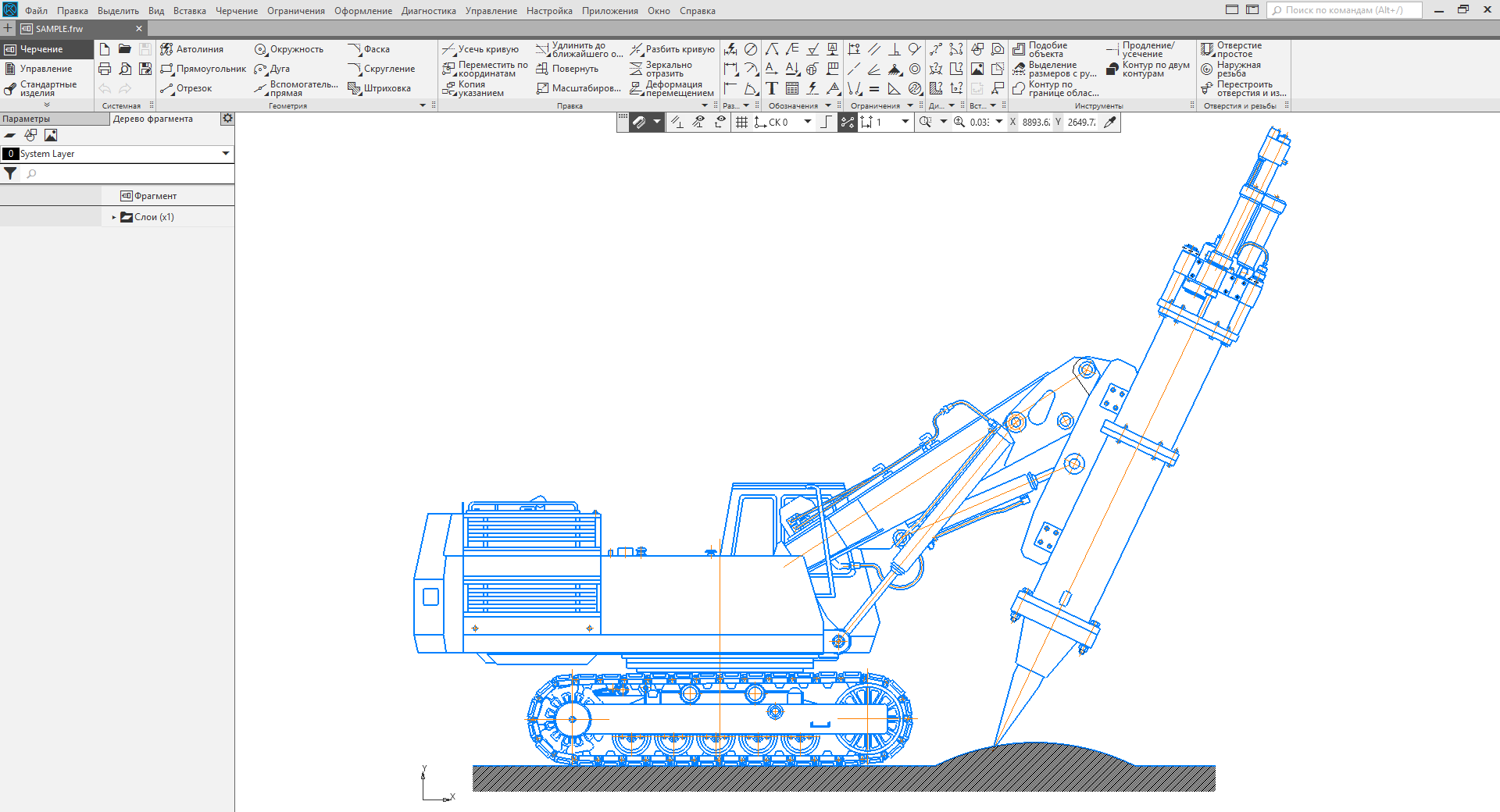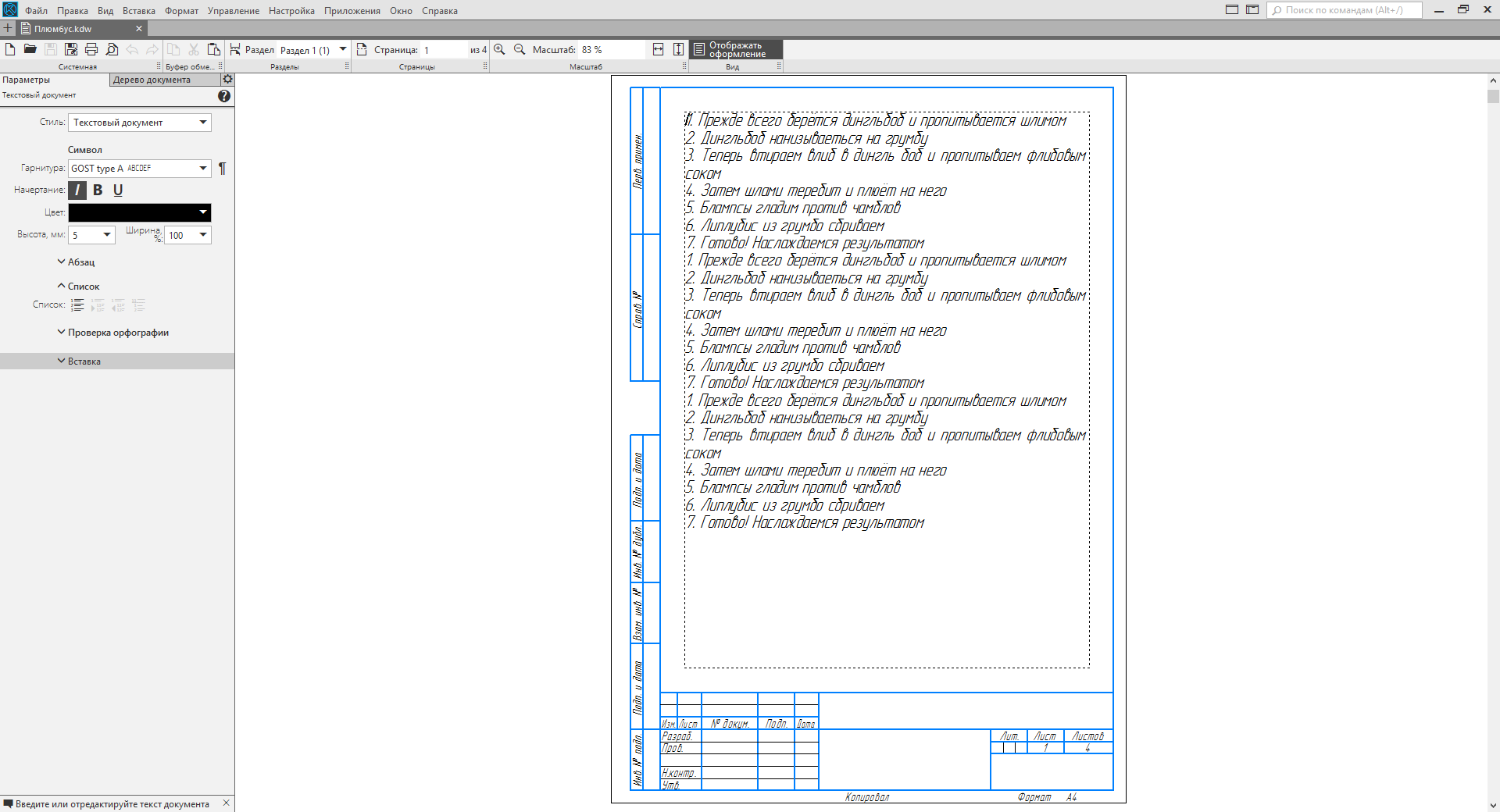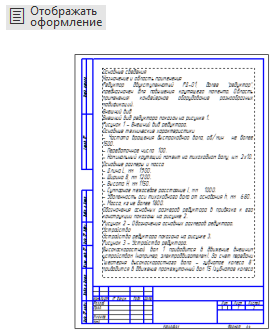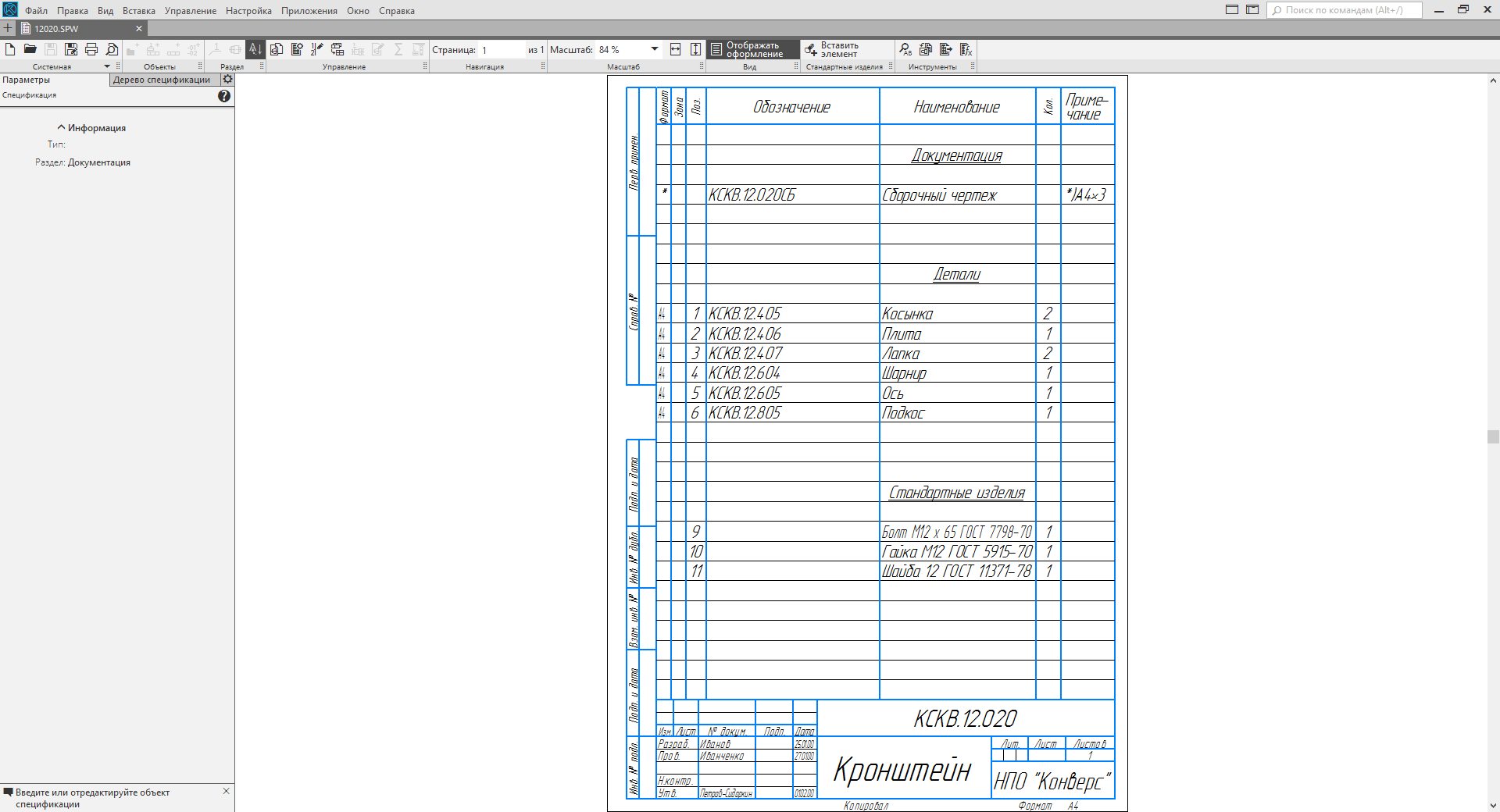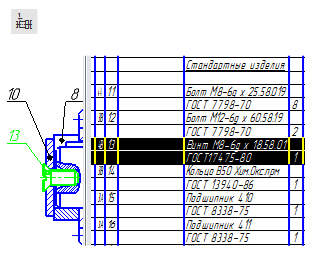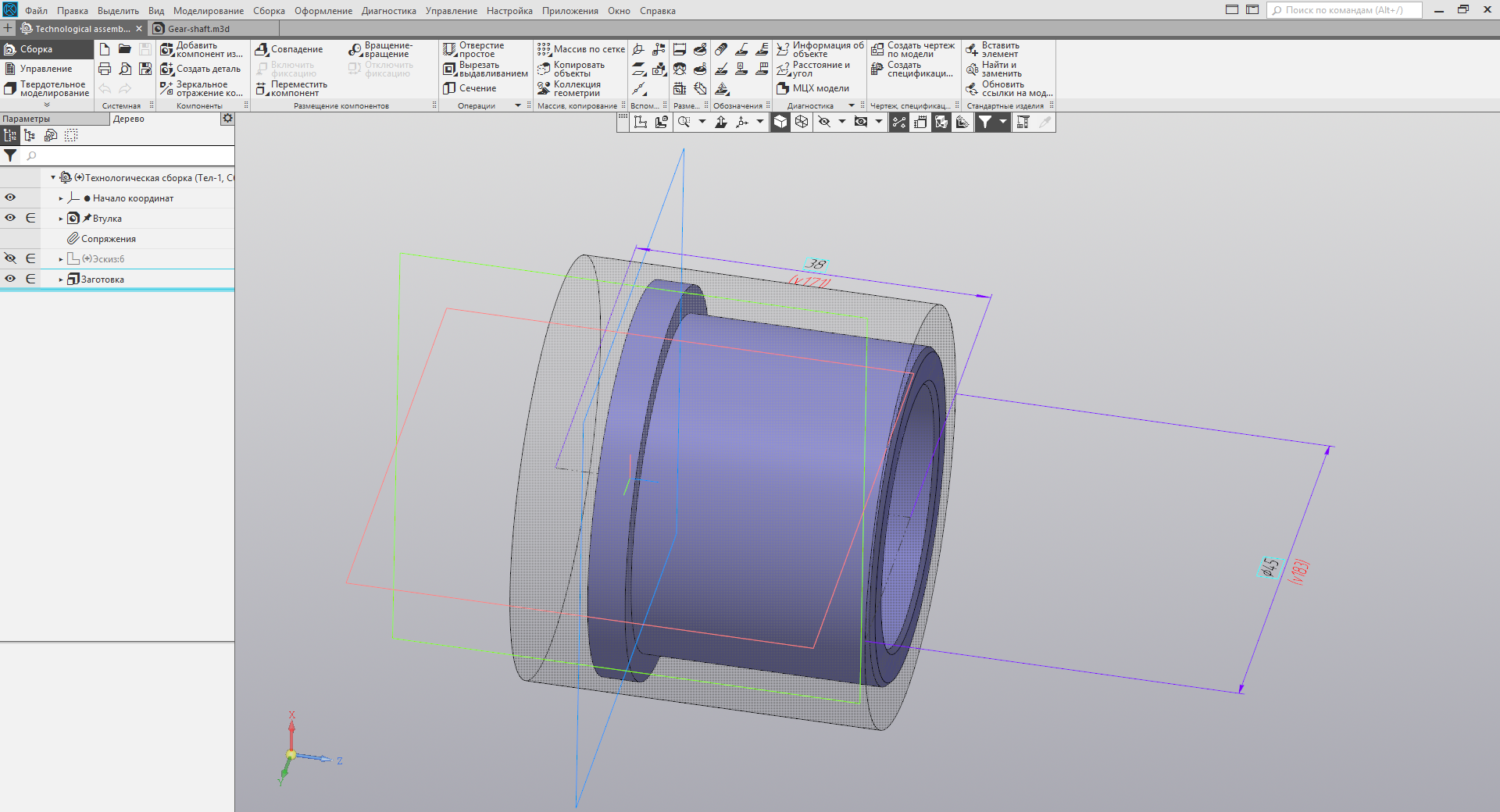この記事は大規模であることが判明したため、安定したWi-Fiを搭載したコンピューターまたはモバイルデバイスから視聴することをお勧めします。 読みやすくするために、スポイラーの詳細をすべて削除しました。 KOMPASを知っている人は新製品についての短い記事を読むのに便利です。また、ネタバレを歓迎するより良い製品を学びたい人には、製品マニュアル全体と3つの主要なモデリングに関する3つのレッスンがあります。

宇宙空間での移動のためのトランスポート-著者Kekova Anastasia
注意!
ネタバレはかなり広範であることが判明したため、すべてを読んでいない場合、その構造は少し混乱するように見えるかもしれません。 オリエンテーションを容易にするために、スポイラーの最後に、スポイラーが終了したという情報を追加しました。 「End ...」という碑文が表示された場合、スポイラーを閉じて、スポイラー外のテキストの読み取りを続行できます。
コア機能
KOMPAS-3D v17 Homeでは、次のことができます。
- モデルを作成します。
- 図面を作成します。
- 合致を使用して個々の部品からアセンブリを組み立て、アニメーション化します
- モデルと図面のパラメーター化。
- 交換データ形式DXF、DWG、Step、Sat、IGESのファイルを作成および編集します。
- STLファセットファイルを作成および編集します。
KOMPAS-3D v17ホーム:
- 新しいモダンなインターフェースが装備されています-それについては以下で別に説明します。 その設計に関する記事を読むこともできます: one 、 two ;
- 商用利用に制限があります。
- x86とx64の2つのバージョンで提供されます。
試用版では、60日間無料で作業できます。完全版では1,490ルーブル(年間ライセンスの場合)です。
プログラム機能はさまざまなアプリケーションを補完します
標準製品 -完成したハードウェア、ベアリング、その他の要素を製品に追加できます。
マテリアルとソート -完成したマテリアルを使用できます。
シャフトと機械ギア -ギアとギアを作成できます。
力学:ばね -完成したばねを計算して製品に追加できます。
設備:金属製品 -あらゆる種類のフレームおよびプロファイル金属からフレームを設計できます。
機器:パイプライン -さまざまなユーティリティを設計できます。
力学:アニメーション -動くアセンブリを作成し、ビデオを記録できます。
3Dモデルの認識 -インポートしたモデルを編集可能なモデルに変換できます。
ビルドライブラリのグループもあります。
アプリケーションの全リストKOMPAS-3D v17 Home
マテリアルとソート -完成したマテリアルを使用できます。
シャフトと機械ギア -ギアとギアを作成できます。
力学:ばね -完成したばねを計算して製品に追加できます。
設備:金属製品 -あらゆる種類のフレームおよびプロファイル金属からフレームを設計できます。
機器:パイプライン -さまざまなユーティリティを設計できます。
力学:アニメーション -動くアセンブリを作成し、ビデオを記録できます。
3Dモデルの認識 -インポートしたモデルを編集可能なモデルに変換できます。
ビルドライブラリのグループもあります。
アプリケーションの全リストKOMPAS-3D v17 Home
アプリケーションの説明の終わり
プロフェッショナルなCAD機能
KOMPAS-3D v17 Homeを使用すると、プロフェッショナルCADの機能を利用できます。 任意の複雑なオブジェクトを作成できます。 工業企業がプロジェクトのほとんどを作成する場合、あなたの個人的なプロジェクトであなたは確かに困難に遭遇しません。
専用機MES

開発者:連邦政府研究開発センター "Titan-Barricades"、ヴォルゴグラード
その他の例
SBShマシン-250MNA-32個。 タスク「Stoilensky GOK」

開発者:UK-Rudgormash-Voronezh
小型ブロック分離および一括インストール(MBSNU)

開発者:Uraltechnostroy Corporation、Ufa
ガンマ治療装置Rocus-R

開発者:「Equality」、サンクトペテルブルク
消防はしごAL-30(43502)P

開発者:「Fire Systems」、Tver
高層住宅

開発者:「Production Association」Northern Machine-Building Enterprise”(SEVMASH)”、Severodvinsk
ポリマースリーブ「UPR-1」のロールのパッカー

開発者:Bobruiskagromash、Bobruisk

開発者:UK-Rudgormash-Voronezh
小型ブロック分離および一括インストール(MBSNU)

開発者:Uraltechnostroy Corporation、Ufa
ガンマ治療装置Rocus-R

開発者:「Equality」、サンクトペテルブルク
消防はしごAL-30(43502)P

開発者:「Fire Systems」、Tver
高層住宅

開発者:「Production Association」Northern Machine-Building Enterprise”(SEVMASH)”、Severodvinsk
ポリマースリーブ「UPR-1」のロールのパッカー

開発者:Bobruiskagromash、Bobruisk
3Dモデリングエースコンペティションのページで、これらの例を見ることができます
例の列挙の終わり
APIを通じて機能を拡張する機能。 SDK
KOMPAS-3D v17 Homeには、完全なAPIとSDKがあります。
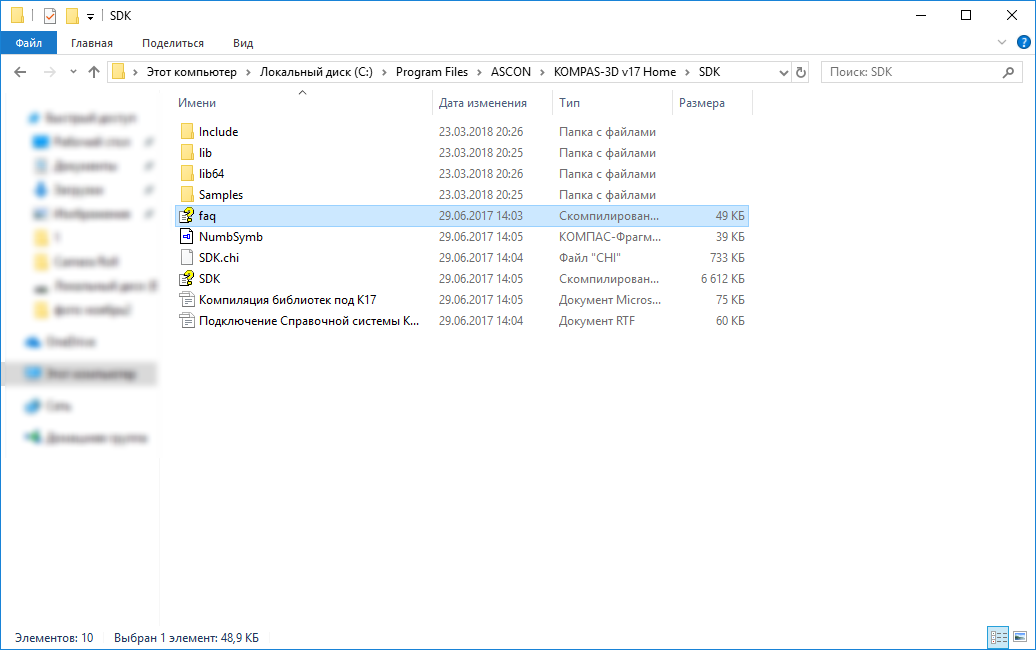
KOMPAS-3D v17 Homeのアプリケーションは、さまざまなプログラミング言語(C ++、C#、Delphi、Python、VBなど)で作成できます。
ちなみに、KOMPAS-3D v17 Home用に作成されたアプリケーションは、プロフェッショナル版でも動作します。
さらに、COMPASS-Macroアプリケーションを使用すると、プログラミングの経験がなくてもPythonでマクロを作成できます。
詳細情報はどこで入手できますか?
プロジェクト履歴KOMPAS-3Dホーム
自分のプロジェクトに使用される
自分で仕事をしたいとき、製品は品質になります。 KOMPASの最初のバージョンは、ASCONの従業員とユーザーの両方が個人的な目的で使用しました。家具の配置、タイルの数の計算、壁紙のサイズ、カントリーハウスのデザインなどです。 ユーザーは、これらの目的のために、切り捨てられたLTバージョンと海賊版製品を取りました。 2011年に、私たちは実験を実施することを決定し、機能(すべてのライブラリとアプリケーション)をすべてのユーザーに手頃な価格でカットすることなくバージョンをリリースしました。 プロの3次元CADシステムの世界的なメーカーは、これを行いませんでした。 製品はユーザーを見つけました。 私は製品と従業員が好きでした。
アスコニストは非常に多才な人々であり、自由時間にはさまざまな趣味やスポーツに従事しています。 たとえば、ASCON-Tulaの実装エンジニアであるDmitry Fedinは、airsoftが好きです。 彼はKOMPAS-3D Homeで攻撃シールドを作成しました。

airsoftの突撃シールド(VANT-VMシールドのコピー)。 著者Dmitry Fedin(クリック可能な画像)
普通の従業員だけでなく、ASCON管理者もKOMPAS-3D Homeを使用しています。 ASCON-Design Systemのディレクターであるセルゲイ・エフシコフは、彼の時計にユニークな文字盤を作りました。

時計ダイヤル。 著者セルゲイ・エフシコフ(写真をクリック可能)
ASCON従業員のその他の興味深いプロジェクト
ASCONエンジニアリングのマーケティングマネージャーであるDmitry Krekinは、KOMPASで設計し、可変バックアングルを備えたベンチの形のシンプルなシミュレーターを作成しました。

エクササイズマシンのベンチ。 著者Dmitry Krekin(クリック可能な画像)
ASCON-KolomnaのテストエンジニアであるVictor Doinは、KOMPAS-3D Homeの一部である「Equipment:Metal Structures」アプリケーションを使用して2階建てのパネルビルのフレームを設計しました。
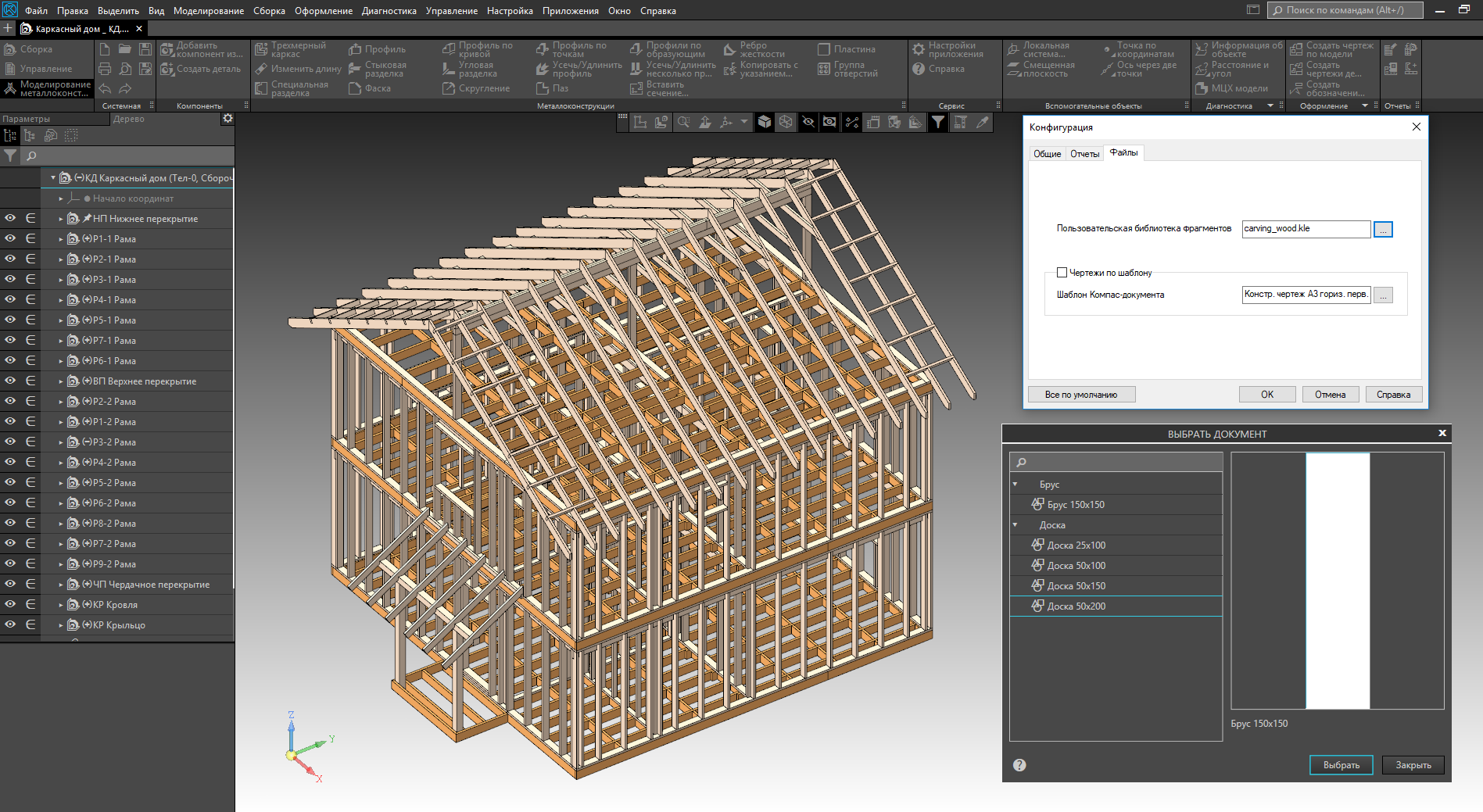
2階建ての家のフレーム。 著者Victor Doin(クリック可能な画像)
これに先立ち、ビクターはコンパスで設計し、フェンスとゲートを建設していました。

フェンスとゲート。 著者Victor Doin(クリック可能な画像)
このフェンスの後ろの木造住宅は、コンパスのビクターによって設計されました。 設計された拡張機能を完了するためにのみ残ります。

家とフェンス。 著者Victor Doin(クリック可能な画像)
ASCON-RyazanのCAD / CPP / PLMの販売および実装マネージャーであるAlexander Yazykovは、「機器:金属構造」アプリケーションを使用して、夏の家のスイングを設計および作成しました。

スイング。 著者Alexander Yazykov(クリック可能な画像)
最近、アレクサンダーの自動車電話ホルダーが壊れました-彼はKOMPAS-3Dで壊れた部品の代替品をモデル化し、地元の印刷所の3Dプリンターでそれを作りました。
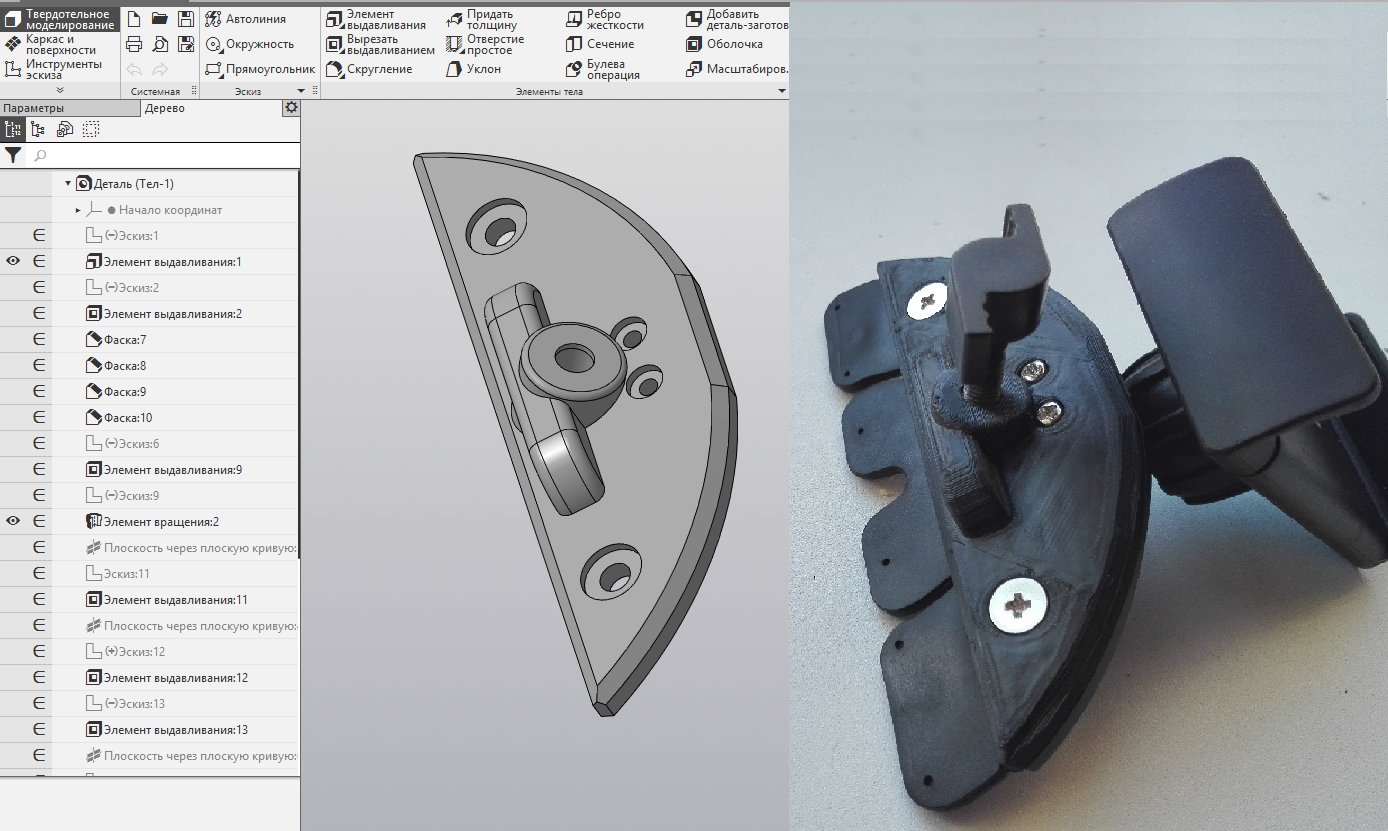
車の電話ホルダー。 著者Alexander Yazykov(クリック可能な画像)
ASCON-North-WestのSAUP GOLFSTREAMを実装するためのOPPアナリストであるIlya Teterinは、折り紙スキームで長年にわたってKOMPASフラグメントを使用してきました。 それらのスキームの開発、および完成したスキームの分析(典型的な角度、側面の整数分割など)の両方。

Origamスキーム。 著者イリヤ・テテリン(クリック可能な画像)
ASCON-Kolomnaのテクニカルライターグループの責任者であるIrina Sidorovaは、KOMPASの助けを借りて、彼女のアパートの計画を世界中のセクターに分割し、Feng Shuiによるインテリアの色を選択しました。

風水によるとアパートの計画。 著者Irina Sidorova(クリック可能な画像)
ASCON-Kurganの教師兼実装エンジニアであるVictor Ivanovは、KOMPASでラップトップに立って作業するためのデスクを設計しました。

ノートパソコン用のデスク。 著者Viktor Ivanov(写真をクリック可能)
ASCON-Tulaの実装エンジニアであるDmitry Fedinは、シールド以外の作品も持っています。 たとえば、GLOCK 17ピストルのエアソフトコピー用のボディキットとサイレンサー。

ボディキットとサイレンサーGLOCK 17.著者Dmitry Fedin(クリック可能な画像)
エアソフトチームをモデル化するために、DmitryはKOMPASのシェブロンレイアウトをモデル化しました。 シェブロンはさまざまな色で作られており、チームのすべての戦闘機で使用されています。
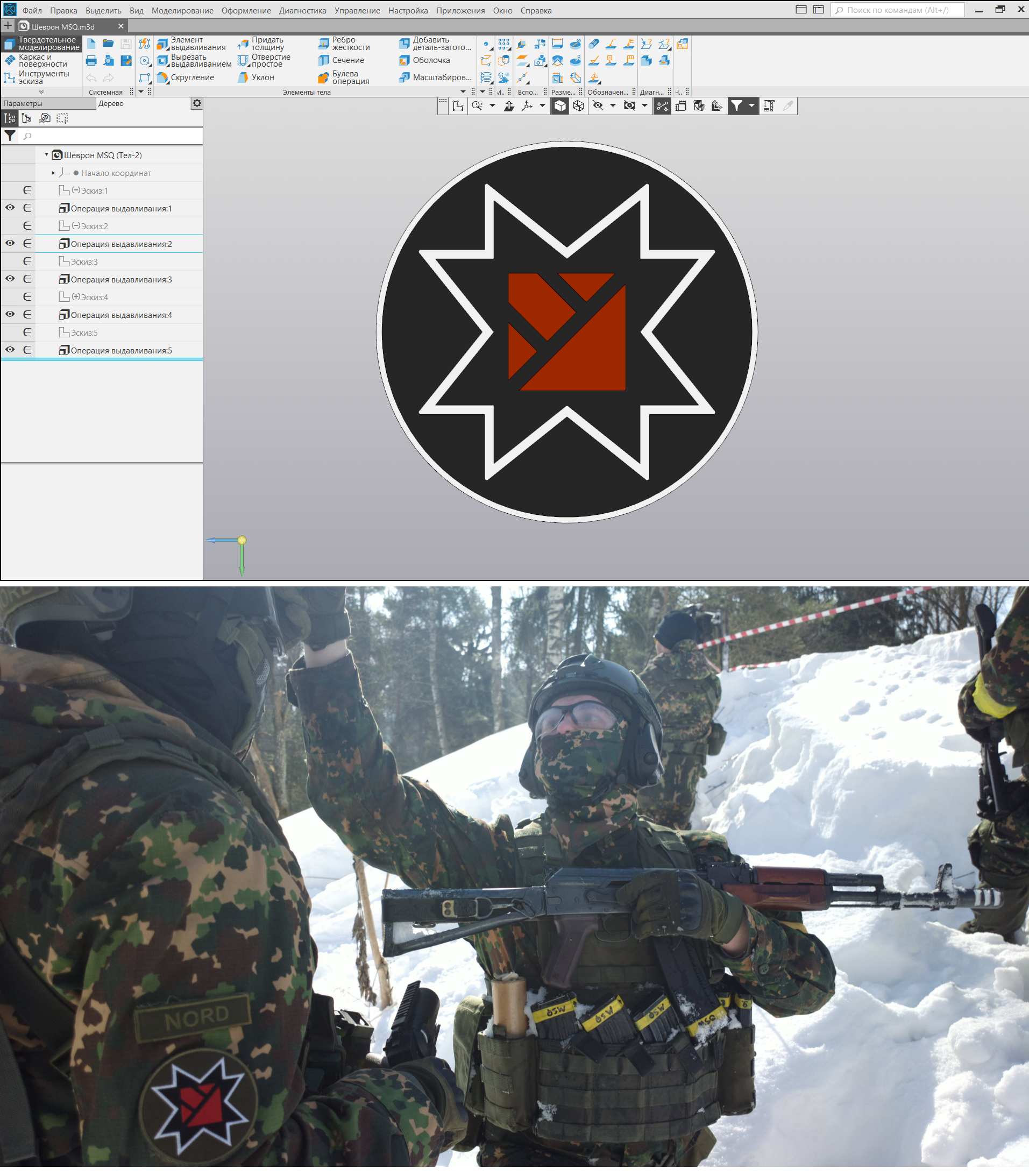
シェブロン 著者Dmitry Fedin(クリック可能な画像)
airsoftに加えて、Dmitryはレイアウトの作成が好きです。 このモデルBMP-2M "Berezhok"はKOMPASで設計され、部品はCNCで作成された後、手作業で組み立てられ、塗装されました。

BMP-2M "Berezhok"。 著者Dmitry Fedin(クリック可能な画像)
モックアップに魅了されたドミトリーは、全ロシア盲人協会の慈善プロジェクトに参加することができました。 このプロジェクトは、視覚障害のある子供たちに見せるために、トゥーラにとって重要な場所のレイアウトを作ることになっていた。
これは、Dmitry自身がプロジェクトを説明する方法です。

トゥーラクレムリンのモデルを作成するためのモデル(写真はクリック可能)
プロジェクトの枠組みの中で作成されたトゥーラクレムリンのモデルは、全ロシア盲人協会の建物の博物館に設置されました。

全ロシア視覚障害者博物館のトゥーラクレムリンの既製モデル(写真をクリック可能)

エクササイズマシンのベンチ。 著者Dmitry Krekin(クリック可能な画像)
ASCON-KolomnaのテストエンジニアであるVictor Doinは、KOMPAS-3D Homeの一部である「Equipment:Metal Structures」アプリケーションを使用して2階建てのパネルビルのフレームを設計しました。
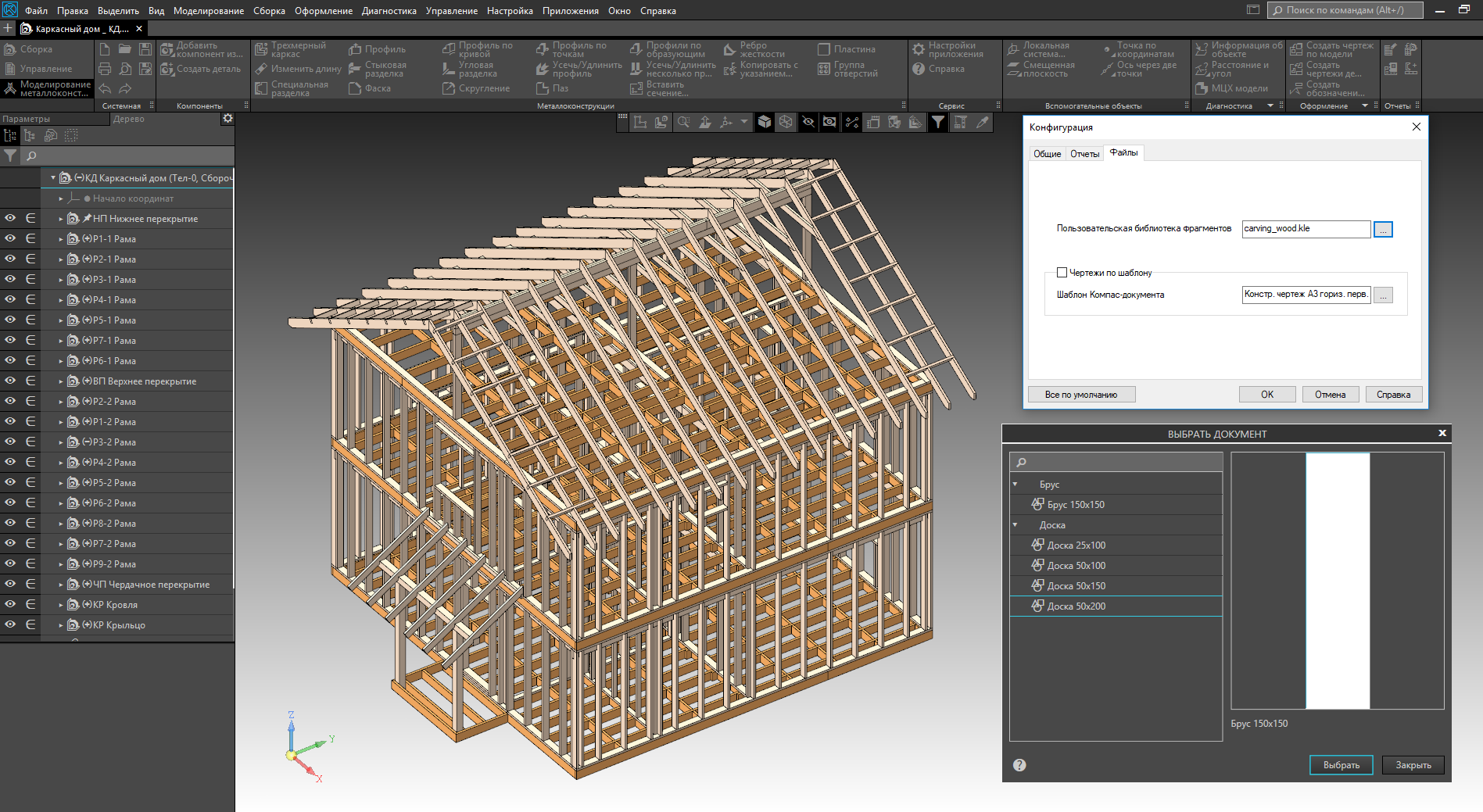
2階建ての家のフレーム。 著者Victor Doin(クリック可能な画像)
これに先立ち、ビクターはコンパスで設計し、フェンスとゲートを建設していました。

フェンスとゲート。 著者Victor Doin(クリック可能な画像)
このフェンスの後ろの木造住宅は、コンパスのビクターによって設計されました。 設計された拡張機能を完了するためにのみ残ります。

家とフェンス。 著者Victor Doin(クリック可能な画像)
ASCON-RyazanのCAD / CPP / PLMの販売および実装マネージャーであるAlexander Yazykovは、「機器:金属構造」アプリケーションを使用して、夏の家のスイングを設計および作成しました。

スイング。 著者Alexander Yazykov(クリック可能な画像)
最近、アレクサンダーの自動車電話ホルダーが壊れました-彼はKOMPAS-3Dで壊れた部品の代替品をモデル化し、地元の印刷所の3Dプリンターでそれを作りました。
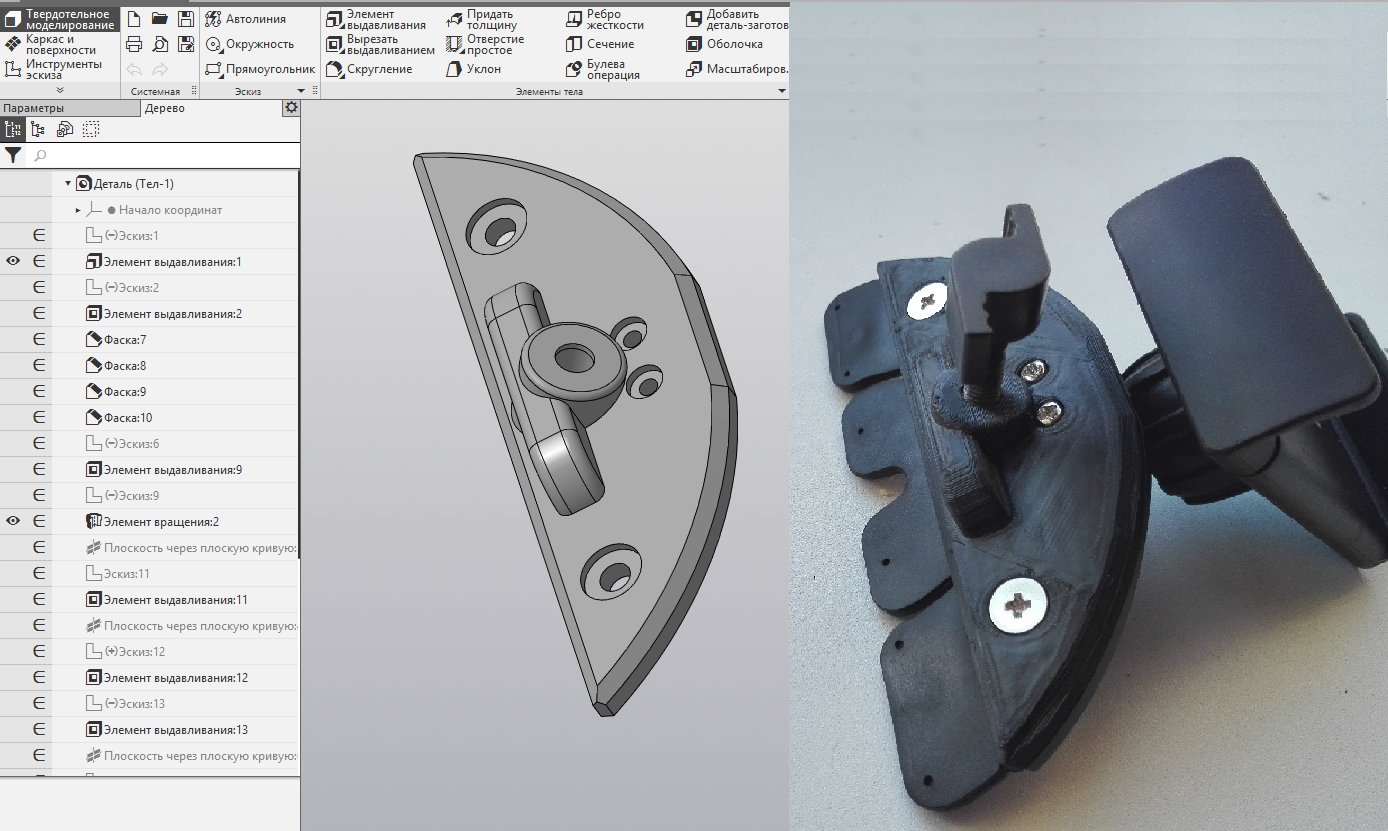
車の電話ホルダー。 著者Alexander Yazykov(クリック可能な画像)
ASCON-North-WestのSAUP GOLFSTREAMを実装するためのOPPアナリストであるIlya Teterinは、折り紙スキームで長年にわたってKOMPASフラグメントを使用してきました。 それらのスキームの開発、および完成したスキームの分析(典型的な角度、側面の整数分割など)の両方。

Origamスキーム。 著者イリヤ・テテリン(クリック可能な画像)
ASCON-Kolomnaのテクニカルライターグループの責任者であるIrina Sidorovaは、KOMPASの助けを借りて、彼女のアパートの計画を世界中のセクターに分割し、Feng Shuiによるインテリアの色を選択しました。

風水によるとアパートの計画。 著者Irina Sidorova(クリック可能な画像)
ASCON-Kurganの教師兼実装エンジニアであるVictor Ivanovは、KOMPASでラップトップに立って作業するためのデスクを設計しました。

ノートパソコン用のデスク。 著者Viktor Ivanov(写真をクリック可能)
ASCON-Tulaの実装エンジニアであるDmitry Fedinは、シールド以外の作品も持っています。 たとえば、GLOCK 17ピストルのエアソフトコピー用のボディキットとサイレンサー。

ボディキットとサイレンサーGLOCK 17.著者Dmitry Fedin(クリック可能な画像)
エアソフトチームをモデル化するために、DmitryはKOMPASのシェブロンレイアウトをモデル化しました。 シェブロンはさまざまな色で作られており、チームのすべての戦闘機で使用されています。
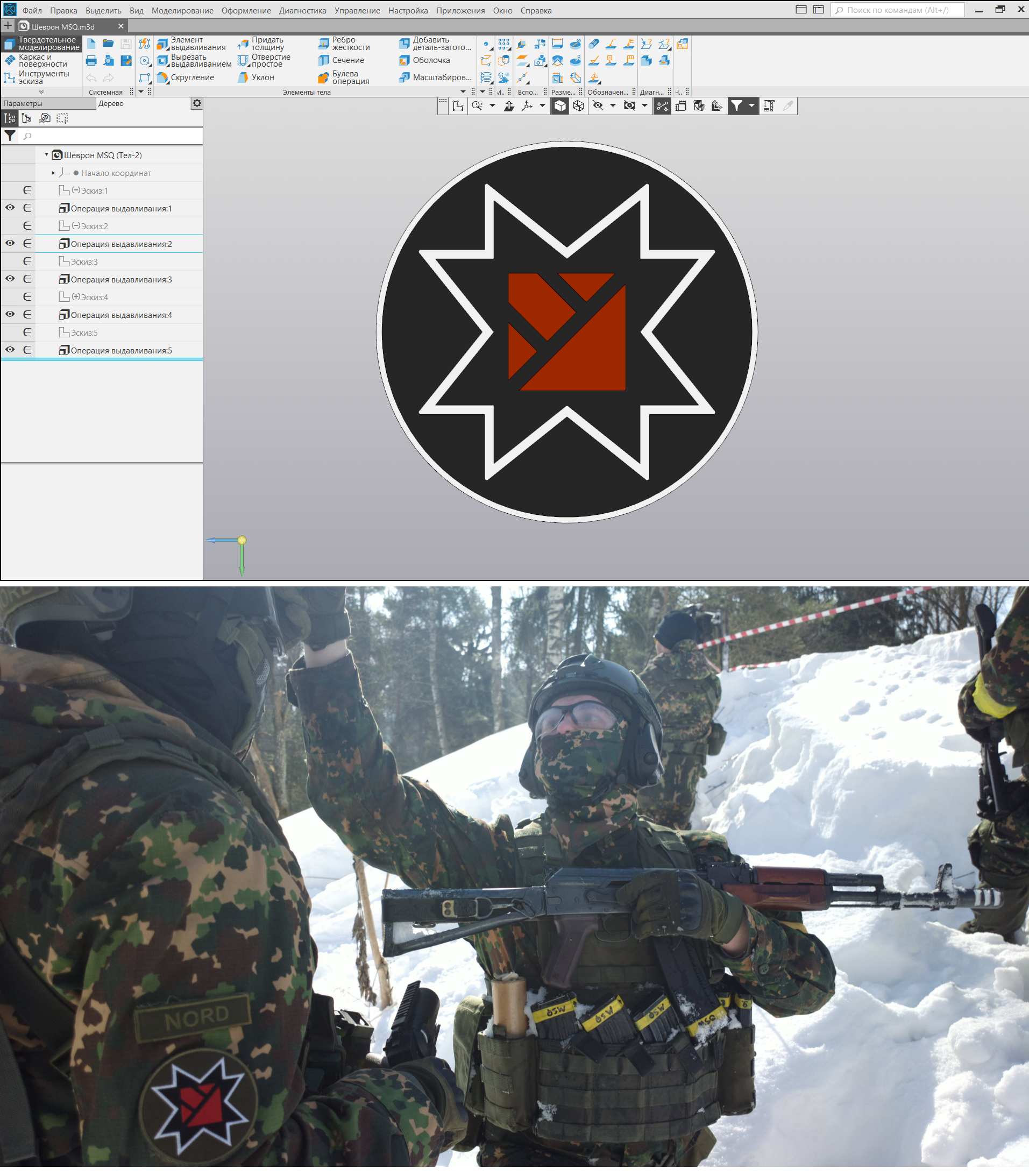
シェブロン 著者Dmitry Fedin(クリック可能な画像)
airsoftに加えて、Dmitryはレイアウトの作成が好きです。 このモデルBMP-2M "Berezhok"はKOMPASで設計され、部品はCNCで作成された後、手作業で組み立てられ、塗装されました。

BMP-2M "Berezhok"。 著者Dmitry Fedin(クリック可能な画像)
モックアップに魅了されたドミトリーは、全ロシア盲人協会の慈善プロジェクトに参加することができました。 このプロジェクトは、視覚障害のある子供たちに見せるために、トゥーラにとって重要な場所のレイアウトを作ることになっていた。
これは、Dmitry自身がプロジェクトを説明する方法です。
「以前は、盲目の子供たちは言葉による説明からのみトゥーラの建築について学ぶことができました。「この壁は高く、この教会は美しいです。」 プロジェクトの目的は、子どもたちが自分の手でトゥーラの土地の美しさを見ることができるようにすることでした。
アサンプションアンドオールセインツ大聖堂、彼らの神殿など、完全なコンテンツを備えた現代のトゥーラクレムリンのモデルを作成する必要がありました。 プリンスウラジミール。 写真を撮り、到達できるすべてのもの(レーザー距離計を含む)を測定しました:クレムリンの一般的なビューと細部。 各オブジェクトの約400〜500枚の写真が見つかりました。 図面、アーカイブおよびインターネットの一般的なビューを検索しました。 面倒なことに、頻繁に現地を訪問して、私はすべての詳細をモデル化しました。 その後、彼は平フライス加工用の図面をリリースしました。 CNCフライス盤ではできなかったことを、3Dプリンターで実行しました。 場所では、レンガ、タイル、木材の非常に類似した質感を(触覚により)達成することが可能でした。 レセプションの顧客は驚いたことに口を開いていた。彼らはそのようなことが可能だとは信じなかった。 おそらく私は運命に感謝している-私は特別な子供たちが誰もが見ているものに似たトゥーラを見るのを助ける機会がありました。

トゥーラクレムリンのモデルを作成するためのモデル(写真はクリック可能)
プロジェクトの枠組みの中で作成されたトゥーラクレムリンのモデルは、全ロシア盲人協会の建物の博物館に設置されました。

全ロシア視覚障害者博物館のトゥーラクレムリンの既製モデル(写真をクリック可能)
従業員プロジェクトリストの終了
著作権侵害と戦うための元の方法
KOMPAS-3D Homeが登場したとき、ホームCAD市場は100%海賊版でした。 急流ロックは現在は動作しませんが、それをブロックすることを考えた人はいません。 法を順守しているユーザーに製品を完全に合法的に購入する機会を与えることにしましたが、すでに最初の年に多くの人がこの機会を利用しました。 それでも、完全に海賊版の市場で、急流などをブロックすることはありません。 この製品は毎年人気が出ており、新しいユーザーを獲得しています。

地域の改善プロジェクト。 著者ミハイル・パンコフ
KOMPAS-3Dホームの外観と機能の説明
インターフェース

- KOMPASファミリー全体と同様に、17番目のKOMPAS-3Dホームは新しいインターフェースに切り替わりました。 インターフェイスはリボンに似ていますが、異なる原理で動作します。 重要な機能は、ツールボックスに進行中のアクティビティに必要なすべてのコマンドが含まれていることです。
- インターフェース全体は完全にロシア語であり、ロシアの標準をサポートしています。 実際、ロシアの会社にとってこれは驚くことではありません。
- メニュー項目のかなり馴染みのある配置。 もちろん、小さな変更がありますが、すぐに慣れます。
新しいバージョンでは、マウスとの対話方法が統一されています。図面とモデルでは、中央のボタン(またはホイール)が移動を担当し、右のボタンがモデルの回転を担当します。
チームグループとは何ですか?
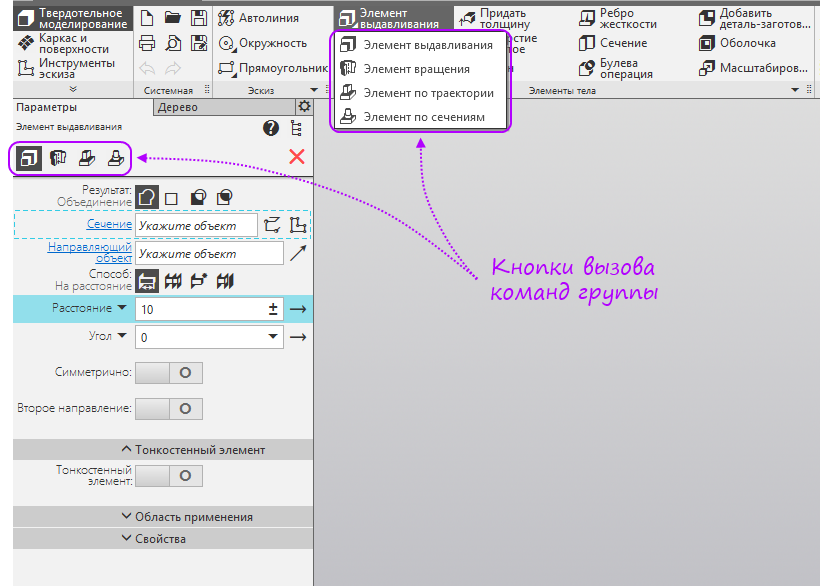
同種のチームがグループ化されます。 グループ内では、コマンドパラメータは可能な限り保存されます。 グループ内のコマンドは、オプションパネルの上部で切り替えるか、ツールバーのメインコマンドでマウスの左ボタンを押したときに表示されるドロップダウンパネルから選択できます。
クイック設定
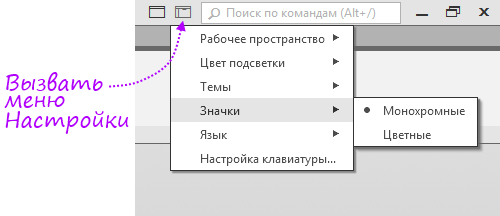
最も一般的に使用されるモードと設定は、別のメニューに配置されます。
[設定]メニューの詳細
[ワークスペース]メニューで、ワークスペースへの変更を保存するか、ベースに戻ることができます。

バックライトの色は、アクティブなコマンドとアクションの反転ハイライトの色を選択する役割を果たします。
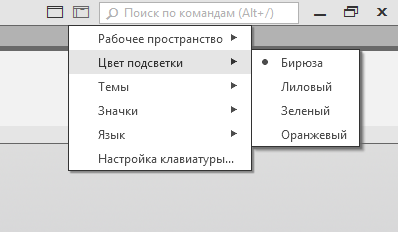
[件名]メニューで、ワークスペースの表示モードを選択できます。 昼夜モードで使用できます。
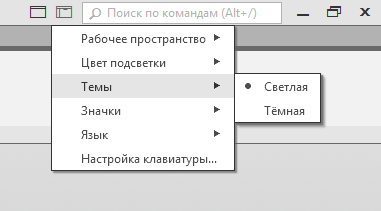
[アイコン]メニューでは、カラーアイコンまたはモノクロアイコンを選択できます。

言語では、これまでのところロシア人は1人だけです)

キーボード設定項目を使用して、コマンド用の独自のキーボードショートカットを入力できます。

設定ウィンドウが開きます。


バックライトの色は、アクティブなコマンドとアクションの反転ハイライトの色を選択する役割を果たします。
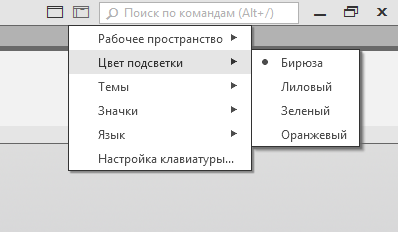
[件名]メニューで、ワークスペースの表示モードを選択できます。 昼夜モードで使用できます。
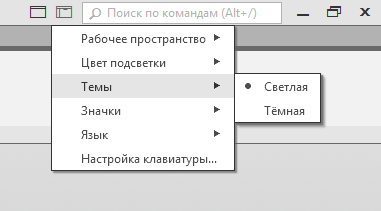
[アイコン]メニューでは、カラーアイコンまたはモノクロアイコンを選択できます。

言語では、これまでのところロシア人は1人だけです)

キーボード設定項目を使用して、コマンド用の独自のキーボードショートカットを入力できます。

設定ウィンドウが開きます。

設定の説明の終わり
その他の設定は[オプション]ウィンドウにあります。
[オプション]ウィンドウの詳細
[オプション]ウィンドウは、[設定]メニューから起動します。

このウィンドウは、システム全体の設定だけでなく、現在のドキュメントと新しいドキュメントの両方のすべての設定を制御します。 ドキュメントの各タイプは、現在のドキュメントに対して独自のパラメーターを使用します。


このウィンドウは、システム全体の設定だけでなく、現在のドキュメントと新しいドキュメントの両方のすべての設定を制御します。 ドキュメントの各タイプは、現在のドキュメントに対して独自のパラメーターを使用します。

[オプション]ウィンドウの説明の終わり
オプションパネル
オプションパネルは、コマンドの設定を制御するために使用されます。

アプリケーションとライブラリ
アプリケーションとライブラリを操作するために、アプリケーションメニューにあるコンフィギュレーターがあります。
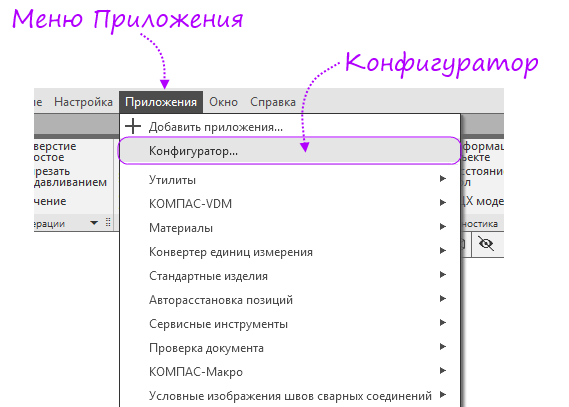
呼び出し後、コンフィギュレーターウィンドウが開きます。

検索する
新しいバージョンには、いくつかのタイプの検索があります。
チーム検索
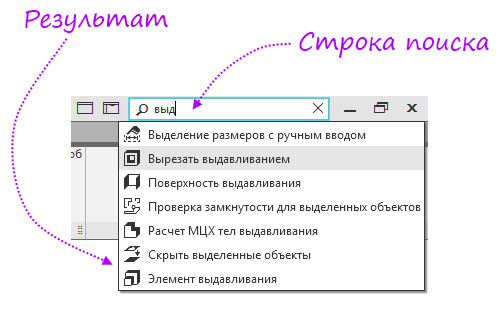
画面の右上隅にあります。 必要なチームを名前で検索できます。
ツリー検索
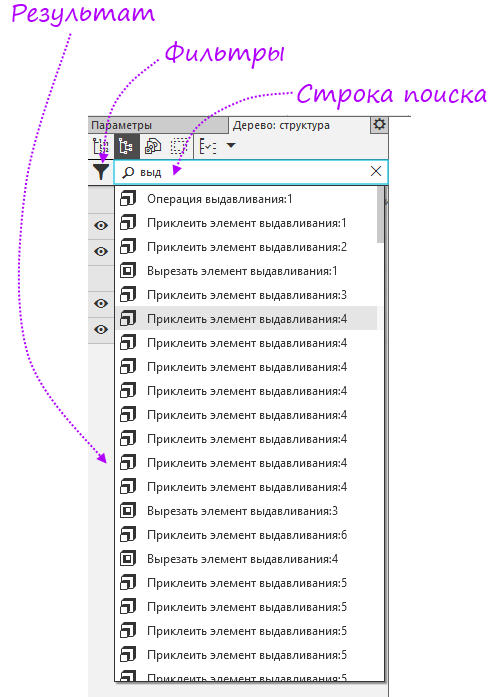
ドキュメントツリーの上部にあります。 ツリーで操作またはコンポーネントを見つけることができます。 ツリー検索オプションはフィルターを補完します。
ツリー検索では、フィルターを使用する機能も利用できます。
[フィルタ]フィールドには、使用可能なすべてのタイプのツリーオブジェクトが表示されます。 詳細のみを探している場合は、適切なフィルターを有効にして、検索エリアを縮小します。 サブアセンブリ、合致、設計要素、標準製品、曲線、ボディ、スケッチ、座標系も検索できます。

ツリーを検索します。 フィルターの詳細

ツリーを検索します。 フィルター標準製品

ツリーを検索します。 フィルターの詳細

ツリーを検索します。 フィルター標準製品
フィルターの説明の終わり
スタートページ
プログラムの起動時に最初に表示されるのは、開始ページです。 それから、新しいドキュメントを作成し、既存のドキュメントを開き、ライセンスを購入してアクティブ化し、トレーニング資料の助けを借りてプログラムの勉強を開始し、志を同じくする人々とのコミュニケーションと経験の交換のために、KOMPAS-3D専用のサイトとソーシャルネットワークに行くことができます。

スタートページの詳細をご覧ください。
開始ページをより詳細に検討してください。
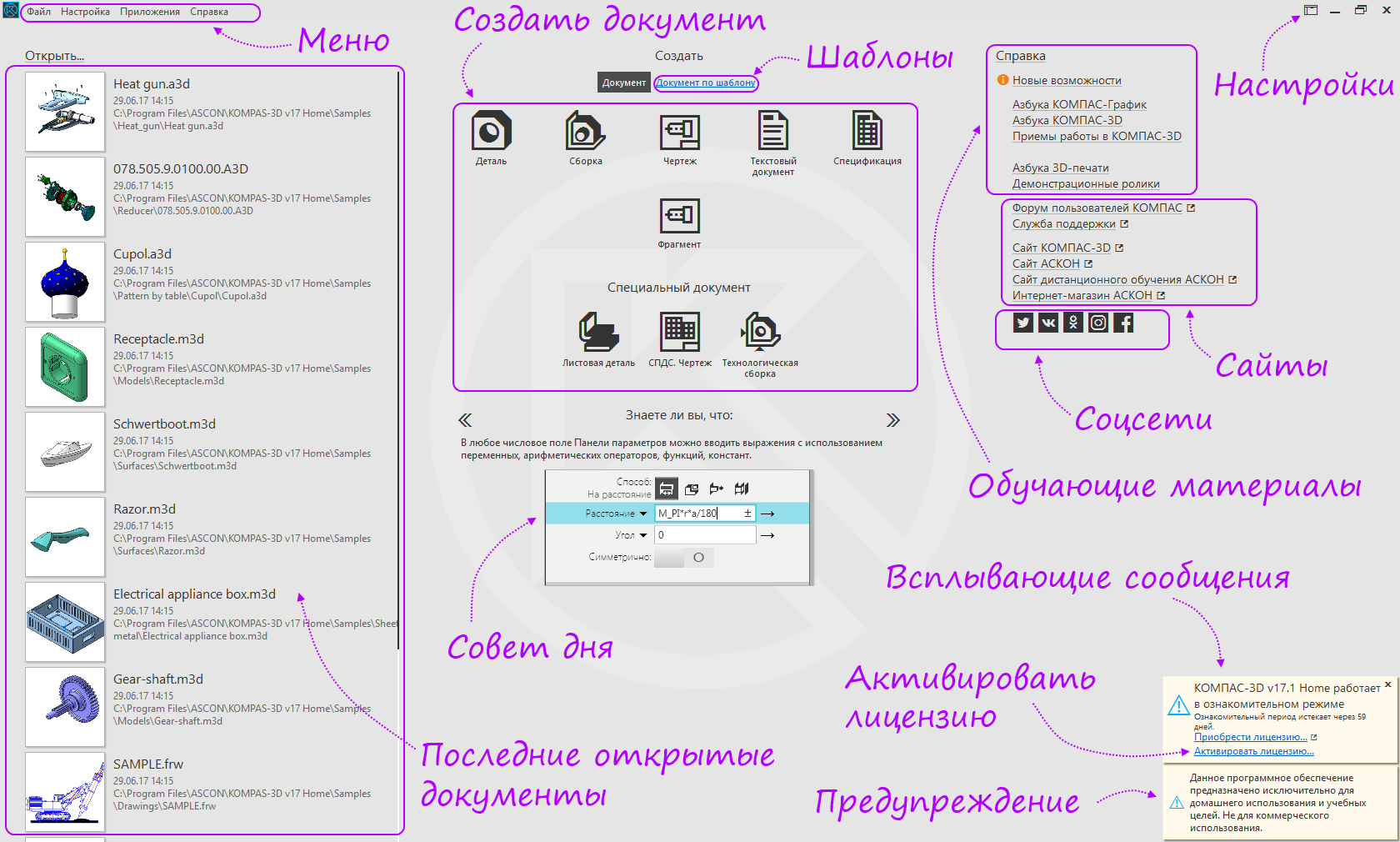
開始ページは4つの領域に分かれており、一番上の行にもメニューがあります。 左側には最後に開いたドキュメントがあり、右側には便利な資料へのさまざまなリンクがあります。 下から中央に-今日のヒント、プログラムについて何か新しいことを見つけるためにヒントを切り替えることができます。 中央の上には、新しいドキュメントを作成するためのボタンがあります。
使用可能なドキュメントの種類:パーツ、アセンブリ(以前に作成されたパーツを結合)、図面、フラグメント(フレームのない図面に類似、AutoCADのダイナミックブロックに類似)、テキストドキュメント、および仕様。 特別なドキュメントも利用可能です:シートパーツ、SPDS。 図面、技術アセンブリ。
「テンプレートごとのドキュメント」モードに切り替えると、指定したテンプレートまたは作成したテンプレートに従って新しいドキュメントを作成できます。
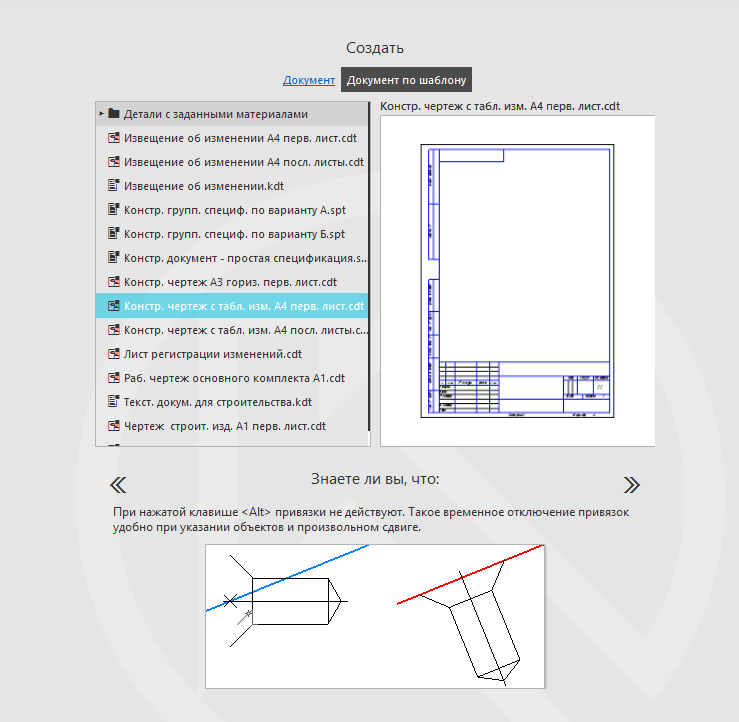
建物の構成が確立されると、追加のABCと新しい特別なSPDSドキュメントが追加されます。 AEC また、標準のシート形式(A2)とビューのスケール(1:100)が変更されています。 他にも機能があります。
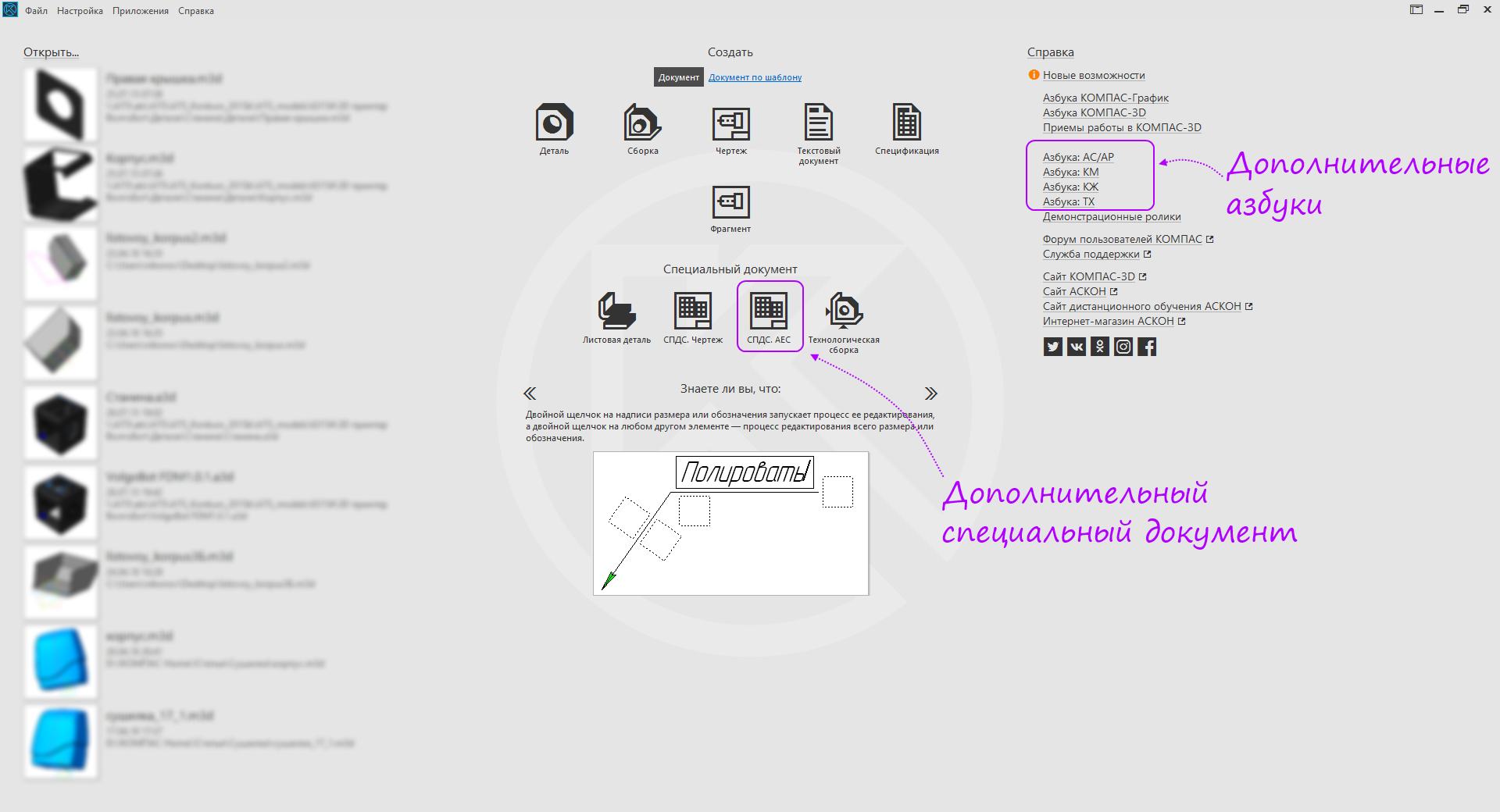
構築構成の開始ページ

構造図
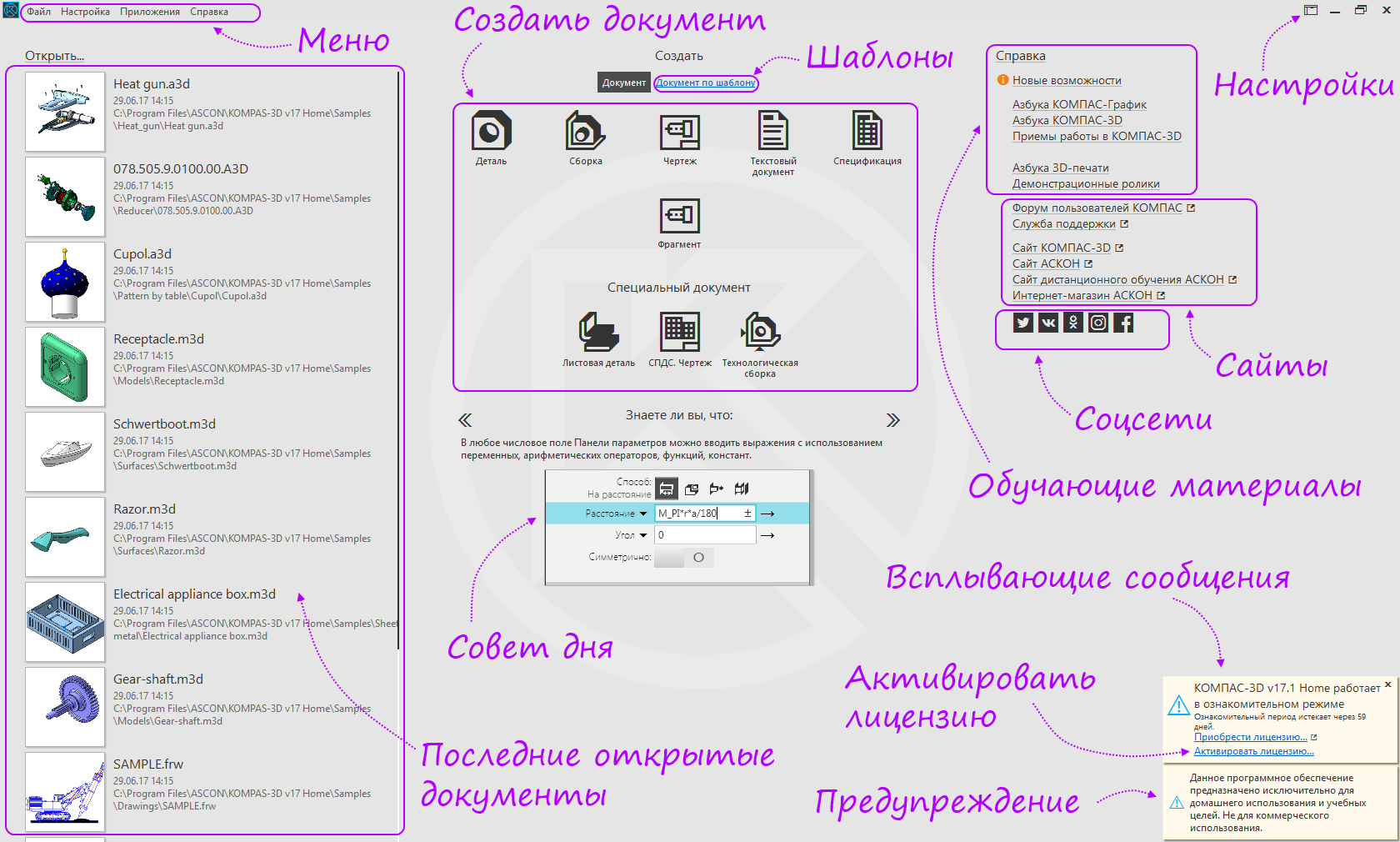
開始ページは4つの領域に分かれており、一番上の行にもメニューがあります。 左側には最後に開いたドキュメントがあり、右側には便利な資料へのさまざまなリンクがあります。 下から中央に-今日のヒント、プログラムについて何か新しいことを見つけるためにヒントを切り替えることができます。 中央の上には、新しいドキュメントを作成するためのボタンがあります。
使用可能なドキュメントの種類:パーツ、アセンブリ(以前に作成されたパーツを結合)、図面、フラグメント(フレームのない図面に類似、AutoCADのダイナミックブロックに類似)、テキストドキュメント、および仕様。 特別なドキュメントも利用可能です:シートパーツ、SPDS。 図面、技術アセンブリ。
パターン
「テンプレートごとのドキュメント」モードに切り替えると、指定したテンプレートまたは作成したテンプレートに従って新しいドキュメントを作成できます。
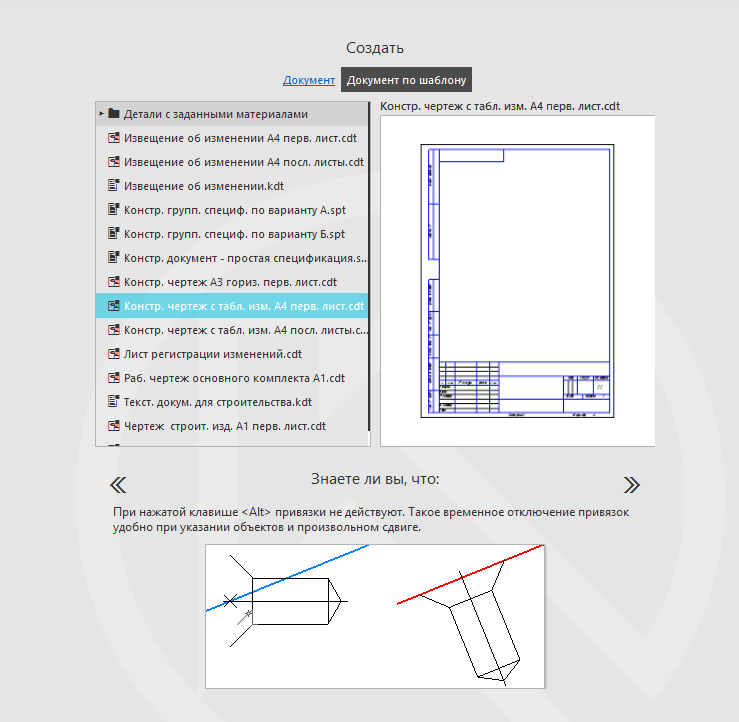
建物構成の機能
建物の構成が確立されると、追加のABCと新しい特別なSPDSドキュメントが追加されます。 AEC また、標準のシート形式(A2)とビューのスケール(1:100)が変更されています。 他にも機能があります。
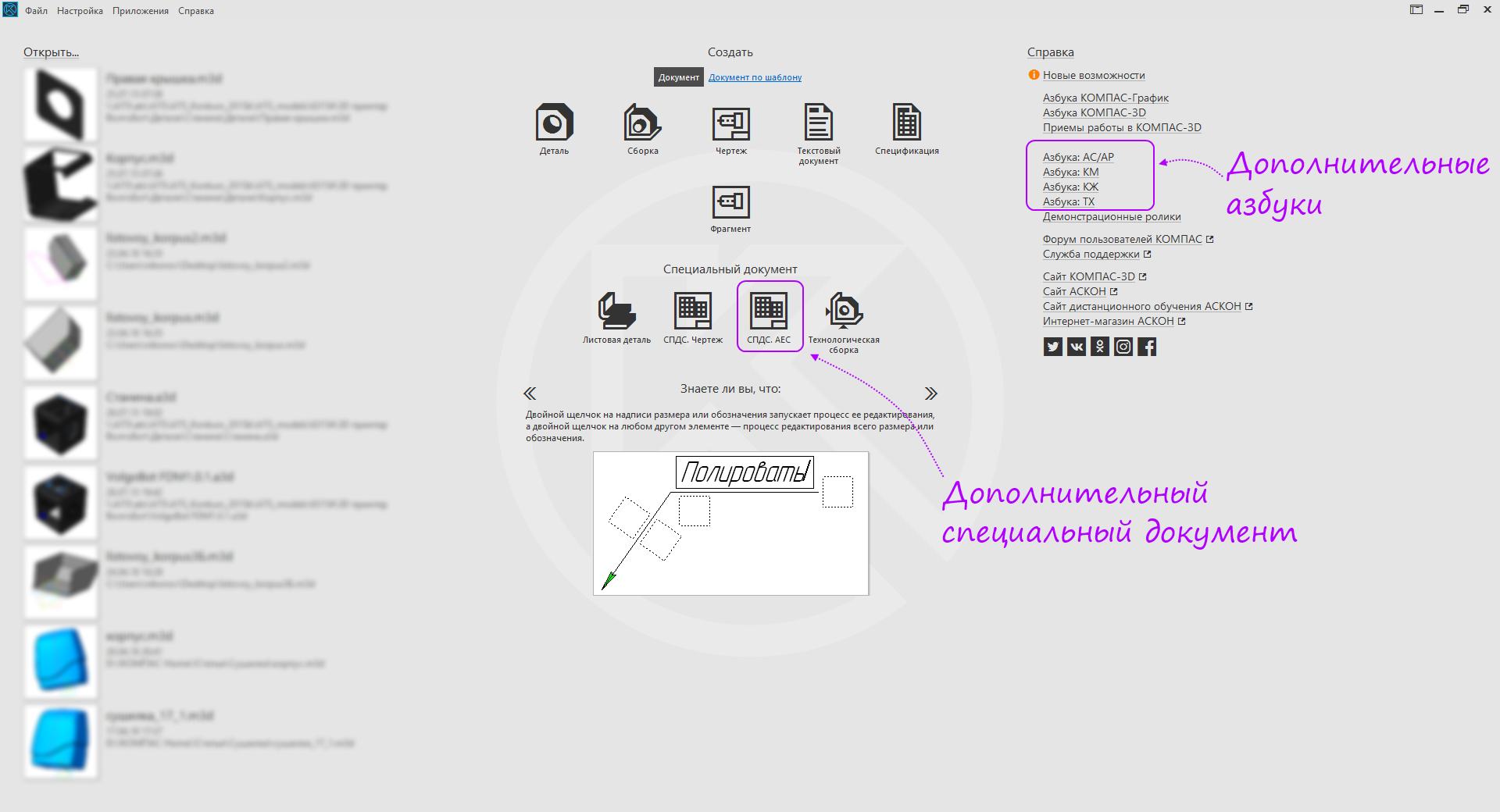
構築構成の開始ページ

構造図
開始ページの説明の終わり
ライセンスのアクティベーション
ライセンスを取得するには、アクティベーションユーティリティが必要です。

アクティベーションプロセス
問題が発生した場合は、 テクニカルサポートに連絡してください 。
製品のアクティベーション方法に関する質問がまだある場合は、ユーザーからのライセンスのアクティベーションに関するビデオをご覧ください。
- ポップアップメッセージで、[ライセンスのアクティブ化]をクリックします。

- アクティベーションユーティリティの表示されたウィンドウで、「キーをアクティベート」をクリックします。

- オンラインストアから届いたレターからアクティベーションコードを入力します。 [次へ]をクリックするか、プロキシサーバーの構成が必要な場合は、[設定]を選択します。

プロキシサーバーを構成する必要がある場合目的の構成方法を選択し、データを入力して、[適用]ボタンをクリックします。

プロキシ設定の説明の終わり
- データを入力します(ライセンスを復元するために必要です)。 そして、登録をクリックします。

すでに登録済みの場合電子メールのみを入力し、「登録済み」チェックボックスをクリックします。

「登録済み」モードの説明の終わり
- [アクティベート]をクリックします。

- [キーに移動]をクリックします。 プログラムは正常にアクティブ化されました。

問題が発生した場合は、 テクニカルサポートに連絡してください 。
製品のアクティベーション方法に関する質問がまだある場合は、ユーザーからのライセンスのアクティベーションに関するビデオをご覧ください。
アクティベーションプロセスの説明の終わり
ドキュメントの主な種類
主なドキュメントと、これらのドキュメントで使用できるほとんどのコマンドについて、ここで詳しく説明します。
詳細

インターフェイスとドキュメントコマンドの詳細をご覧ください。 
ドキュメントインターフェイスの詳細と使用例(画像はクリック可能)

すべてのツールは、ダッシュボードと呼ばれるグループに分けられます。


, . , , .


, , , « ». , .

. . .

, . , .
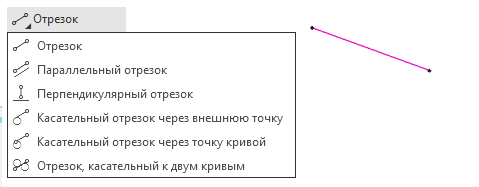
, .

, .
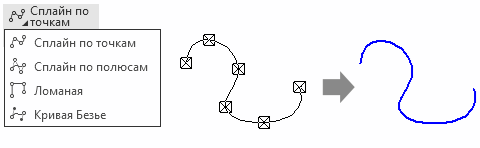
, . , , . , , . , .
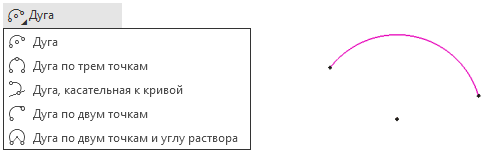
, .
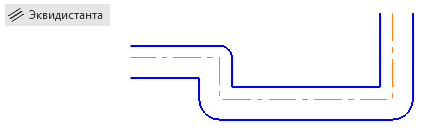
, .

. .
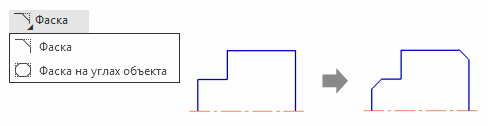
.
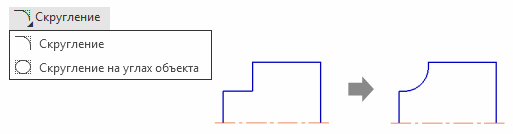
.

, .


.

. .
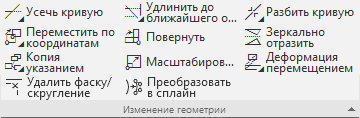

, .
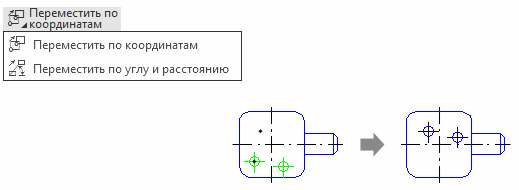
, .
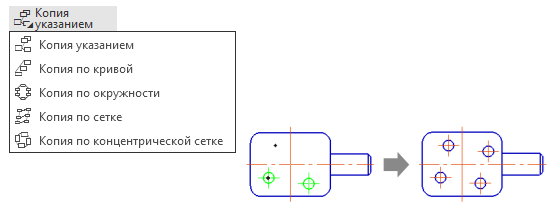
, .
/
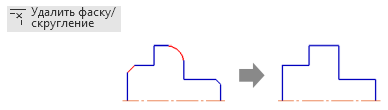
, .

, .
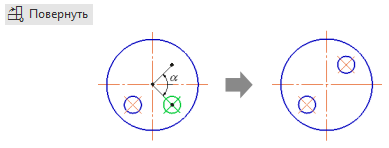
.
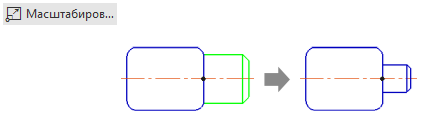
.
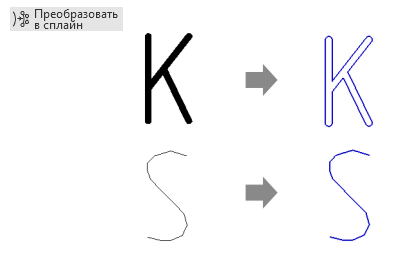
.

, .
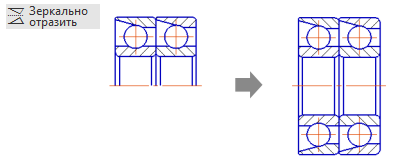
.

, .
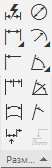

, .

, .

( ).

, , .

, .

.

.
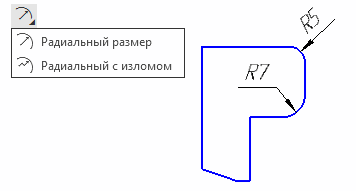
.

.

, , .
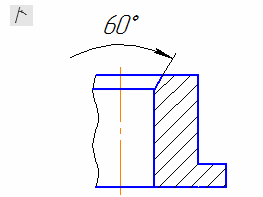
( ).
.
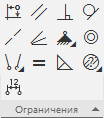
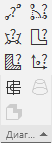
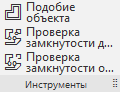


ドキュメントインターフェイスの詳細と使用例(画像はクリック可能)
ドキュメント内のセットの数は、インストールされているアプリケーションと使用される構成によって異なります。 ここでは、基本セットのみが考慮され、残りは独立して、助けを借りて簡単に研究できます。
ソリッドステートモデリングの設定
まず、 ソリッドステートモデリングセットを詳しく見てみましょう。 その助けを借りて、タスクの90%を実行できます。

すべてのツールは、ダッシュボードと呼ばれるグループに分けられます。
ソリッドステートモデリングツールバーの詳細

システムパネルには、新しいドキュメントの作成、保存したドキュメントのオープン、印刷、アクションのキャンセルと繰り返し、プレビューのアクティブ化のための標準ツールが含まれています。
スケッチパネルには、平らな輪郭を作成するために最も一般的に使用されるツールが含まれています。
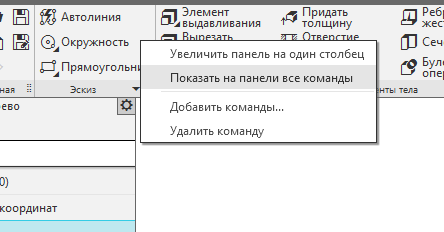
この図は、最小化および最大化されたパネルのビューを示しています。
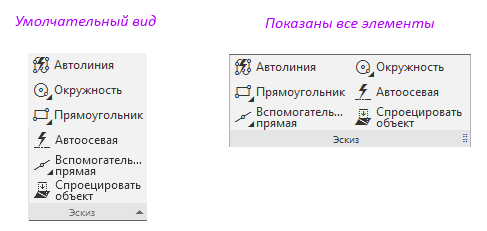
このパネルのコマンドを使用して、平らな輪郭を3次元モデルまたは「ソリッド」に変えたり、さまざまな方法で結果のモデルを修正したりします。




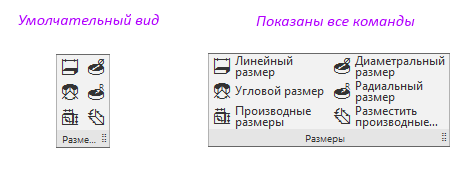

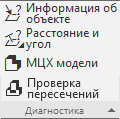
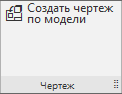
システムツールバー

システムパネルには、新しいドキュメントの作成、保存したドキュメントのオープン、印刷、アクションのキャンセルと繰り返し、プレビューのアクティブ化のための標準ツールが含まれています。
全身;
このパネルでは、すべてがアプリケーションの標準です。 印刷に使用される2つのコマンドを個別に記述して、それらの違いを明確にすることができます。
印刷する
最小限の設定で高速印刷に役立ちます。

プレビュー画像
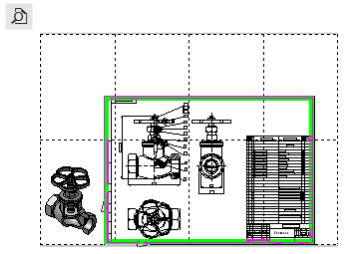
複数のドキュメントを印刷するために使用され、複数のドキュメントの場所をフォーマットで指定します。

印刷する
最小限の設定で高速印刷に役立ちます。

プレビュー画像
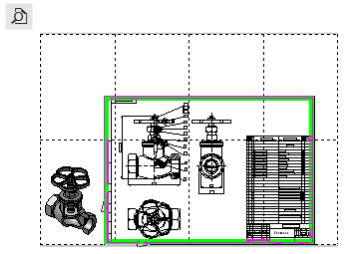
複数のドキュメントを印刷するために使用され、複数のドキュメントの場所をフォーマットで指定します。

システムパネルの説明の終わり
スケッチツールバー
KOMPAS-3Dの構造のほとんどは、 スケッチの作成から始まります。これは、フォーム形成操作を使用してボリュームが与えられる平坦な輪郭です。
スケッチパネルには、平らな輪郭を作成するために最も一般的に使用されるツールが含まれています。
デフォルトでは、パネルは3行のコマンドの1列で構成されています。 残りのコマンドは「地下室」にあり、パネルの名前の行をクリックして開くことができます。 毎回「地下室」を開くのが都合が悪い場合は、コンテキストメニューを開いて、パネル内のすべてのコマンドを表示を選択できます。
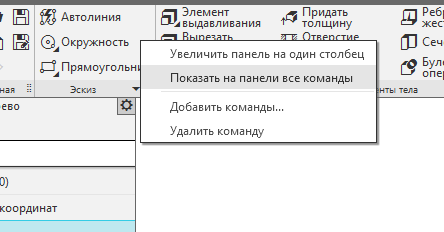
この図は、最小化および最大化されたパネルのビューを示しています。
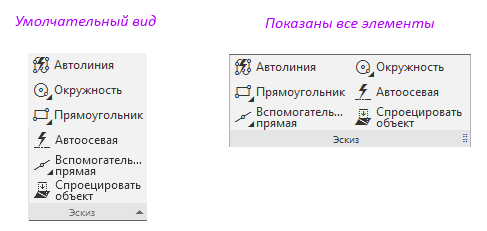
スケッチツールバーコマンド。
このパネルにはツールがあります:
オートライン
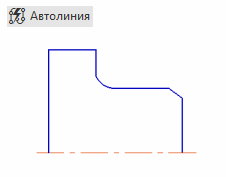
このツールは、ドットを使用して描画される線を作成するために必要です。 これらのポイントは、他のオブジェクトにスナップしたり、任意の順序で設定したりできます。 たとえば、図の輪郭を作成するには、オートラインが必要です。 将来、それを絞ると、希望の形状の空白が得られます。
円周
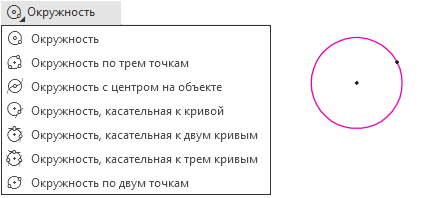
この要素は、さまざまな方法で円を作成するために設計されたコマンドのグループです。
長方形

この要素は、さまざまな方法で長方形とポリゴンを作成するために設計されたコマンドのグループです。
自動軸
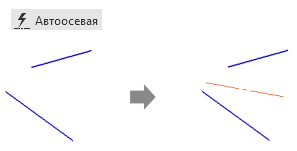
このコマンドは、さまざまなタイプの中心線の作成を簡素化するように設計されています。
補助ダイレクト
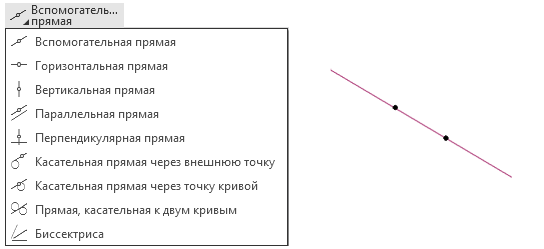
コマンドのグループは、おおよその構造に必要なさまざまな補助線を作成するために使用され、経験の浅いユーザーが基本的なジオメトリを構築するのにも役立ちます。 画面上の定規またはタイヤを交換します。
プロジェクトオブジェクト
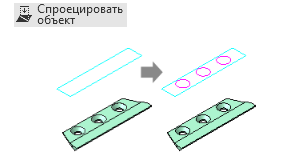
チームは、3Dモデルまたは別のスケッチからジオメトリ平面に投影をスケッチで作成します。これは、投影ソースとパラメトリックに接続されています。

平面にスケッチを配置するプロセス
オートライン
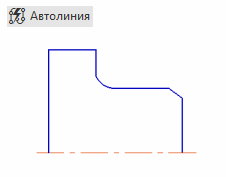
このツールは、ドットを使用して描画される線を作成するために必要です。 これらのポイントは、他のオブジェクトにスナップしたり、任意の順序で設定したりできます。 たとえば、図の輪郭を作成するには、オートラインが必要です。 将来、それを絞ると、希望の形状の空白が得られます。
円周
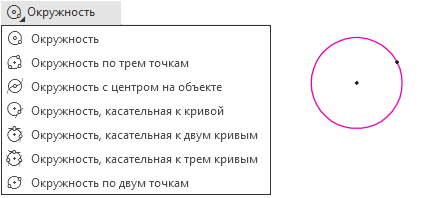
この要素は、さまざまな方法で円を作成するために設計されたコマンドのグループです。
長方形

この要素は、さまざまな方法で長方形とポリゴンを作成するために設計されたコマンドのグループです。
自動軸
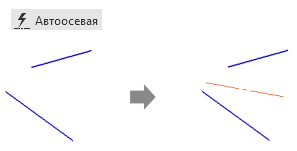
このコマンドは、さまざまなタイプの中心線の作成を簡素化するように設計されています。
補助ダイレクト
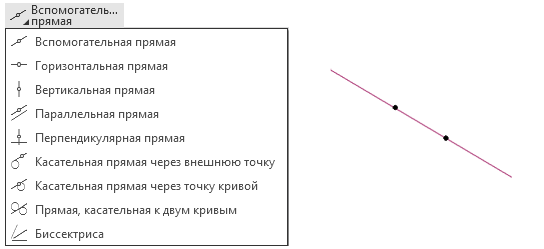
コマンドのグループは、おおよその構造に必要なさまざまな補助線を作成するために使用され、経験の浅いユーザーが基本的なジオメトリを構築するのにも役立ちます。 画面上の定規またはタイヤを交換します。
プロジェクトオブジェクト
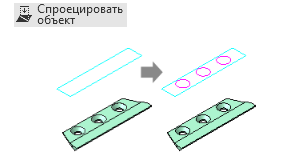
チームは、3Dモデルまたは別のスケッチからジオメトリ平面に投影をスケッチで作成します。これは、投影ソースとパラメトリックに接続されています。
これらのコマンドのいずれかをアクティブにすると、システムはスケッチを平面に配置するプロセスを開始し、スケッチモードになります。 スケッチモードは、平面上の通常のプロットです。 スケッチモードでは、スケッチツールのセットが開きます。それに応じて、追加のコマンドが表示されます。

平面にスケッチを配置するプロセス
スケッチペインの説明の終わり
ツールバーの本体要素
このパネルのコマンドを使用して、平らな輪郭を3次元モデルまたは「ソリッド」に変えたり、さまざまな方法で結果のモデルを修正したりします。

ボディツールバーコマンド
押出エレメント
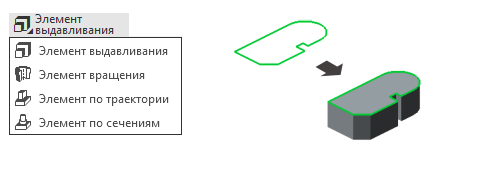
この要素は、形成的な要素を作成するために設計されたコマンドのグループです。 押し出しは、指定された順方向に押し出すことにより、与えられた輪郭にボリュームを与えるために必要です。 回転は、対称軸を中心に輪郭を回転させることにより、ボリュームを追加します。 パスに沿った要素( 以前はキネマティックオペレーションと呼ばれていました )は、ユーザーが指定したパスに沿ったパスにボリュームを与えます。 断面要素は、指定された複数の平坦な輪郭からソリッドボディを作成します。
押し出す
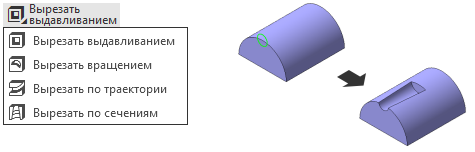
この要素は、前のコマンドグループで追加されたのと同じ要素を本体から切り取るように設計されたコマンドのグループです。
丸め
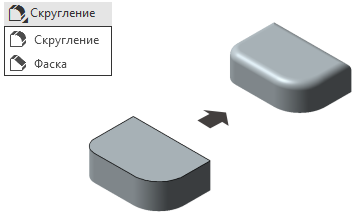
この要素は、ビルドするように設計されたコマンドのグループです。
穴は簡単です
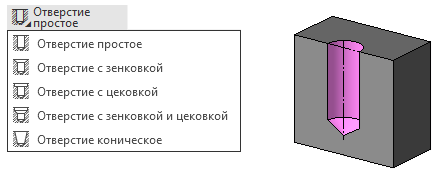
この要素は、直径と深さを指定してワークピースに穴を開けることができるコマンドのグループです。 また、ここには面取りが設定されています。
ブール演算
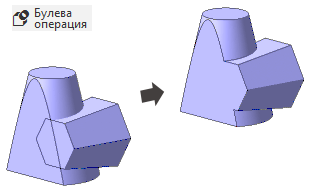
この関数は、特定のボディのボリュームを別のオブジェクトから減算または削除するために必要です。 たとえば、アスタリスクの形を長方形に切り通したり、ボルト用の穴を開けたりする必要がある場合に必要になることがあります。
厚さを与える
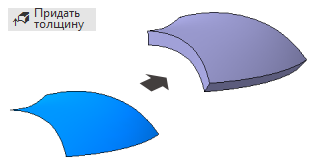
このコマンドは、マテリアルのレイヤーを面またはサーフェスに追加します。
セクション

このコマンドは、スケッチ、平面、または表面を使用して体の一部を切り取ります。
スケール
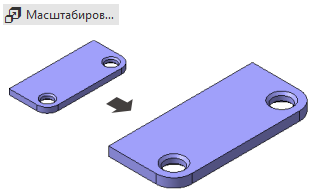
このコマンドは、ボディまたはパーツ全体のサイズを比例的に変更します。
補強材

特に完全な壁を配置することが実用的でない場所では、構造物に強度を与えるために補強材が必要です。
シェル
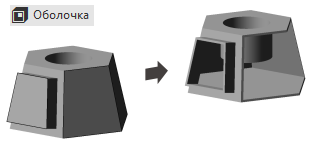
シェルは、身体から残っている外面または内面に堆積した材料の薄い層を身体から残す。
位置を変える
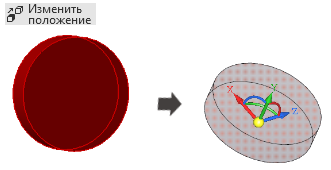
既存のオブジェクトの位置を変更して、新しいボディ、サーフェス、またはパーツを作成します。
部品を追加してください
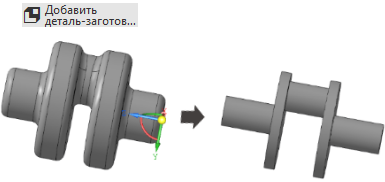
この機能を使用して、以前に保存した任意のパーツをプロジェクトに追加できます。
坂道
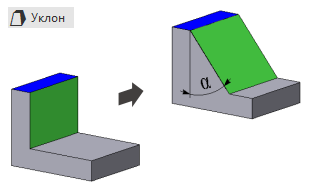
このコマンドは、既存の面を別の面に対して傾けます。
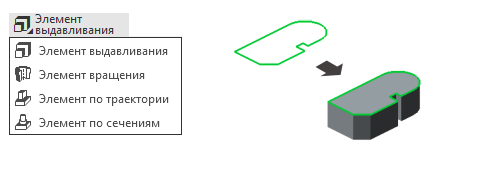
この要素は、形成的な要素を作成するために設計されたコマンドのグループです。 押し出しは、指定された順方向に押し出すことにより、与えられた輪郭にボリュームを与えるために必要です。 回転は、対称軸を中心に輪郭を回転させることにより、ボリュームを追加します。 パスに沿った要素( 以前はキネマティックオペレーションと呼ばれていました )は、ユーザーが指定したパスに沿ったパスにボリュームを与えます。 断面要素は、指定された複数の平坦な輪郭からソリッドボディを作成します。
押し出す
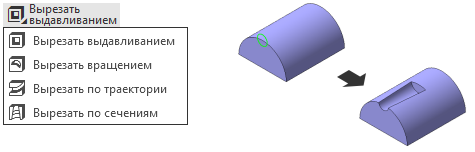
この要素は、前のコマンドグループで追加されたのと同じ要素を本体から切り取るように設計されたコマンドのグループです。
丸め
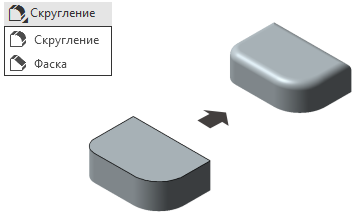
この要素は、ビルドするように設計されたコマンドのグループです。
穴は簡単です
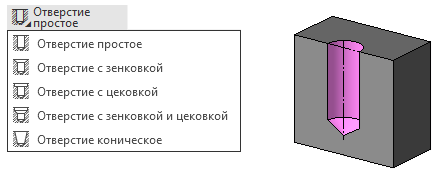
この要素は、直径と深さを指定してワークピースに穴を開けることができるコマンドのグループです。 また、ここには面取りが設定されています。
ブール演算
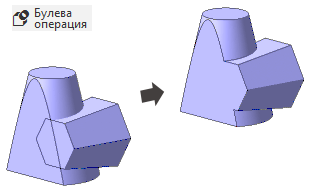
この関数は、特定のボディのボリュームを別のオブジェクトから減算または削除するために必要です。 たとえば、アスタリスクの形を長方形に切り通したり、ボルト用の穴を開けたりする必要がある場合に必要になることがあります。
厚さを与える
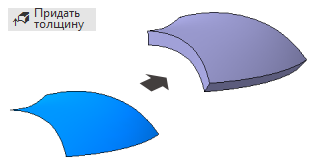
このコマンドは、マテリアルのレイヤーを面またはサーフェスに追加します。
セクション

このコマンドは、スケッチ、平面、または表面を使用して体の一部を切り取ります。
スケール
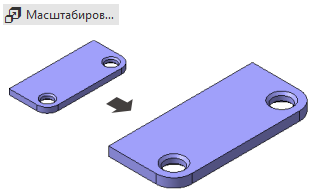
このコマンドは、ボディまたはパーツ全体のサイズを比例的に変更します。
補強材

特に完全な壁を配置することが実用的でない場所では、構造物に強度を与えるために補強材が必要です。
シェル
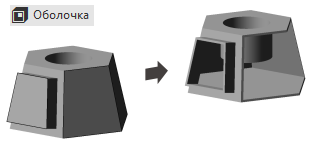
シェルは、身体から残っている外面または内面に堆積した材料の薄い層を身体から残す。
位置を変える
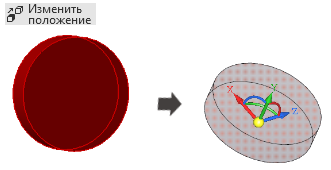
既存のオブジェクトの位置を変更して、新しいボディ、サーフェス、またはパーツを作成します。
部品を追加してください
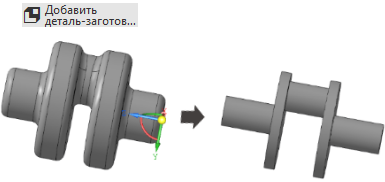
この機能を使用して、以前に保存した任意のパーツをプロジェクトに追加できます。
坂道
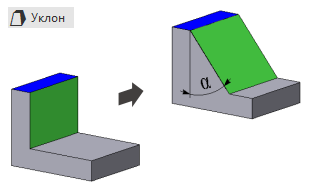
このコマンドは、既存の面を別の面に対して傾けます。
Body Elementsパネルの説明の終わり
ダッシュボードのワイヤフレーム要素

ツールバーコマンドワイヤフレーム要素。
座標点

さまざまな3次元のポイントを作成するためのコマンドのグループ:座標による、既存のポイントの転送による、曲線とサーフェス上にあるポイント、交差点と投影。
輪郭
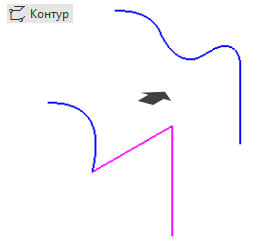
パーツに存在するオブジェクト(曲線、エッジ、スケッチ)に基づいて3次元の輪郭を作成します。
円筒スパイラル

さまざまな3次元の円柱および円錐スパイラルを作成するためのコマンドのグループ。
点スプライン

点と極にさまざまな3次元スプラインを作成するためのコマンドのグループ。

さまざまな3次元のポイントを作成するためのコマンドのグループ:座標による、既存のポイントの転送による、曲線とサーフェス上にあるポイント、交差点と投影。
輪郭
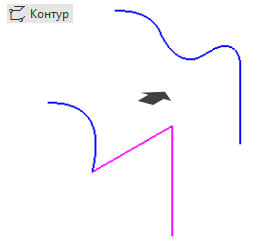
パーツに存在するオブジェクト(曲線、エッジ、スケッチ)に基づいて3次元の輪郭を作成します。
円筒スパイラル

さまざまな3次元の円柱および円錐スパイラルを作成するためのコマンドのグループ。
点スプライン

点と極にさまざまな3次元スプラインを作成するためのコマンドのグループ。
パネル説明の終わり
ダッシュボード配列のコピー

ツールバー配列のコマンド、コピー;
グリッド配列
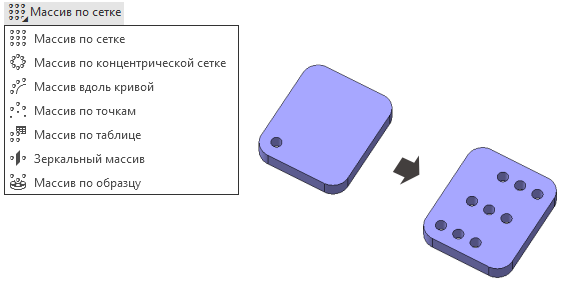
さまざまな配列(多くの同種のボディ、操作、またはパーツのセット)を作成するためのコマンドのグループ
オブジェクトをコピーする
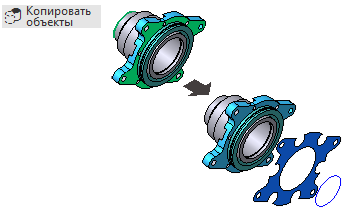
頂点、エッジ、面、サーフェス、ボディの3次元の幾何学的オブジェクトのコピーを作成します。 コピーは元のオブジェクトに関連付けられたままです。
ジオメトリコレクション
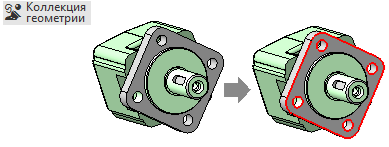
頂点、エッジ、面、サーフェス、およびボディの3次元の幾何学的オブジェクトのコレクションを作成します。 コレクションは、異なるパーツまたはアセンブリ間でジオメトリを便利にコピーするために使用されます。個々のジオメトリオブジェクトをコピーする代わりに、コレクションはすぐにコピーされます。
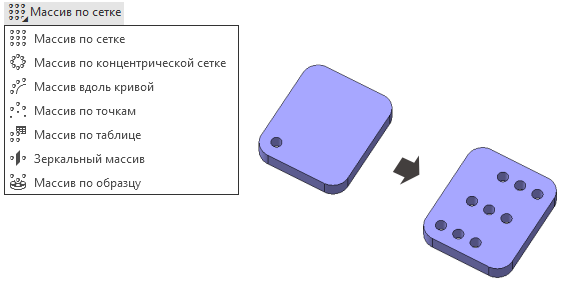
さまざまな配列(多くの同種のボディ、操作、またはパーツのセット)を作成するためのコマンドのグループ
オブジェクトをコピーする
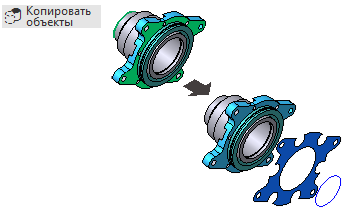
頂点、エッジ、面、サーフェス、ボディの3次元の幾何学的オブジェクトのコピーを作成します。 コピーは元のオブジェクトに関連付けられたままです。
ジオメトリコレクション
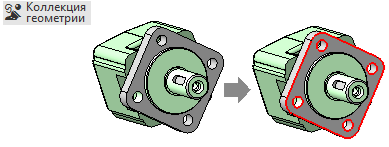
頂点、エッジ、面、サーフェス、およびボディの3次元の幾何学的オブジェクトのコレクションを作成します。 コレクションは、異なるパーツまたはアセンブリ間でジオメトリを便利にコピーするために使用されます。個々のジオメトリオブジェクトをコピーする代わりに、コレクションはすぐにコピーされます。
配列の説明の終わり、コピーパネル
ツールバーの補助要素

ダッシュボードコマンドの補助要素。
ローカル座標系
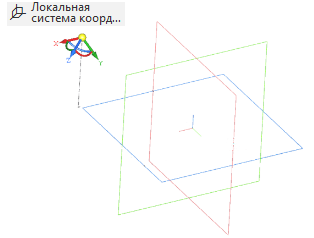
新しい座標系を作成します。既存の座標系から特定の距離だけオフセットし、特定の角度で拒否することもできます。
オフセット平面

さまざまな方法で平面を作成するために設計されたコマンドのグループ。
2点を通る軸
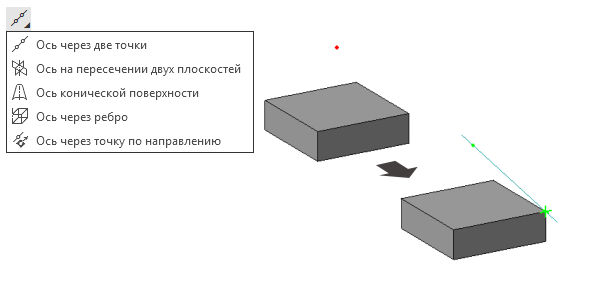
異なる軸を作成するために設計されたコマンドのグループ。
ファイルからレイアウトジオメトリを追加します 。

モデルにレイアウトジオメトリを追加します。これは、製品の設計を研究するために使用すると便利です。
制御点

アセンブリにパーツを配置するために使用される接続ポイントを作成するために設計されたコマンドのグループ。
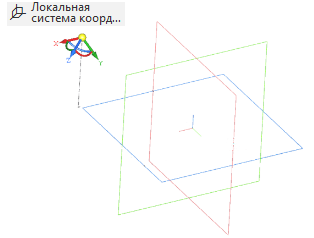
新しい座標系を作成します。既存の座標系から特定の距離だけオフセットし、特定の角度で拒否することもできます。
オフセット平面

さまざまな方法で平面を作成するために設計されたコマンドのグループ。
2点を通る軸
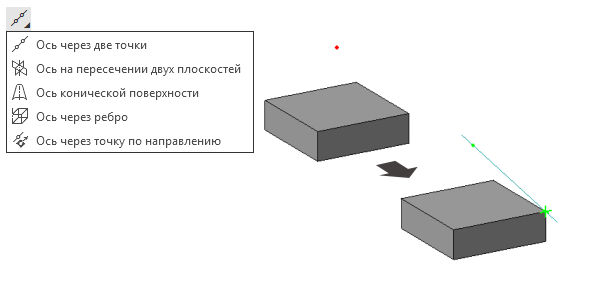
異なる軸を作成するために設計されたコマンドのグループ。
ファイルからレイアウトジオメトリを追加します 。

モデルにレイアウトジオメトリを追加します。これは、製品の設計を研究するために使用すると便利です。
制御点

アセンブリにパーツを配置するために使用される接続ポイントを作成するために設計されたコマンドのグループ。
補助要素パネルの説明の終わり
ツールバーのサイズ
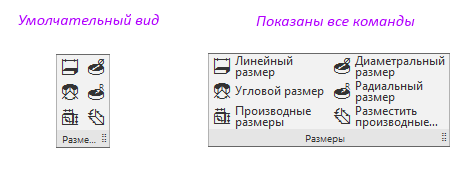
ダッシュボードコマンドのディメンション。
線形サイズ
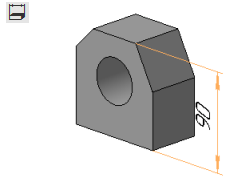
モデルの2つのオブジェクト間に直線寸法を配置します。
直径サイズ
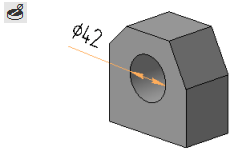
モデルの円筒面、円錐面、球面またはトロイダル面に直径寸法を付加します。
角度サイズ
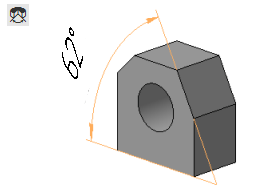
モデルの2つの直線オブジェクトまたはフラットオブジェクトの間に角度サイズを配置します。
ラジアルサイズ

モデルの円筒面、円錐面、球面、またはトロイダル面の半径寸法をプロットします。
派生サイズ

スケッチまたは操作の寸法に基づいて派生サイズを作成します。
ポスト派生ディメンション
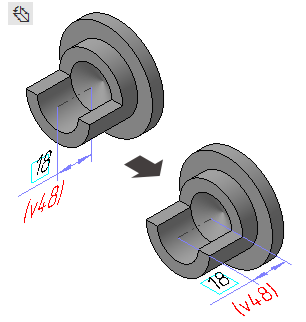
派生サイズを現在の平面から別の平面に移動します。
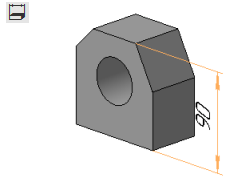
モデルの2つのオブジェクト間に直線寸法を配置します。
直径サイズ
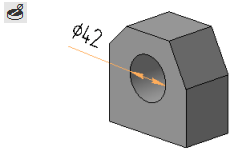
モデルの円筒面、円錐面、球面またはトロイダル面に直径寸法を付加します。
角度サイズ
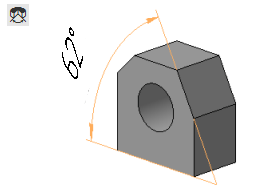
モデルの2つの直線オブジェクトまたはフラットオブジェクトの間に角度サイズを配置します。
ラジアルサイズ

モデルの円筒面、円錐面、球面、またはトロイダル面の半径寸法をプロットします。
派生サイズ

スケッチまたは操作の寸法に基づいて派生サイズを作成します。
ポスト派生ディメンション
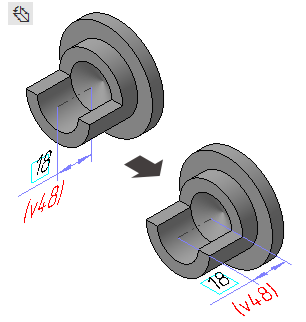
派生サイズを現在の平面から別の平面に移動します。
寸法パネルの説明の終わり
凡例ツールバー

指定ツールバーのコマンド。
スレッドの条件付き画像
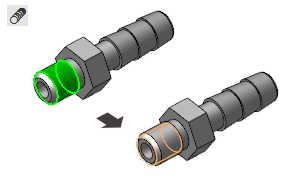
モデルの円筒面または円錐面にスレッドの条件付き画像を作成します。
引き出し線

モデルに3次元の引出線を作成します。
アイテム指定
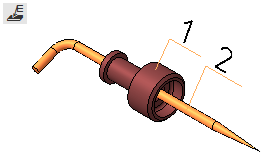
モデル内の位置の3次元指定を作成します。
粗さ
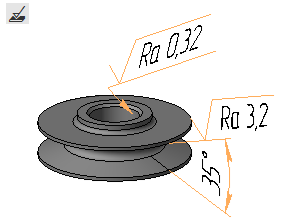
モデルに粗さ記号を作成します。
ベース
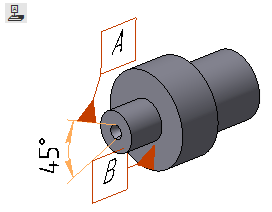
モデルにベース指定を作成します。
形状公差
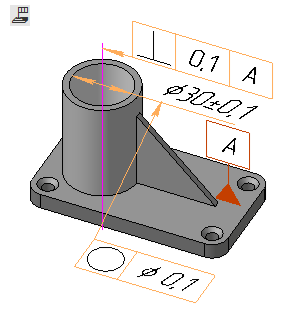
モデルに指定公差フォームを作成します。
ブランドマーク

モデルにブランドとマークを作成するために設計されたコマンドのグループ。
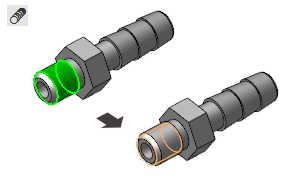
モデルの円筒面または円錐面にスレッドの条件付き画像を作成します。
引き出し線

モデルに3次元の引出線を作成します。
アイテム指定
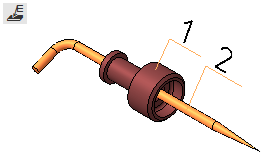
モデル内の位置の3次元指定を作成します。
粗さ
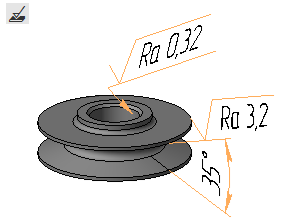
モデルに粗さ記号を作成します。
ベース
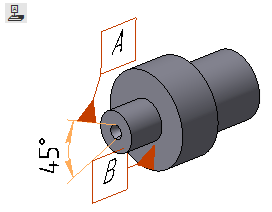
モデルにベース指定を作成します。
形状公差
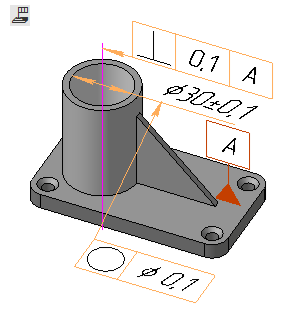
モデルに指定公差フォームを作成します。
ブランドマーク

モデルにブランドとマークを作成するために設計されたコマンドのグループ。
説明パネルの説明の終わり
診断ツールバー
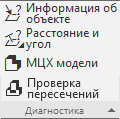
診断ツールバーのコマンド。
物件情報

指定されたオブジェクトに関する利用可能なすべての情報を表示します:ポイント、エッジ、面、ボディ、パーツ、アセンブリ。
距離と角度
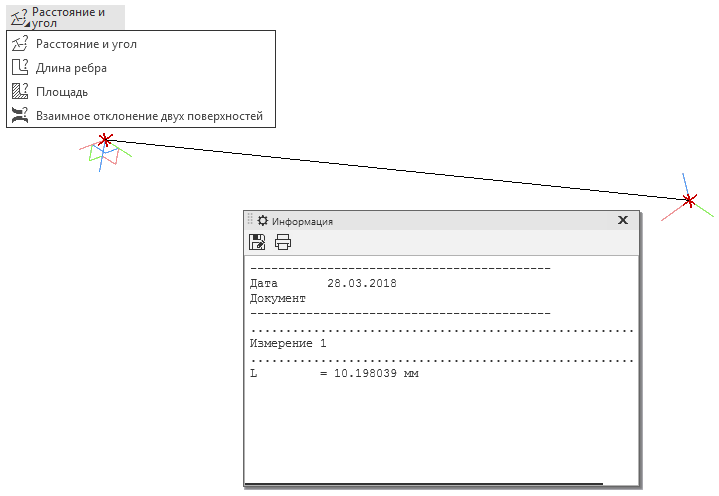
オブジェクト間の距離と角度、曲線の長さ、面積、オブジェクトの相対位置に関する情報を取得するために設計されたコマンドのグループ。
ICCモデル
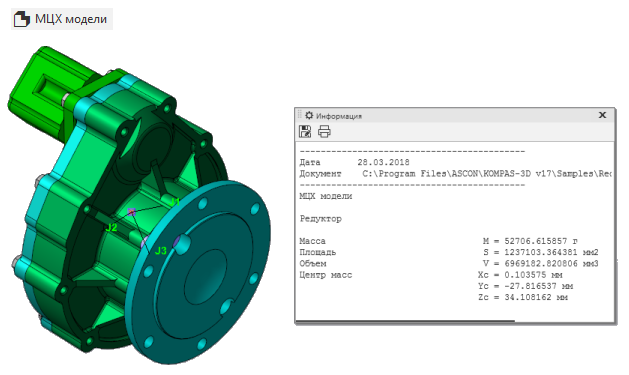
ボディ、パーツ、またはアセンブリの質量中心特性を示します。
交差点チェック

ボディ、パーツ、またはアセンブリ間の交差点と接触を示します。

指定されたオブジェクトに関する利用可能なすべての情報を表示します:ポイント、エッジ、面、ボディ、パーツ、アセンブリ。
距離と角度
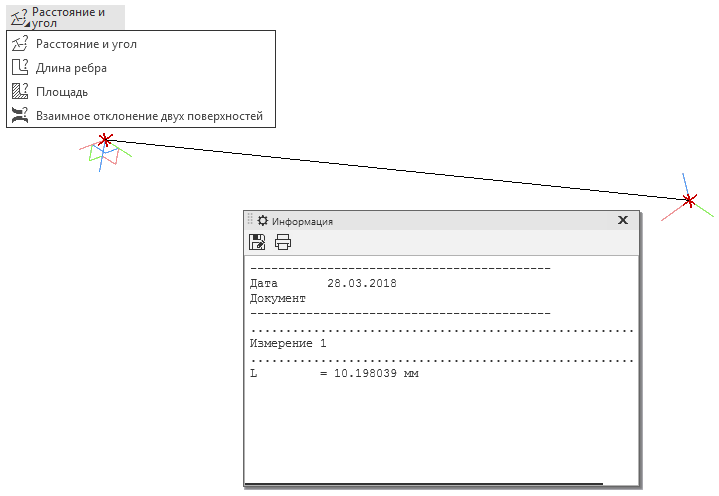
オブジェクト間の距離と角度、曲線の長さ、面積、オブジェクトの相対位置に関する情報を取得するために設計されたコマンドのグループ。
ICCモデル
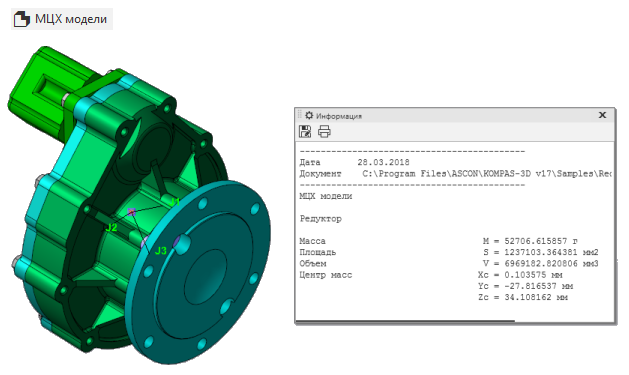
ボディ、パーツ、またはアセンブリの質量中心特性を示します。
交差点チェック

ボディ、パーツ、またはアセンブリ間の交差点と接触を示します。
診断パネルの説明の終わり
ダッシュボードの描画
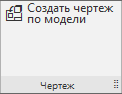
ダッシュボードコマンド
このグループでは、1つのチームのみが提示されます - モデルごとに図面を作成します 。
モデル図面を作成する

部品またはアセンブリの図面を作成します。
モデル図面を作成する

部品またはアセンブリの図面を作成します。
描画パネルの説明の終わり
キットの説明の終わりソリッドステートモデリング
シートモデリングセット
シートパーツを作成するには、シートモデリングセットを使用します。

セット詳細
シートボディの機能は、ボタンをクリックするだけでシートボディをスキャンできることです。
シート本体のツールバー要素のみが一意です。

シート本体のツールバー要素のみが一意です。
ダッシュボードシートの本体要素

パネルコマンドシートのボディ要素
ユニークなチームについてのみです。 丸めコマンドは、 ソリッドステートモデリングセットで既に説明されています;チームの機能が明確でない場合は、対応するセットの説明でそれについてお読みください。
葉身

コマンドグループ選択したスケッチに応じて、新しいフラットまたは湾曲したシートボディを作成します。
折ります

新しい折り畳みまたは複数の折り畳みをシートボディに追加するように設計されたコマンドのグループ。
曲げない

既存の折り畳みを拡張して折り返すように設計されたコマンドのグループ。
シェル
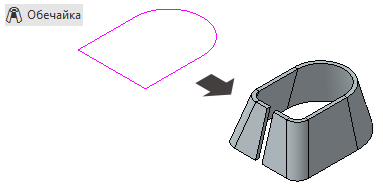
選択したスケッチに基づいて直接シェルを作成します。
シート本体の切り抜き

シートボディに切り抜きまたは穴を作成するように設計されたコマンドのグループ。
閉角度

シートボディの2つの折り目の間にコーナークロージャを作成します。
ルールドシェル
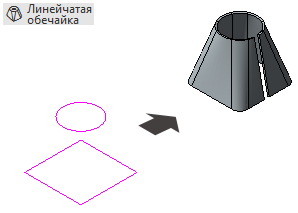
シェルの上部と下部を形成する2つのスケッチに基づいてシェルを作成します。
オープンスタンピング
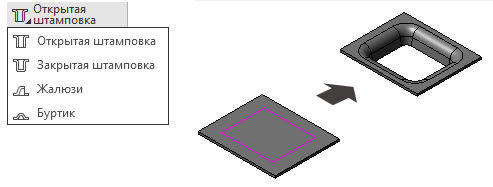
さまざまなスタンピングと補強材を作成するために設計されたチームのグループ。
葉身

コマンドグループ選択したスケッチに応じて、新しいフラットまたは湾曲したシートボディを作成します。
折ります

新しい折り畳みまたは複数の折り畳みをシートボディに追加するように設計されたコマンドのグループ。
曲げない

既存の折り畳みを拡張して折り返すように設計されたコマンドのグループ。
シェル
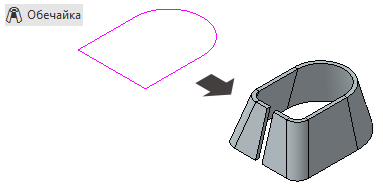
選択したスケッチに基づいて直接シェルを作成します。
シート本体の切り抜き

シートボディに切り抜きまたは穴を作成するように設計されたコマンドのグループ。
閉角度

シートボディの2つの折り目の間にコーナークロージャを作成します。
ルールドシェル
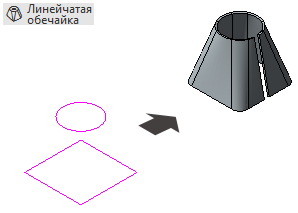
シェルの上部と下部を形成する2つのスケッチに基づいてシェルを作成します。
オープンスタンピング
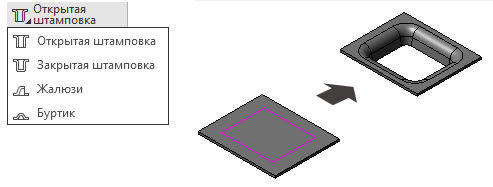
さまざまなスタンピングと補強材を作成するために設計されたチームのグループ。
シートボディパネルの説明の終わり
セット説明の終わりシートモデリング
ワイヤフレームとサーフェスを設定する
複雑な形状のパーツを作成するには、 フレームとサーフェスのセットが必要です。

セット詳細
Surfaceツールバーのみが一意です。 また、ソリッドステートモデリングのセットと比較して、 カーカスパネルが拡張されています。



, .

.

, .

, .

, .

.

.

.
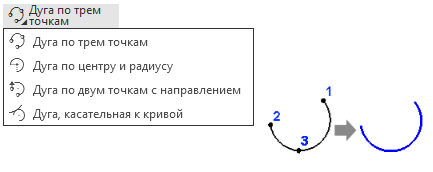
, .

, .

.

, .

.

.

.

, .
ツールバーの表面

Surfaceツールバーコマンド
押出面
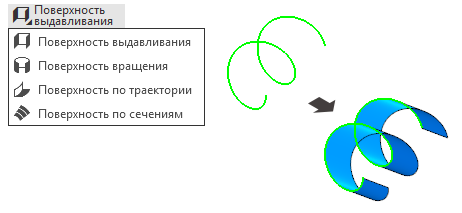
形状形成サーフェスを作成するために設計されたチームのグループ。 押し出しは、指定された順方向に押し出すことにより、指定された輪郭から表面を作成するために必要です。 . . .

-, - , .
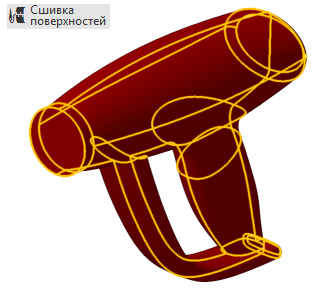
, , . .

.
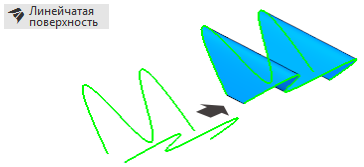
. .
. , .
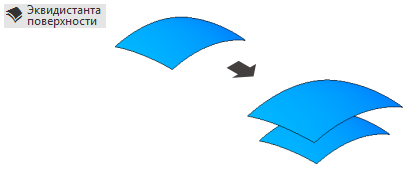
.
, .
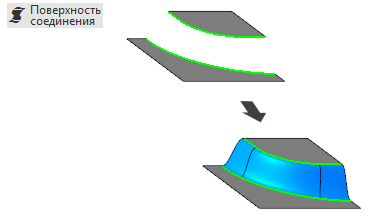
. , , . , .

, .
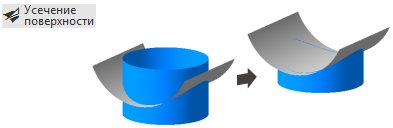
. , .

, , .
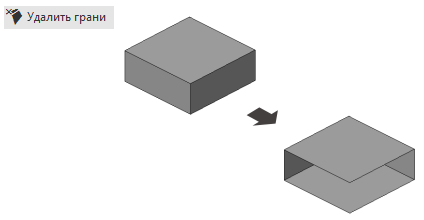
. , ( ).

.

, , 3D-, , . .

, , 3D-, , . — .
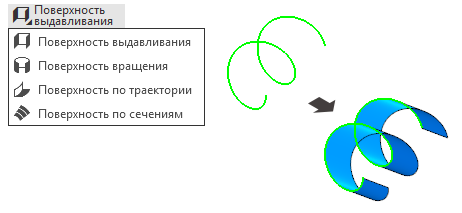
形状形成サーフェスを作成するために設計されたチームのグループ。 押し出しは、指定された順方向に押し出すことにより、指定された輪郭から表面を作成するために必要です。 . . .

-, - , .
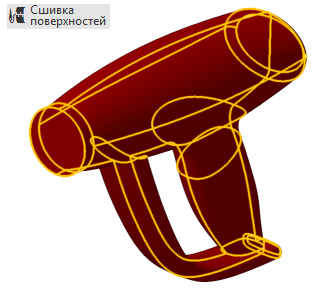
, , . .

.
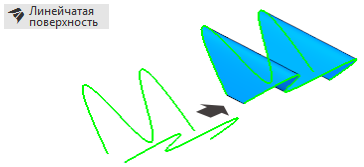
. .
. , .
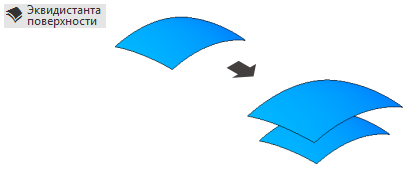
.
, .
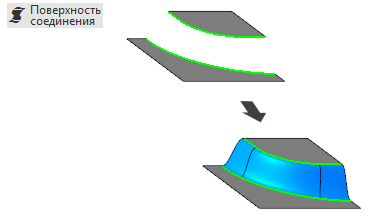
. , , . , .

, .
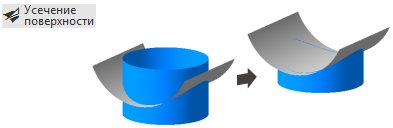
. , .

, , .
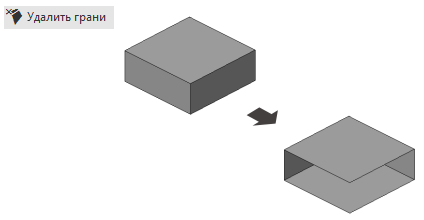
. , ( ).

.

, , 3D-, , . .

, , 3D-, , . — .


, .

.

, .

, .

, .

.

.

.
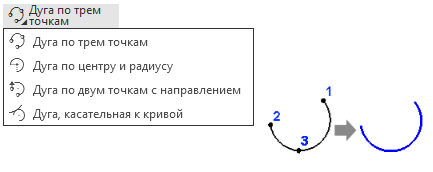
, .

, .

.

, .

.

.

.

, .
, . , , .

-3D — , . . , .

, , , « ». , .

. . .

, . , .
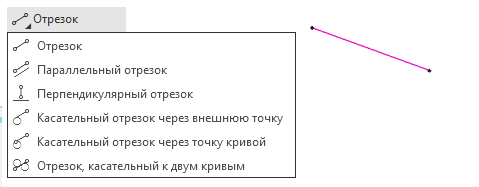
, .

, .
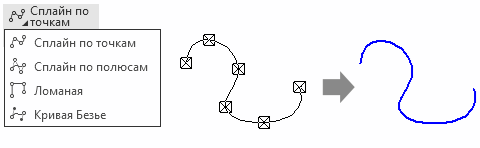
, . , , . , , . , .
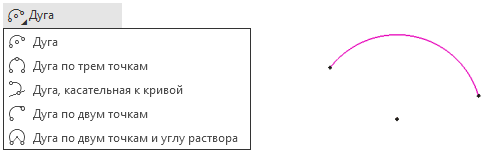
, .
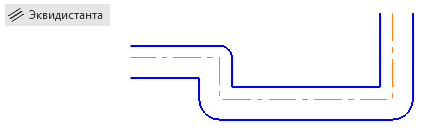
, .

. .
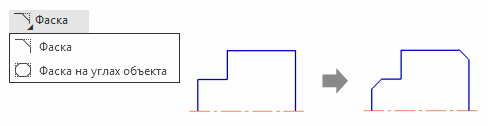
.
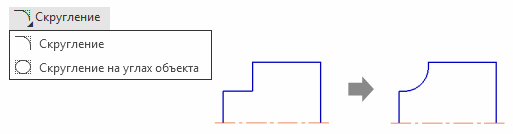
.

, .


.

. .
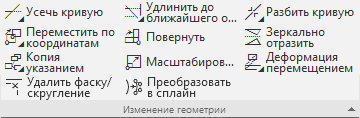

, .
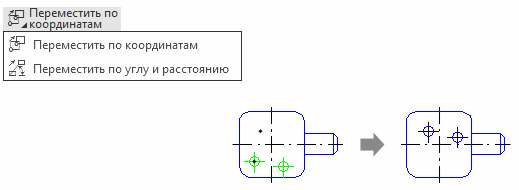
, .
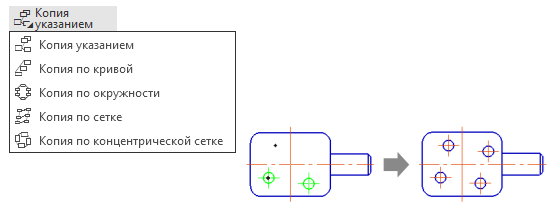
, .
/
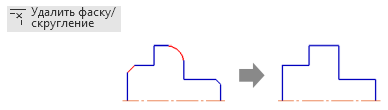
, .

, .
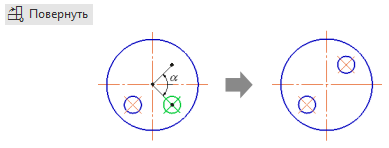
.
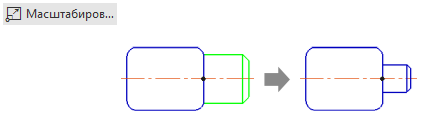
.
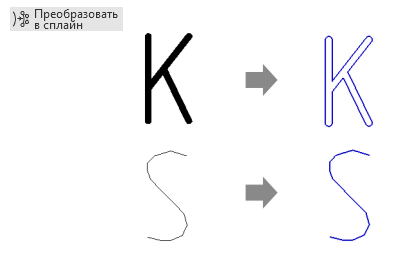
.

, .
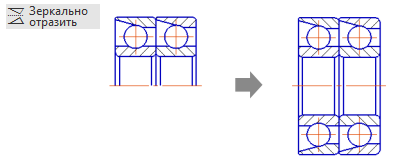
.

, .
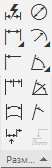

, .

, .

( ).

, , .

, .

.

.
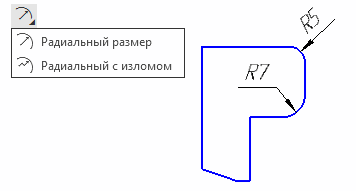
.

.

, , .
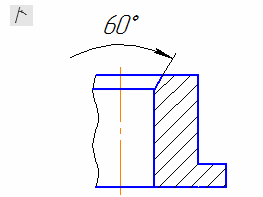
( ).
.
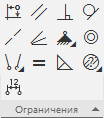
アライメント

17番目のバージョンでは、アライメントチームはすべてのタイプのアライメント(水平、垂直、アライメントポイント)を組み合わせます。
共線性

チームは、同一直線上にある共線性制限を課します。
ポイントを組み合わせる
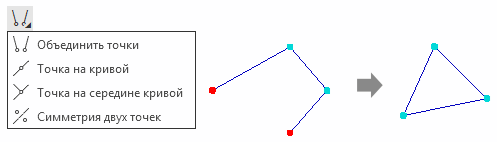
さまざまなポイントと頂点の相対位置を制御するために設計されたコマンドのグループ。
サイズ値を設定する

パラメータサイズの値を設定します。
平行度

このコマンドは、並列性制約を課します。
バイセクター
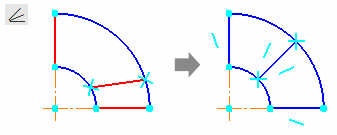
チームは二等分線を3つのオブジェクトに制限し、そのうちの1つは他の2つの間の角度の二等分線上にあります。
平等

このコマンドは、円弧またはセグメントに等値制約を課します。
垂直性

このコマンドは、垂直性制約を課します。
不動点

ポイントの座標、長さおよび角度の値を修正するように設計されたコマンドのグループ。 固定オブジェクトは、他のオブジェクトを再計算するときに変更できません。
オブジェクトのパラメーター化

このコマンドは、選択したすべてのオブジェクトに対してユーザーが選択した制限を自動的に適用します。
タッチ

このコマンドは、さまざまな曲線にタッチ制限を課します。
同心度

このコマンドは、選択した円、楕円、およびそれらの円弧の中心点を結合します。
オブジェクトの制限

すべてのオブジェクト制約を表示または削除するように設計されたコマンドのグループ。

17番目のバージョンでは、アライメントチームはすべてのタイプのアライメント(水平、垂直、アライメントポイント)を組み合わせます。
共線性

チームは、同一直線上にある共線性制限を課します。
ポイントを組み合わせる
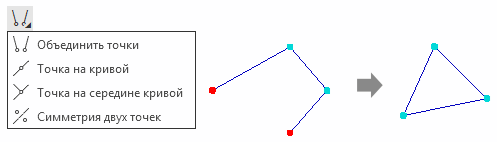
さまざまなポイントと頂点の相対位置を制御するために設計されたコマンドのグループ。
サイズ値を設定する

パラメータサイズの値を設定します。
平行度

このコマンドは、並列性制約を課します。
バイセクター
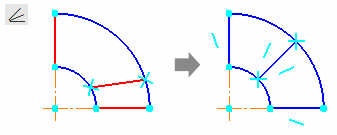
チームは二等分線を3つのオブジェクトに制限し、そのうちの1つは他の2つの間の角度の二等分線上にあります。
平等

このコマンドは、円弧またはセグメントに等値制約を課します。
垂直性

このコマンドは、垂直性制約を課します。
不動点

ポイントの座標、長さおよび角度の値を修正するように設計されたコマンドのグループ。 固定オブジェクトは、他のオブジェクトを再計算するときに変更できません。
オブジェクトのパラメーター化

このコマンドは、選択したすべてのオブジェクトに対してユーザーが選択した制限を自動的に適用します。
タッチ

このコマンドは、さまざまな曲線にタッチ制限を課します。
同心度

このコマンドは、選択した円、楕円、およびそれらの円弧の中心点を結合します。
オブジェクトの制限

すべてのオブジェクト制約を表示または削除するように設計されたコマンドのグループ。
制限の終了パネルの説明
診断ツールバー
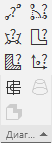
診断ツールバーコマンド
2つのオブジェクト間の距離
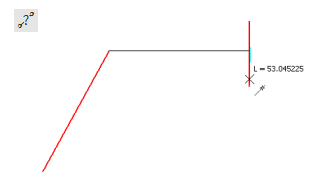
2点間の曲線距離

面積

平面図のICCの計算

角度

曲線の長さ

ポイント座標
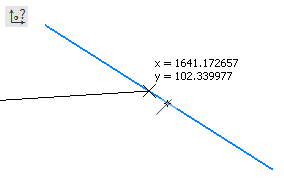
ICC押し出しボディおよびICC回転ボディの計算コマンドは 、スケッチモードでは使用できません。
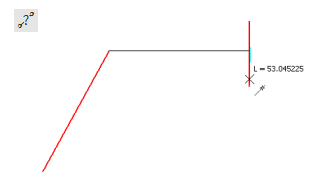
2点間の曲線距離

面積

平面図のICCの計算

角度

曲線の長さ

ポイント座標
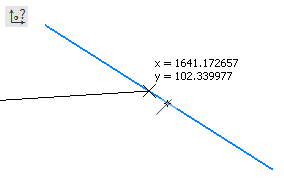
ICC押し出しボディおよびICC回転ボディの計算コマンドは 、スケッチモードでは使用できません。
診断パネルの説明の終わり
ツールバーツール
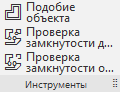
ツールバーコマンド
オブジェクトの類似性

すべてのオブジェクトの終了チェック

基本スタイルのオブジェクトの終了チェック


すべてのオブジェクトの終了チェック

基本スタイルのオブジェクトの終了チェック

ツールバーの説明の終わり
ツールバードキュメントの検証

ダッシュボードコマンドドキュメントの検証
スケッチで使用できるコマンドは1つだけです
オーバーレイ要素を確認する

オーバーレイ要素を確認する

ドキュメントの終わりのチェックパネルの説明
スケッチセットの説明の終わり
ドキュメントの説明の終わり
組立

ドキュメントアセンブリのインターフェイスとコマンドに関する詳細情報 
ドキュメントインターフェイスアセンブリと使用例(画像はクリック可能)

アセンブリ内のほとんどのタスクは、アセンブリと呼ばれるセットによって解決されます。基本的には、ソリッドモデリングのセットと一致するため、違いのみを考慮します。

ドキュメントインターフェイスアセンブリと使用例(画像はクリック可能)
組立キット

アセンブリ内のほとんどのタスクは、アセンブリと呼ばれるセットによって解決されます。基本的には、ソリッドモデリングのセットと一致するため、違いのみを考慮します。
組み立てキットパネルの詳細をご覧ください。

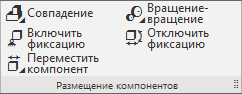
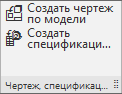

ダッシュボードのコンポーネント

コンポーネントダッシュボードコマンドの詳細
このグループは、コンポーネントの追加、作成、ミラーリングに使用されます。
ファイルからコンポーネントを追加...

ファイルからアセンブリにパーツまたはサブアセンブリを追加できます。
パーツを作成
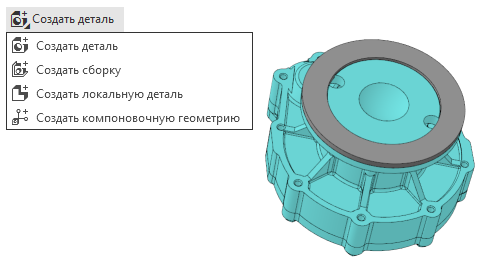
アセンブリのコンテキストで新しいコンポーネントを作成するために設計されたコマンドのグループ。
コンポーネントのミラーリング

ミラーコピー、または指定されたパーツ、標準製品、およびサブアセンブリのコピーを、目的の角度に回転して作成します。
ファイルからコンポーネントを追加...

ファイルからアセンブリにパーツまたはサブアセンブリを追加できます。
パーツを作成
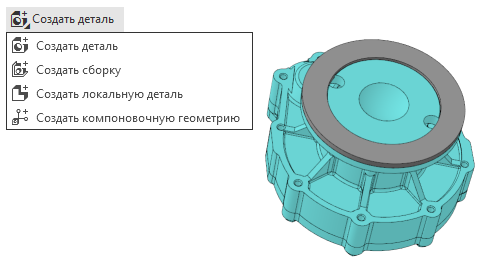
アセンブリのコンテキストで新しいコンポーネントを作成するために設計されたコマンドのグループ。
コンポーネントのミラーリング

ミラーコピー、または指定されたパーツ、標準製品、およびサブアセンブリのコピーを、目的の角度に回転して作成します。
コンポーネントパネルの説明の終わり
ダッシュボードコンポーネントの配置
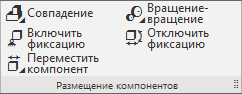
ダッシュボードコマンドの詳細をご覧ください。
偶然

コンポーネント間にさまざまな合致を作成するために設計されたコマンドのグループ。
コミットを有効にする

選択したコンポーネントを所定の位置にロックします。
コンポーネントを移動する

コンポーネントを移動および回転させるために設計されたコマンドのグループ。
コミットを無効にする

固定コンポーネントをリリースします。
回転回転

コンポーネント間に機械ギアを作成するように設計されたチームのグループ。

コンポーネント間にさまざまな合致を作成するために設計されたコマンドのグループ。
コミットを有効にする

選択したコンポーネントを所定の位置にロックします。
コンポーネントを移動する

コンポーネントを移動および回転させるために設計されたコマンドのグループ。
コミットを無効にする

固定コンポーネントをリリースします。
回転回転

コンポーネント間に機械ギアを作成するように設計されたチームのグループ。
パネルの説明の終わりコンポーネントの配置
ダッシュボード描画仕様
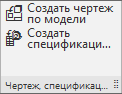
ツールバーコマンドの描画の詳細。
このパネルには、部品とは異なり、アセンブリ仕様を作成するコマンドも含まれています。
BOMを作成

アセンブリ仕様を作成します。
BOMを作成

アセンブリ仕様を作成します。
図面パネルの説明の終わり、仕様
ダッシュボード描画仕様

ダッシュボードコマンドの標準製品の詳細
アイテムを挿入

[要素の挿入]コマンドは、標準製品ライブラリの設定で指定されたテンプレートに従って仕様オブジェクトを作成できるKOMPAS-3Dドキュメントに要素を挿入するためのものです。
検索して置換

KOMPAS-3Dのアセンブリ、図面、またはフラグメントに標準製品のライブラリから挿入された要素を見つけて、それらを他の要素に置き換えることができます。
モデルリンクを更新する

この関数は、たとえば、標準製品ライブラリのリポジトリへのパスが異なる別の場所からアセンブリが送信された場合に使用すると便利です。 KOMPAS-3Dでこのようなアセンブリを開くには、不足しているすべての標準製品について[無視]ボタンをクリックし、[モデルリンクの更新]コマンドを使用します。すべての標準製品について、標準製品の現在のストレージへのリンクが修正されます 修正したアセンブリを保存して、さらに作業することができます。

[要素の挿入]コマンドは、標準製品ライブラリの設定で指定されたテンプレートに従って仕様オブジェクトを作成できるKOMPAS-3Dドキュメントに要素を挿入するためのものです。
検索して置換

KOMPAS-3Dのアセンブリ、図面、またはフラグメントに標準製品のライブラリから挿入された要素を見つけて、それらを他の要素に置き換えることができます。
モデルリンクを更新する

この関数は、たとえば、標準製品ライブラリのリポジトリへのパスが異なる別の場所からアセンブリが送信された場合に使用すると便利です。 KOMPAS-3Dでこのようなアセンブリを開くには、不足しているすべての標準製品について[無視]ボタンをクリックし、[モデルリンクの更新]コマンドを使用します。すべての標準製品について、標準製品の現在のストレージへのリンクが修正されます 修正したアセンブリを保存して、さらに作業することができます。
パネル説明の終わり標準製品
キットの説明の終わりアセンブリ
ドキュメントの説明の終わりアセンブリ
描画

図面ドキュメントのインターフェイスとコマンドに関する詳細情報 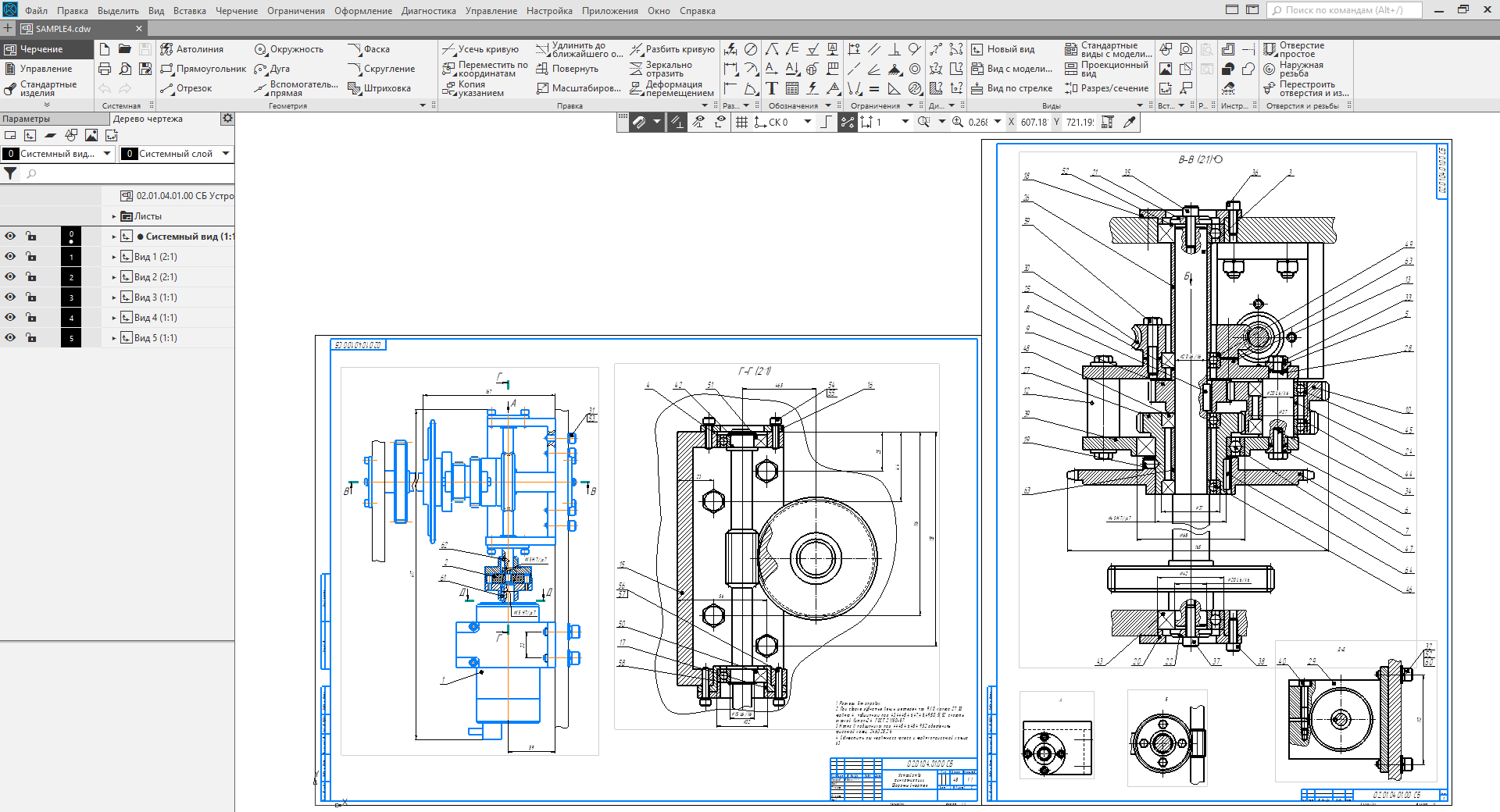
ドキュメントインターフェイス図面と使用例(画像はクリック可能)
ドキュメントの主要なセットはドラフトセットであり、基本的にスケッチツールセットをスケッチモードからパーツに繰り返します。

製図セットは、平面ジオメトリ、表記法の作成と編集、ビューの操作、マクロ要素、図面の挿入、および図面の寸法のパラメータ化を目的としています。 いくつかのダッシュボードが含まれています。
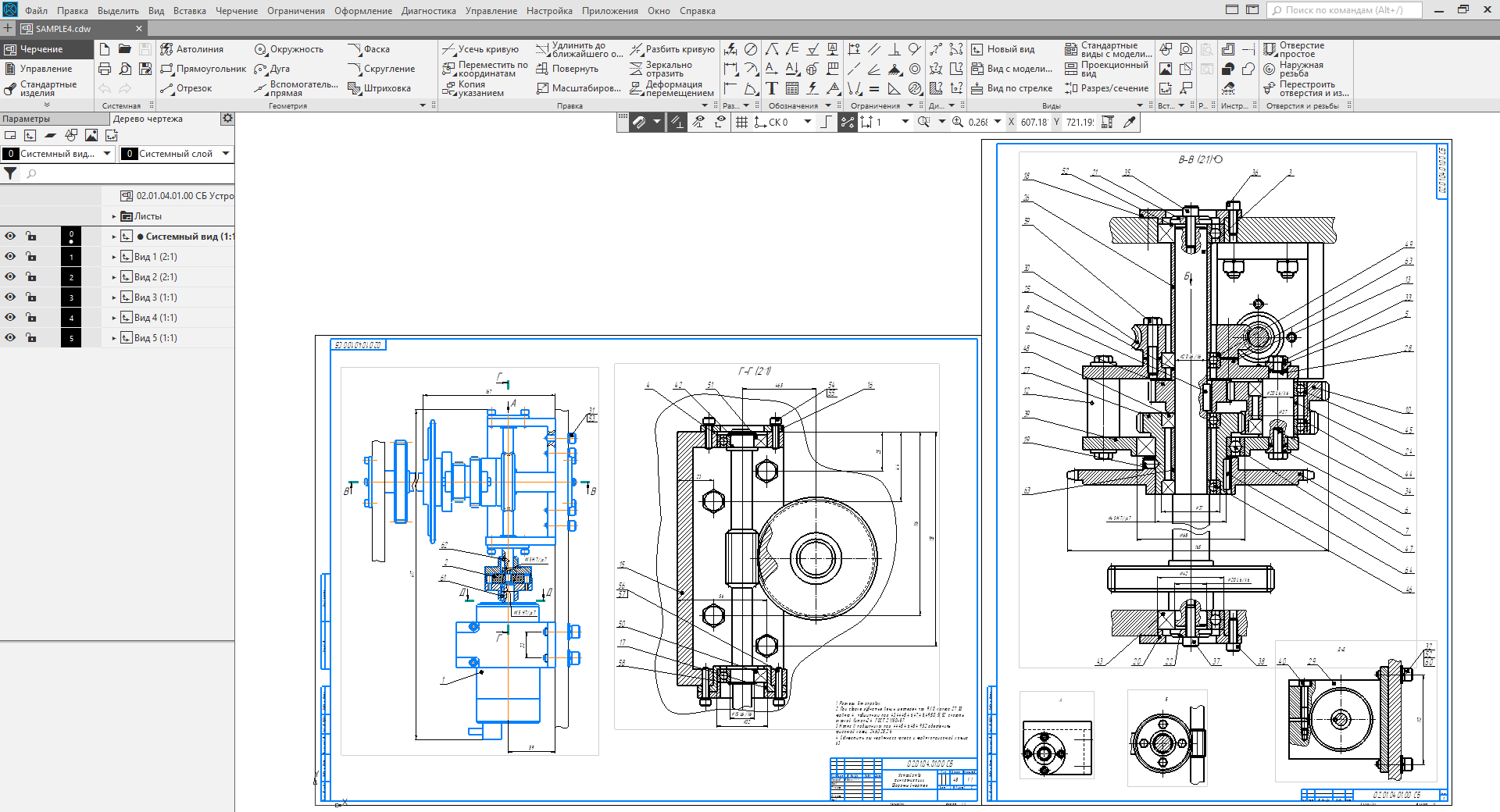
ドキュメントインターフェイス図面と使用例(画像はクリック可能)
ドキュメントの主要なセットはドラフトセットであり、基本的にスケッチツールセットをスケッチモードからパーツに繰り返します。
図面セット

製図セットは、平面ジオメトリ、表記法の作成と編集、ビューの操作、マクロ要素、図面の挿入、および図面の寸法のパラメータ化を目的としています。 いくつかのダッシュボードが含まれています。
製図コマンド

ジオメトリパネルは、さまざまなフラットカーブ、ハッチング、およびその他の描画オブジェクトを作成するために使用されます。

編集パネルは、さまざまな方法でジオメトリを変換するために使用されます。

寸法パネルを使用して、さまざまな寸法線を作成します。
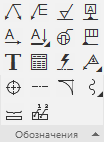
凡例パネルは、さまざまな説明オブジェクトを作成するために使用されます。
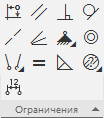
[ 制約 ]パネルは、さまざまな幾何学的制約を作成し、オブジェクトをパラメーター化するために使用されます。
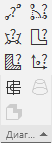
診断パネルは、オブジェクトのさまざまな測定に使用されます。

[ ビュー ]パネルは、図面ビューを作成および編集するために使用されます。
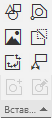
, , .

, « -3D». « -3D» 17 .

.

. , .
« -3D»

« -3D»

, .

.
/

.

.


, , .

.


( ).

, ,
ダッシュボードのジオメトリ

ジオメトリパネルは、さまざまなフラットカーブ、ハッチング、およびその他の描画オブジェクトを作成するために使用されます。
ジオメトリツールバーコマンド
オートライン
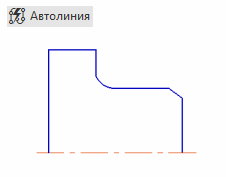
このツールは、ドットを使用して描画される線を作成するために必要です。 これらのポイントは、他のオブジェクトにスナップしたり、任意の順序で設定したりできます。 たとえば、形状のアウトラインを作成するために自動ラインが必要です。 後で絞り出すと、目的の形状の空白が表示されます。
円周
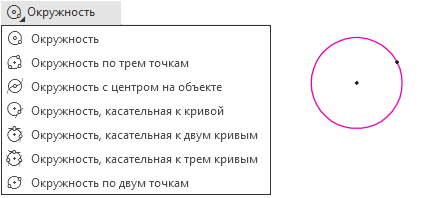
この要素は、さまざまな方法で円を作成するために設計されたコマンドのグループです。
長方形

この要素は、さまざまな方法で長方形とポリゴンを作成するために設計されたコマンドのグループです。
補助ダイレクト
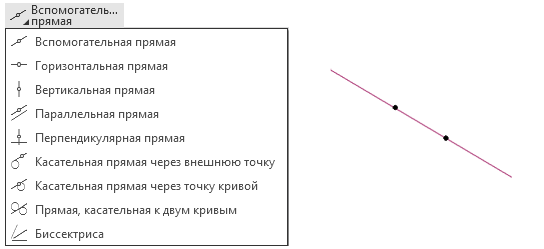
コマンドのグループは、おおよその構造に必要なさまざまな補助線を作成するために使用され、経験の浅いユーザーが基本的なジオメトリを構築するのにも役立ちます。 画面上の定規またはタイヤを交換します。
線分
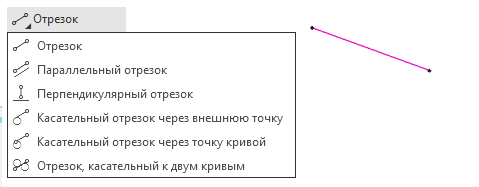
さまざまなフラットセグメントを作成するために設計されたコマンドのグループ。
ポイント

さまざまなフラットポイントを作成するために設計されたコマンドのグループ。
スプライン
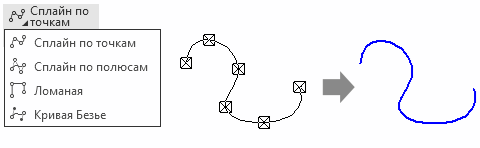
さまざまな平坦な曲線を作成するために設計されたコマンドのグループ。 点によるスプラインは指示された点に正確に続き、 極によるスプラインとベジェ曲線は指示された点に向かう傾向がありますが、原則としてそれらに触れません。 同時に、 ベジェ曲線では、指定した各ポイントの重みを設定することもできます。これにより、このポイントに向かう曲線の量が決まります。 ポリラインは、ユーザーが指定したポイントを結ぶ線のセットです。
アーク
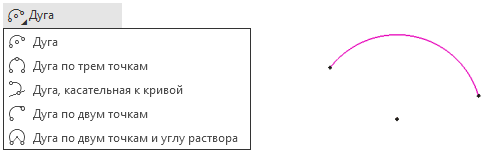
さまざまなフラットアークを作成するために設計されたコマンドのグループ。
等距離
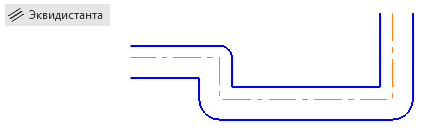
輪郭からユーザーが指定した距離に、元の輪郭を可能な限り繰り返す別の輪郭を作成します。
円錐曲線

円錐曲線を作成します。 この曲線は、合理化されたプロファイルを作成するための航空宇宙技術の設計に非常に幅広い用途があります。
面取り
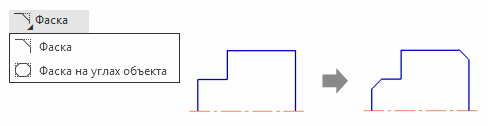
選択したオブジェクトの1つ以上の角に面取りを作成します。
丸め
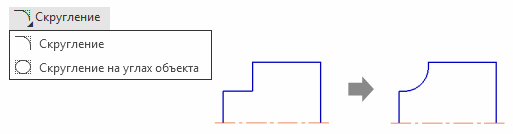
選択したオブジェクトの1つまたは複数のコーナーにラウンドを作成します。
楕円

さまざまな楕円を作成するために設計されたコマンドのグループ。
マルチライン

このコマンドは、ベースラインから等距離にある1つ以上の線で構成されるオブジェクトを作成します。
シェーディング

さまざまなハッチングと塗りつぶしを作成するために設計されたコマンドのグループ。
回路を組み立てる
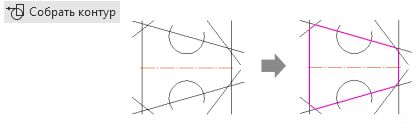
パターン化されたオブジェクト
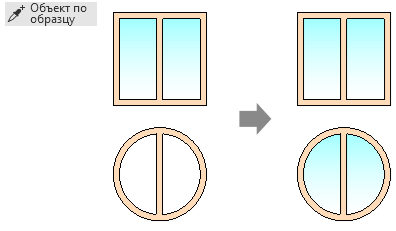
このコマンドは、既存のオブジェクトと同じプロパティを持つオブジェクトを作成します。
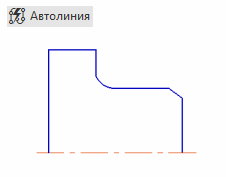
このツールは、ドットを使用して描画される線を作成するために必要です。 これらのポイントは、他のオブジェクトにスナップしたり、任意の順序で設定したりできます。 たとえば、形状のアウトラインを作成するために自動ラインが必要です。 後で絞り出すと、目的の形状の空白が表示されます。
円周
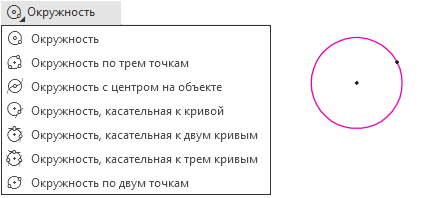
この要素は、さまざまな方法で円を作成するために設計されたコマンドのグループです。
長方形

この要素は、さまざまな方法で長方形とポリゴンを作成するために設計されたコマンドのグループです。
補助ダイレクト
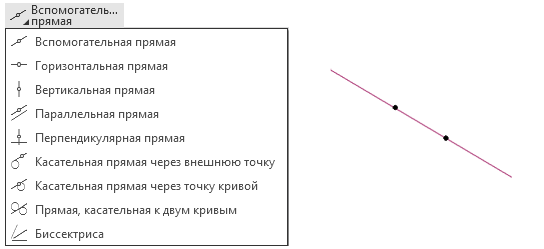
コマンドのグループは、おおよその構造に必要なさまざまな補助線を作成するために使用され、経験の浅いユーザーが基本的なジオメトリを構築するのにも役立ちます。 画面上の定規またはタイヤを交換します。
線分
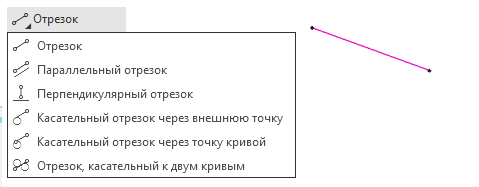
さまざまなフラットセグメントを作成するために設計されたコマンドのグループ。
ポイント

さまざまなフラットポイントを作成するために設計されたコマンドのグループ。
スプライン
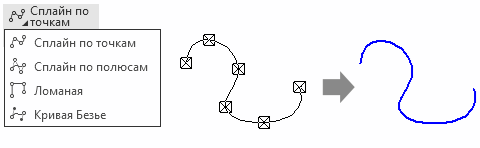
さまざまな平坦な曲線を作成するために設計されたコマンドのグループ。 点によるスプラインは指示された点に正確に続き、 極によるスプラインとベジェ曲線は指示された点に向かう傾向がありますが、原則としてそれらに触れません。 同時に、 ベジェ曲線では、指定した各ポイントの重みを設定することもできます。これにより、このポイントに向かう曲線の量が決まります。 ポリラインは、ユーザーが指定したポイントを結ぶ線のセットです。
アーク
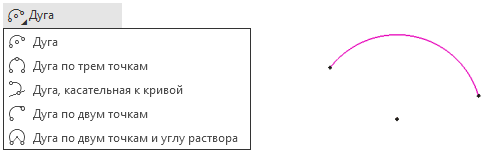
さまざまなフラットアークを作成するために設計されたコマンドのグループ。
等距離
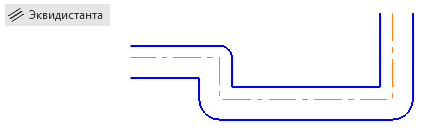
輪郭からユーザーが指定した距離に、元の輪郭を可能な限り繰り返す別の輪郭を作成します。
円錐曲線

円錐曲線を作成します。 この曲線は、合理化されたプロファイルを作成するための航空宇宙技術の設計に非常に幅広い用途があります。
面取り
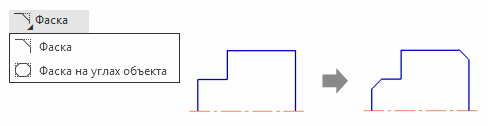
選択したオブジェクトの1つ以上の角に面取りを作成します。
丸め
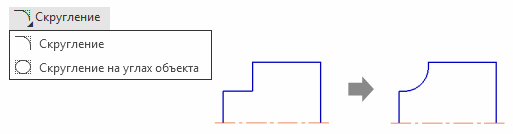
選択したオブジェクトの1つまたは複数のコーナーにラウンドを作成します。
楕円

さまざまな楕円を作成するために設計されたコマンドのグループ。
マルチライン

このコマンドは、ベースラインから等距離にある1つ以上の線で構成されるオブジェクトを作成します。
シェーディング

さまざまなハッチングと塗りつぶしを作成するために設計されたコマンドのグループ。
回路を組み立てる
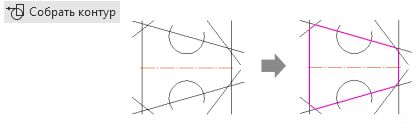
パターン化されたオブジェクト
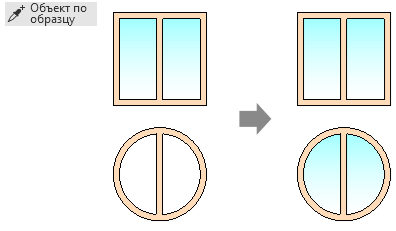
このコマンドは、既存のオブジェクトと同じプロパティを持つオブジェクトを作成します。
ジオメトリパネルの説明の終わり
編集ツールバー

編集パネルは、さまざまな方法でジオメトリを変換するために使用されます。
パネルコマンドジオメトリの変更
曲線を切り捨てる

さまざまな方法で曲線をトリミングするように設計されたコマンドのグループ。
座標に移動
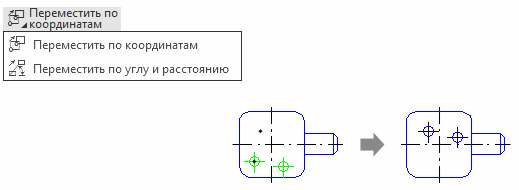
スケッチオブジェクトを移動するために設計されたコマンドのグループ。
コピーを示す
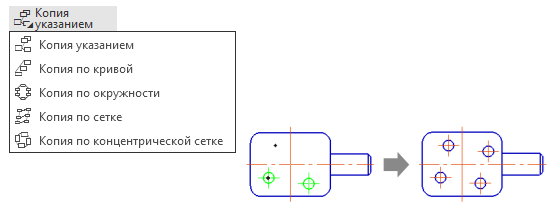
オブジェクトのコピーをさまざまな方法で作成するために設計されたコマンドのグループ。
面取り/丸
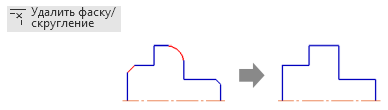
面取りまたはフィレットを削除し、角度を復元します。
最寄りの施設まで延長

曲線に沿ってスケッチの一部を延長または整列するように設計されたコマンドのグループ。
回転
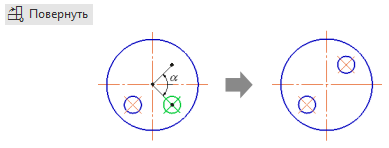
指定された角度でオブジェクトを回転します。
スケール
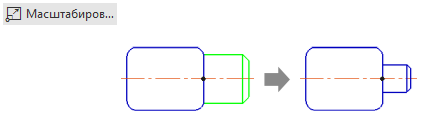
指定されたスケールでオブジェクトを拡大または縮小します。
スプラインに変換
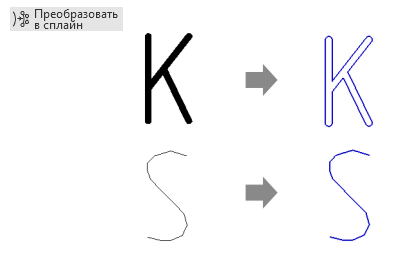
スケッチオブジェクトをスプラインに変換します。
曲線を破る

曲線を分割するためのコマンドのグループ。
フリップ
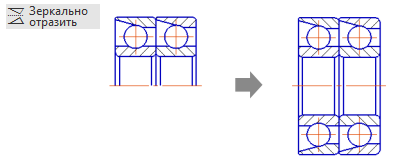
スケッチの選択した部分の鏡像を作成します。
変位変形

スケッチの一部をさまざまな方法で変形するように設計されたコマンドのグループ。
クリアエリア
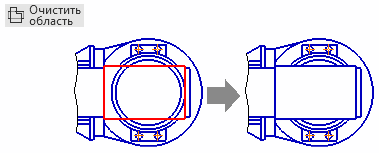
指定された境界線の内側または外側のすべてのオブジェクトを削除します。
複数行の削除されたセクションを回復する

削除されたセクションまたは複数行の整合性を回復するために設計されたコマンドのグループ。

さまざまな方法で曲線をトリミングするように設計されたコマンドのグループ。
座標に移動
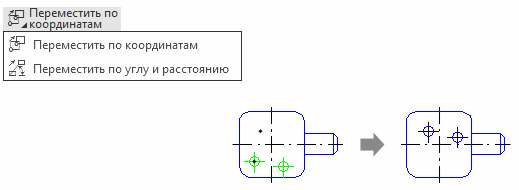
スケッチオブジェクトを移動するために設計されたコマンドのグループ。
コピーを示す
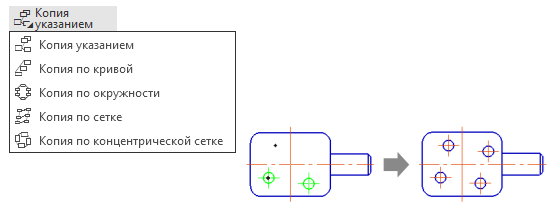
オブジェクトのコピーをさまざまな方法で作成するために設計されたコマンドのグループ。
面取り/丸
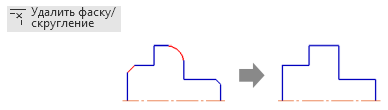
面取りまたはフィレットを削除し、角度を復元します。
最寄りの施設まで延長

曲線に沿ってスケッチの一部を延長または整列するように設計されたコマンドのグループ。
回転
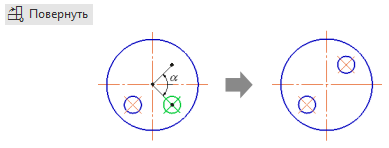
指定された角度でオブジェクトを回転します。
スケール
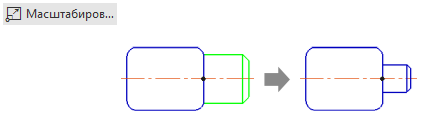
指定されたスケールでオブジェクトを拡大または縮小します。
スプラインに変換
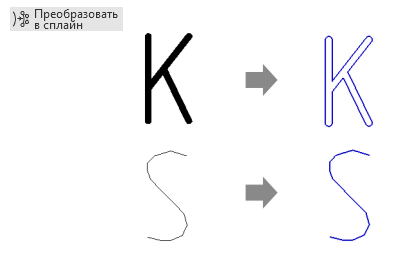
スケッチオブジェクトをスプラインに変換します。
曲線を破る

曲線を分割するためのコマンドのグループ。
フリップ
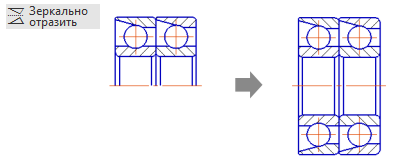
スケッチの選択した部分の鏡像を作成します。
変位変形

スケッチの一部をさまざまな方法で変形するように設計されたコマンドのグループ。
クリアエリア
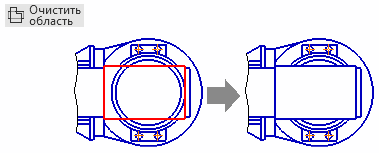
指定された境界線の内側または外側のすべてのオブジェクトを削除します。
複数行の削除されたセクションを回復する

削除されたセクションまたは複数行の整合性を回復するために設計されたコマンドのグループ。
編集パネルの説明の終わり
ツールバーのサイズ

寸法パネルを使用して、さまざまな寸法線を作成します。
パラメトリック寸法とパラメーター化の正しい操作を設定するには、クイックアクセスパネルでパラメトリックモードを有効にする必要があります。

パラメトリックモード
ダッシュボードコマンドのディメンション
自動サイズ

このコマンドは、選択されたオブジェクトに基づいてタイプが自動的に選択されるフラットサイズを付加します。
線形サイズ

さまざまな平坦な直線寸法を設定するために設計されたチームのグループ。
崖と線形

このコマンドは、直線寸法にブレーク(1本の矢印)を付加します。
共通の寸法線を持つ線形

チームは、最初のスナップが一般的で、寸法線が1本の直線上にある、平坦な直線寸法のグループを配置します。
円弧サイズ

このコマンドは、円の弧の長さを示す平坦な寸法を配置します。
寸法線を揃える

このコマンドは、指定されたパターンに沿って寸法線を設定します。
直径サイズ

チームはフラットな直径寸法を提供します。
ラジアルサイズ
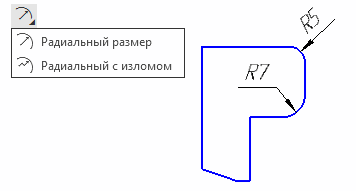
チームは、平坦な放射状の寸法を付加します。
角度サイズ

チームは、平坦な角度寸法を付加します。
共通の寸法線があるコーナー

チームは、最初のスナップが一般的で、寸法線が同じ円弧上にある平坦な角度寸法のグループを添付します。
崖のあるコーナー
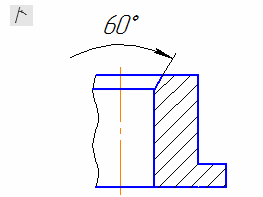
チームは、角のある寸法にブレーク(1本の矢印)を付けます。
レベルマーク

チームは、レベルマークの形式でサイズを決定します。

このコマンドは、選択されたオブジェクトに基づいてタイプが自動的に選択されるフラットサイズを付加します。
線形サイズ

さまざまな平坦な直線寸法を設定するために設計されたチームのグループ。
崖と線形

このコマンドは、直線寸法にブレーク(1本の矢印)を付加します。
共通の寸法線を持つ線形

チームは、最初のスナップが一般的で、寸法線が1本の直線上にある、平坦な直線寸法のグループを配置します。
円弧サイズ

このコマンドは、円の弧の長さを示す平坦な寸法を配置します。
寸法線を揃える

このコマンドは、指定されたパターンに沿って寸法線を設定します。
直径サイズ

チームはフラットな直径寸法を提供します。
ラジアルサイズ
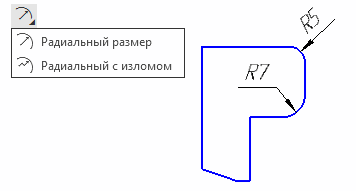
チームは、平坦な放射状の寸法を付加します。
角度サイズ

チームは、平坦な角度寸法を付加します。
共通の寸法線があるコーナー

チームは、最初のスナップが一般的で、寸法線が同じ円弧上にある平坦な角度寸法のグループを添付します。
崖のあるコーナー
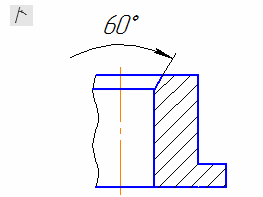
チームは、角のある寸法にブレーク(1本の矢印)を付けます。
レベルマーク

チームは、レベルマークの形式でサイズを決定します。
寸法パネルの説明の終わり
凡例パネル
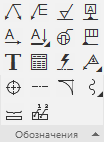
凡例パネルは、さまざまな説明オブジェクトを作成するために使用されます。
凡例ツールバーコマンド
条件付き交差点

このコマンドは、細い線と細い線の条件付き交差を作成します。
碑文

このコマンドは、テキストラベルを作成するために必要です。 碑文は、操作のスケッチとして使用できます。
自動軸
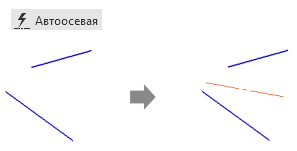
このコマンドは、さまざまなタイプの中心線の作成を簡素化するように設計されています。
引き出し線

図面に引出線を作成します。
アイテム指定

図面に位置記号を作成します。
粗さ

図面に粗さ記号を作成します。
ベース

図面にベース指定を作成します。
視線矢印

図面に方向矢印を作成します。 モデルに基づいて作成された図面では、対応する新しいビューも作成されます。
セクション/セクションライン

図面内のさまざまなセクションやセクションを作成するために設計されたコマンドのグループ。 モデルに基づいて作成された図面では、対応する新しいビューも作成されます。
リモート要素

拡張シンボルと新しいビューを作成します。
形状公差

図面に指定公差記号を作成します。
テーブル

ユーザーが指定した行数と列数でテーブルを作成します。
自動軸

2つの線分間に中心線を作成します。
ブランドマーク
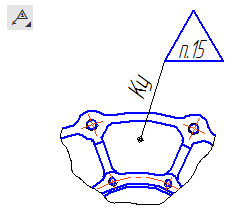
図面にブランドやマークを作成するために設計されたコマンドのグループ。
センター指定

センターシンボルを作成します。
二点中心線

指定された2点に中心線を作成します。
波線
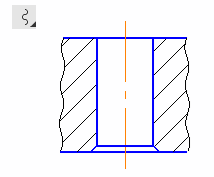
波状またはねじれのある崖線を作成するためのコマンドのグループ。
ブレース

図面にブレースを作成します。
リーダーシェルフを揃える

棚棚の棚を揃えます。

このコマンドは、細い線と細い線の条件付き交差を作成します。
碑文

このコマンドは、テキストラベルを作成するために必要です。 碑文は、操作のスケッチとして使用できます。
自動軸
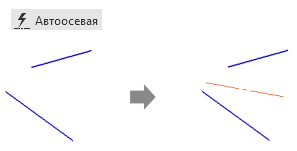
このコマンドは、さまざまなタイプの中心線の作成を簡素化するように設計されています。
引き出し線

図面に引出線を作成します。
アイテム指定

図面に位置記号を作成します。
粗さ

図面に粗さ記号を作成します。
ベース

図面にベース指定を作成します。
視線矢印

図面に方向矢印を作成します。 モデルに基づいて作成された図面では、対応する新しいビューも作成されます。
セクション/セクションライン

図面内のさまざまなセクションやセクションを作成するために設計されたコマンドのグループ。 モデルに基づいて作成された図面では、対応する新しいビューも作成されます。
リモート要素

拡張シンボルと新しいビューを作成します。
形状公差

図面に指定公差記号を作成します。
テーブル

ユーザーが指定した行数と列数でテーブルを作成します。
自動軸

2つの線分間に中心線を作成します。
ブランドマーク
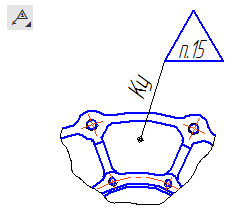
図面にブランドやマークを作成するために設計されたコマンドのグループ。
センター指定

センターシンボルを作成します。
二点中心線

指定された2点に中心線を作成します。
波線
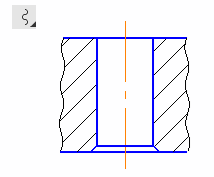
波状またはねじれのある崖線を作成するためのコマンドのグループ。
ブレース

図面にブレースを作成します。
リーダーシェルフを揃える

棚棚の棚を揃えます。
説明パネルの説明の終わり
ツールバーの制限
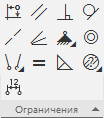
[ 制約 ]パネルは、さまざまな幾何学的制約を作成し、オブジェクトをパラメーター化するために使用されます。
パラメータ設定が正しく機能するには、クイックアクセスパネルでパラメトリックモードを有効にする必要があります。

パラメトリックモード
ダッシュボードコマンドの制限
アライメント

17番目のバージョンでは、アライメントチームはすべてのタイプのアライメント(水平、垂直、アライメントポイント)を組み合わせます。
共線性

チームは、同一直線上にある共線性制限を課します。
ポイントを組み合わせる
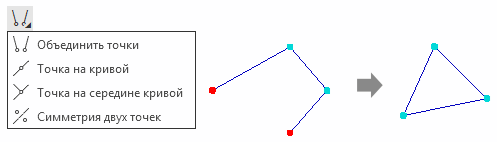
さまざまなポイントと頂点の相対位置を制御するために設計されたコマンドのグループ。
サイズ値を設定する

パラメータサイズの値を設定します。
平行度

このコマンドは、並列性制約を課します。
バイセクター
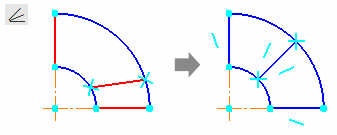
チームは二等分線を3つのオブジェクトに制限し、そのうちの1つは他の2つの間の角度の二等分線上にあります。
平等

このコマンドは、円弧またはセグメントに等値制約を課します。
垂直性

このコマンドは、垂直性制約を課します。
不動点

ポイントの座標、長さおよび角度の値を修正するように設計されたコマンドのグループ。 固定オブジェクトは、他のオブジェクトを再計算するときに変更できません。
オブジェクトのパラメーター化

このコマンドは、選択したすべてのオブジェクトに対してユーザーが選択した制限を自動的に適用します。
タッチ

このコマンドは、さまざまな曲線にタッチ制限を課します。
同心度

このコマンドは、選択した円、楕円、およびそれらの円弧の中心点を結合します。
オブジェクトの制限

すべてのオブジェクト制約を表示または削除するように設計されたコマンドのグループ。

17番目のバージョンでは、アライメントチームはすべてのタイプのアライメント(水平、垂直、アライメントポイント)を組み合わせます。
共線性

チームは、同一直線上にある共線性制限を課します。
ポイントを組み合わせる
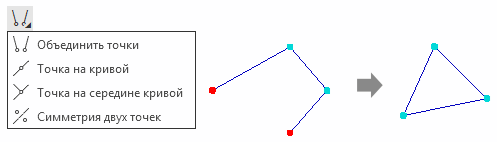
さまざまなポイントと頂点の相対位置を制御するために設計されたコマンドのグループ。
サイズ値を設定する

パラメータサイズの値を設定します。
平行度

このコマンドは、並列性制約を課します。
バイセクター
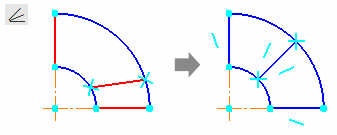
チームは二等分線を3つのオブジェクトに制限し、そのうちの1つは他の2つの間の角度の二等分線上にあります。
平等

このコマンドは、円弧またはセグメントに等値制約を課します。
垂直性

このコマンドは、垂直性制約を課します。
不動点

ポイントの座標、長さおよび角度の値を修正するように設計されたコマンドのグループ。 固定オブジェクトは、他のオブジェクトを再計算するときに変更できません。
オブジェクトのパラメーター化

このコマンドは、選択したすべてのオブジェクトに対してユーザーが選択した制限を自動的に適用します。
タッチ

このコマンドは、さまざまな曲線にタッチ制限を課します。
同心度

このコマンドは、選択した円、楕円、およびそれらの円弧の中心点を結合します。
オブジェクトの制限

すべてのオブジェクト制約を表示または削除するように設計されたコマンドのグループ。
制限の終了パネルの説明
診断ツールバー
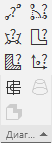
診断パネルは、オブジェクトのさまざまな測定に使用されます。
診断ツールバーコマンド
2つのオブジェクト間の距離
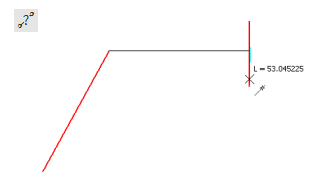
このコマンドは、指定された2つのオブジェクト間の距離を測定します。
2点間の曲線距離

このコマンドは、この曲線上の指定された2点間の曲線の長さを測定します。
面積

このコマンドは、指定されたオブジェクトの面積を測定します。
平面図のICCの計算

チームは、指定された座標系に関連する任意の平面図の質量中心特性を計算します。
角度

チームは、幾何学的なオブジェクトによって形成される角度を測定します。
曲線の長さ

このコマンドは、指定された曲線の長さを測定します。
ポイント座標
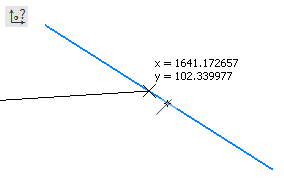
このコマンドは、現在の座標系でポイントの座標を決定します。
ICC押出成形体

チームは、平面に垂直な平坦なセクションを押し出すことによって得られるボディの質量中心特性を決定します。
回転体のICCの計算

チームは、現在の座標系のOX軸を中心に平らな部分を回転させることにより得られる、身体の質量中心特性を決定します。
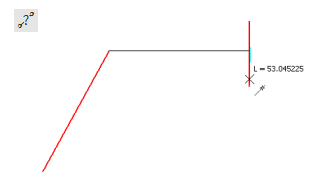
このコマンドは、指定された2つのオブジェクト間の距離を測定します。
2点間の曲線距離

このコマンドは、この曲線上の指定された2点間の曲線の長さを測定します。
面積

このコマンドは、指定されたオブジェクトの面積を測定します。
平面図のICCの計算

チームは、指定された座標系に関連する任意の平面図の質量中心特性を計算します。
角度

チームは、幾何学的なオブジェクトによって形成される角度を測定します。
曲線の長さ

このコマンドは、指定された曲線の長さを測定します。
ポイント座標
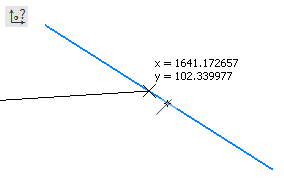
このコマンドは、現在の座標系でポイントの座標を決定します。
ICC押出成形体

チームは、平面に垂直な平坦なセクションを押し出すことによって得られるボディの質量中心特性を決定します。
回転体のICCの計算

チームは、現在の座標系のOX軸を中心に平らな部分を回転させることにより得られる、身体の質量中心特性を決定します。
診断パネルの説明の終わり
ビューツールバー

[ ビュー ]パネルは、図面ビューを作成および編集するために使用されます。
ビューのツールバーコマンド
新しい外観

このコマンドは、図面に新しいビューを作成します。
モデルからの眺め...

チームは、図面内の3次元モデルから関連ビューを作成します。
矢印ビュー

チームは、矢印で示されたビューの方向に図面内に新しいビューを作成します。
リモート要素

このコマンドは、指定された領域の拡大画像に基づいて、図面に新しいビューを作成します。
局所切開
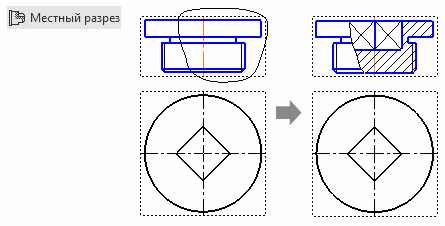
チームは、指定された領域に限定されたセクションまたはセクションの既存のビューを作成します。
モデルからの標準ビュー...

チームは、図面の3次元モデルから指定された標準ビューを作成します。
投影ビュー

チームは、3次元モデルに基づいて作成された参照ビューに対して示された直交方向のいずれかで、図面に新しいビューを作成します。
セクション/セクション
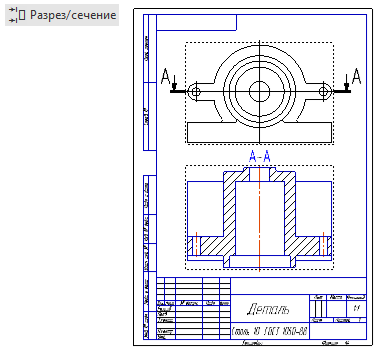
チームは、3次元モデルに基づいて作成された参照ビューの既存のセクション/セクションラインに基づいて、図面に新しいビューを作成します。
ローカルビュー
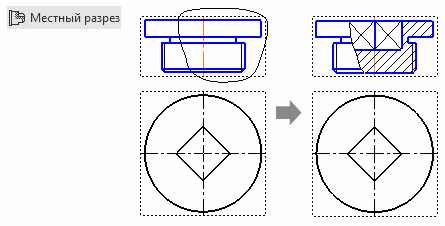
チームは、モデルサーフェスの個別の限られた領域の画像を含む図面に新しいビューを作成します。
ギャップを表示

このコマンドは、現在の非システムビューのギャップを作成します。

このコマンドは、図面に新しいビューを作成します。
モデルからの眺め...

チームは、図面内の3次元モデルから関連ビューを作成します。
矢印ビュー

チームは、矢印で示されたビューの方向に図面内に新しいビューを作成します。
リモート要素

このコマンドは、指定された領域の拡大画像に基づいて、図面に新しいビューを作成します。
局所切開
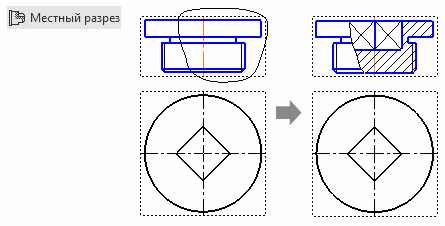
チームは、指定された領域に限定されたセクションまたはセクションの既存のビューを作成します。
モデルからの標準ビュー...

チームは、図面の3次元モデルから指定された標準ビューを作成します。
投影ビュー

チームは、3次元モデルに基づいて作成された参照ビューに対して示された直交方向のいずれかで、図面に新しいビューを作成します。
セクション/セクション
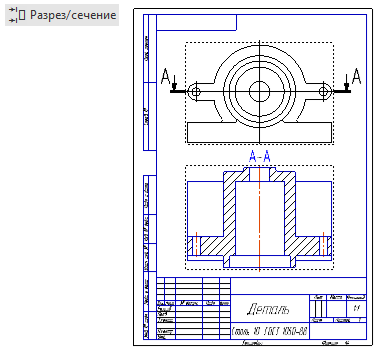
チームは、3次元モデルに基づいて作成された参照ビューの既存のセクション/セクションラインに基づいて、図面に新しいビューを作成します。
ローカルビュー
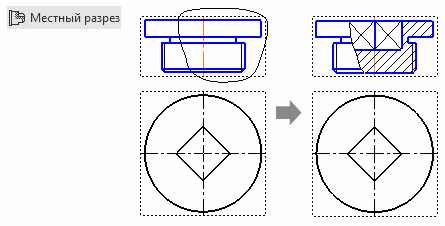
チームは、モデルサーフェスの個別の限られた領域の画像を含む図面に新しいビューを作成します。
ギャップを表示

このコマンドは、現在の非システムビューのギャップを作成します。
ビューパネルの説明の終わり
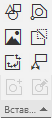
, , .
...

.
...

.
...
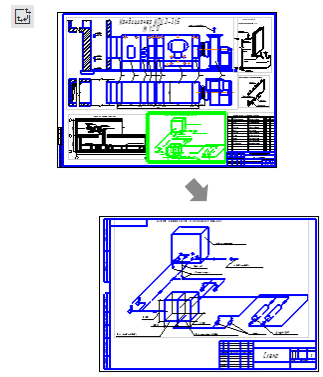
.
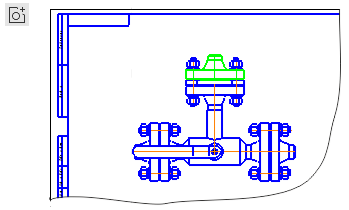
.

.
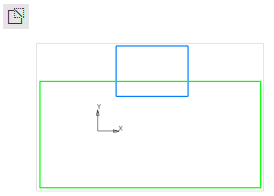
.
-
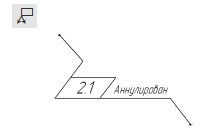
- .

.

.
...

.
...
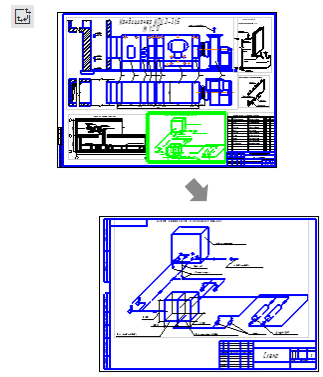
.
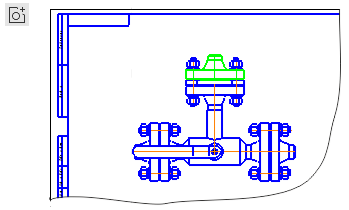
.

.
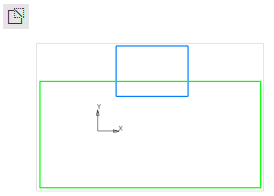
.
-
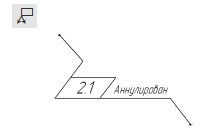
- .

.

, « -3D». « -3D» 17 .

.

. , .
« -3D»

« -3D»

, .

.
/

.

.


, , .

.


( ).

, ,




.

3D- ,
- PLM
- — « »
- (Home , Home)
- (Home — 1 , — )
- .
- 60
-3D , «». « -», « -3D» « ».

-3D Home « 3D-», , 3D-.

. , .

« »
, — . Home . — ?

« »
— .

-
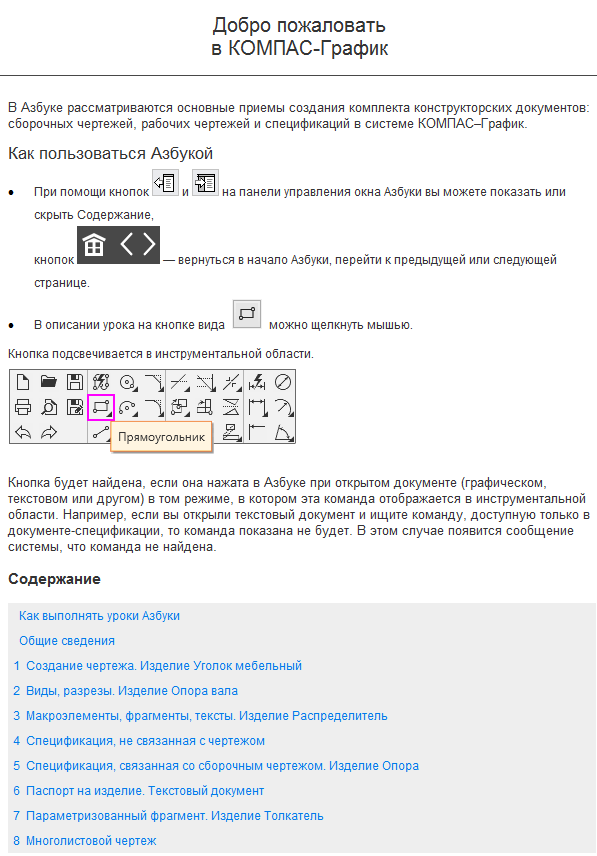
内容
1 .
2 , .
3 , , .
4 ,
5 , .
6 .
7 .
8
-3D

内容
1 .
2 .
3 .
4 .
5 .
6 .
7 , .
8 .
9 .
10 .
-3D

内容
1 .
2 . .
3 . .
4 .
5 .
6 .
7 .
8 .
9 .
10 .
11 .
12 c .
13 .
14 .
15 .
16 .

内容
1
2
3
.

: /

内容
№ 1.
№ 2. 3D-
№ 3.
№ 4.
: /

内容
№ 1.
№ 2.
№ 3. 3D-
:

内容
1.
2.
3.
:

内容
1.
2.

« »
, — . Home . — ?

« »
— .

, — , .
-
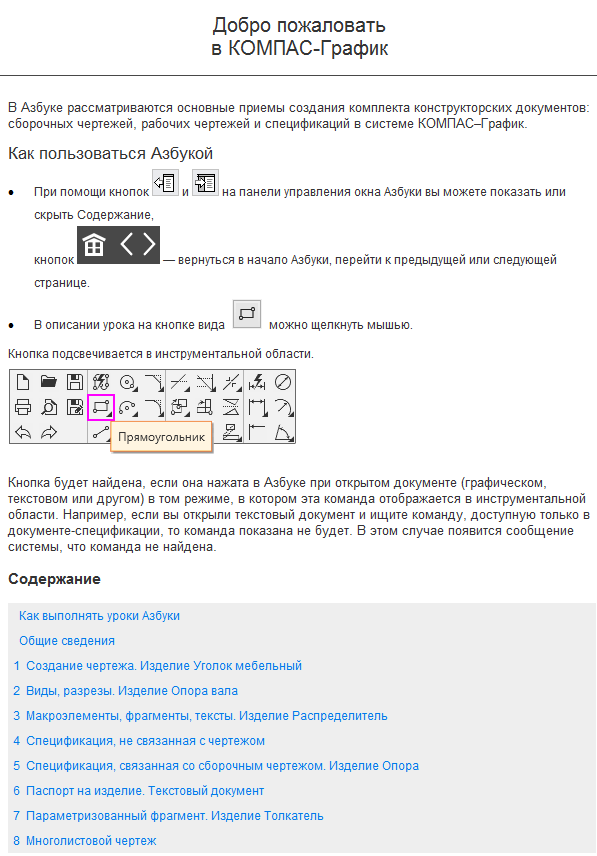
内容
1 .
2 , .
3 , , .
4 ,
5 , .
6 .
7 .
8
-3D

内容
1 .
2 .
3 .
4 .
5 .
6 .
7 , .
8 .
9 .
10 .
-3D

内容
1 .
2 . .
3 . .
4 .
5 .
6 .
7 .
8 .
9 .
10 .
11 .
12 c .
13 .
14 .
15 .
16 .
3D- ( Home)

内容
1
2
3
.

: /

内容
№ 1.
№ 2. 3D-
№ 3.
№ 4.
: /

内容
№ 1.
№ 2.
№ 3. 3D-
:

内容
1.
2.
3.
:

内容
1.
2.
. , .
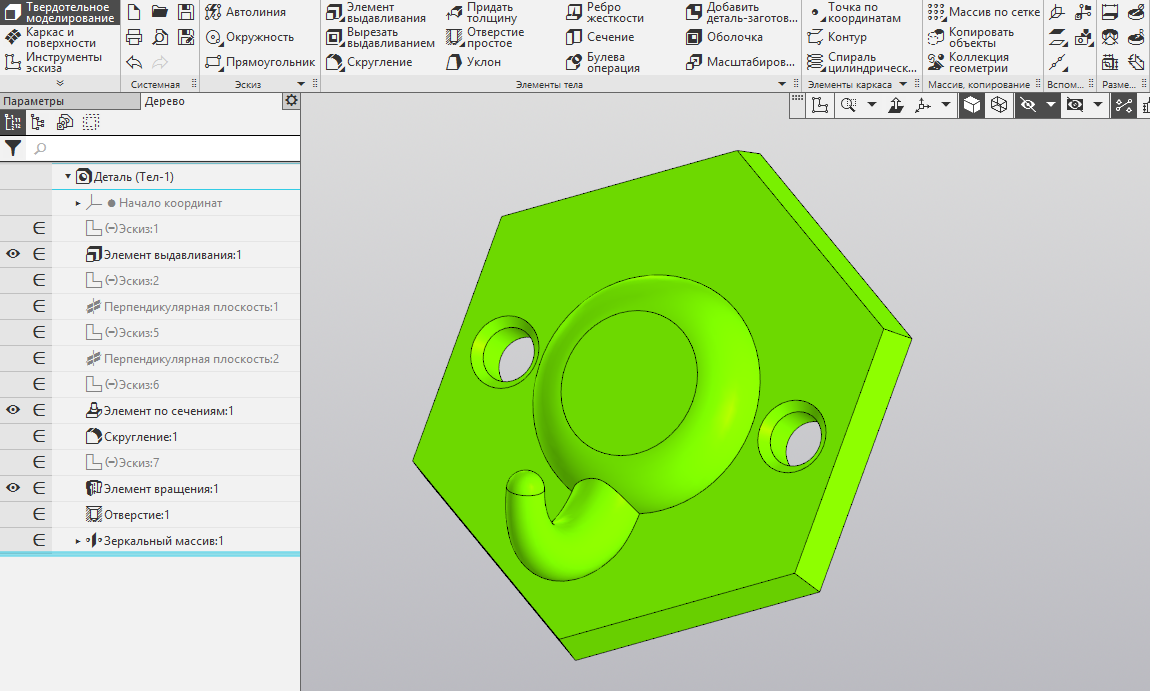
- .
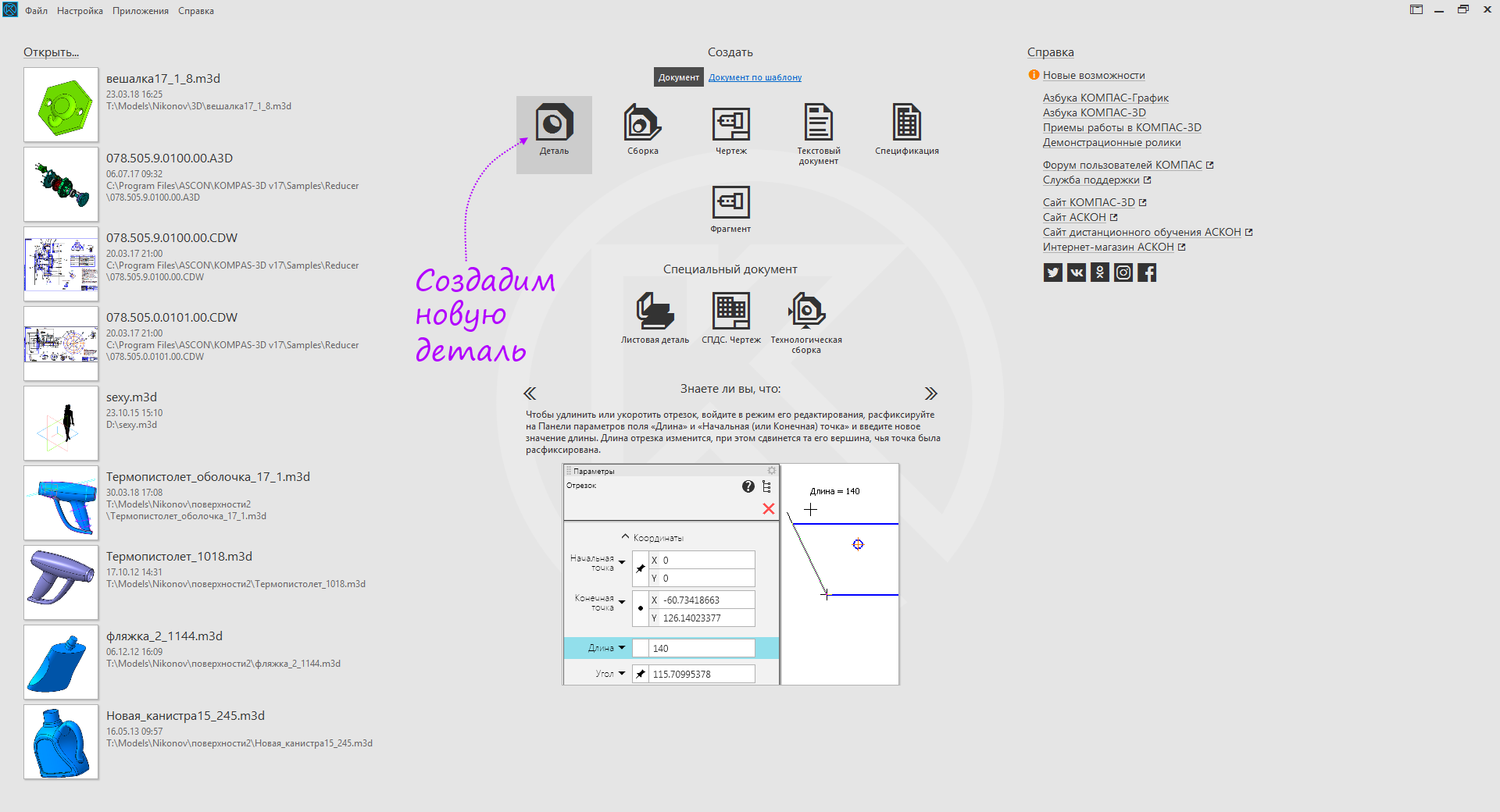
- « ».

- «». , .
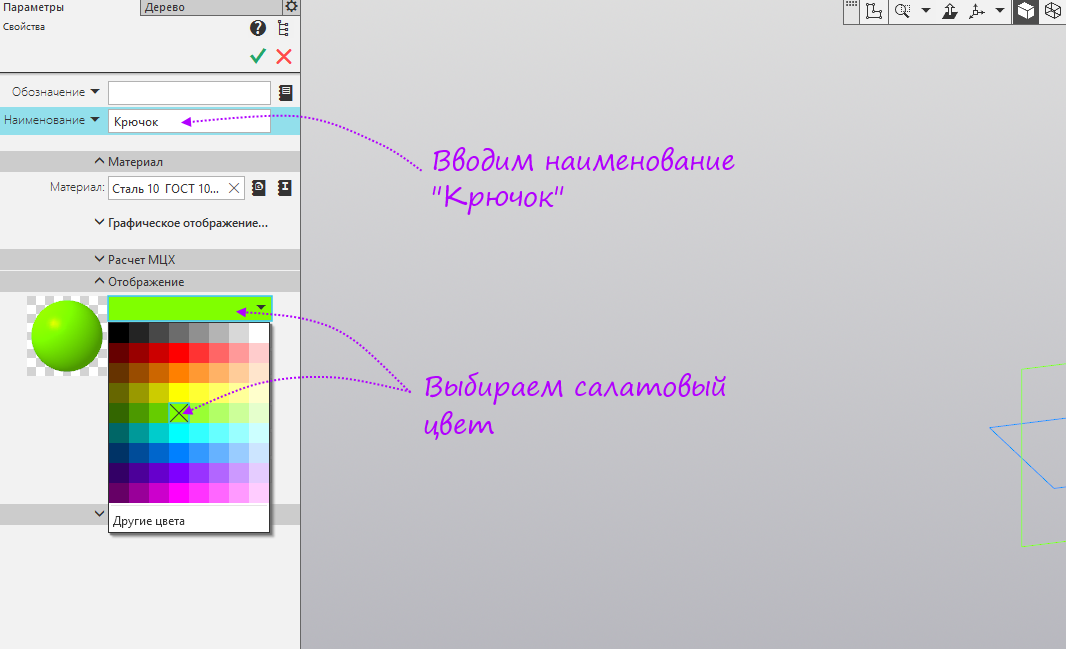
- , . « » .

- , .
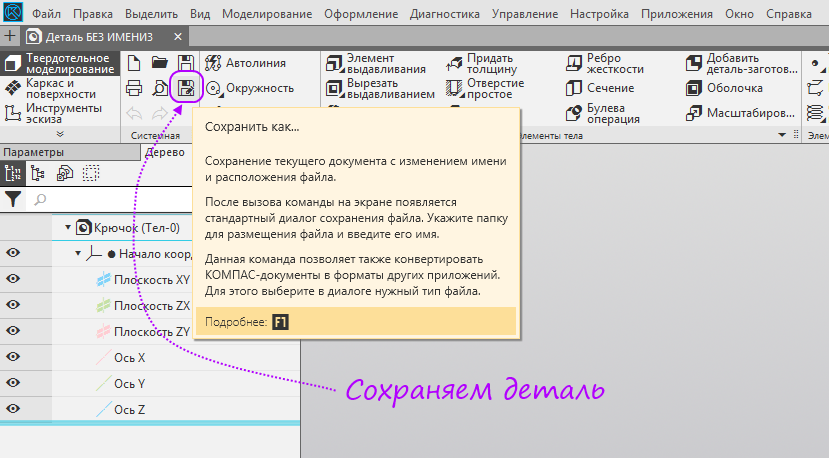
- , .
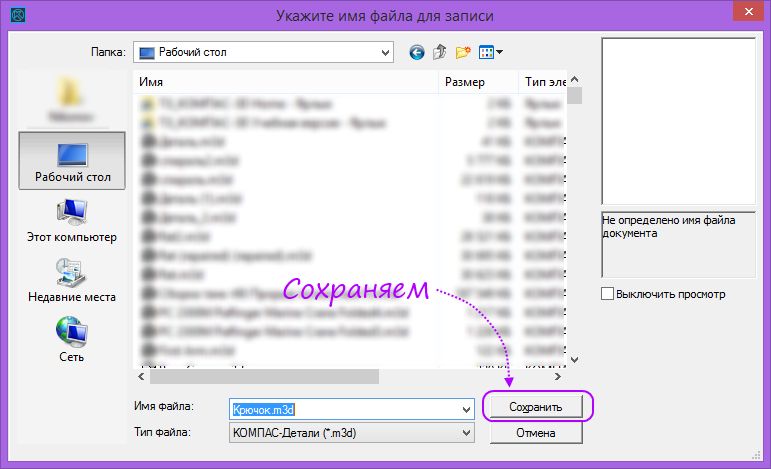
- «», «».

- XY.

- . — 6 , 50 . — 0 .

- , .

- — 5 , — 10 . , .

- ZY.

- «», «, ».

- .

- 10, .

- , . , , — .
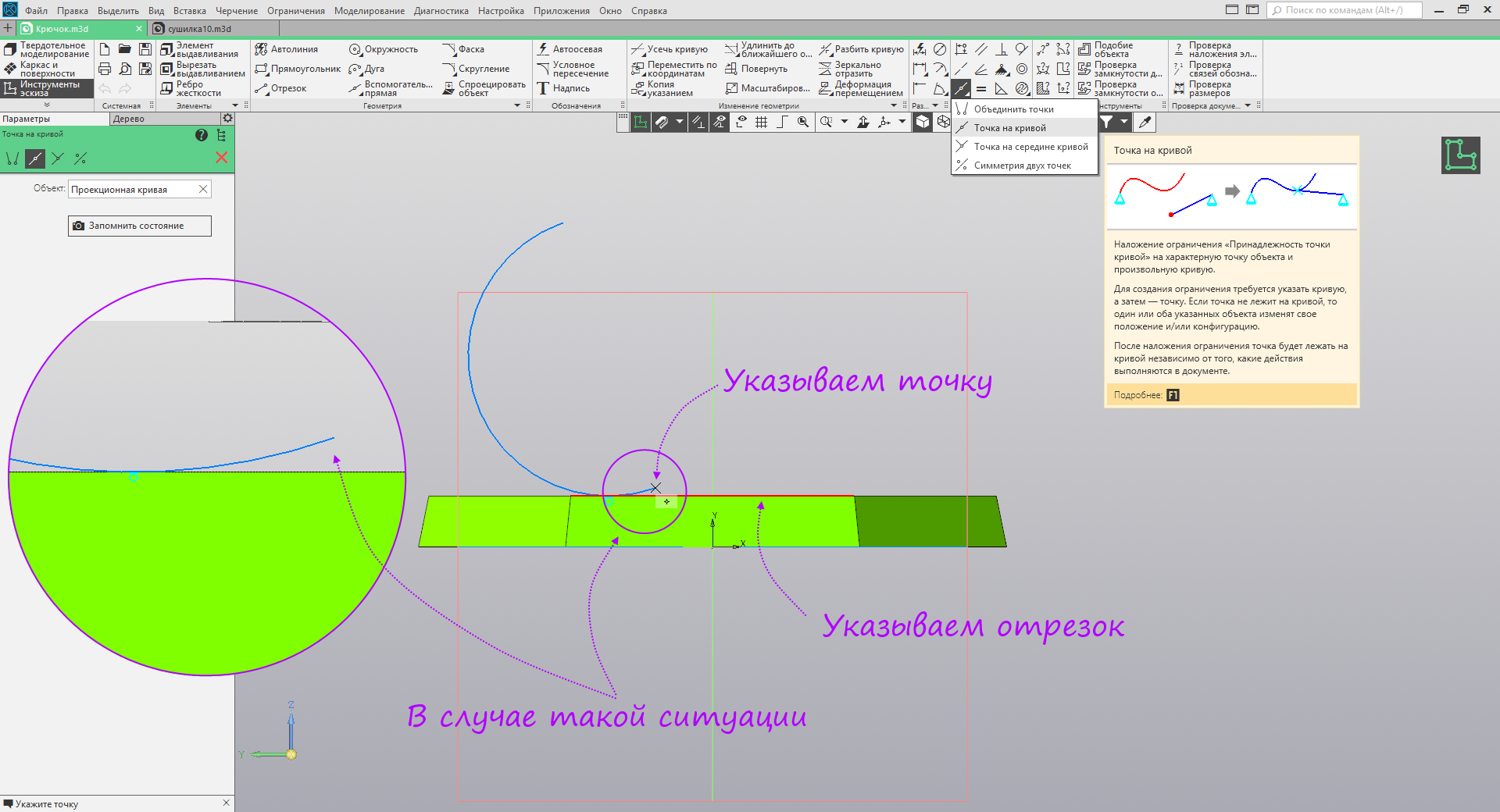
- .

- , . .

- « », « ».

- , — . , — .

- , .

- .

- 4 . .

- .

- .

- 8 . « », « ».

- , .

- , «».
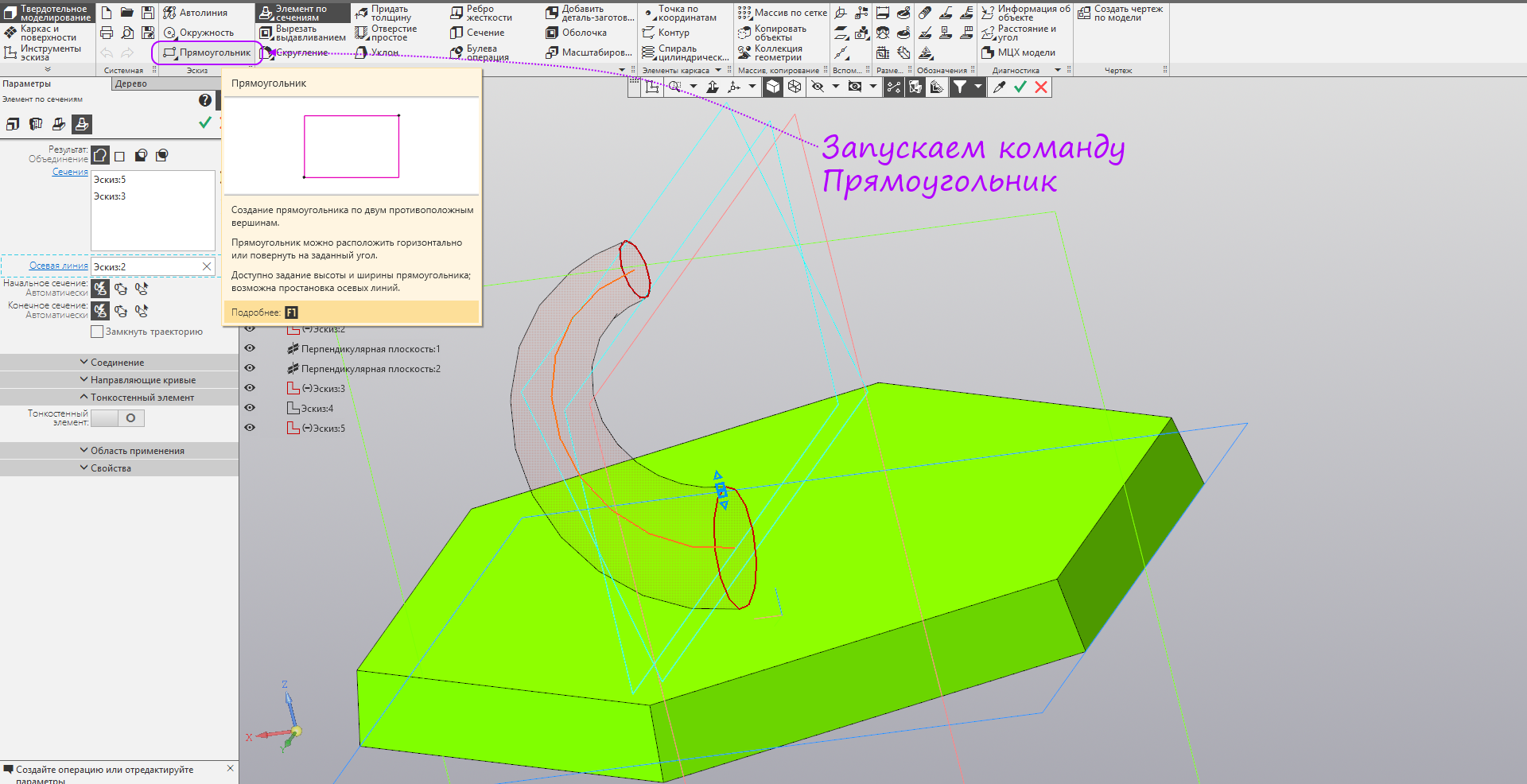
- ZY.

- .

- 10 13 .
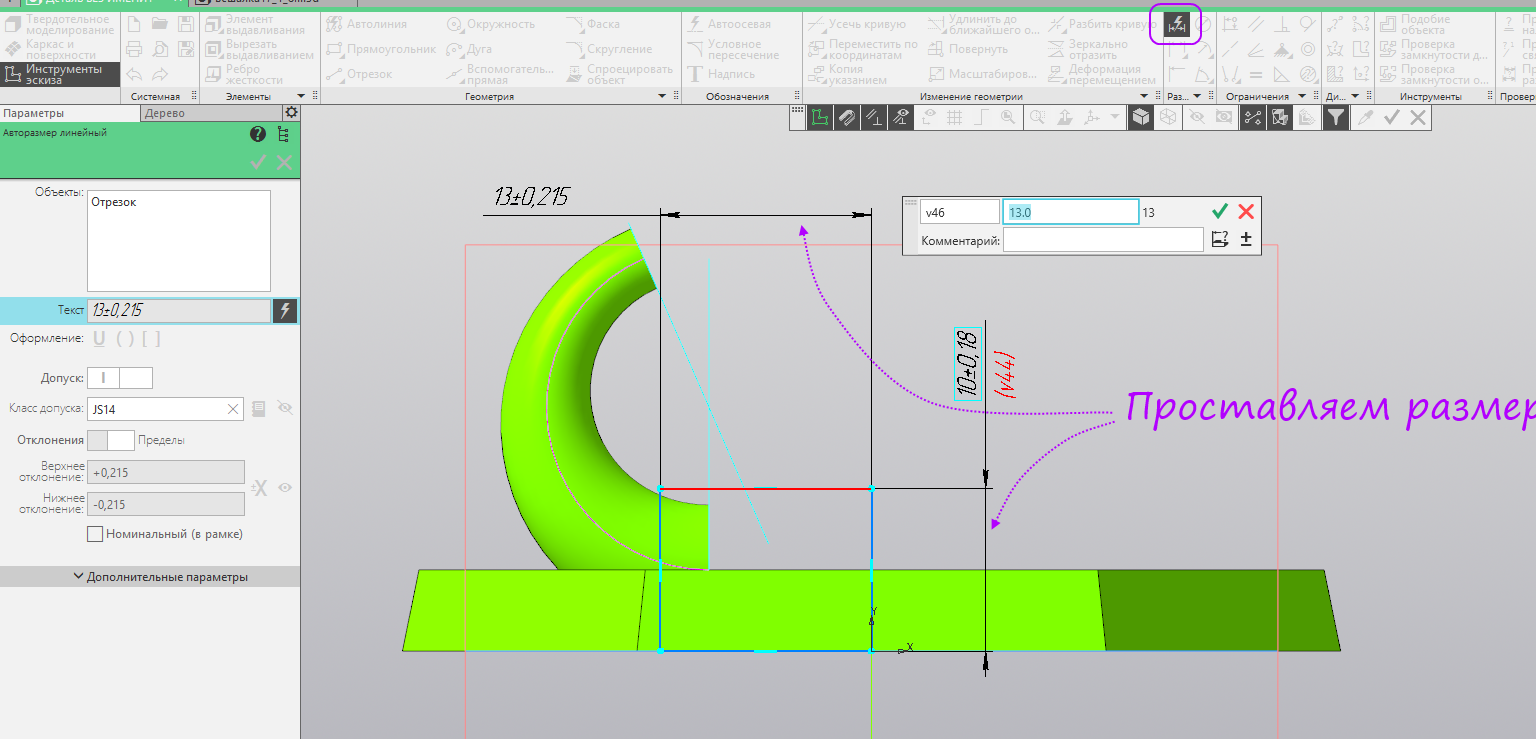
- , .
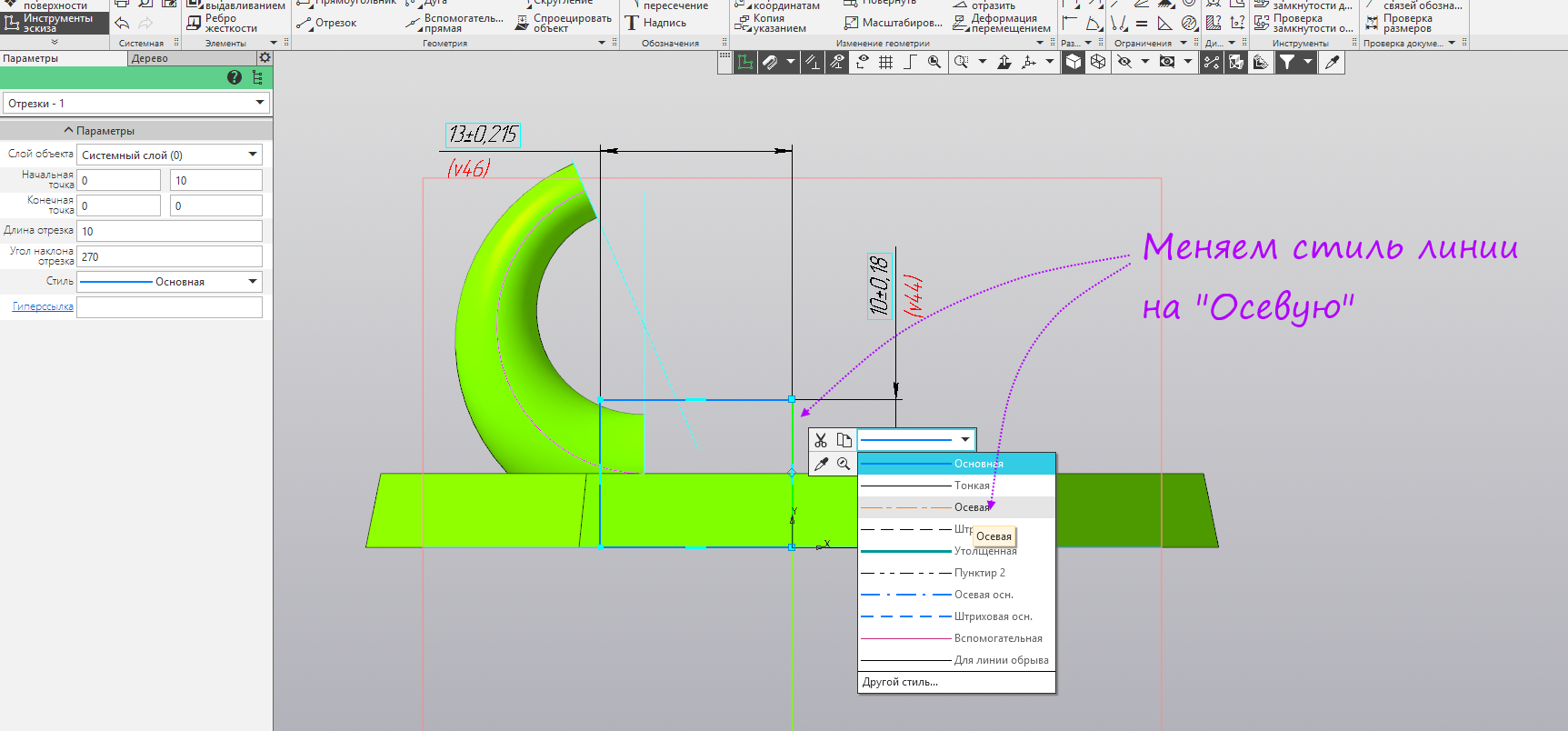
- .

- 4 , .

- « », « ».
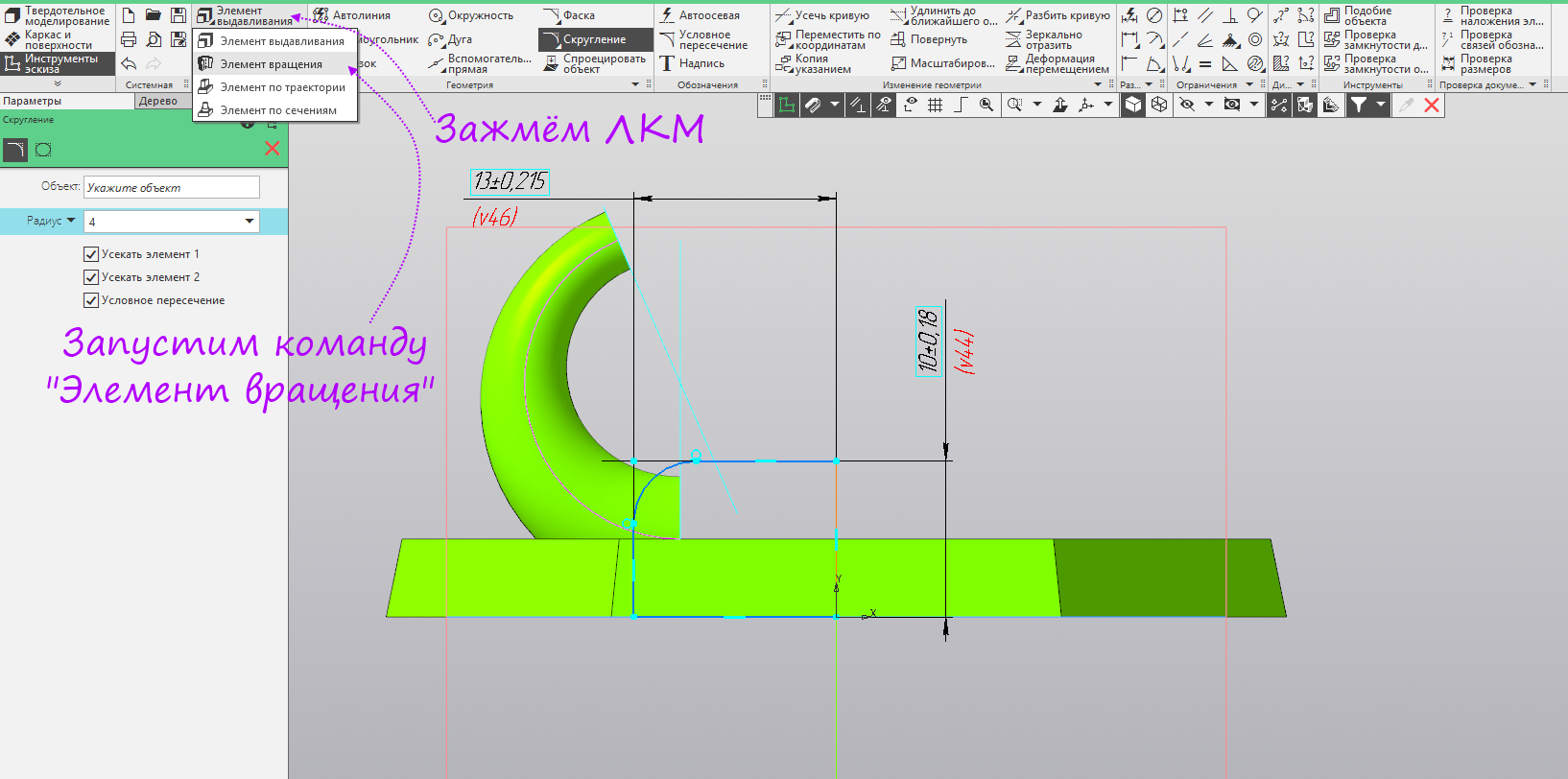
- « », « ».

- — 4 , — 6 . . 1 — 13 , 2 — 6 .

- « », « ».
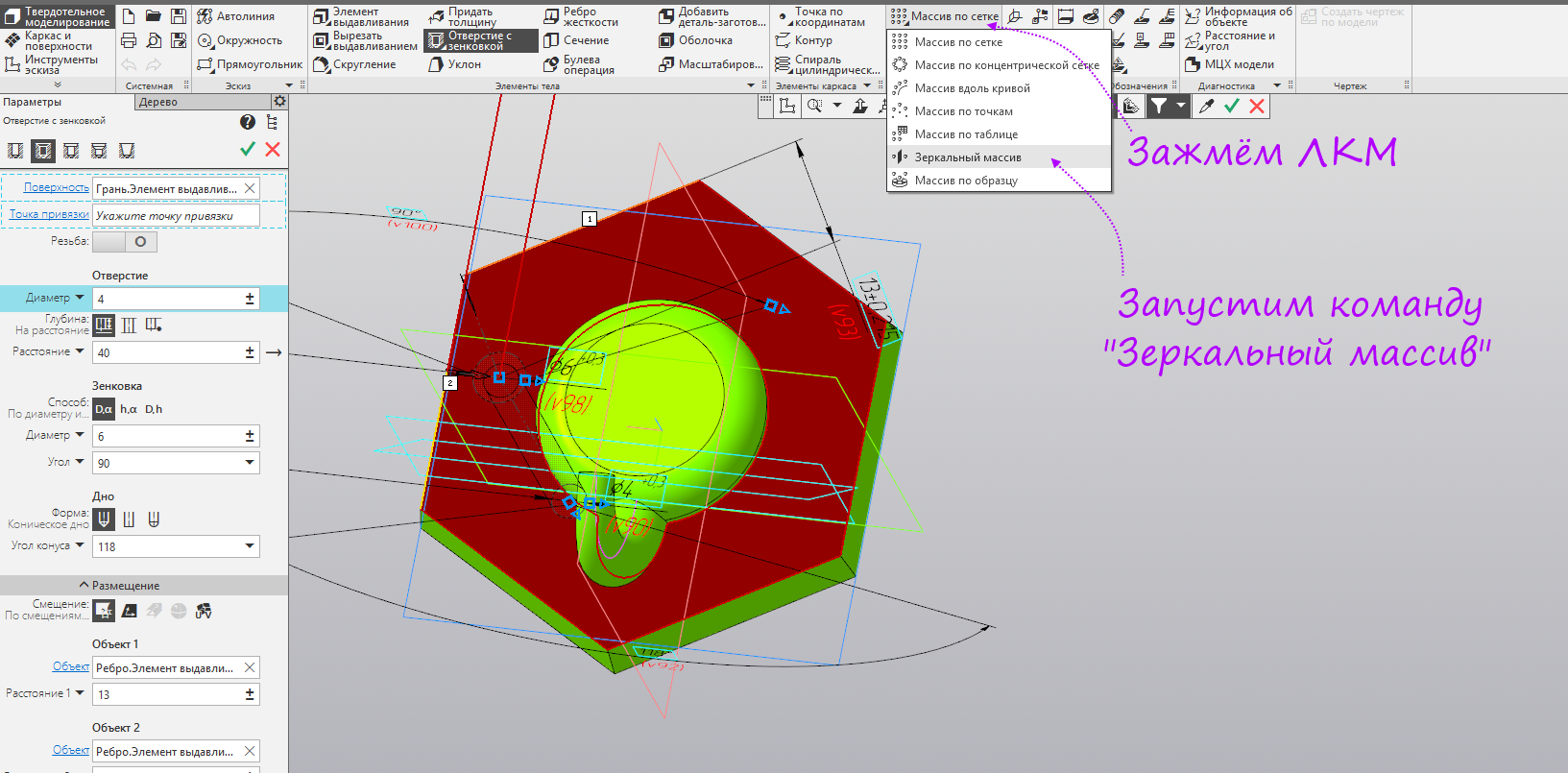
- ZY.

- .

- — 2 . , . , .

- 3D-. « ...».
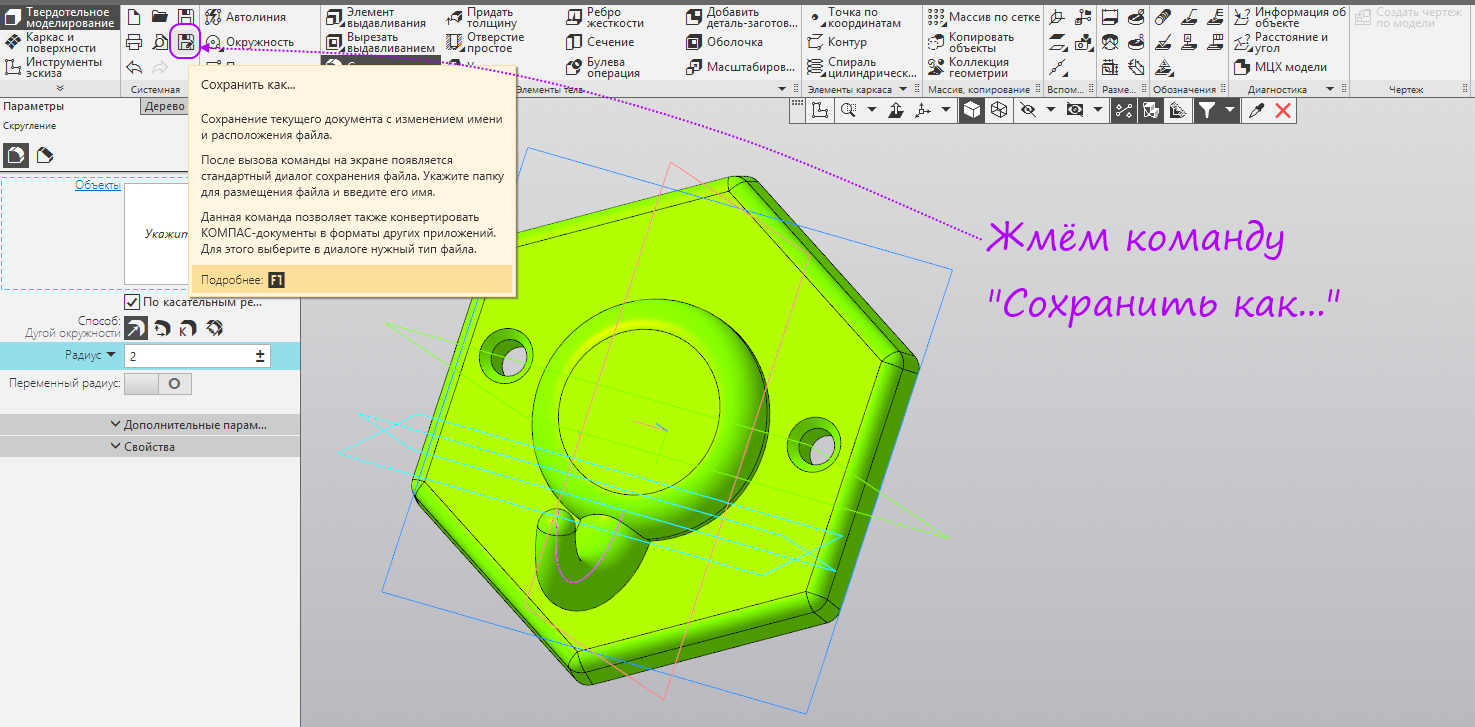
- Stl.

- « ...».

- — 3 — 5 . .

- 3D-. g-.

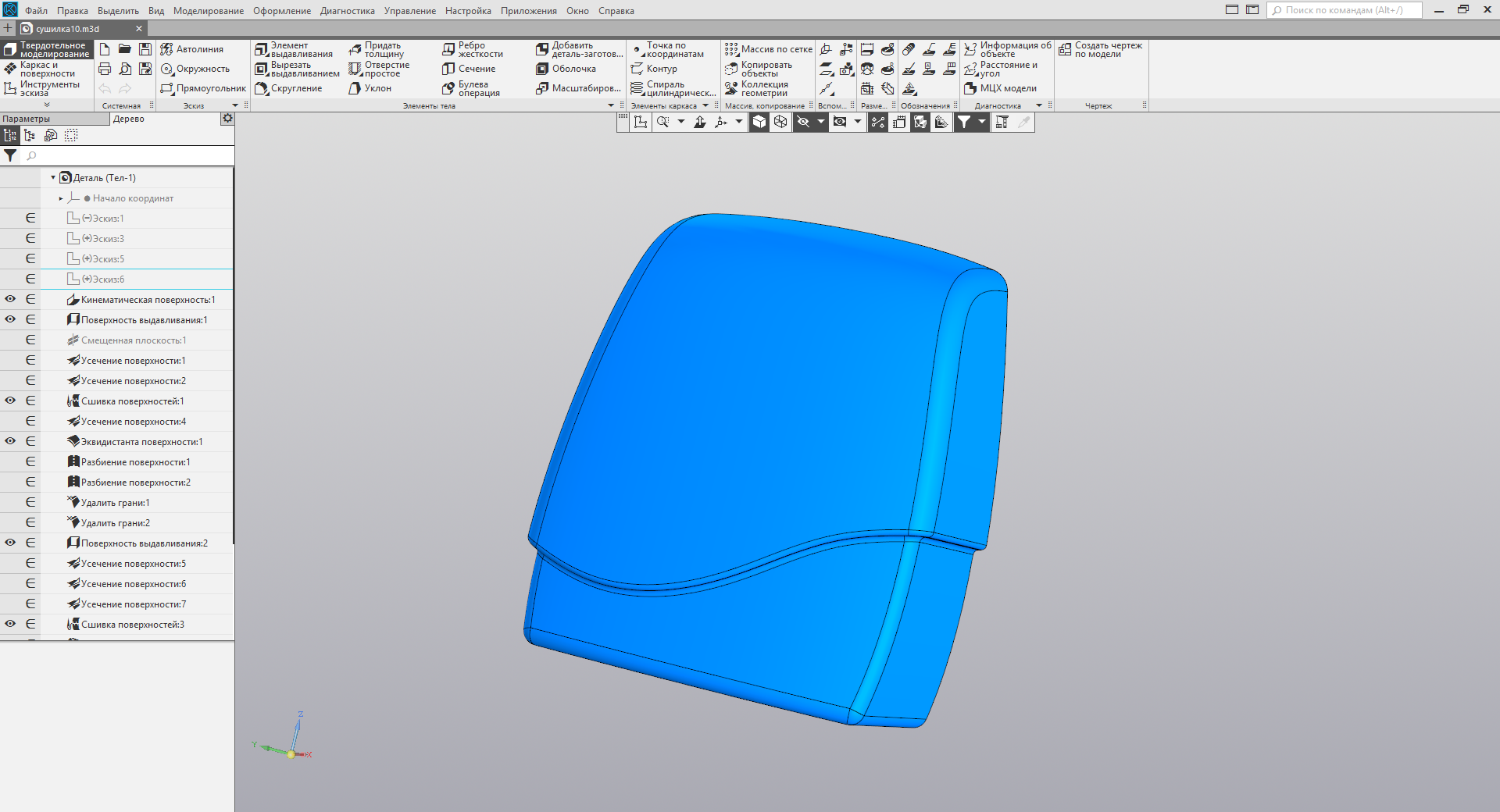
- . .
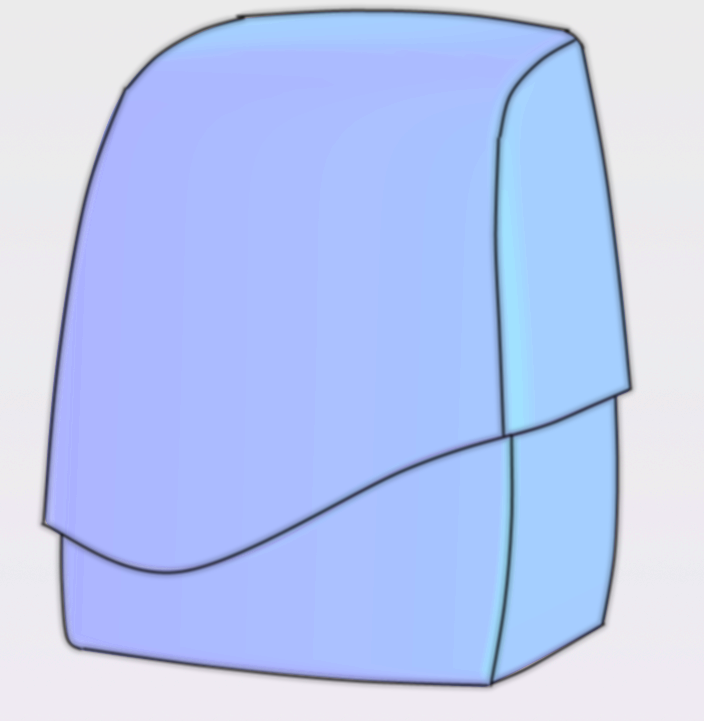
, .
- .

.
.
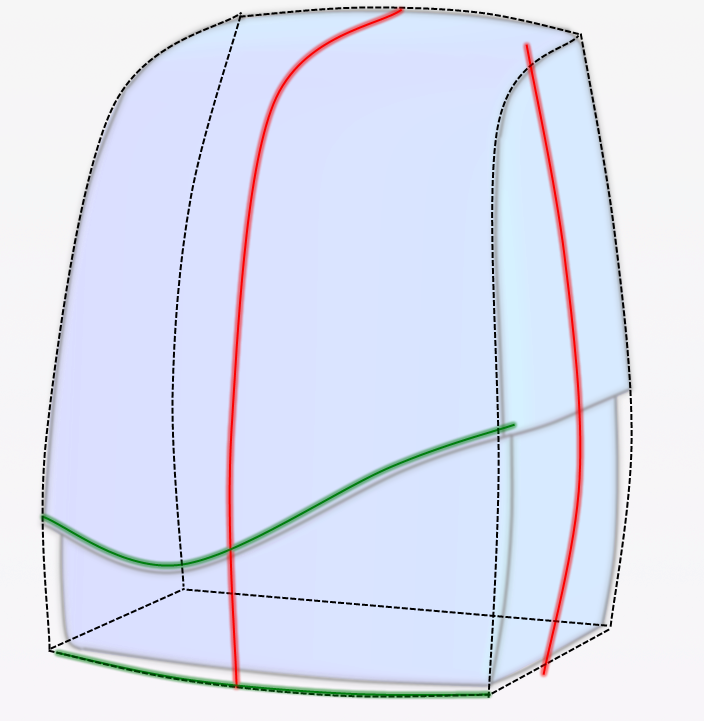
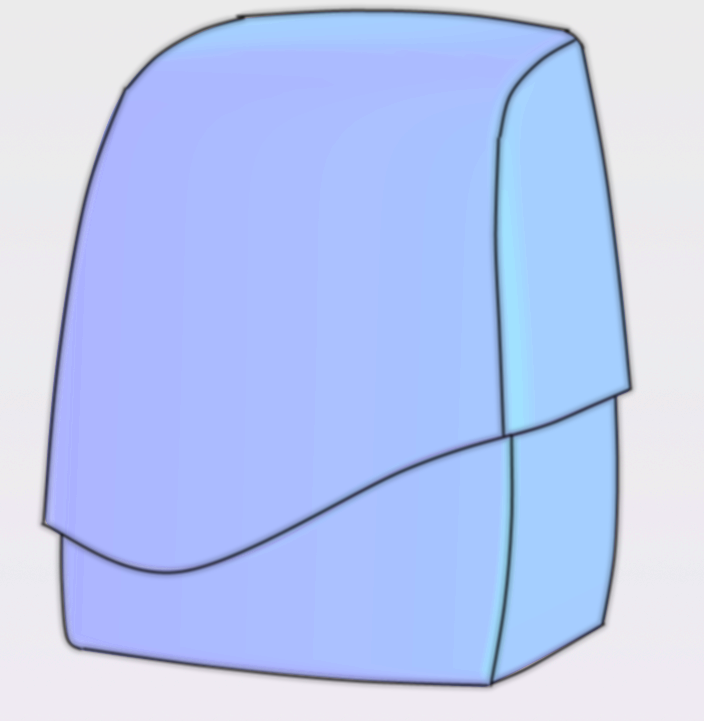
, .
- .

.
.
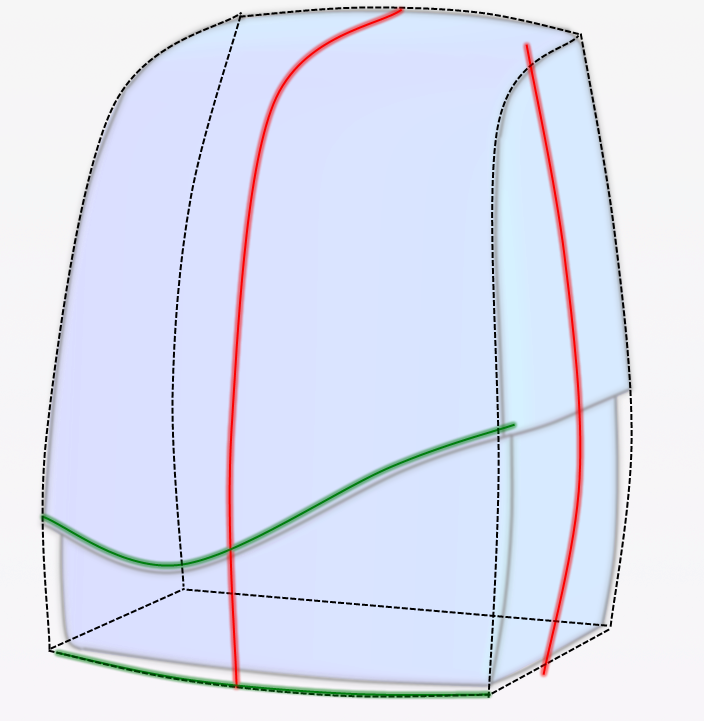
- .

- ZY. .
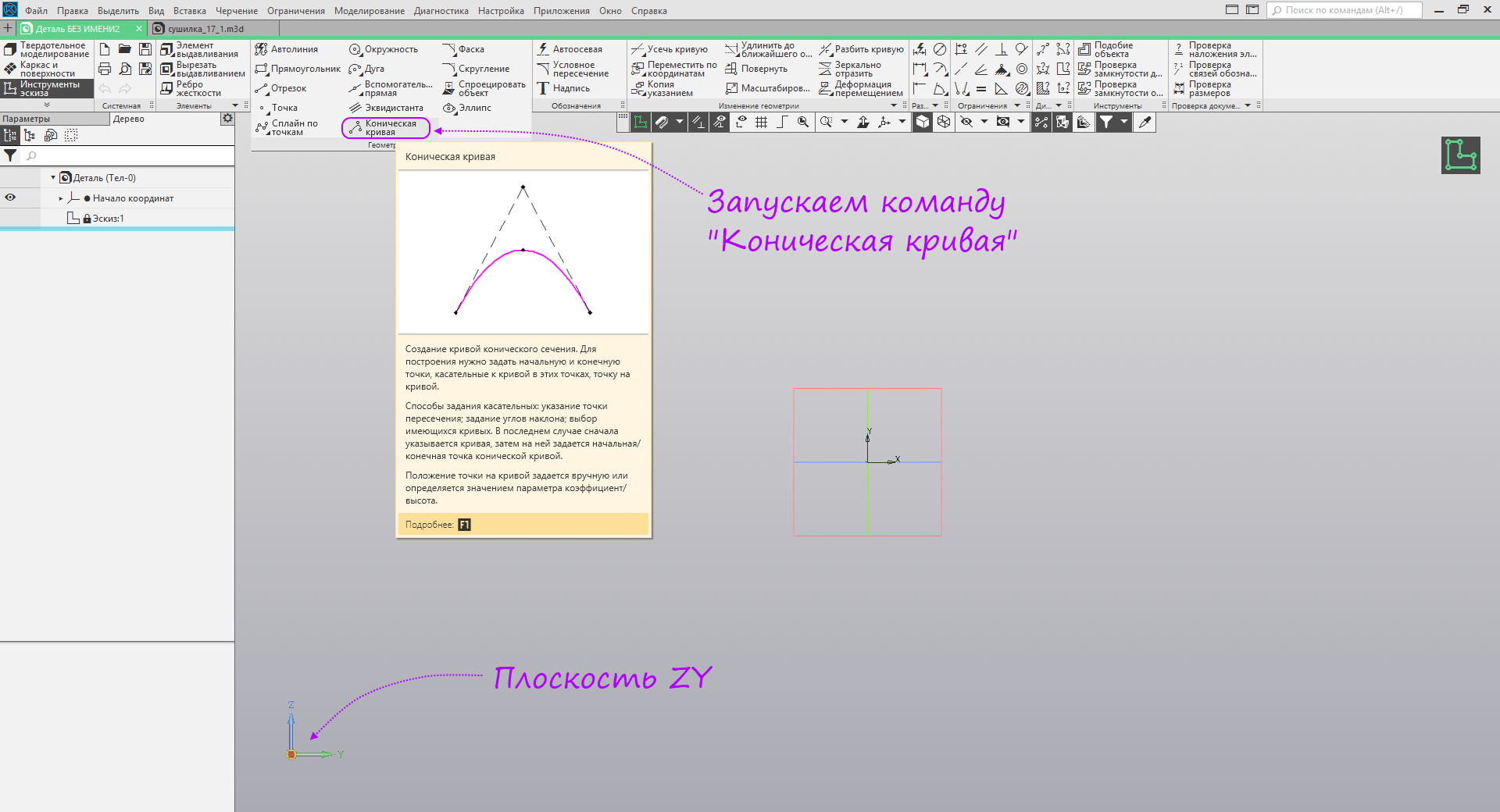
- , 0,5.

- .

- .
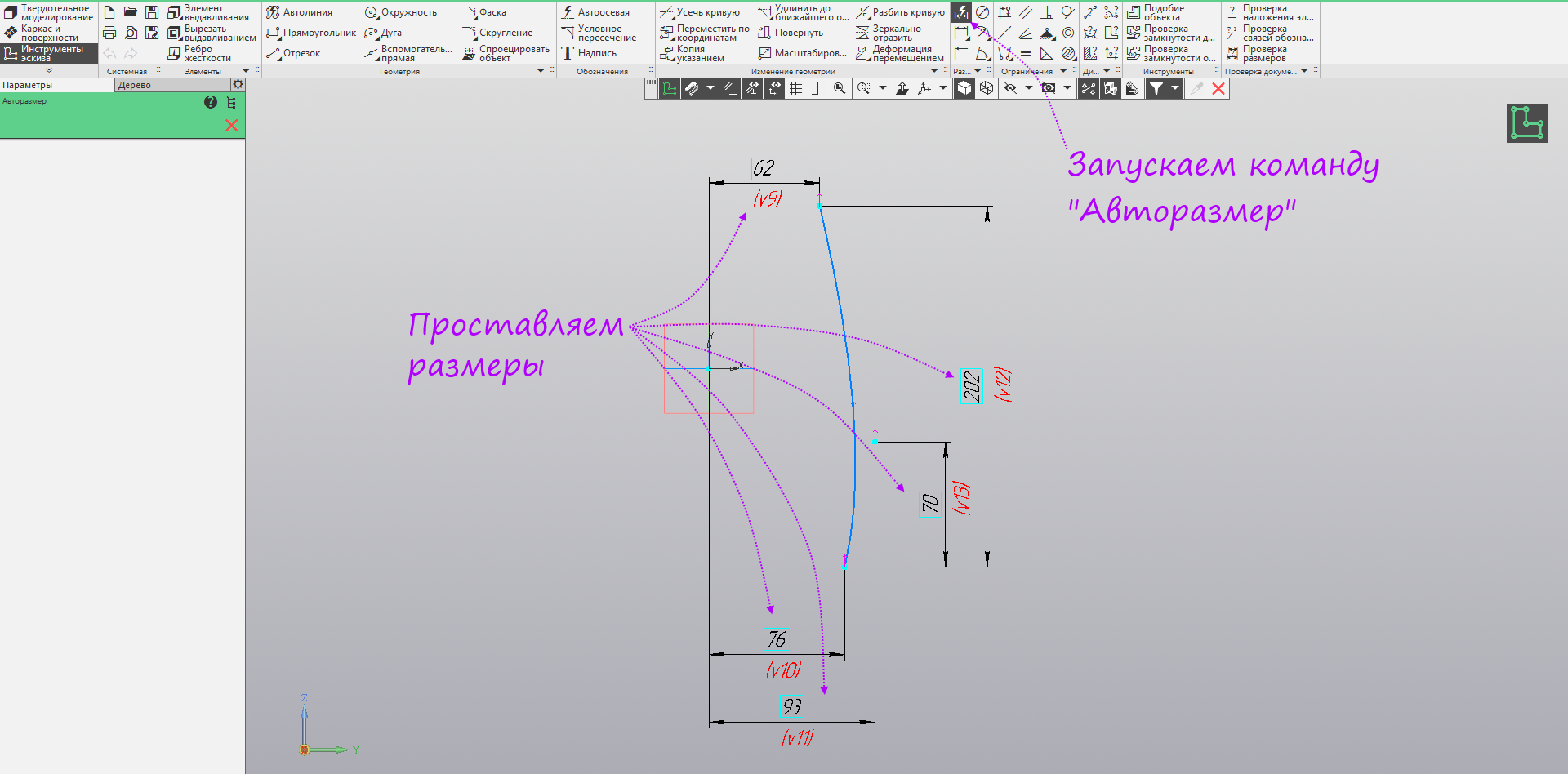
- , , , .
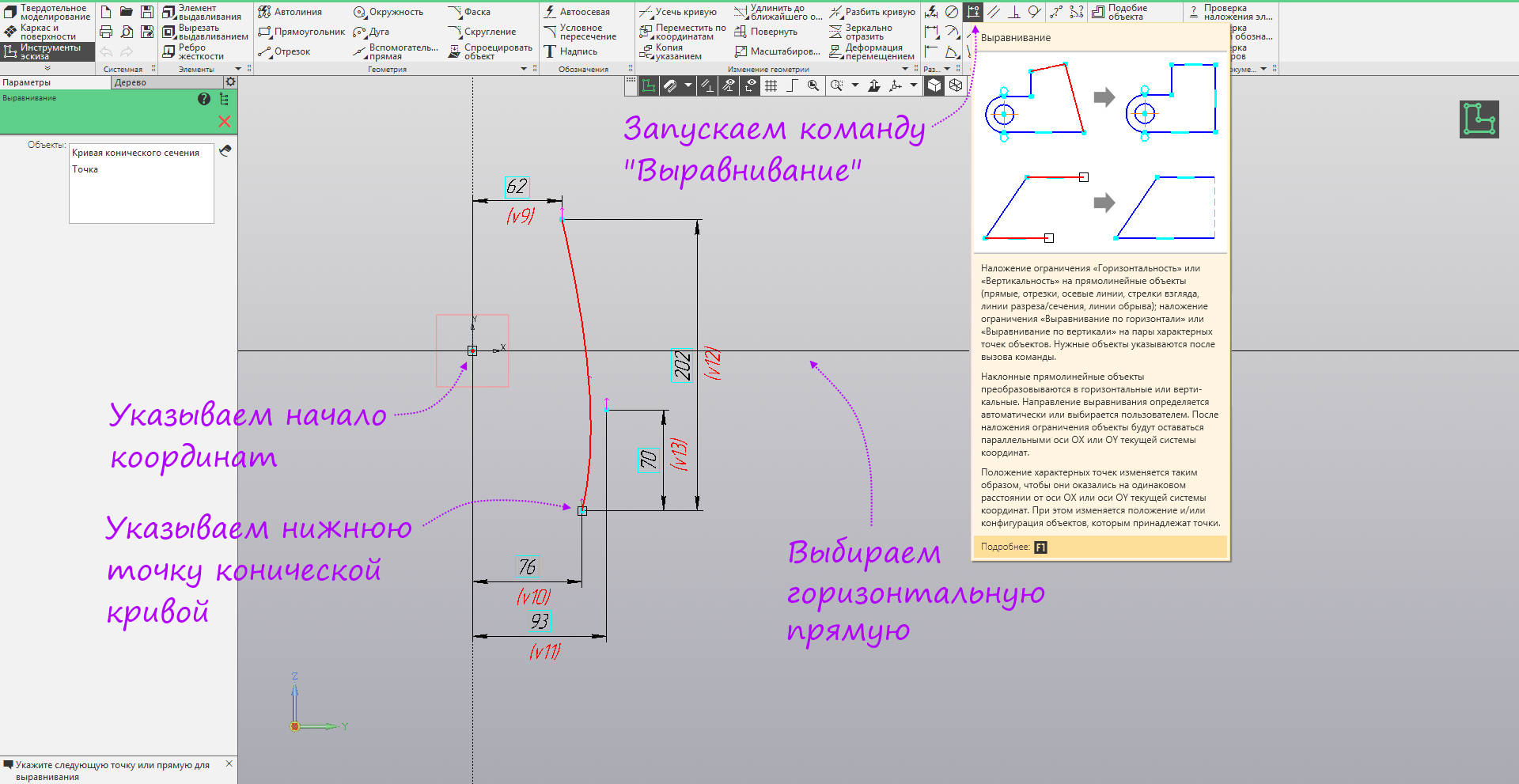
- . , .
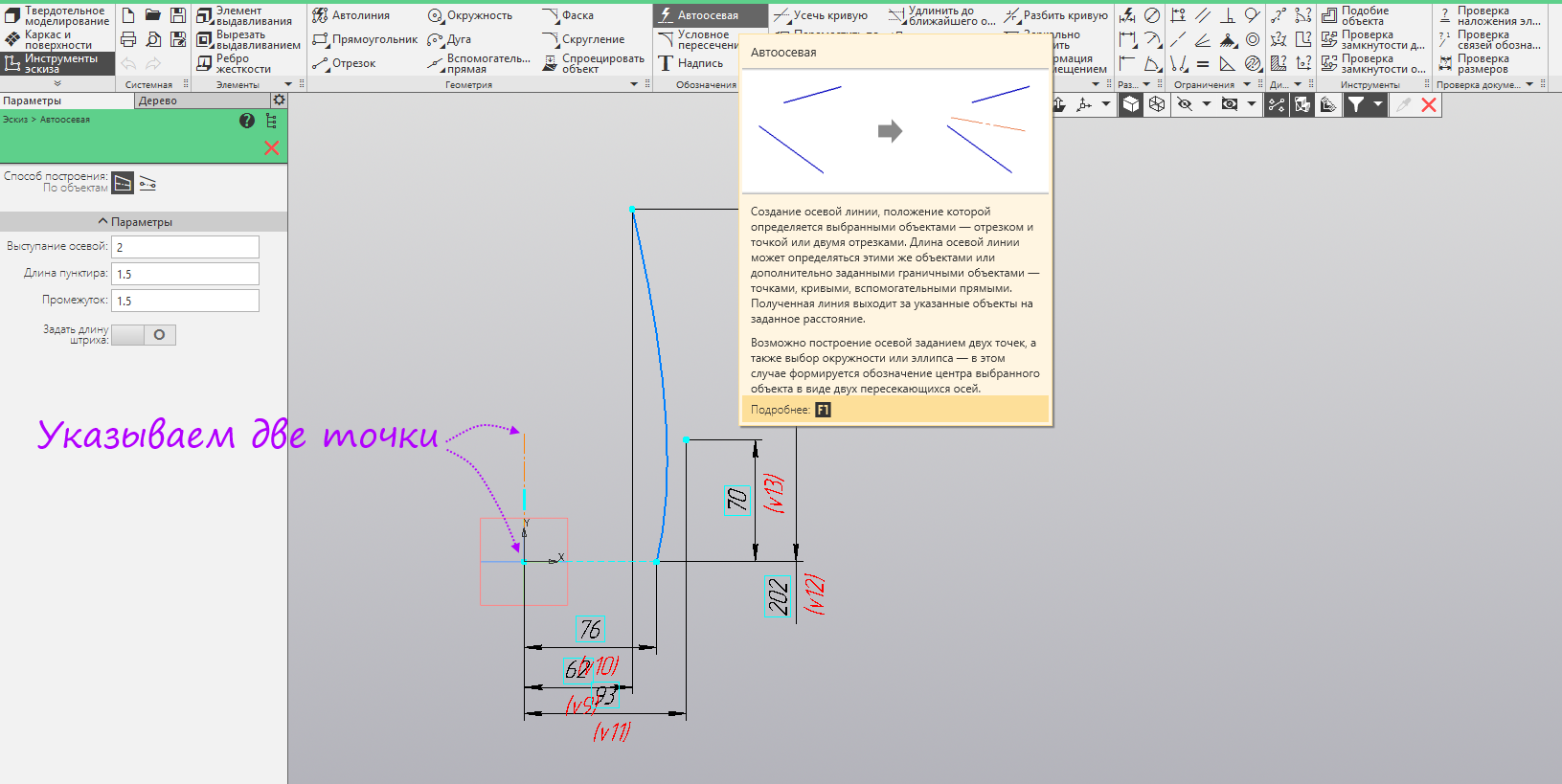
- . . .
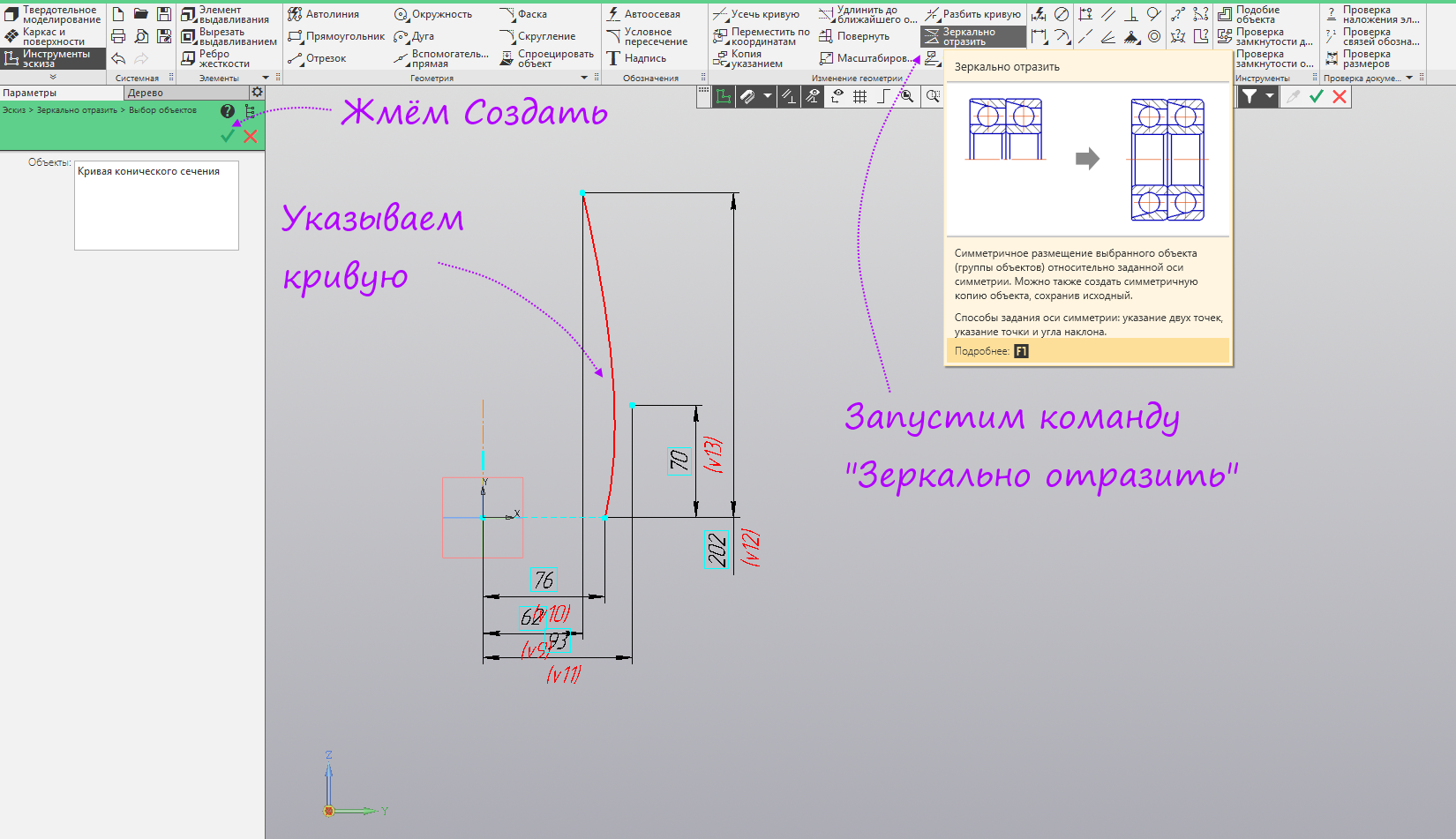
- . .
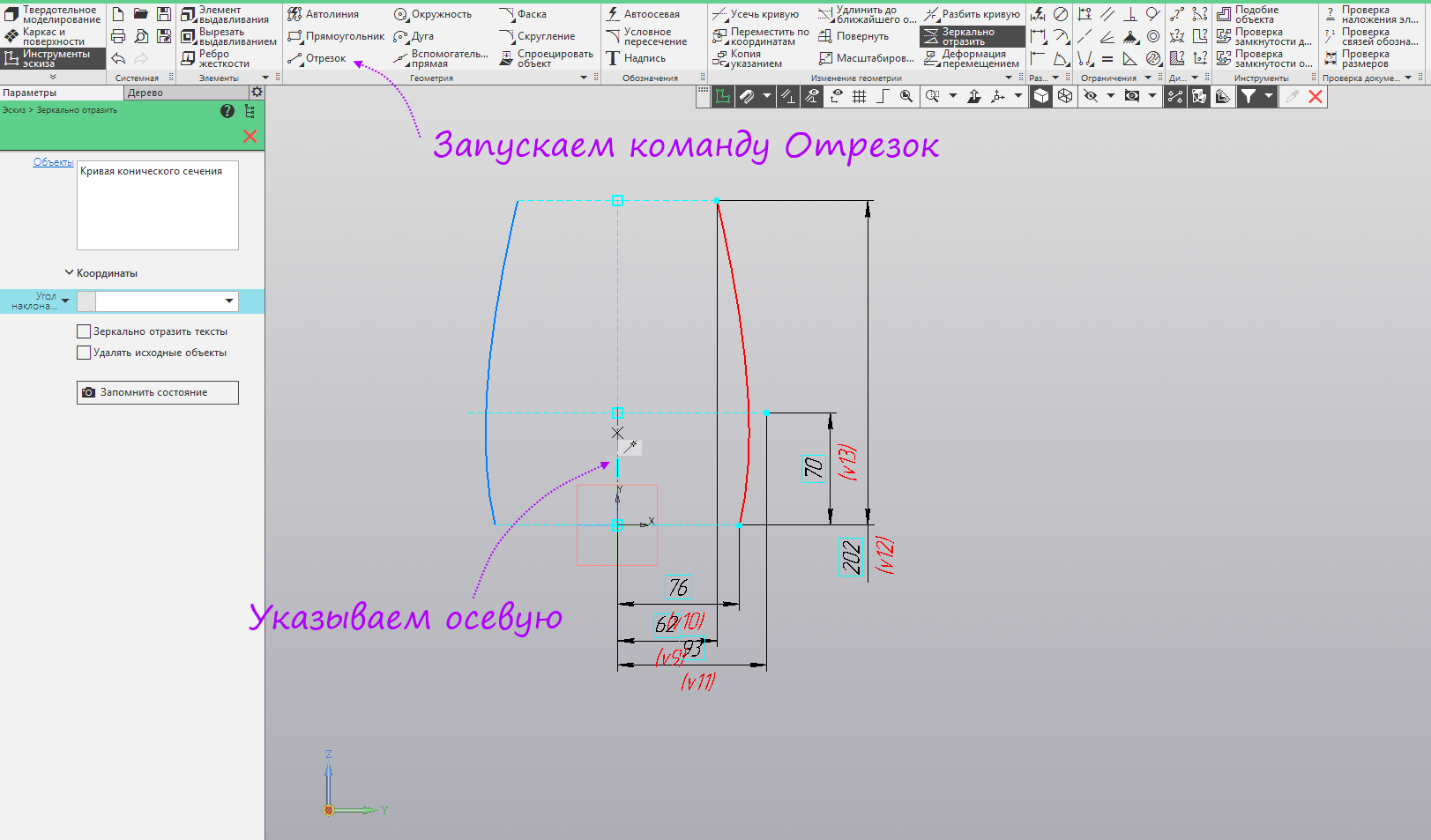
- . .
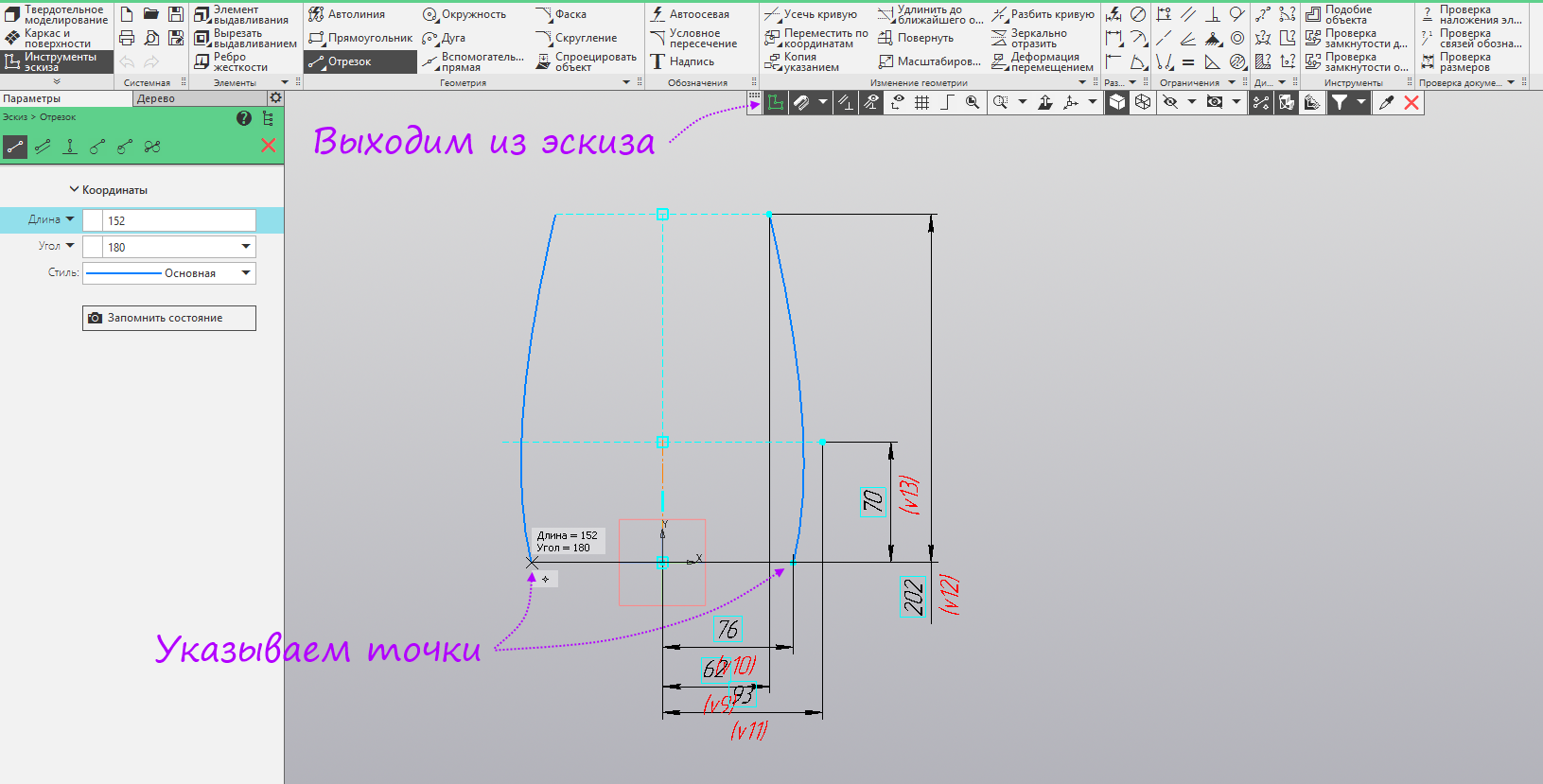
- XZ.
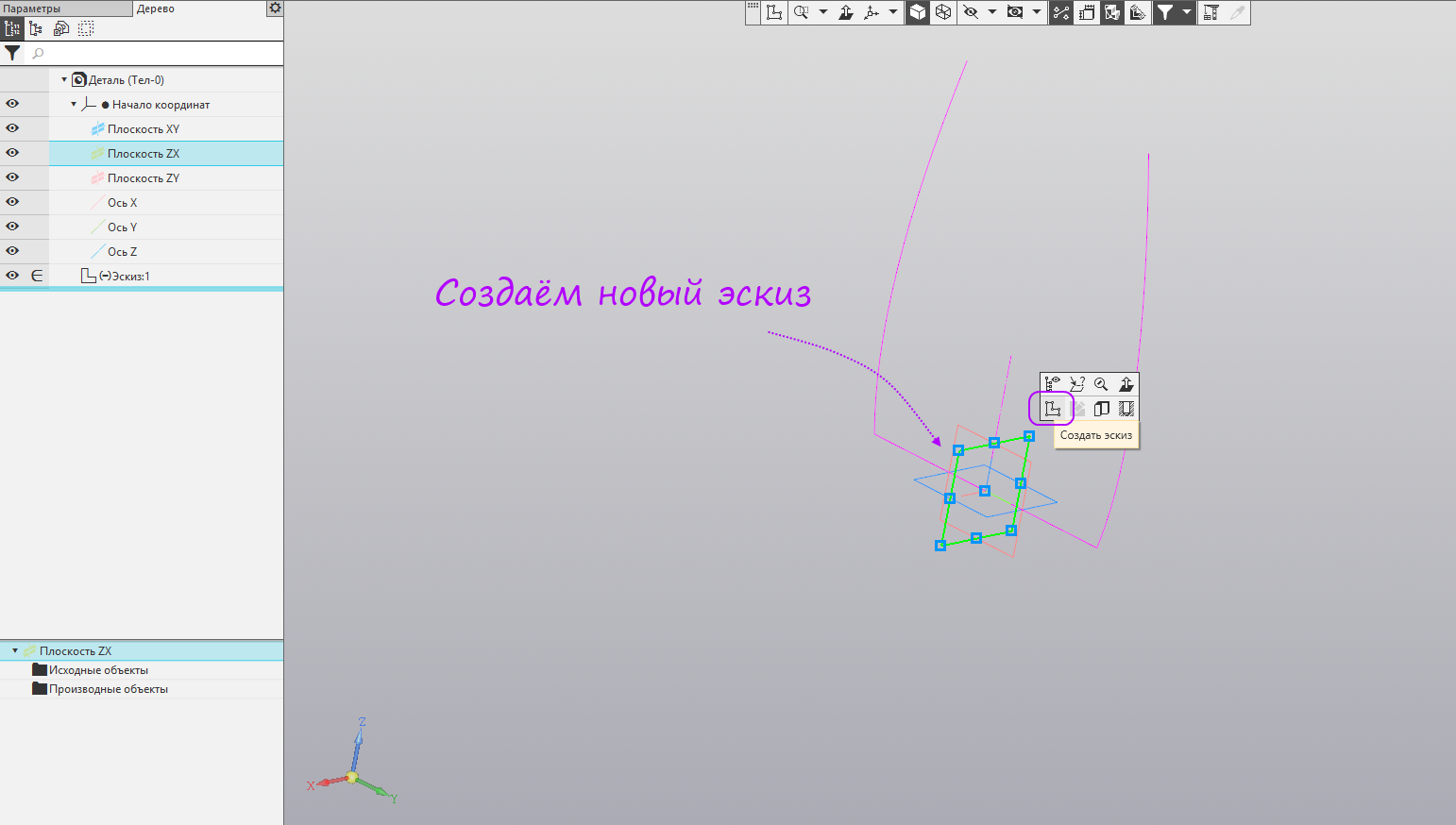
- ( 0,75) , . .

- « ».

- XY.

- , . , , .

- « ». 5 , . .
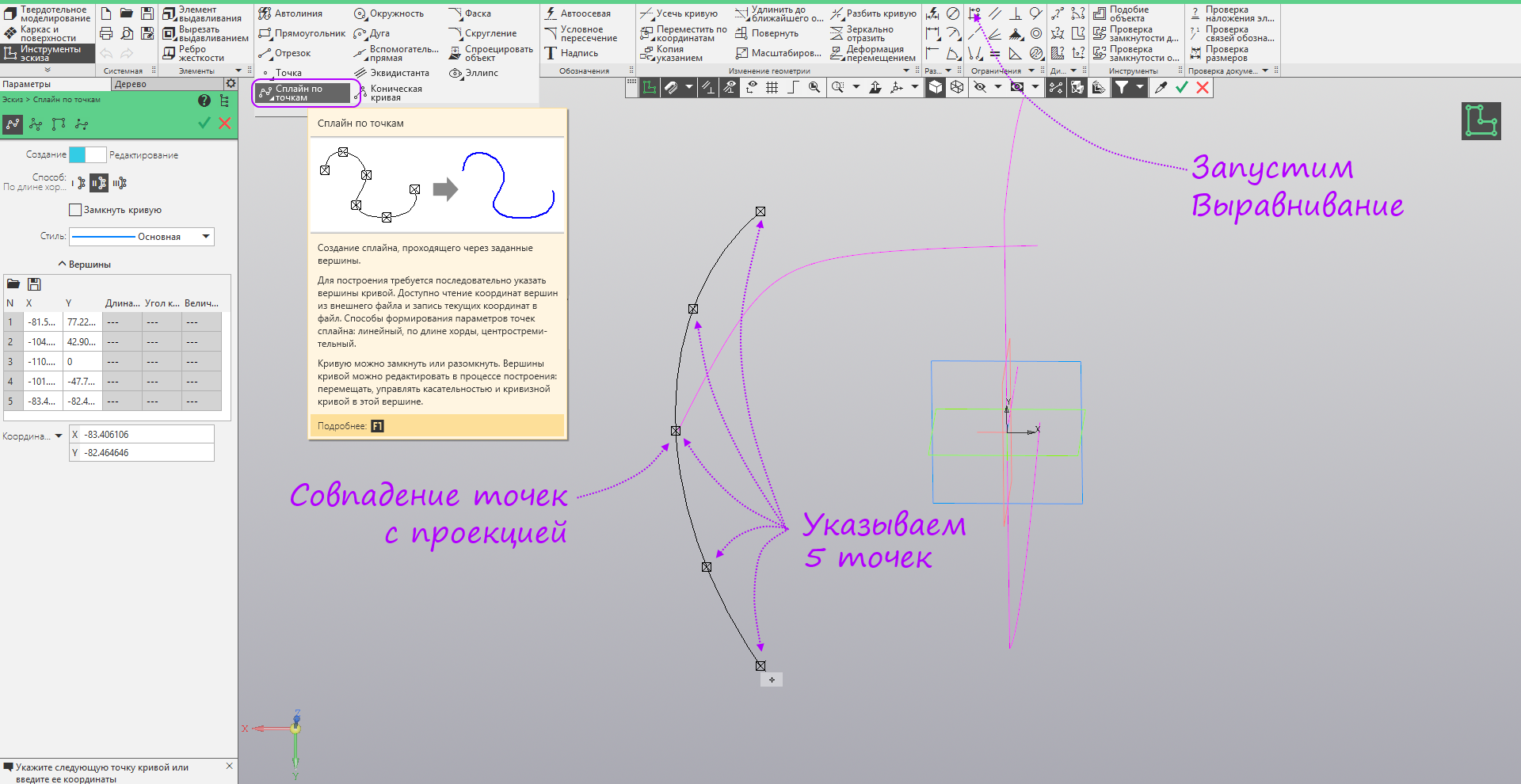
- . .

- , . .
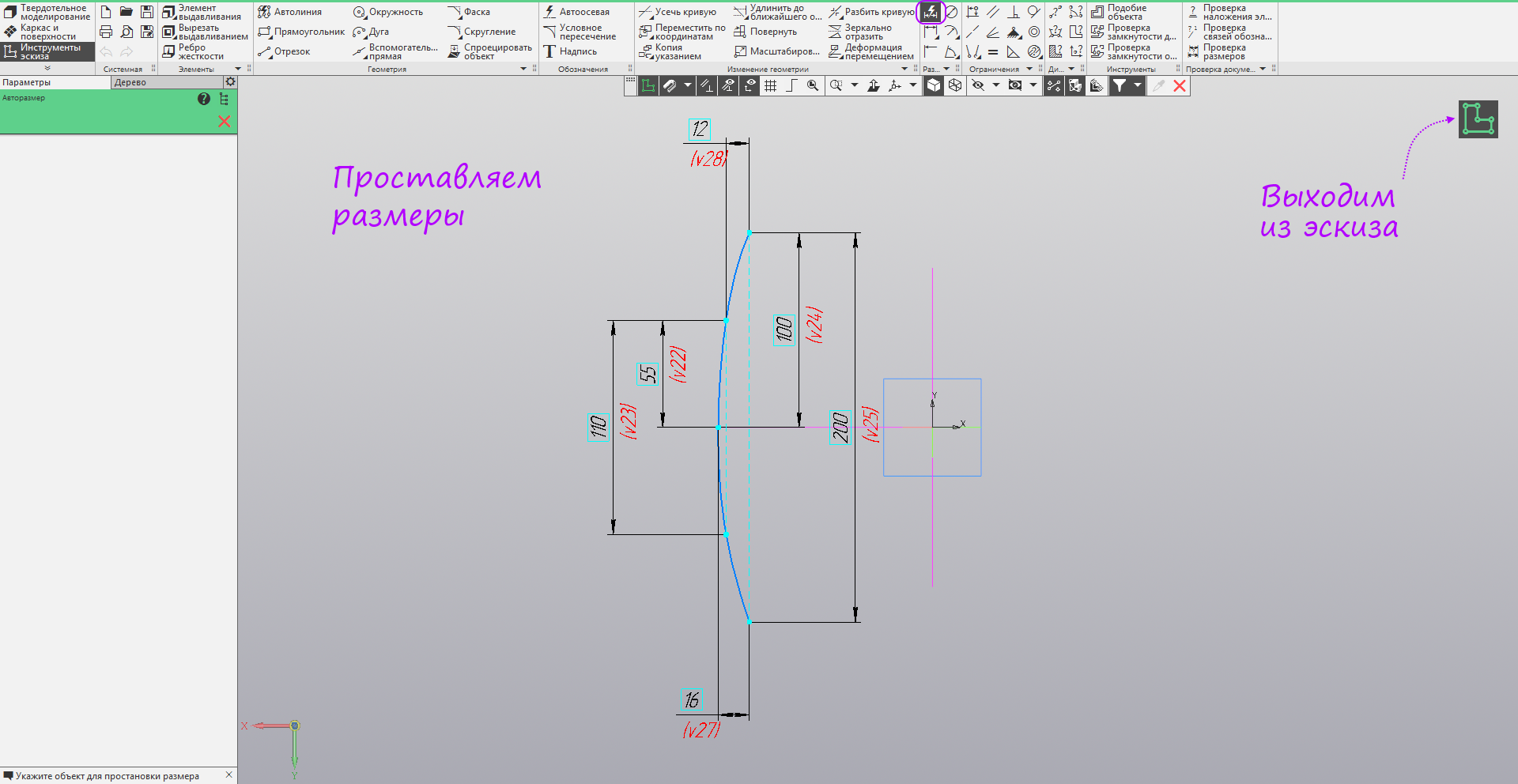
- ZY. « ». 7 . .

- , . .
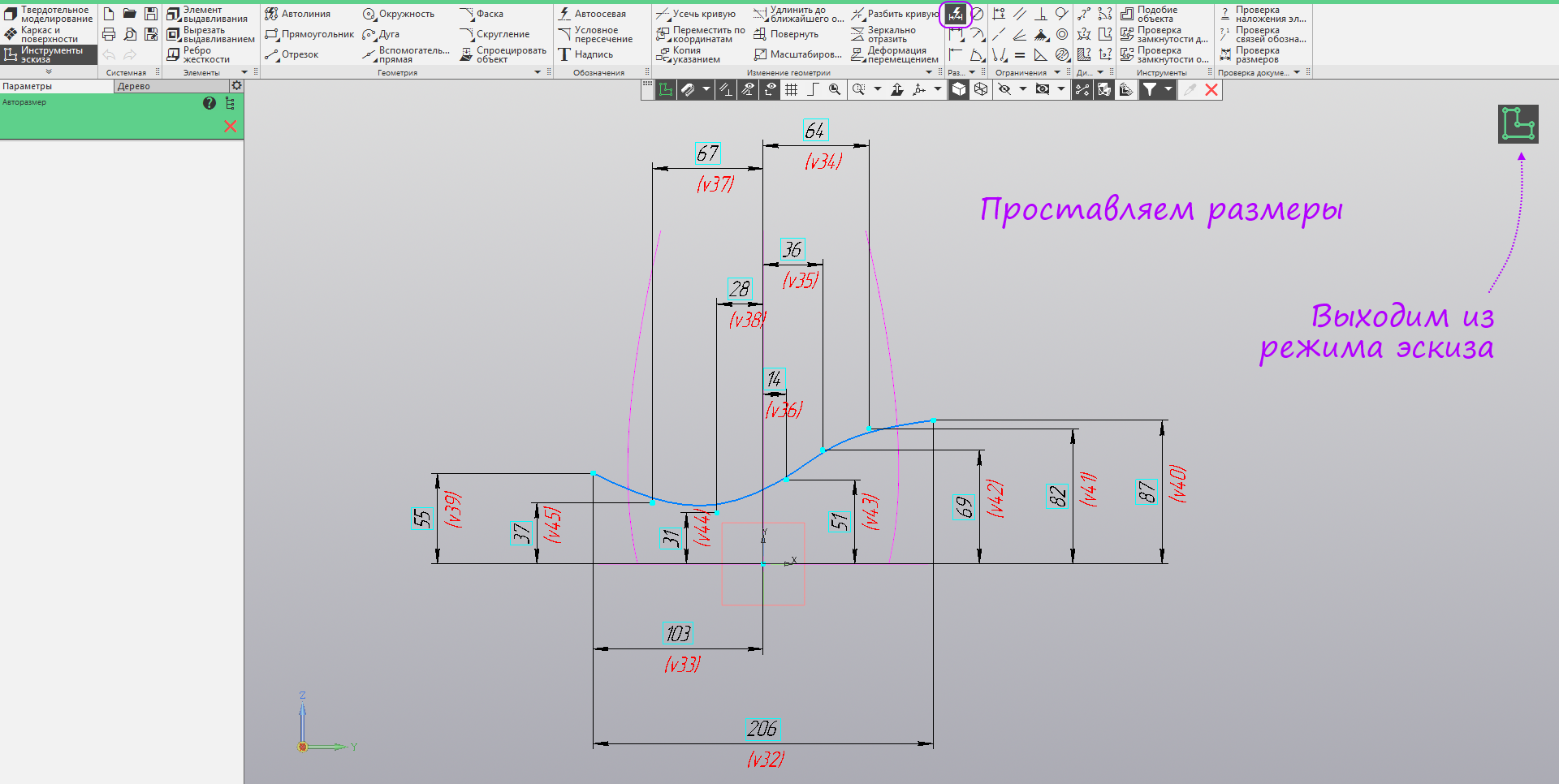
- — .

- « ». « ».
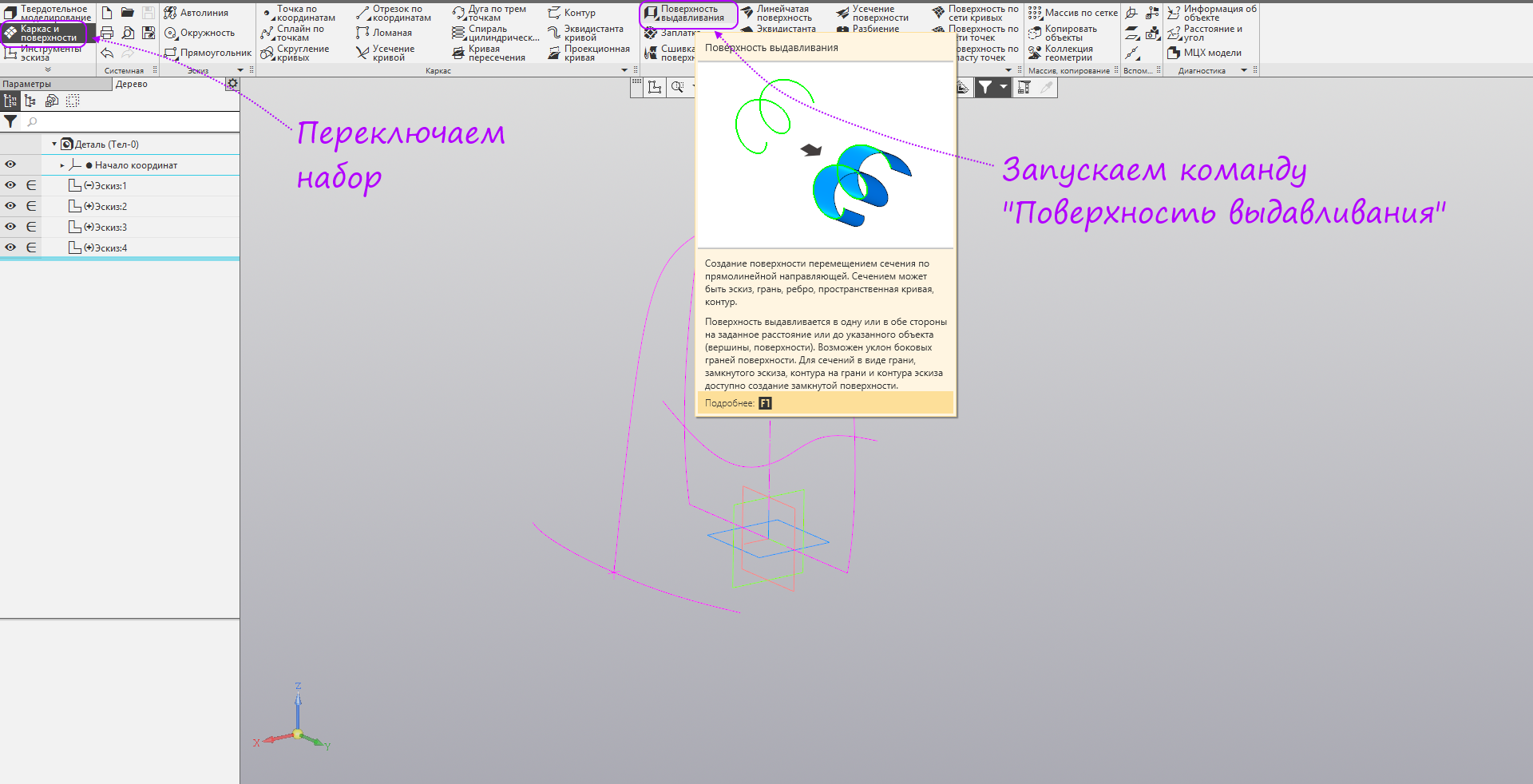
- . 180 . .
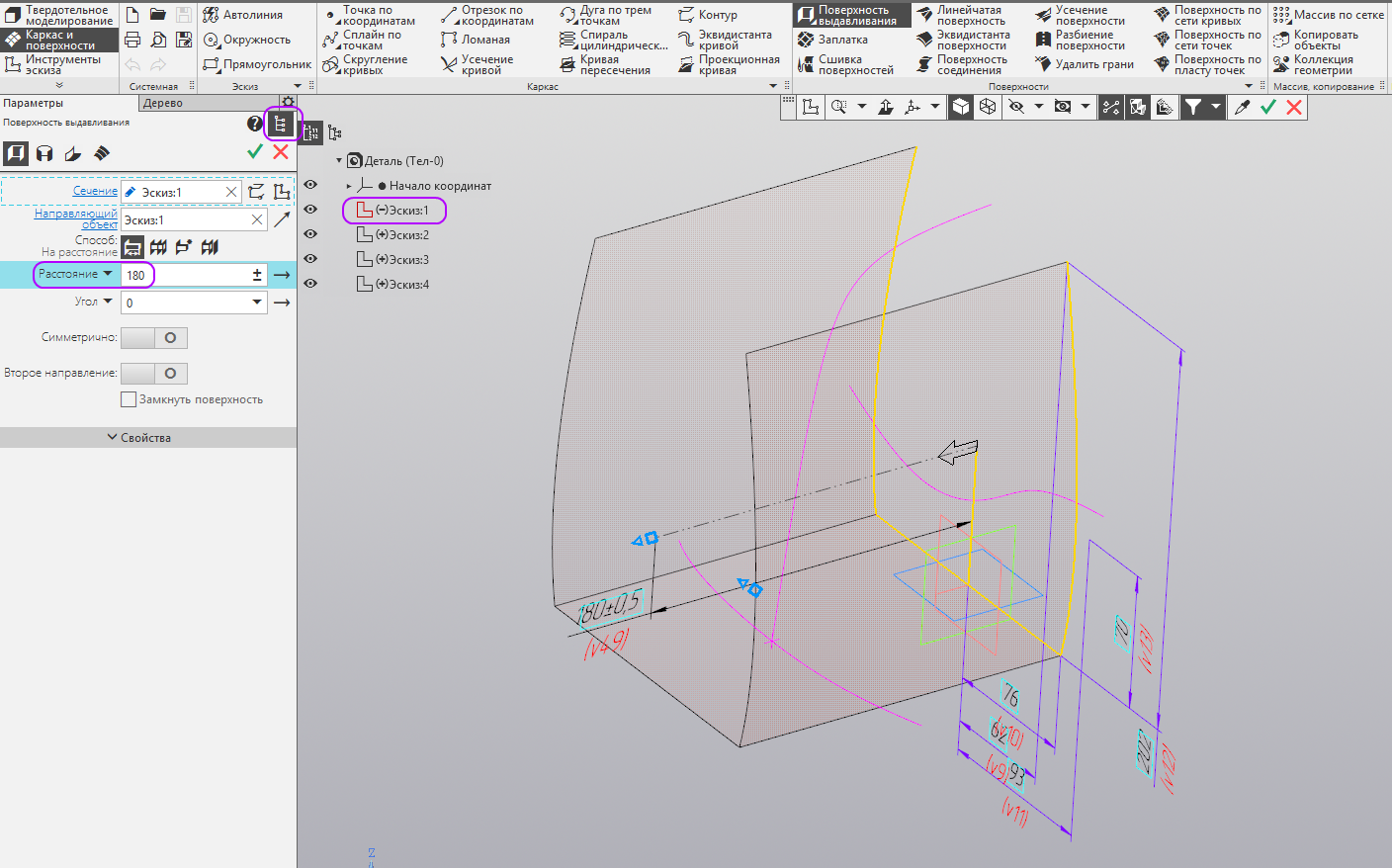
- .

- , . « ». .

- « ». 200 . .
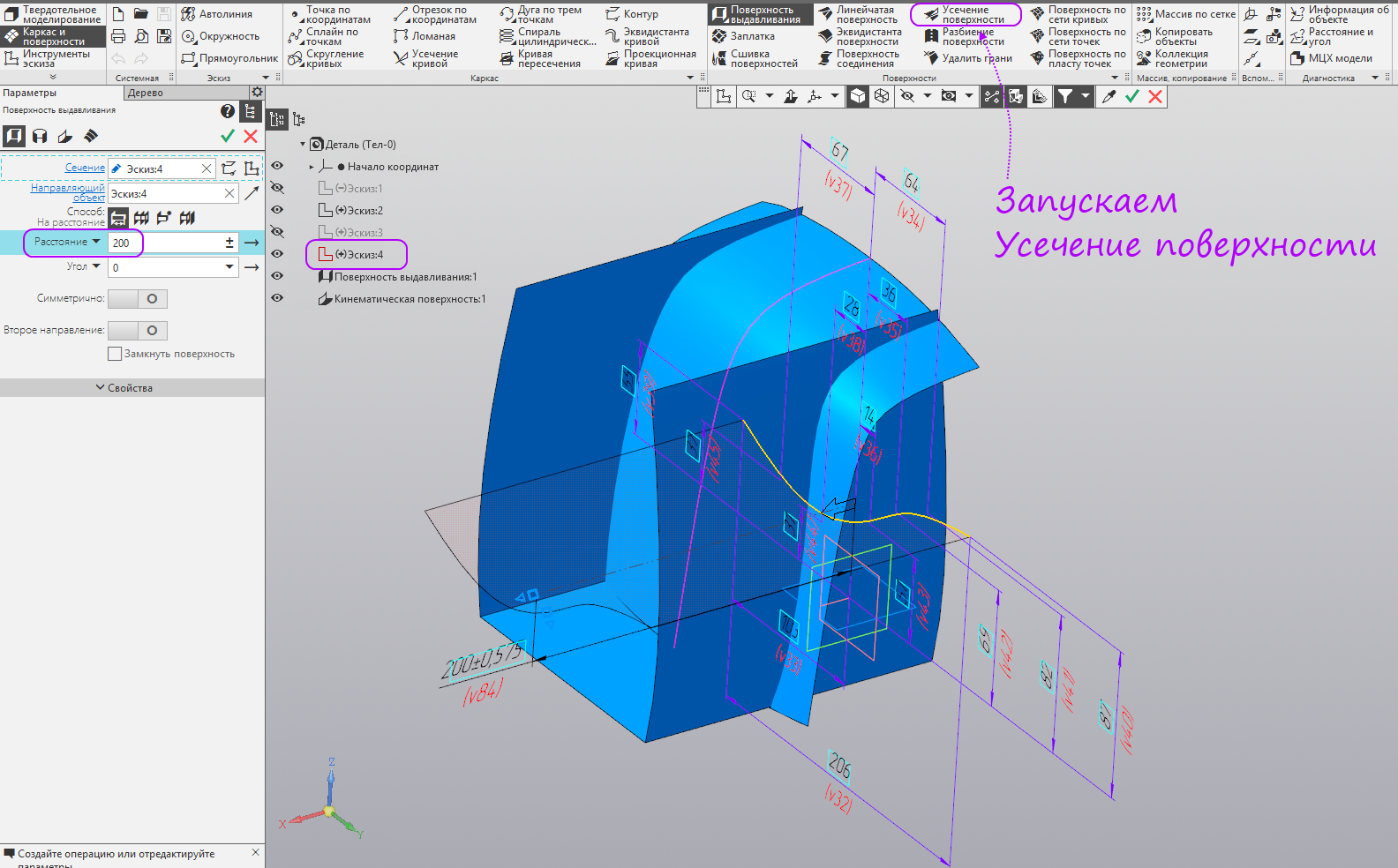
- . — . , , . .

- . , , . .
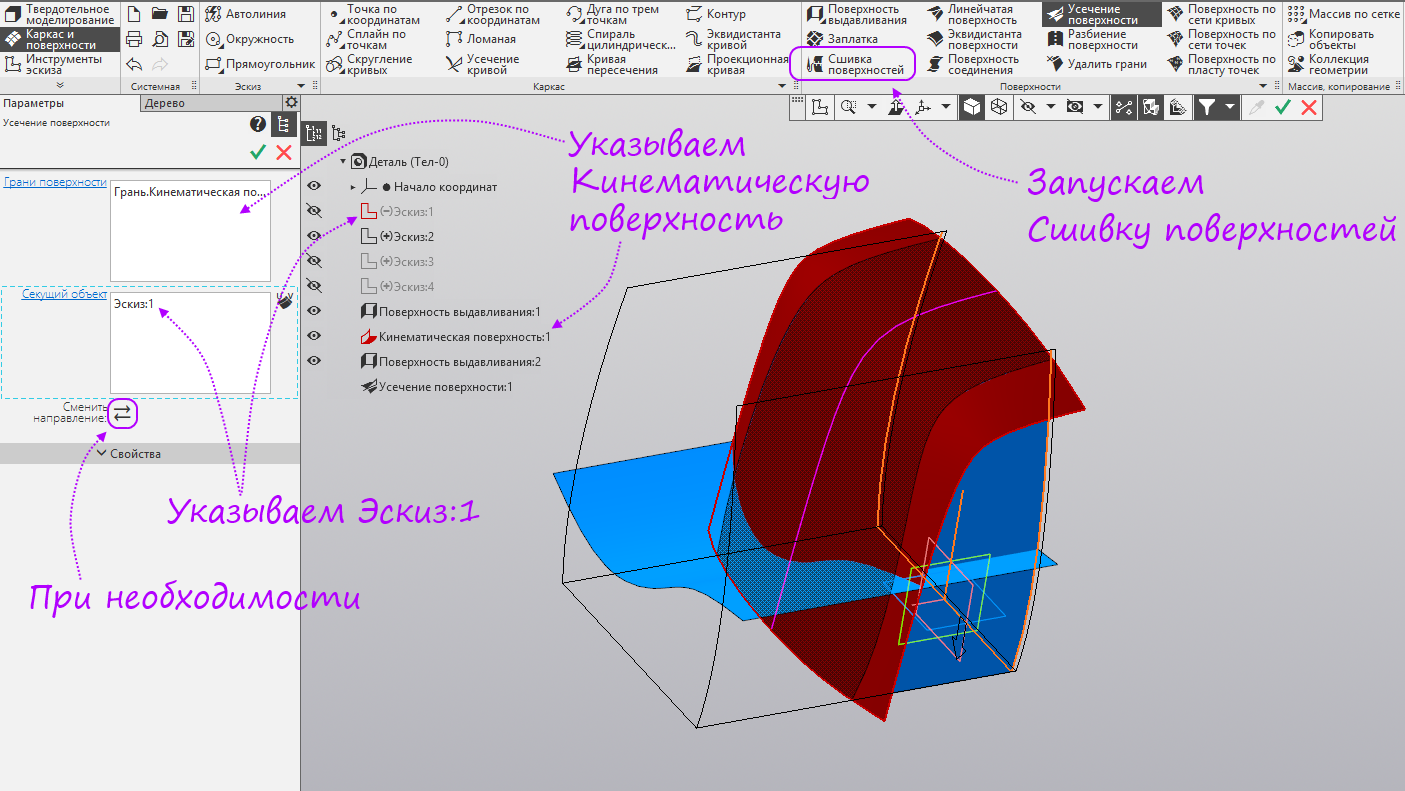
- . .

- . . . .

- 2 . .

- . , , . .
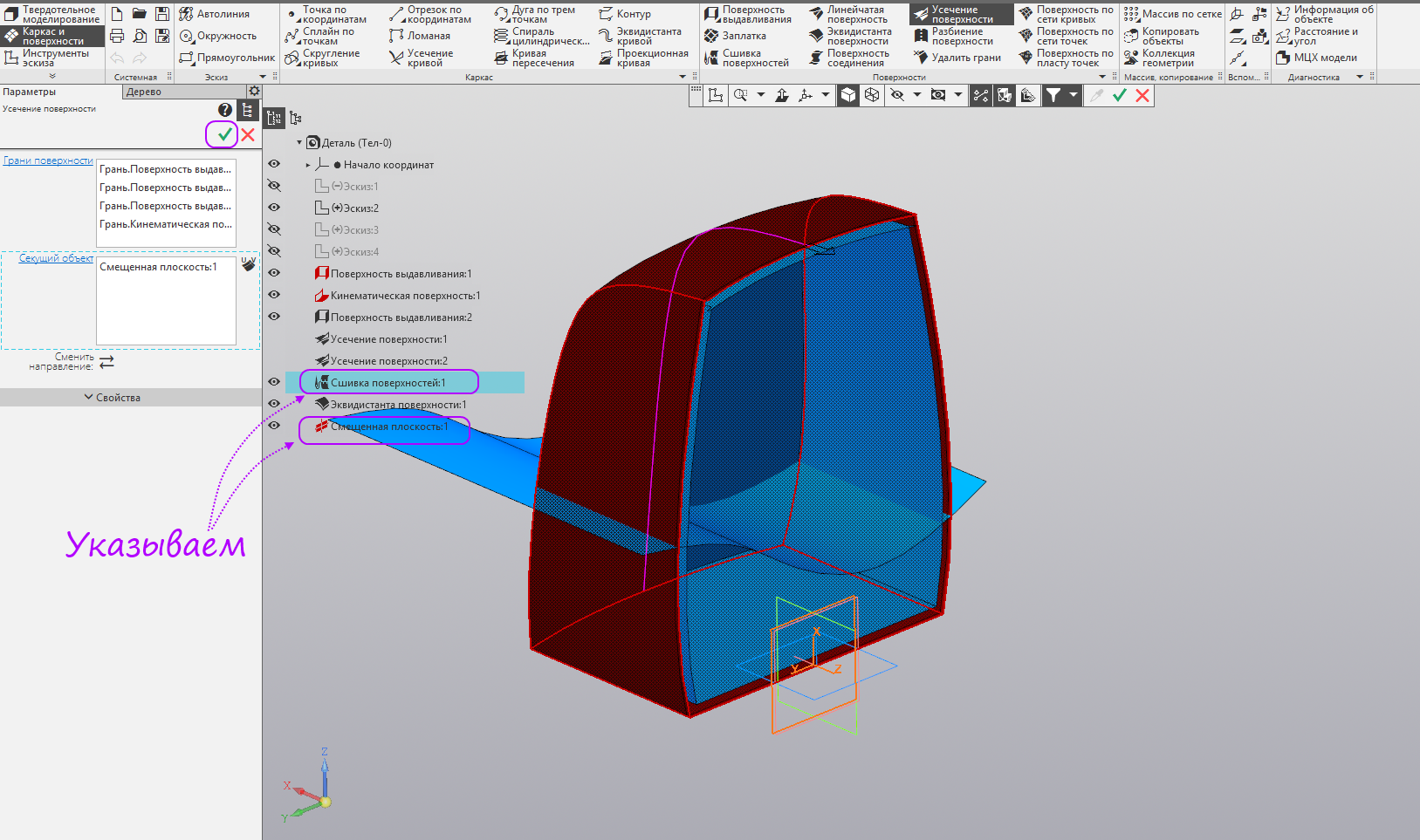
- . , , . .
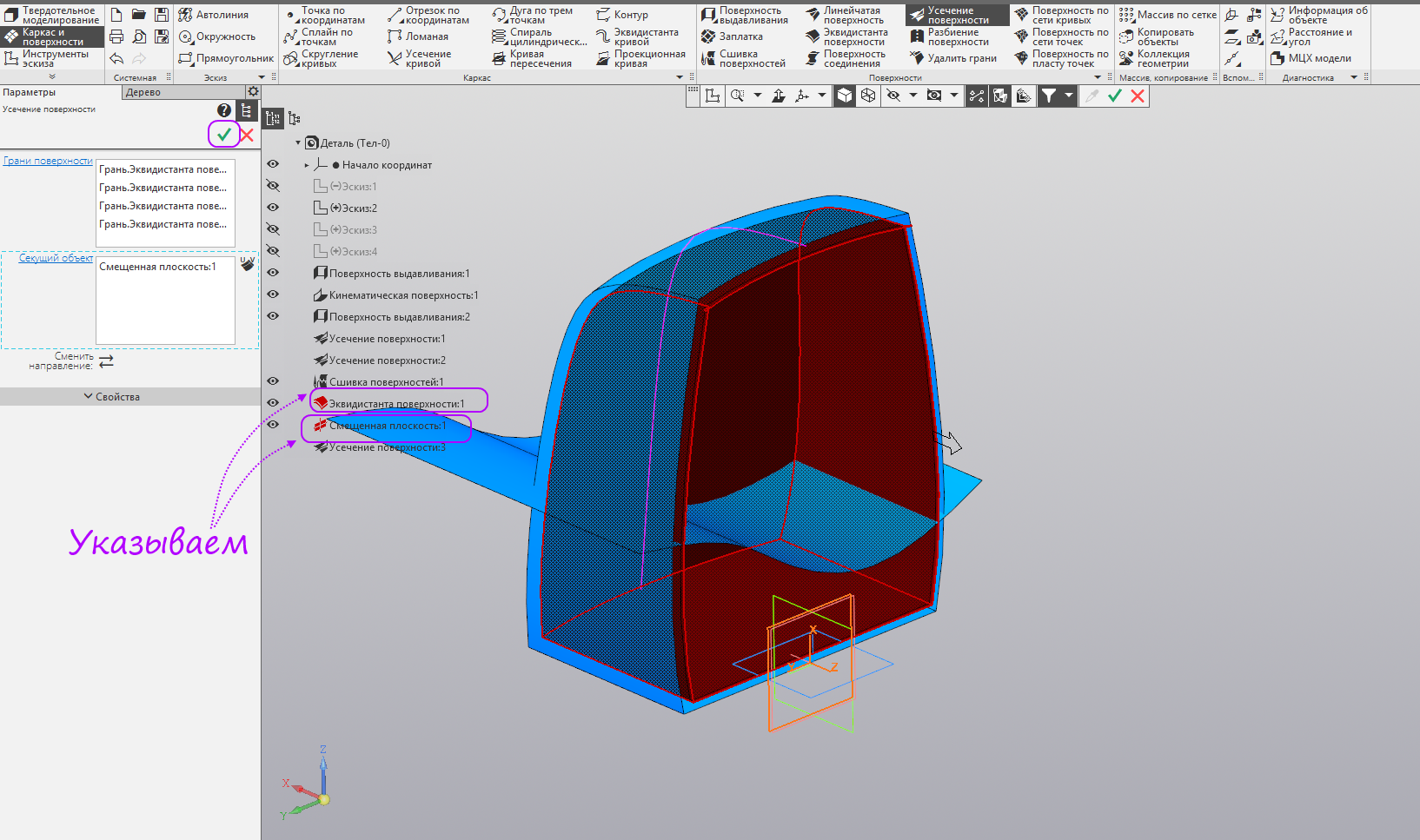
- « :2» . , , . .

- « :2» . .
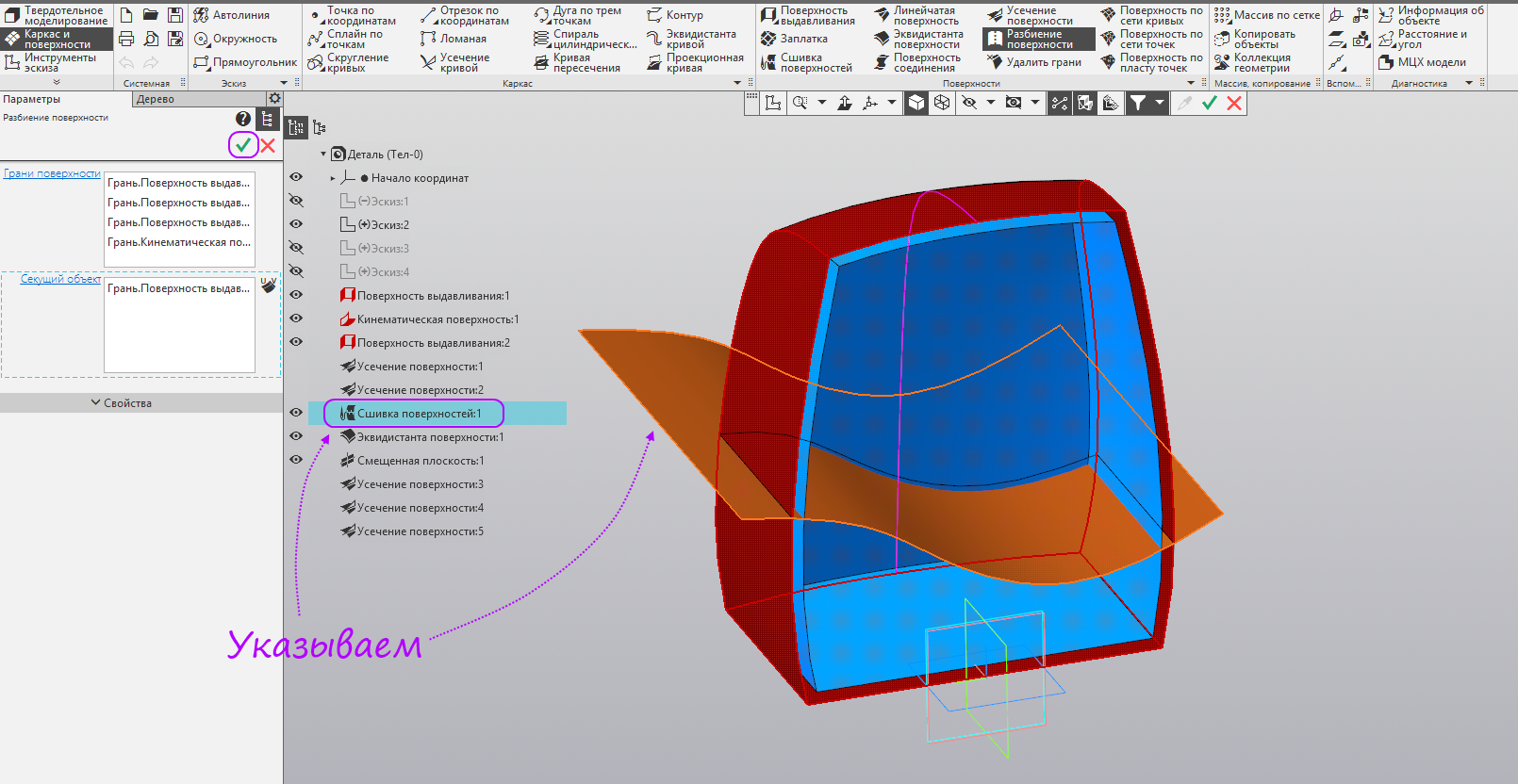
- « :2» . .
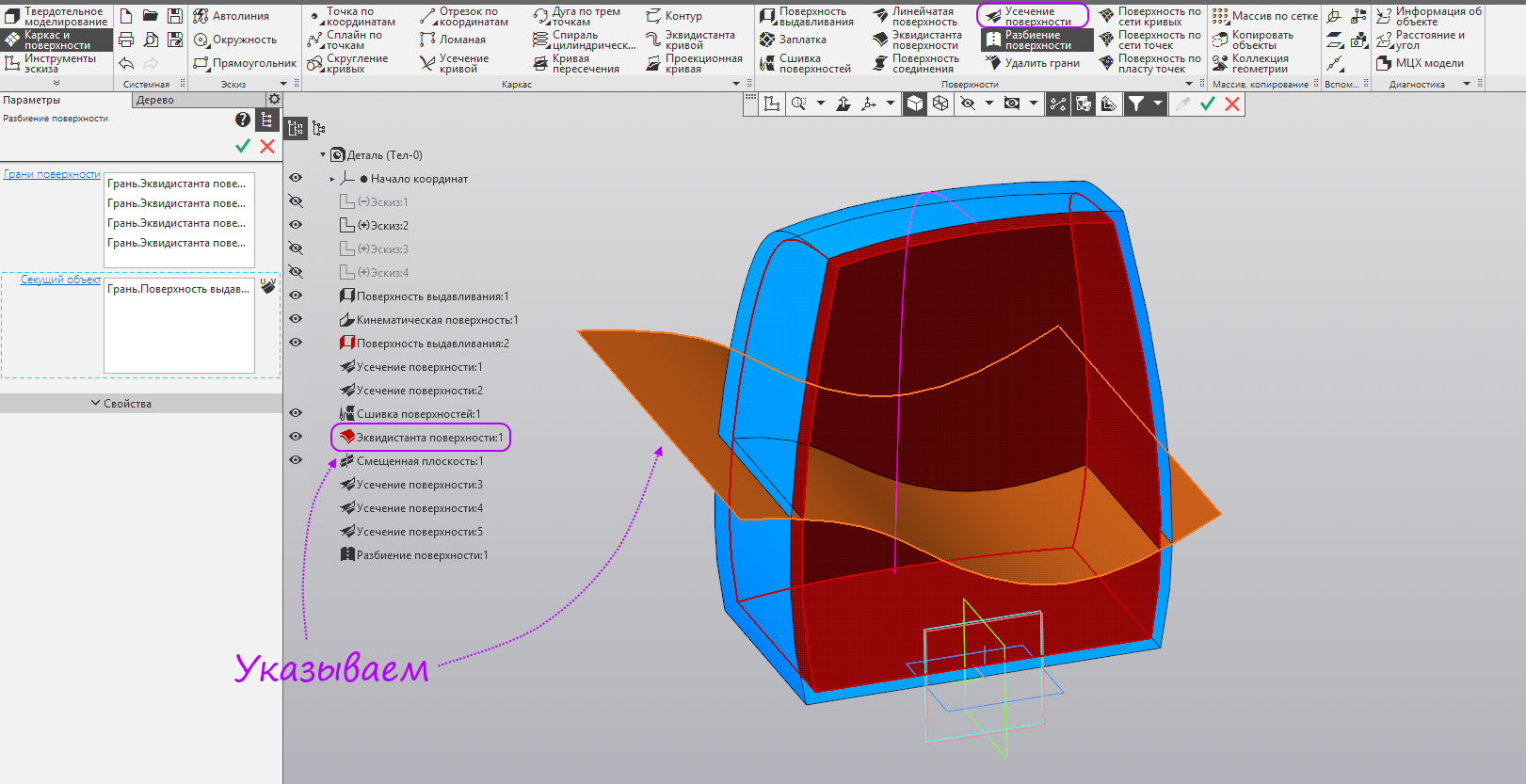
- « :2» . , . .
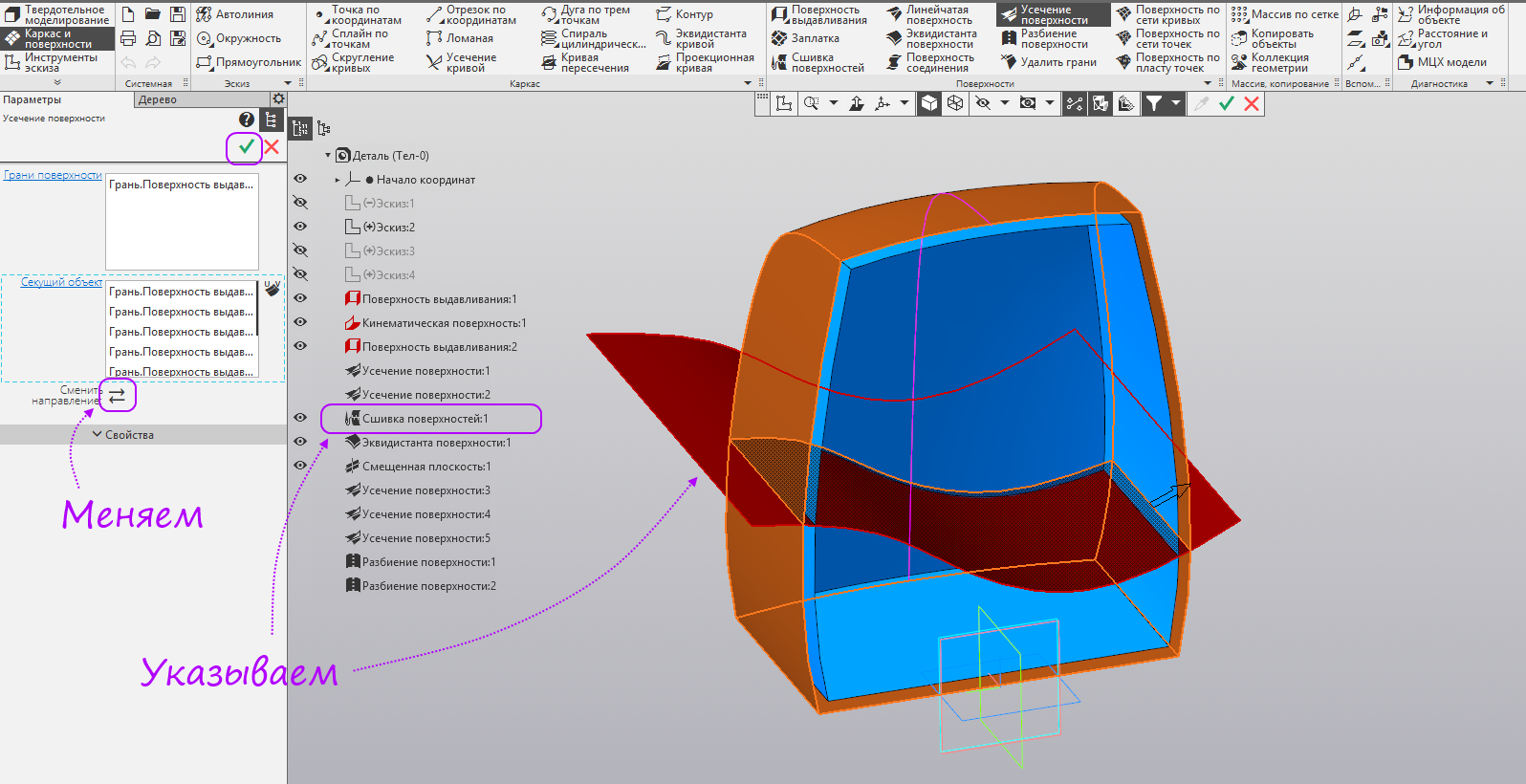
- . , . « ».
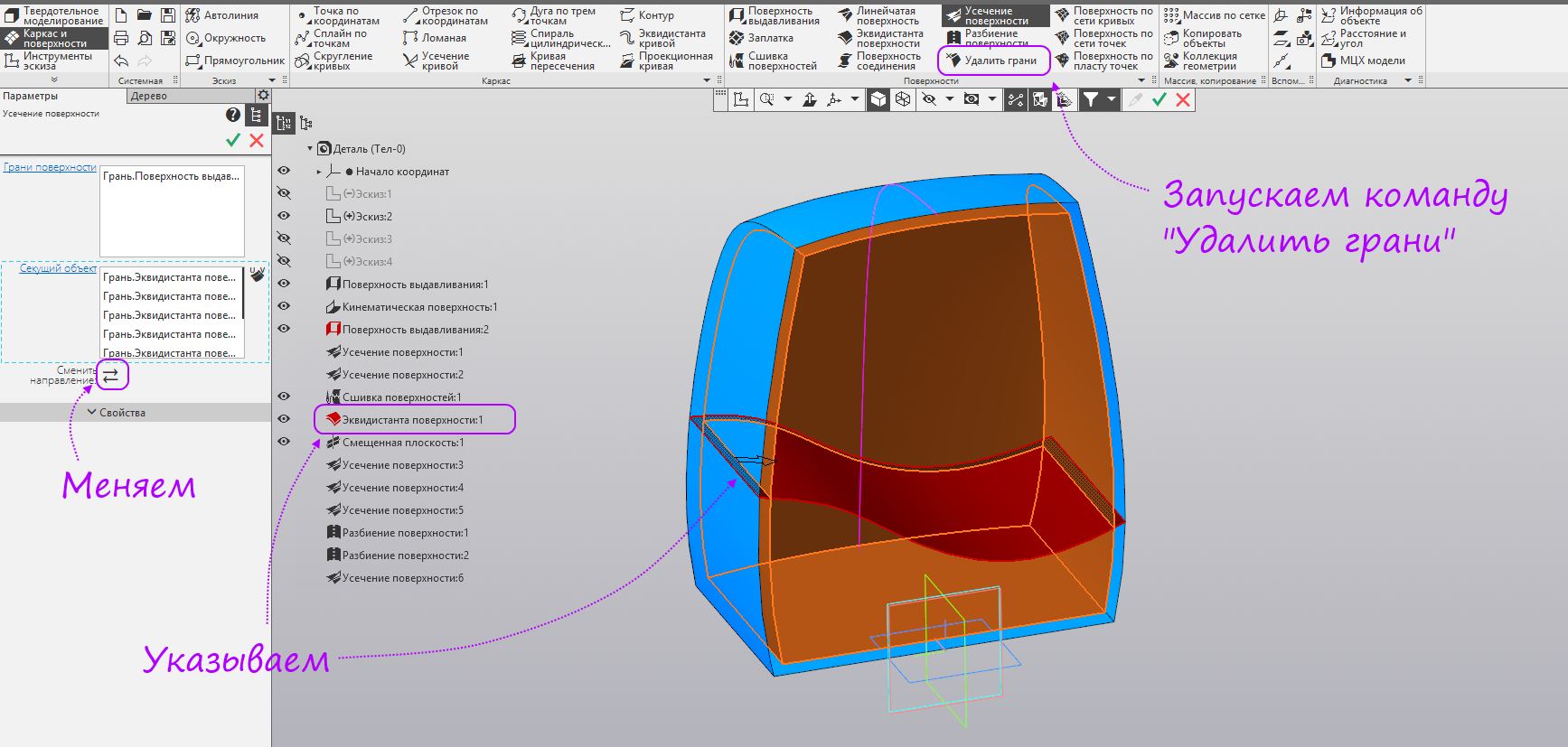
- () () . .
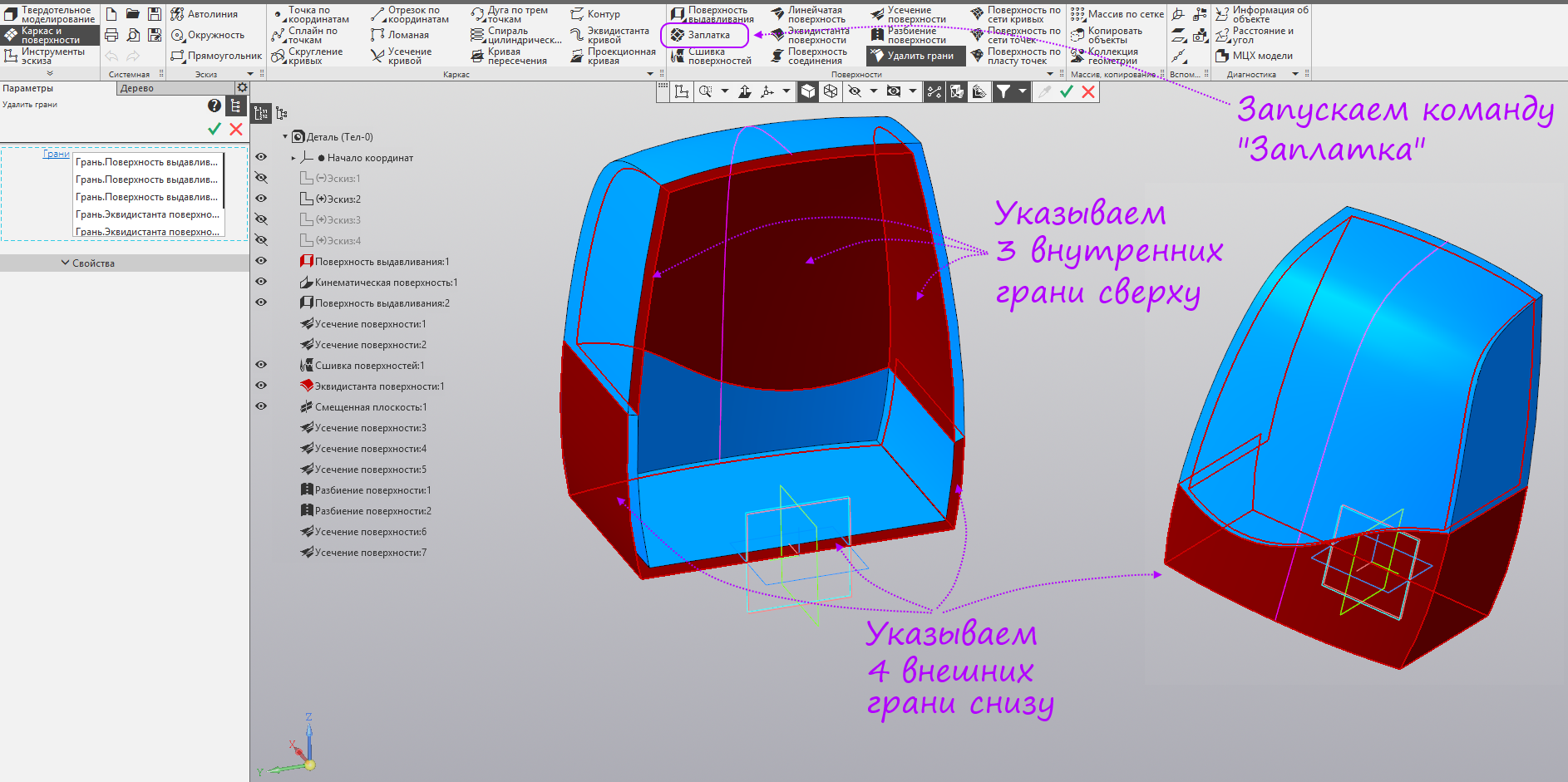
- . .
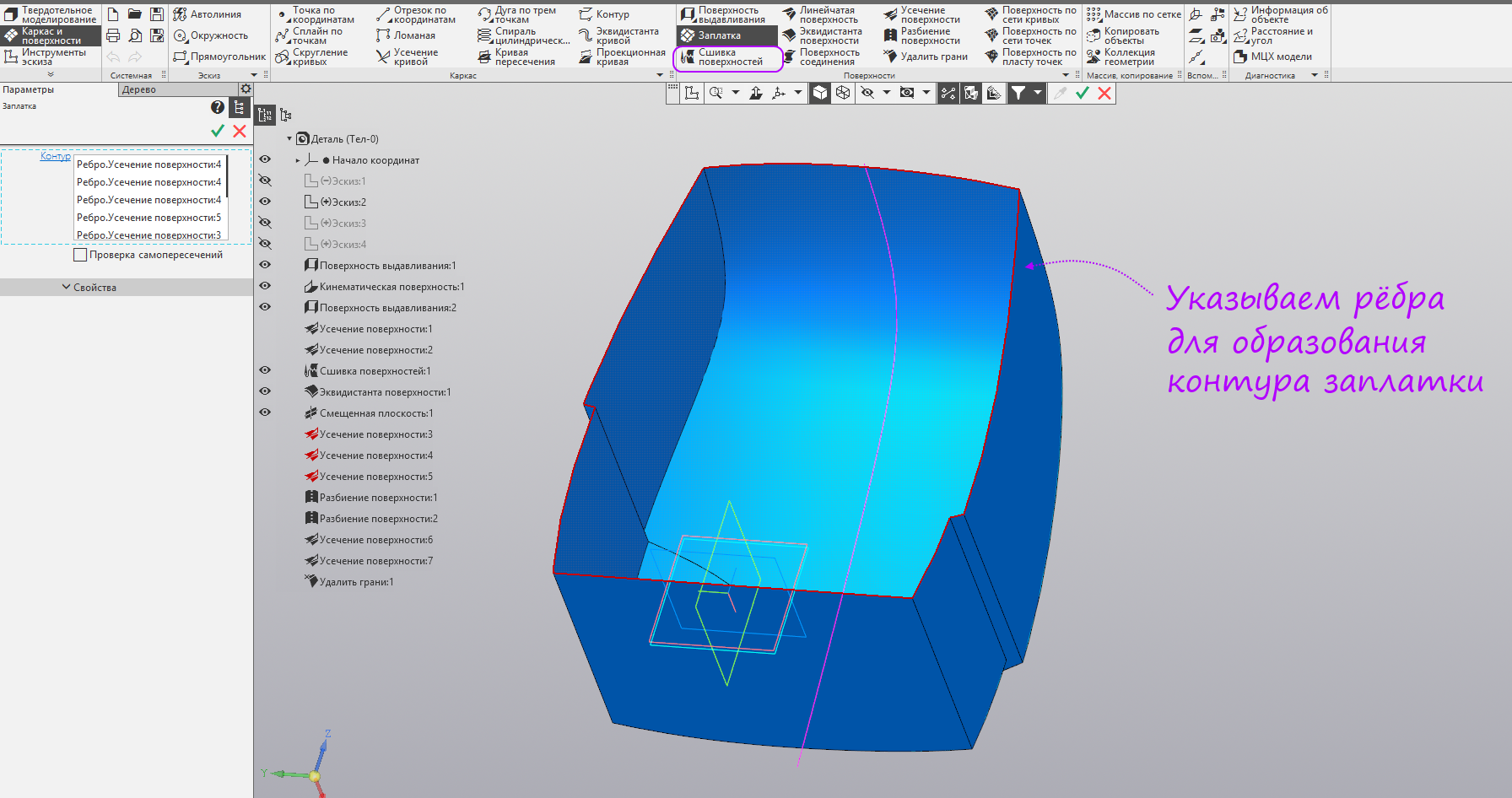
- , ,« :2» . .

- « ». . 11 , , . .

- 6 , , . .
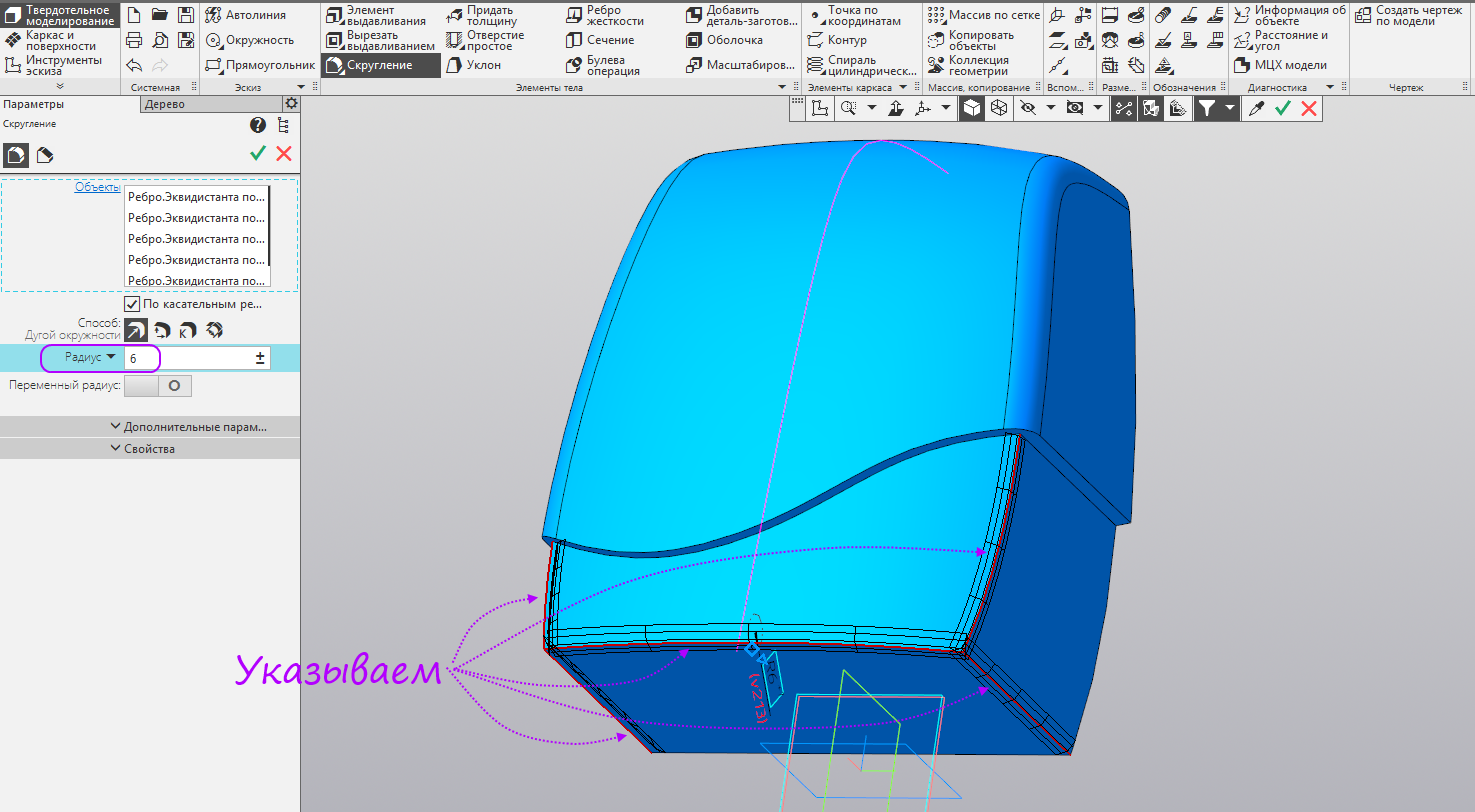
- . 3 , , , , . . . .
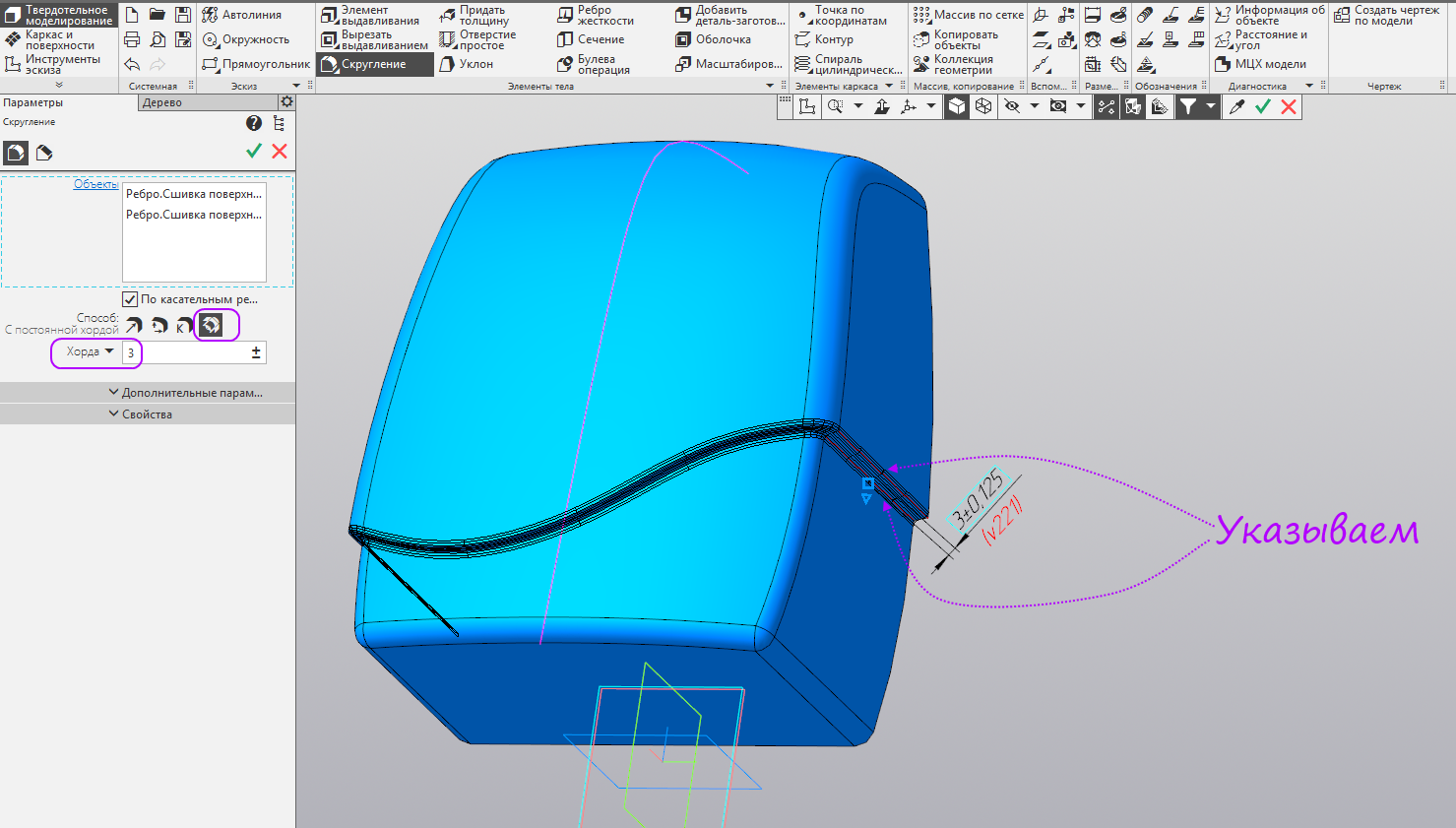
- ( ). 3 ( ). .
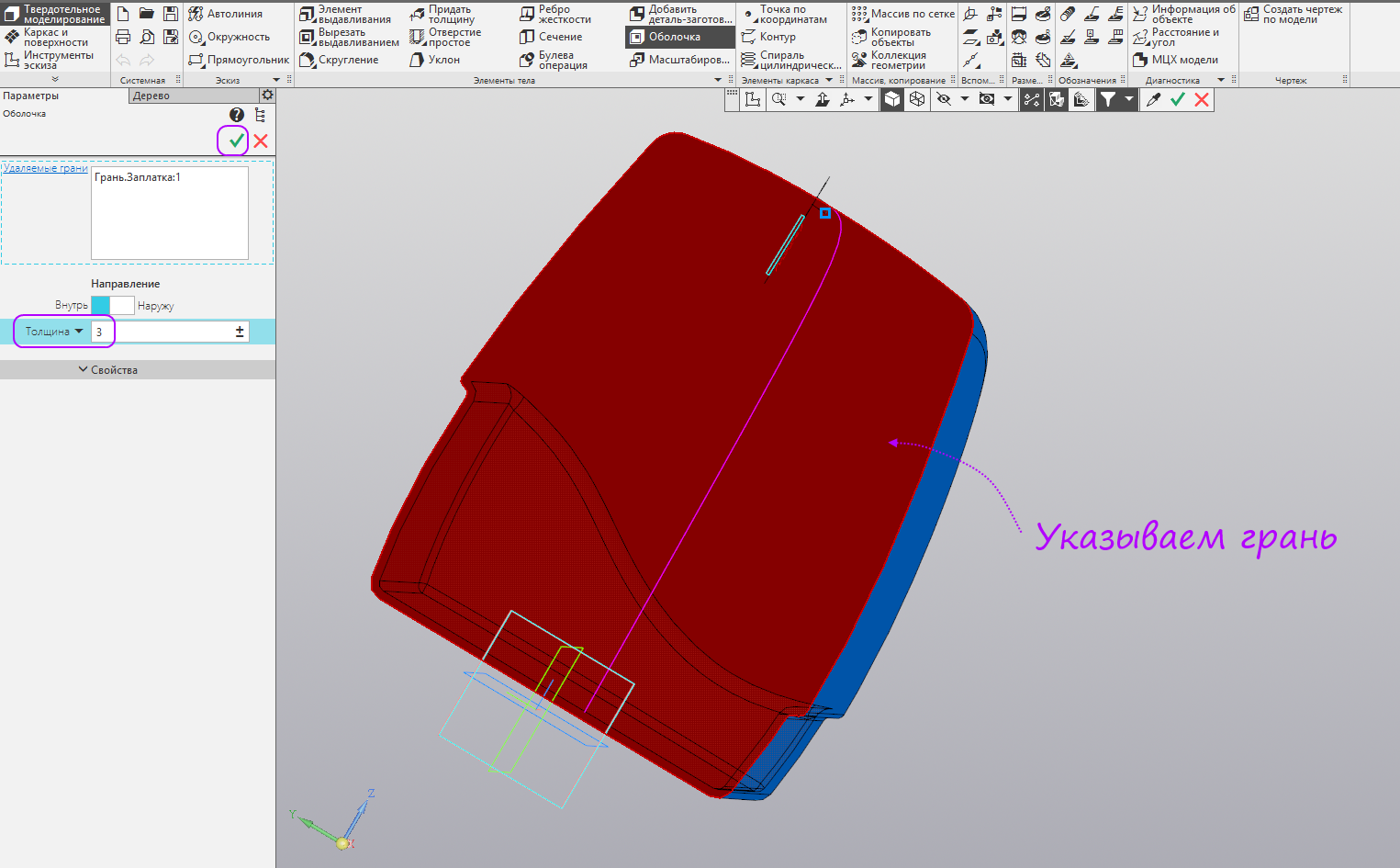
- . .


— , . , . , .
4 , , DXF .
-

- . — — .

- « ».

- . ZX. .
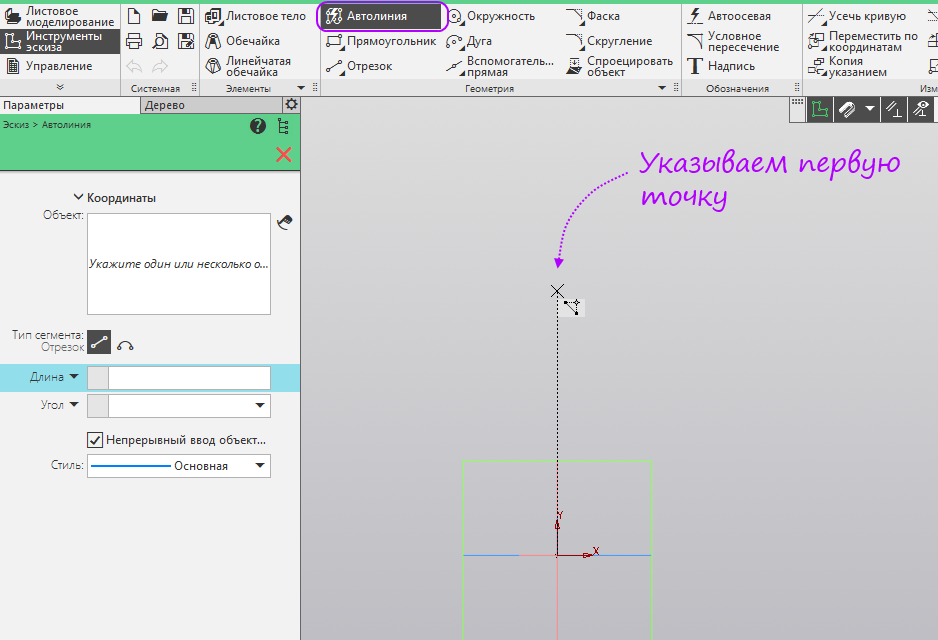
- , .
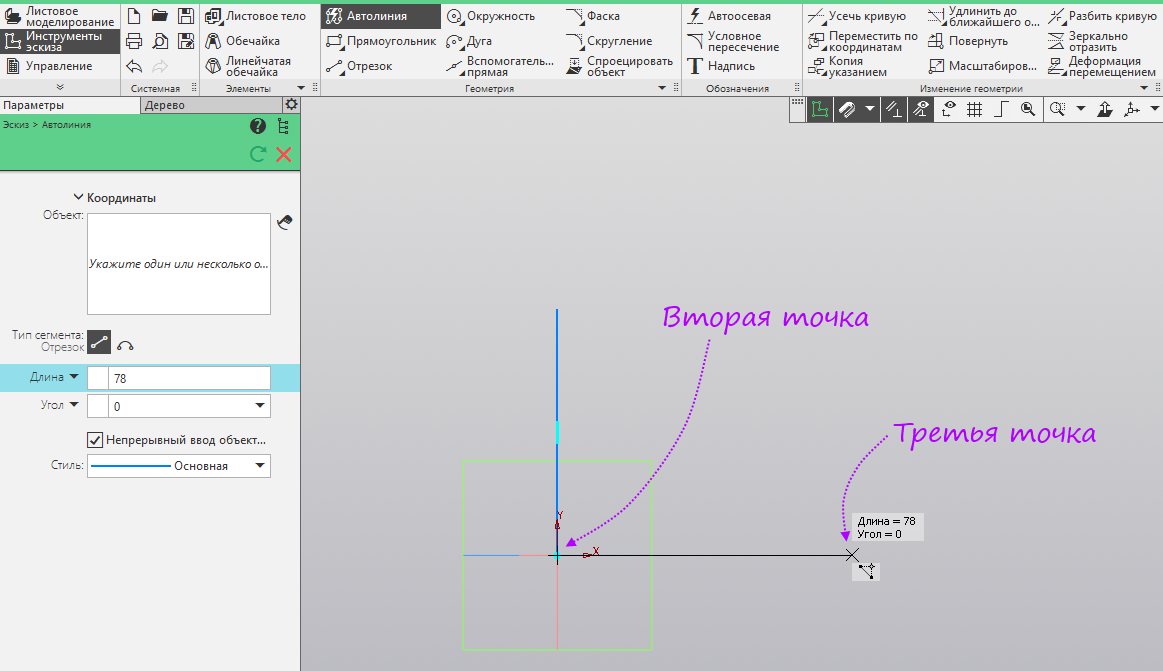
- . .
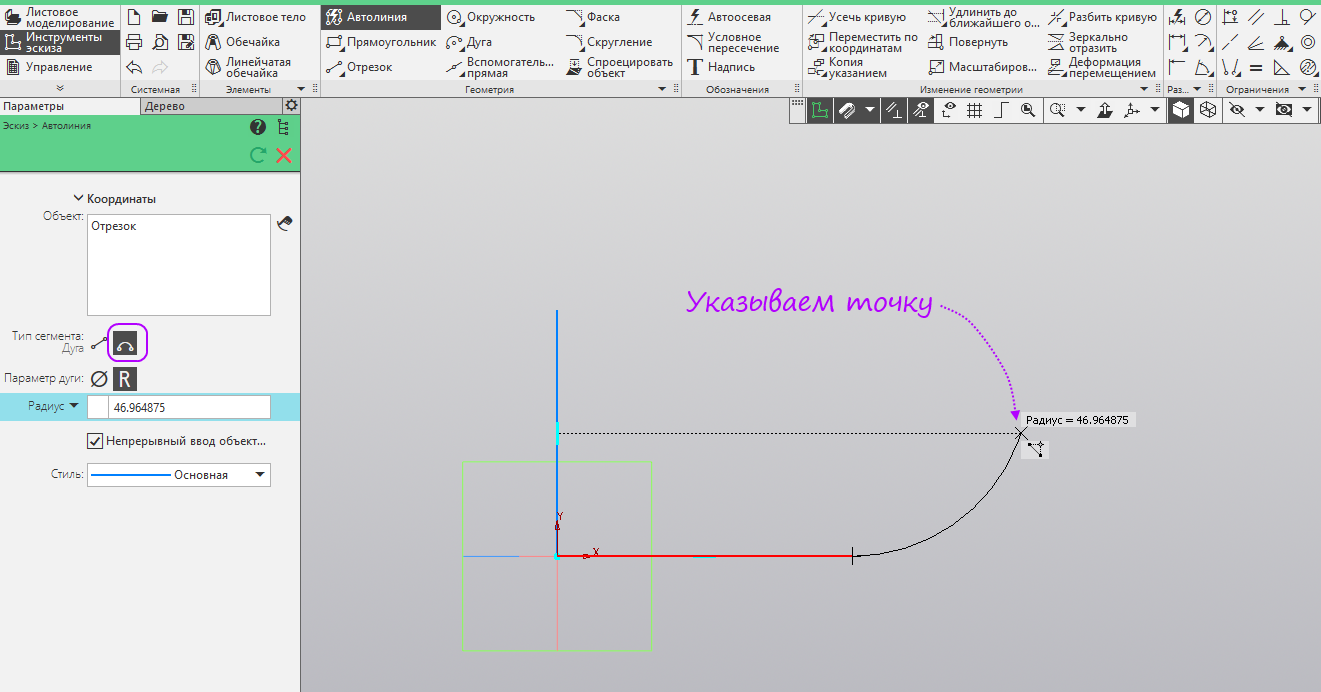
- . .
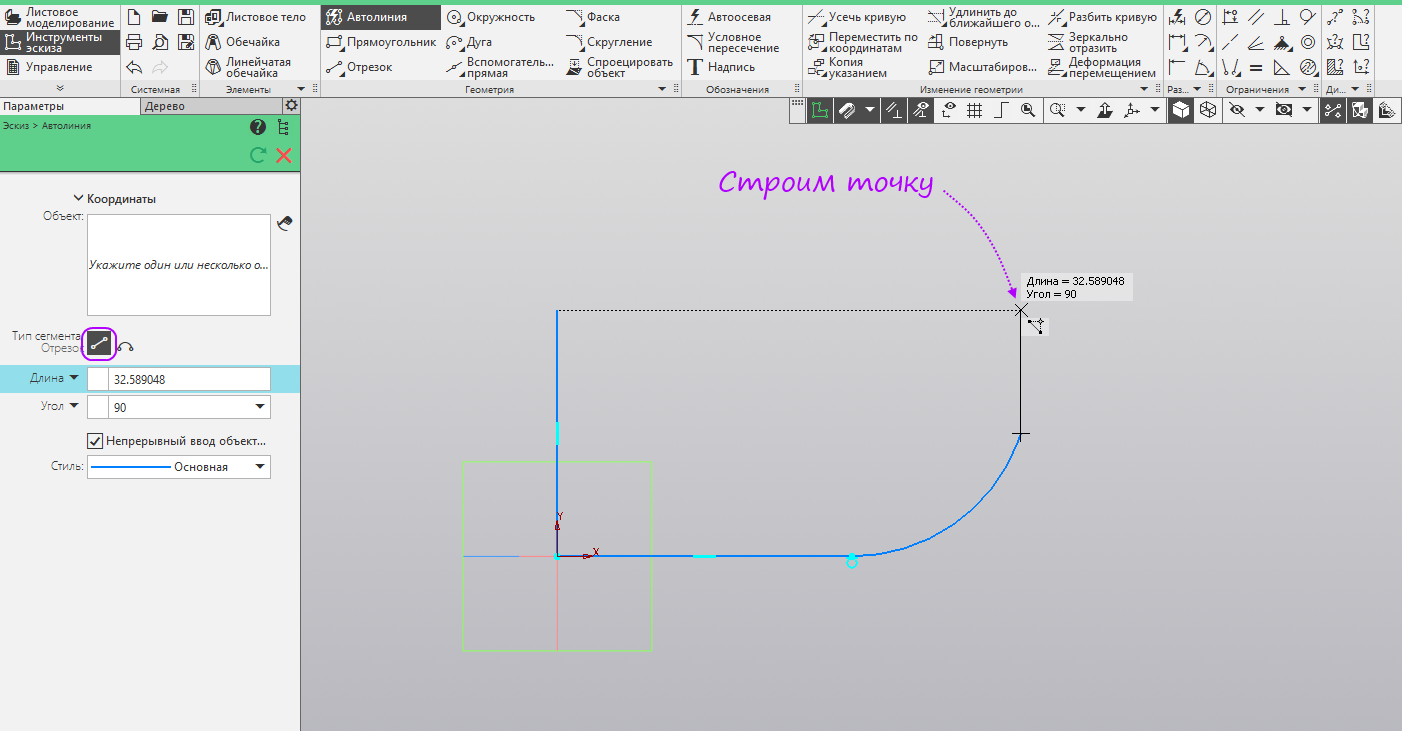
- «» .
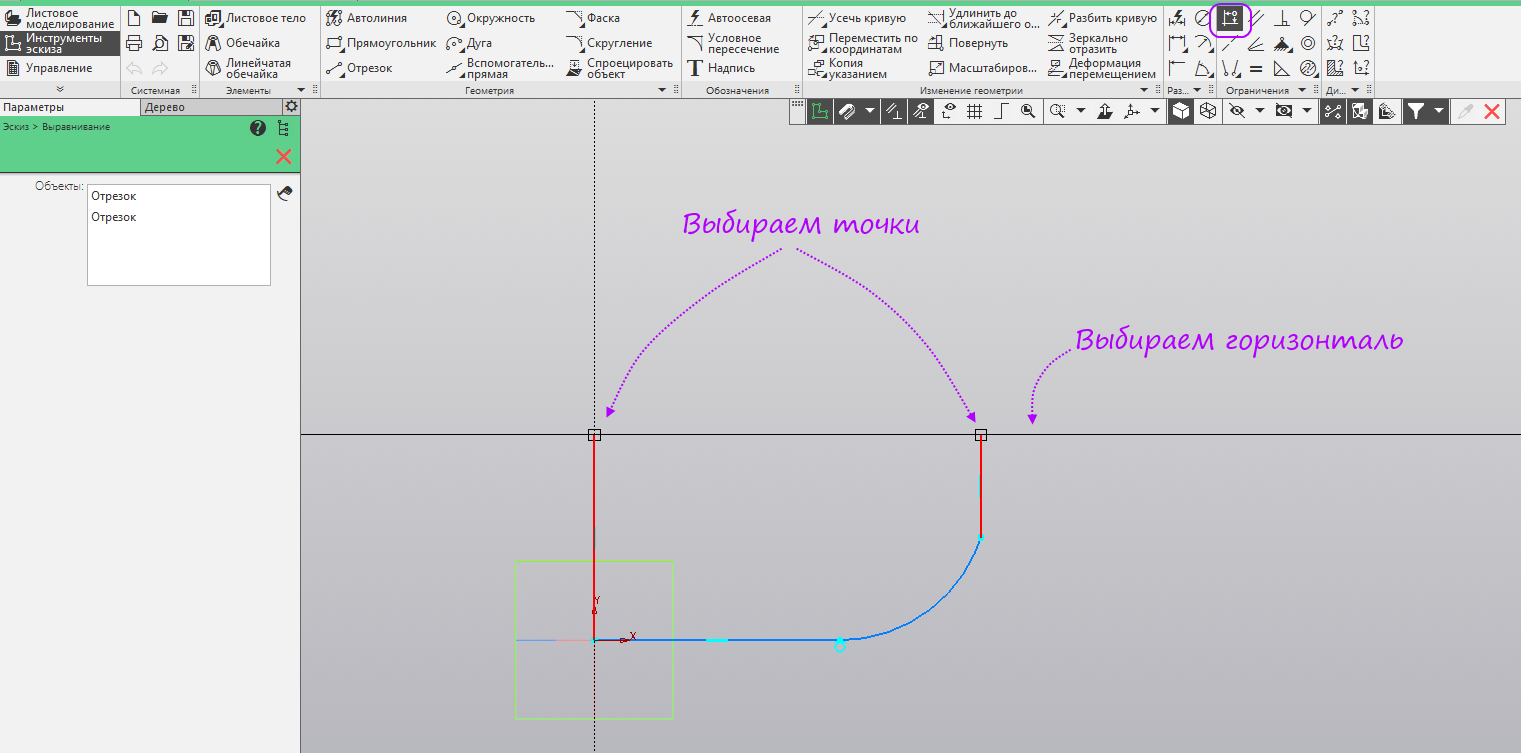
- .

- «» .
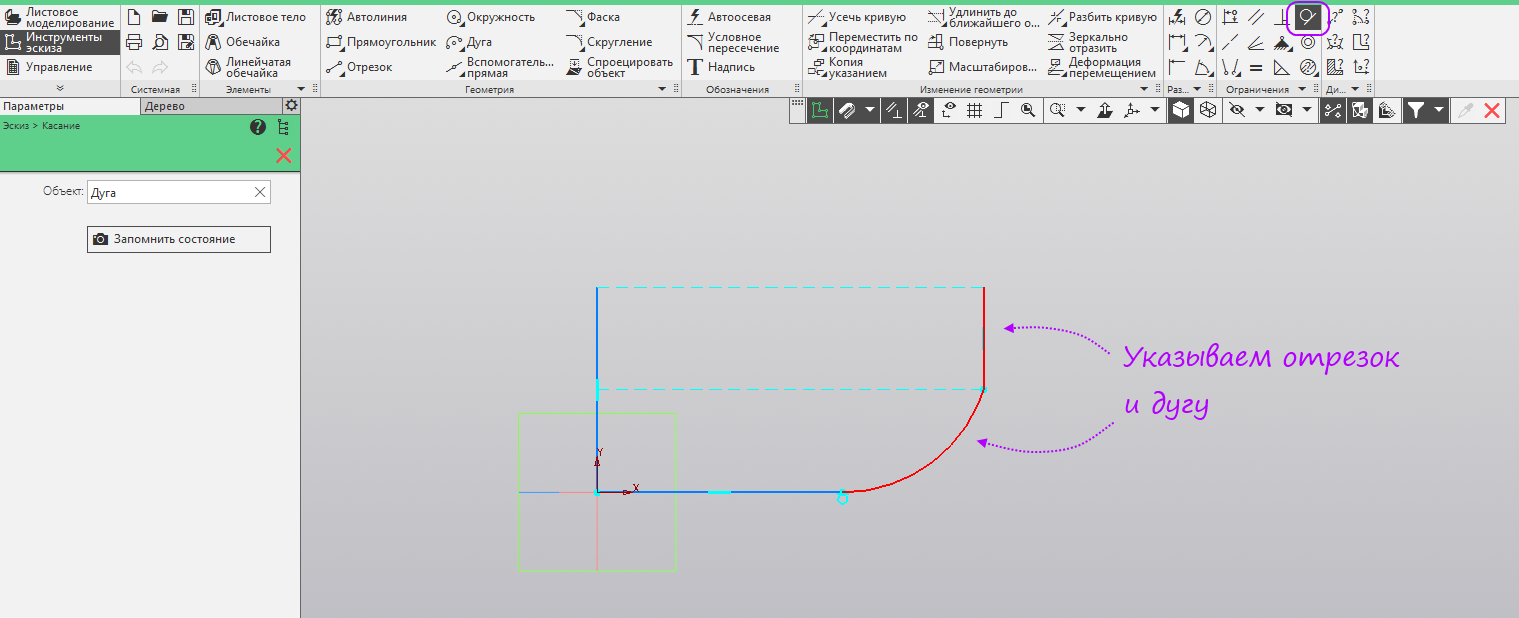
- «». . .
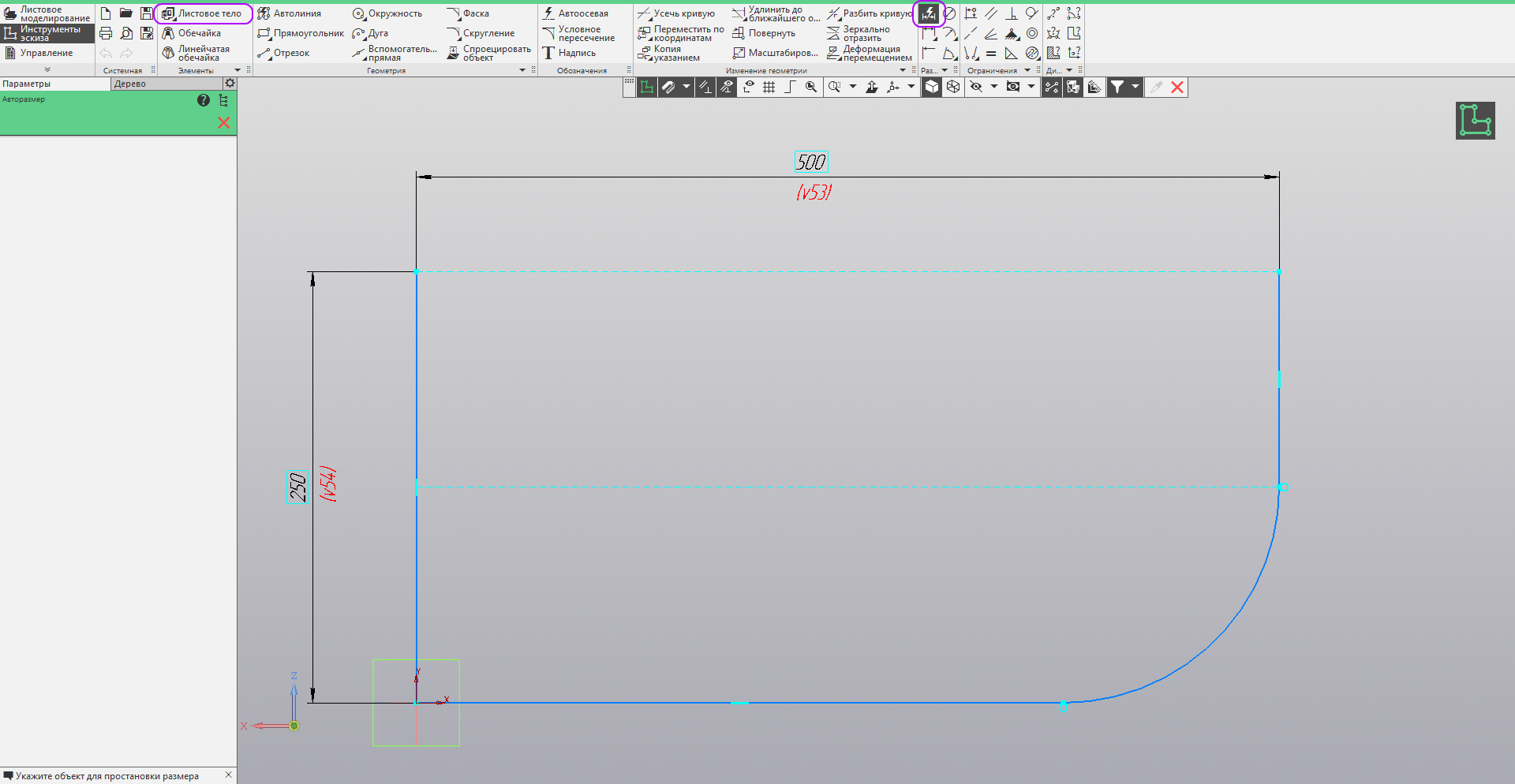
- 2 , 4 , 200 . «».

- . « ». 4 . « ». . 4 . .
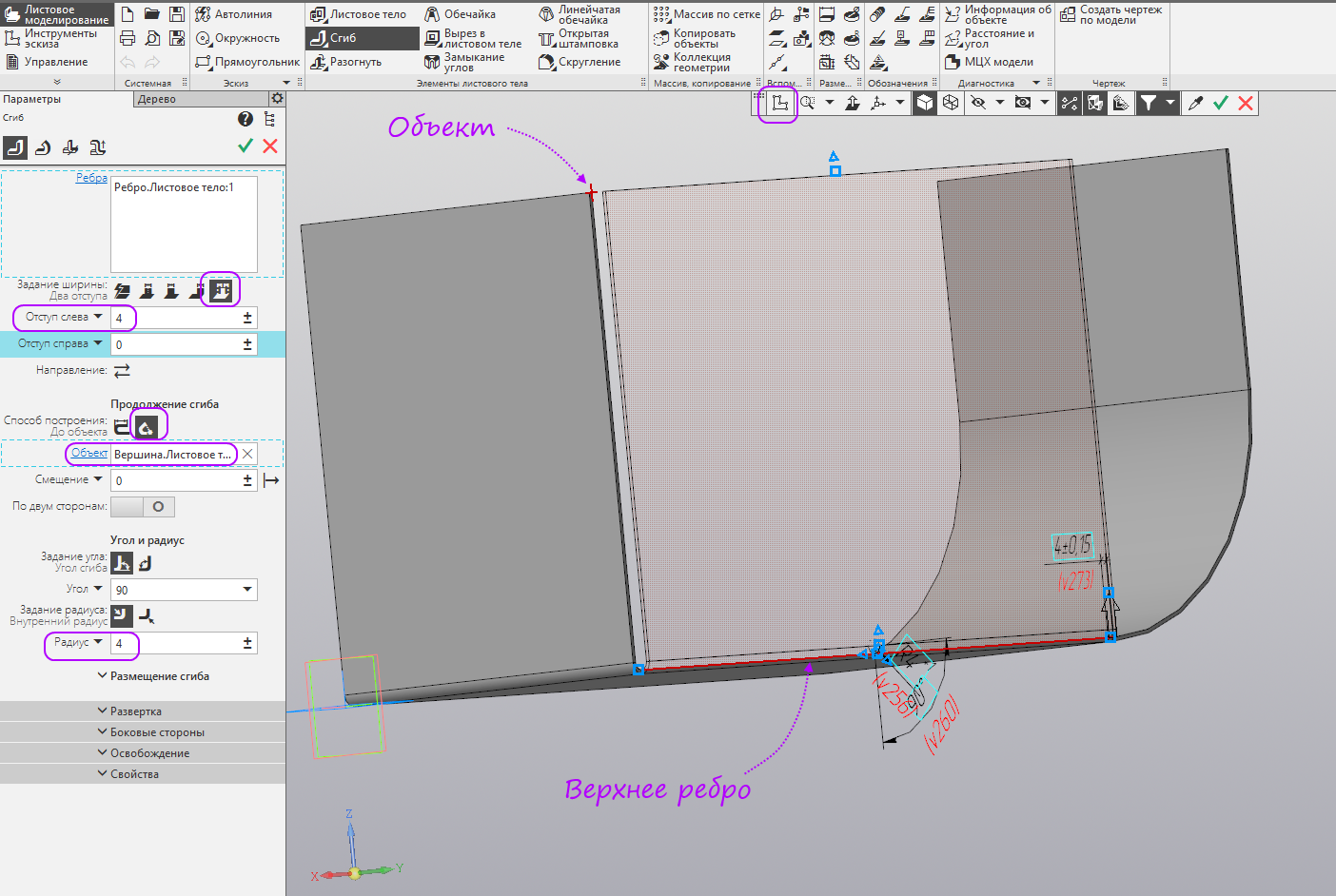
- .
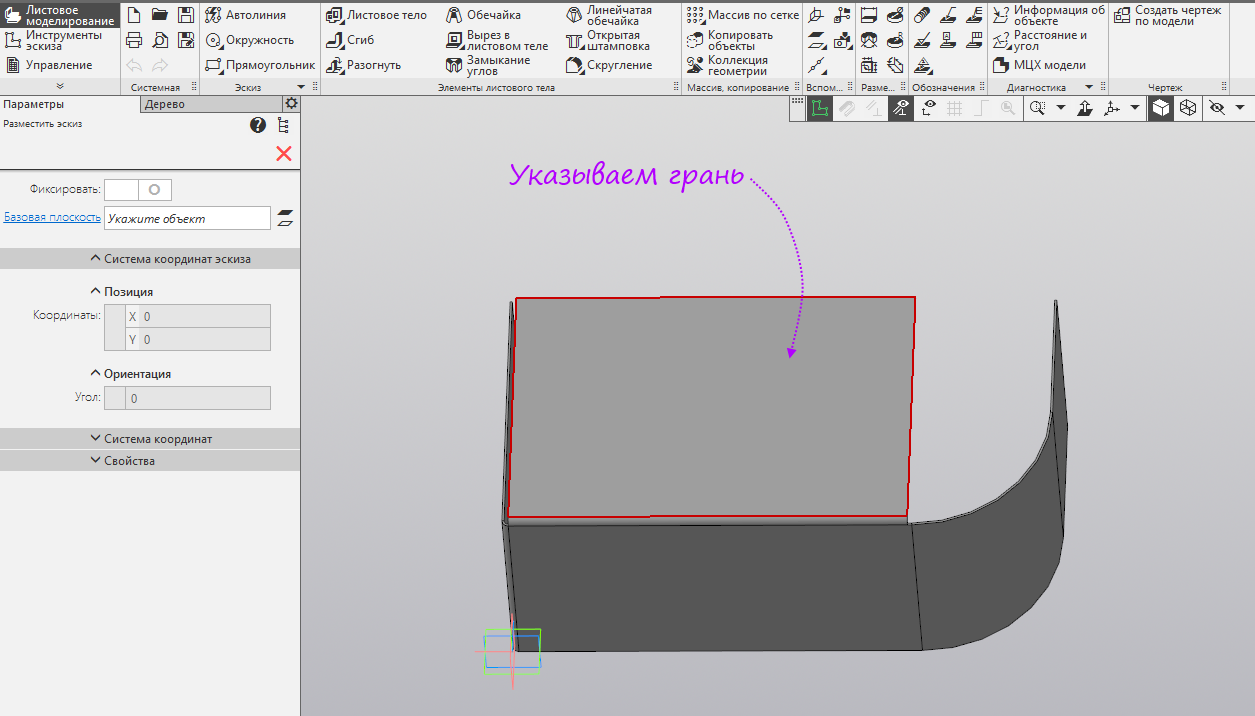
- « » .
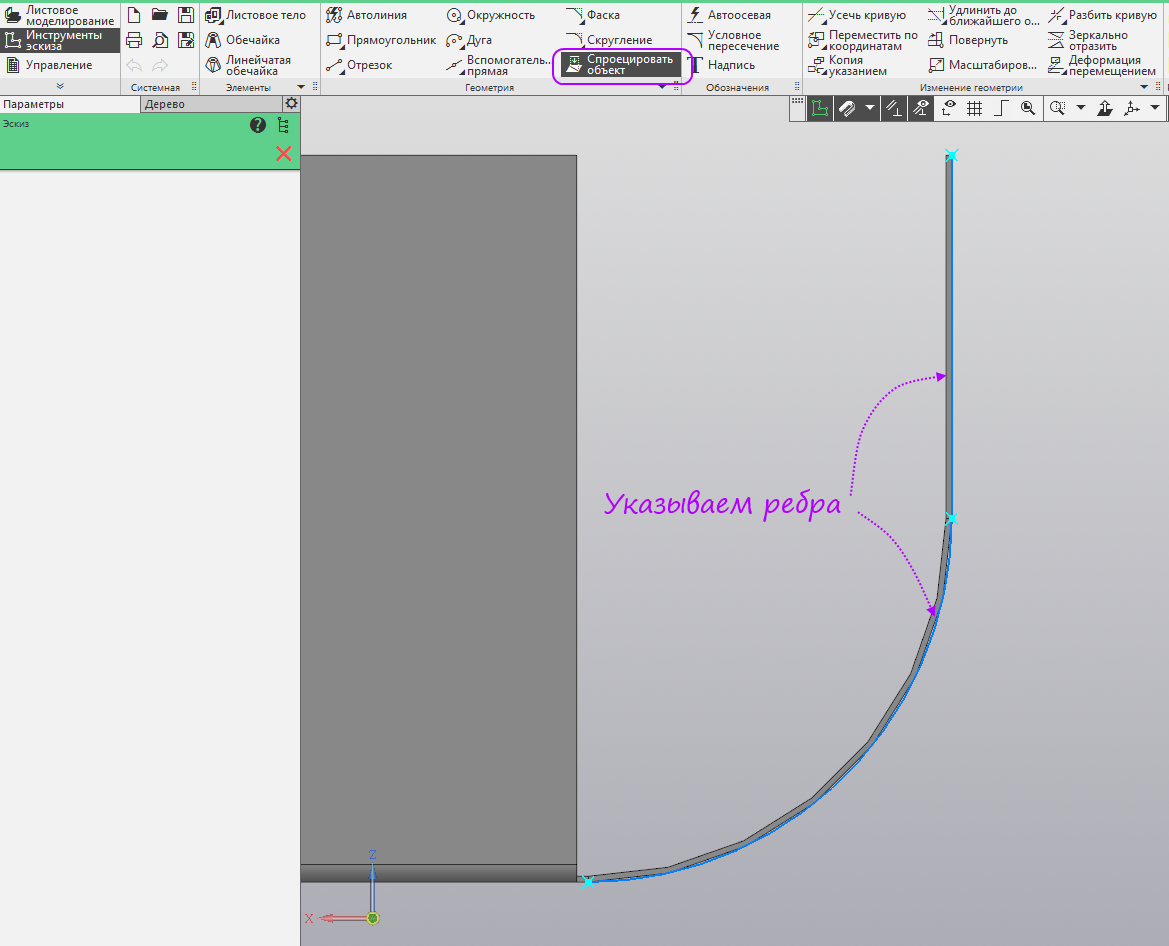
- . «».
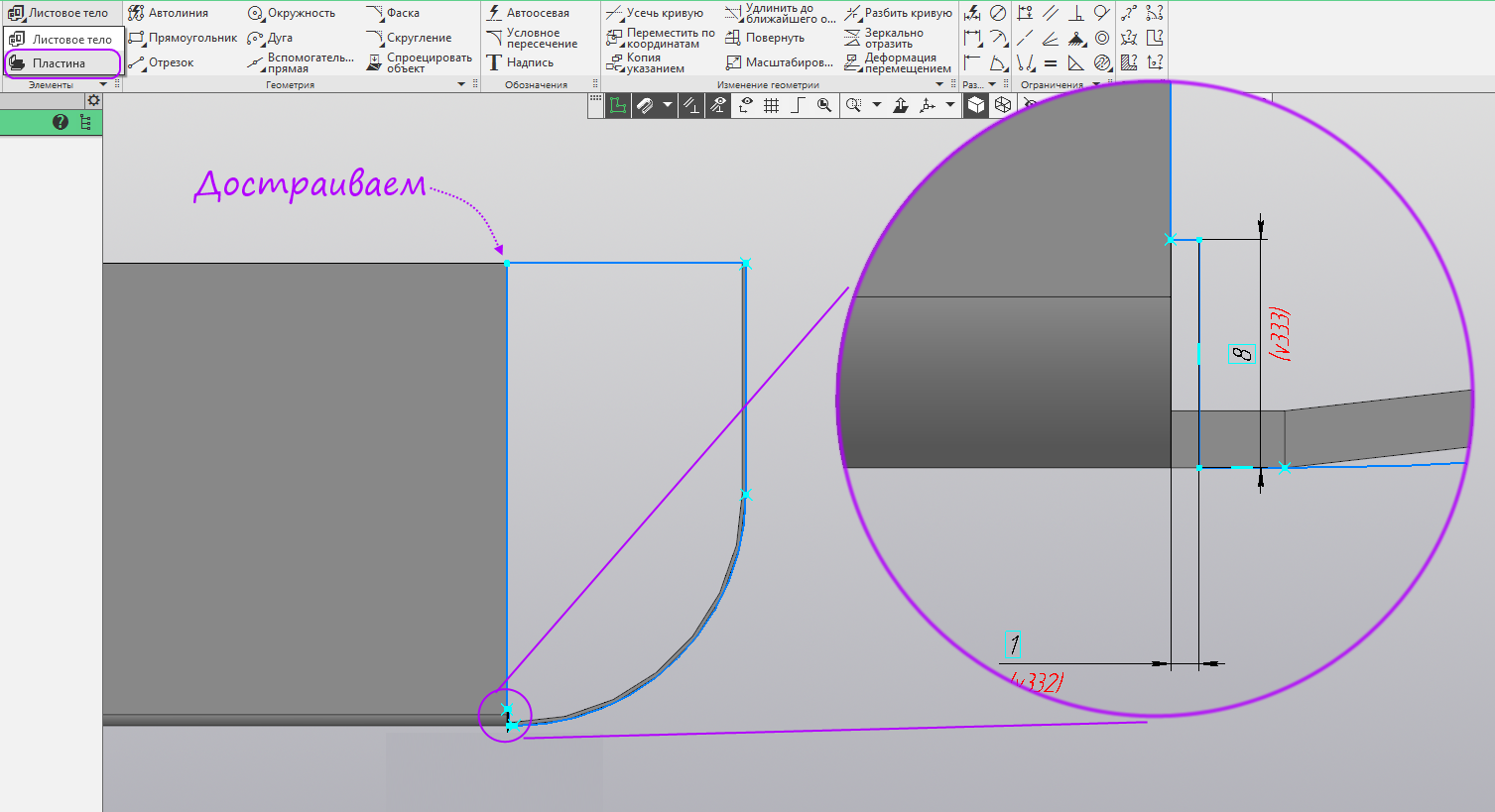
- . « ».
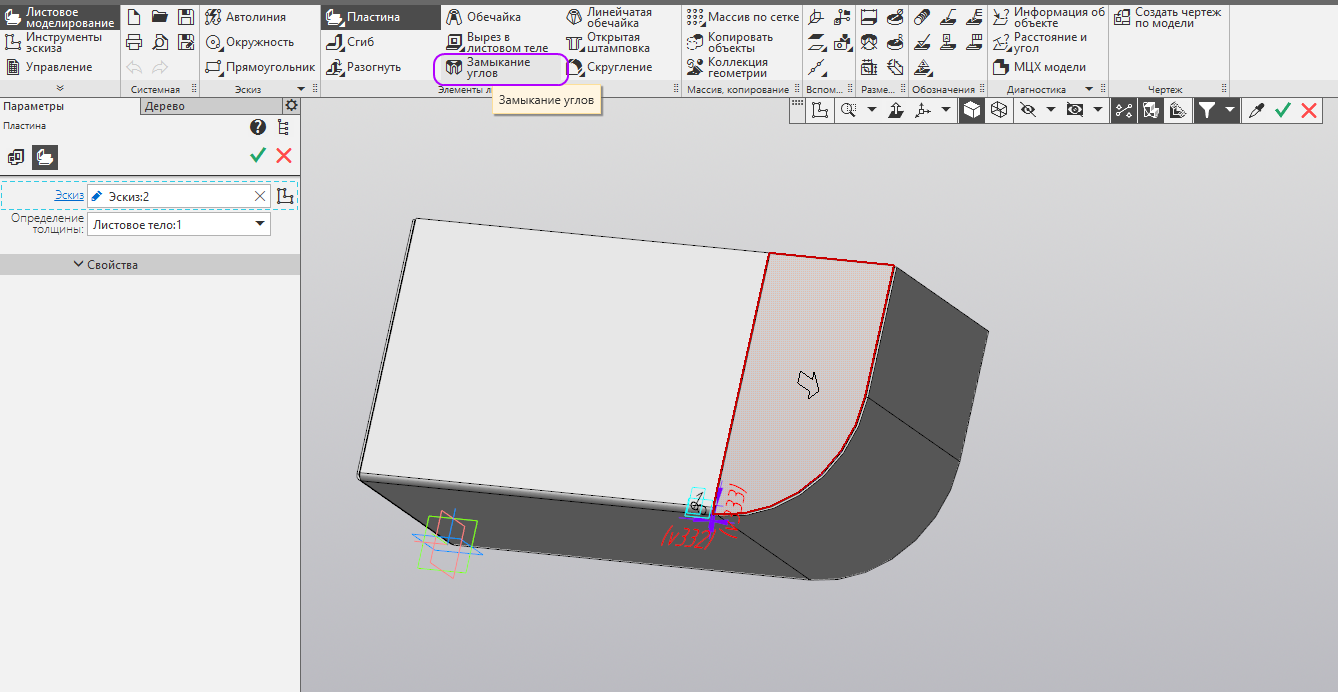
- . « ». «».

- . 180 , 0,001 , 10 . , . «».
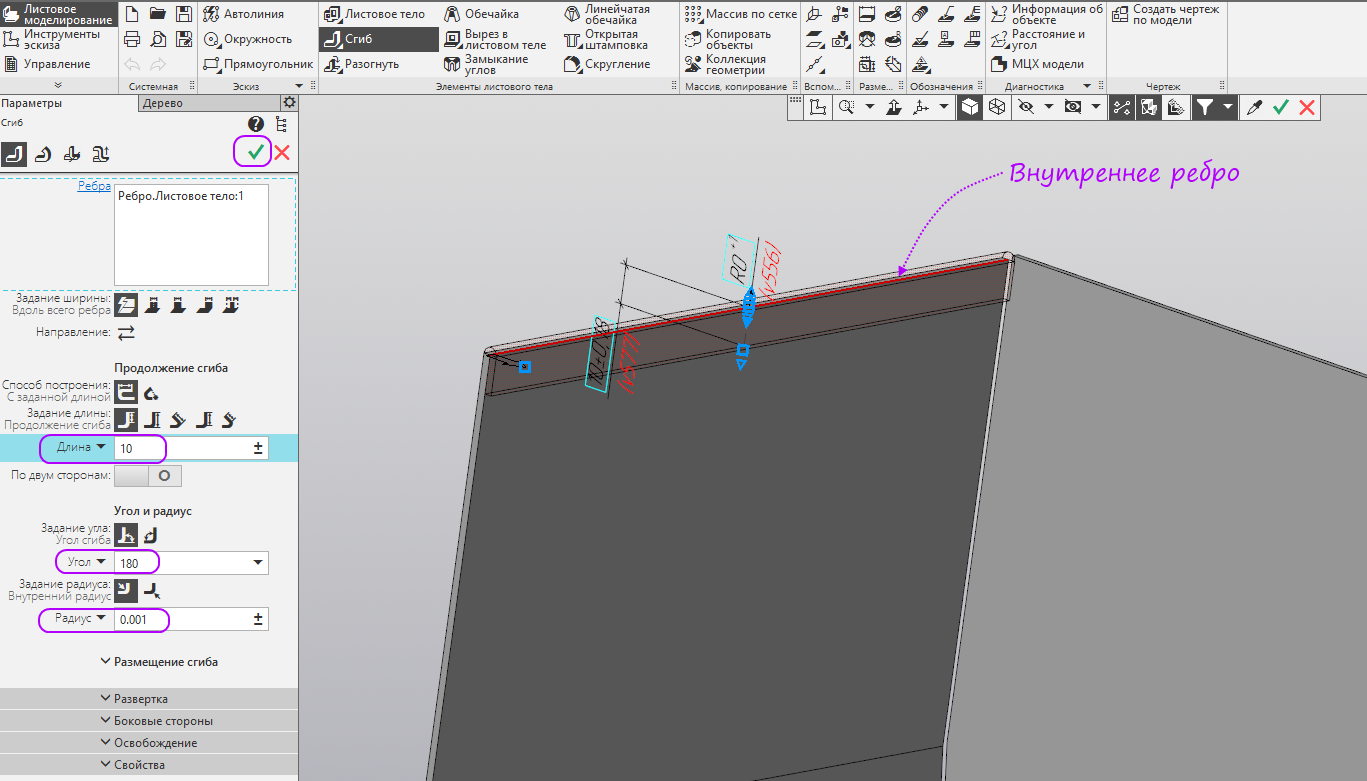
- . « ». 3 , . . «».
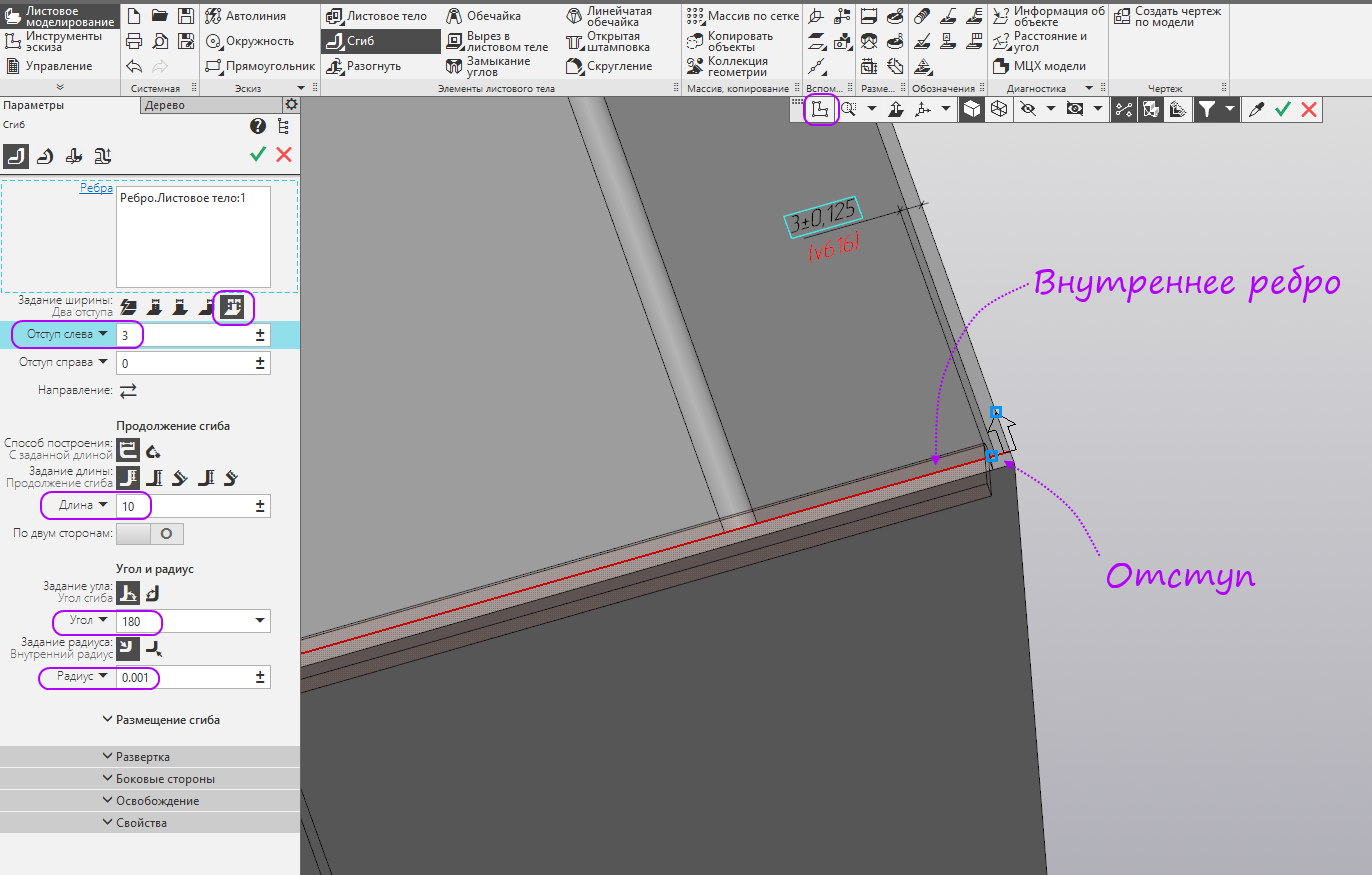
- .
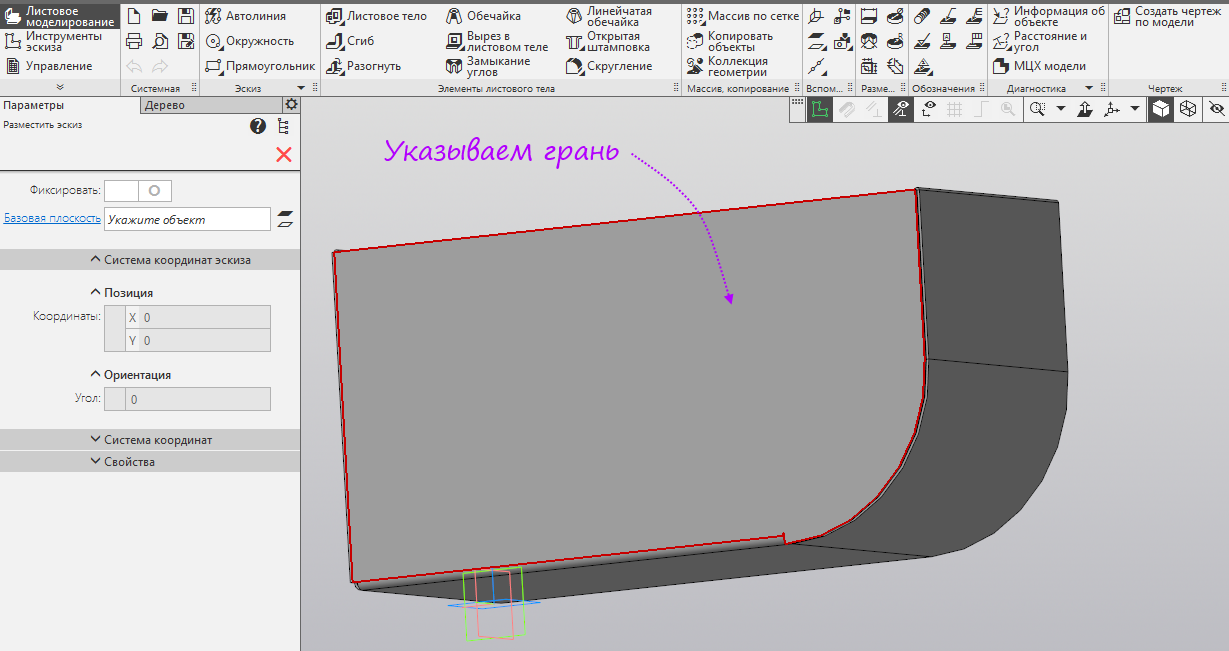
- . «».

- 2 , — 2 — 2 . , . «».
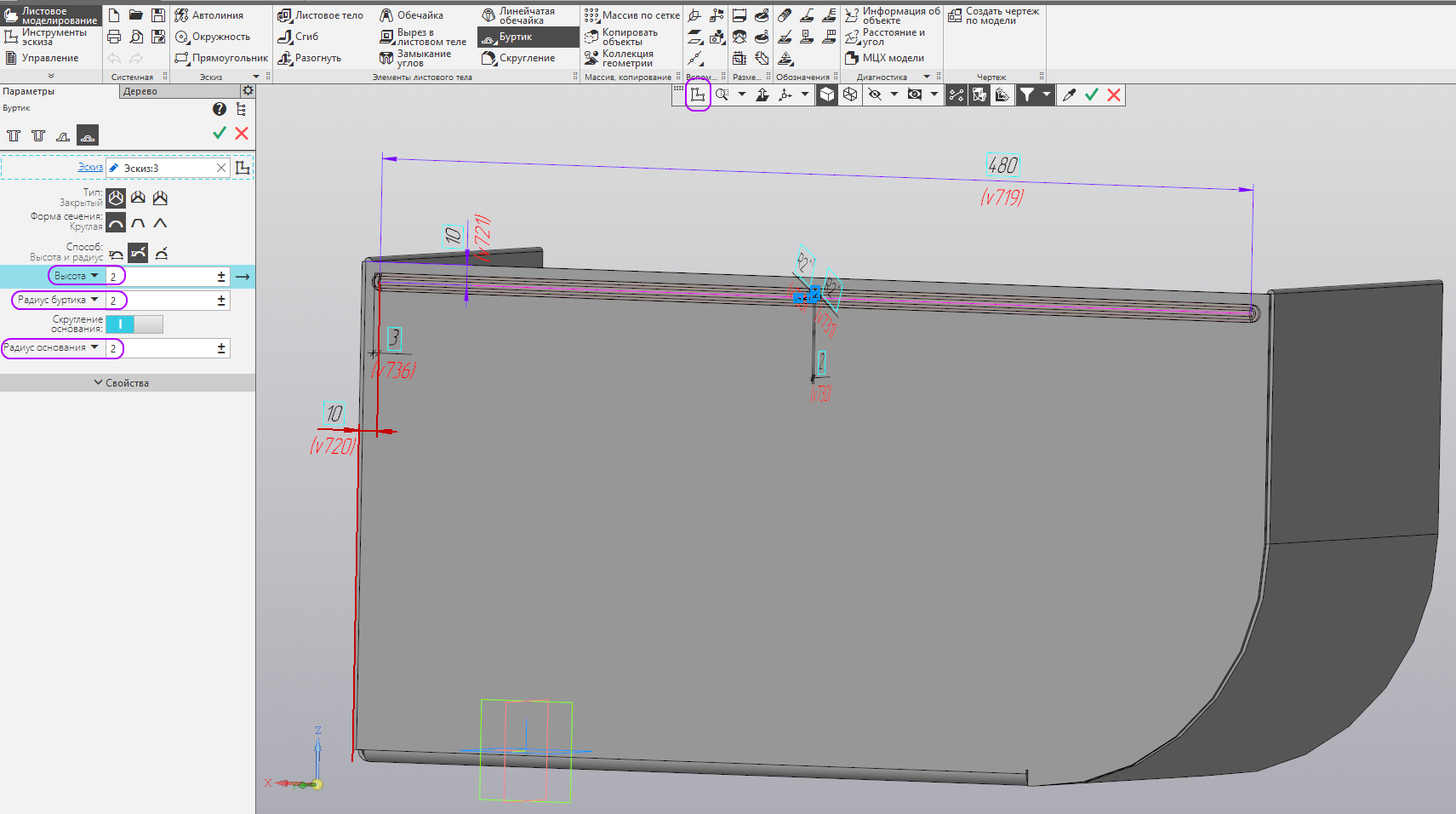
-
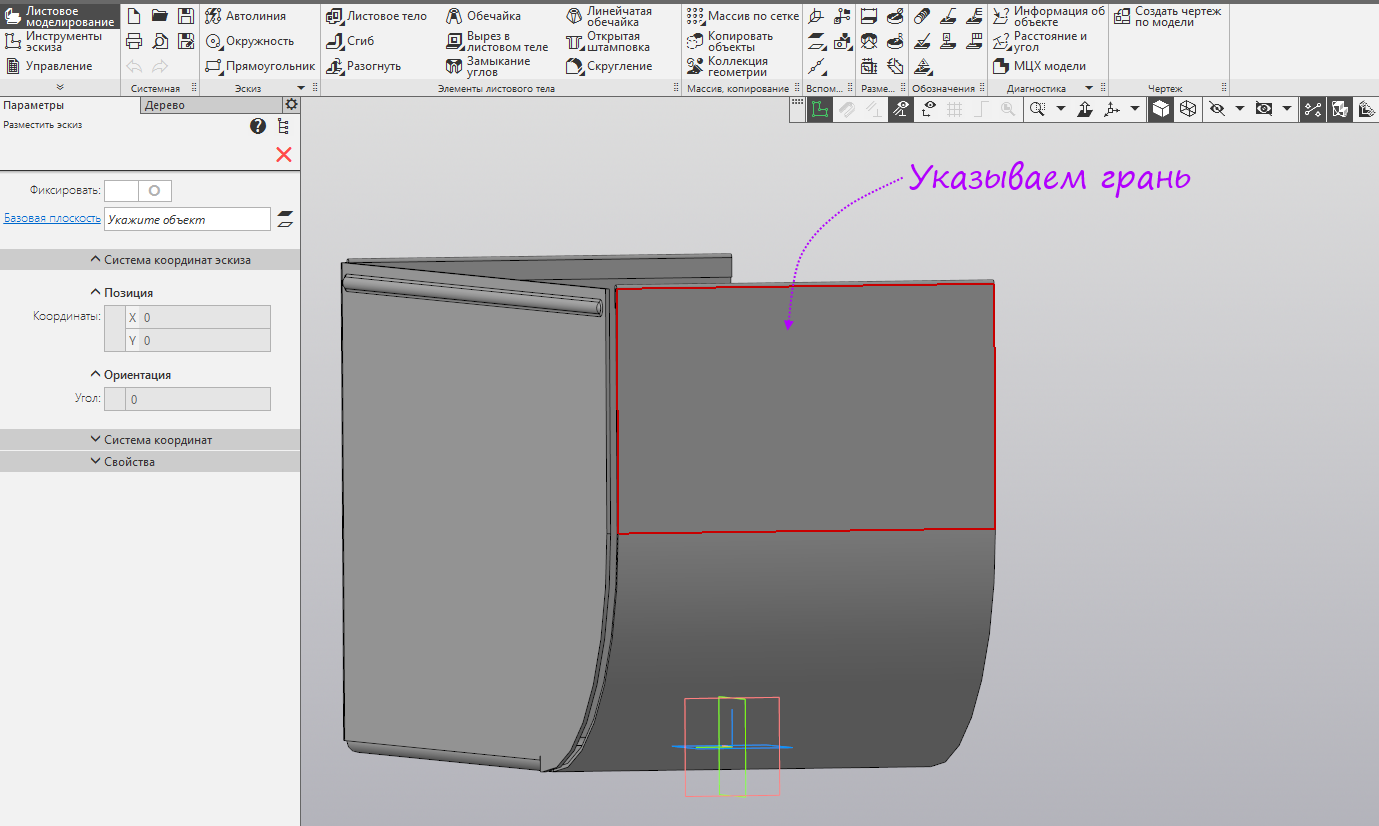
- . «».
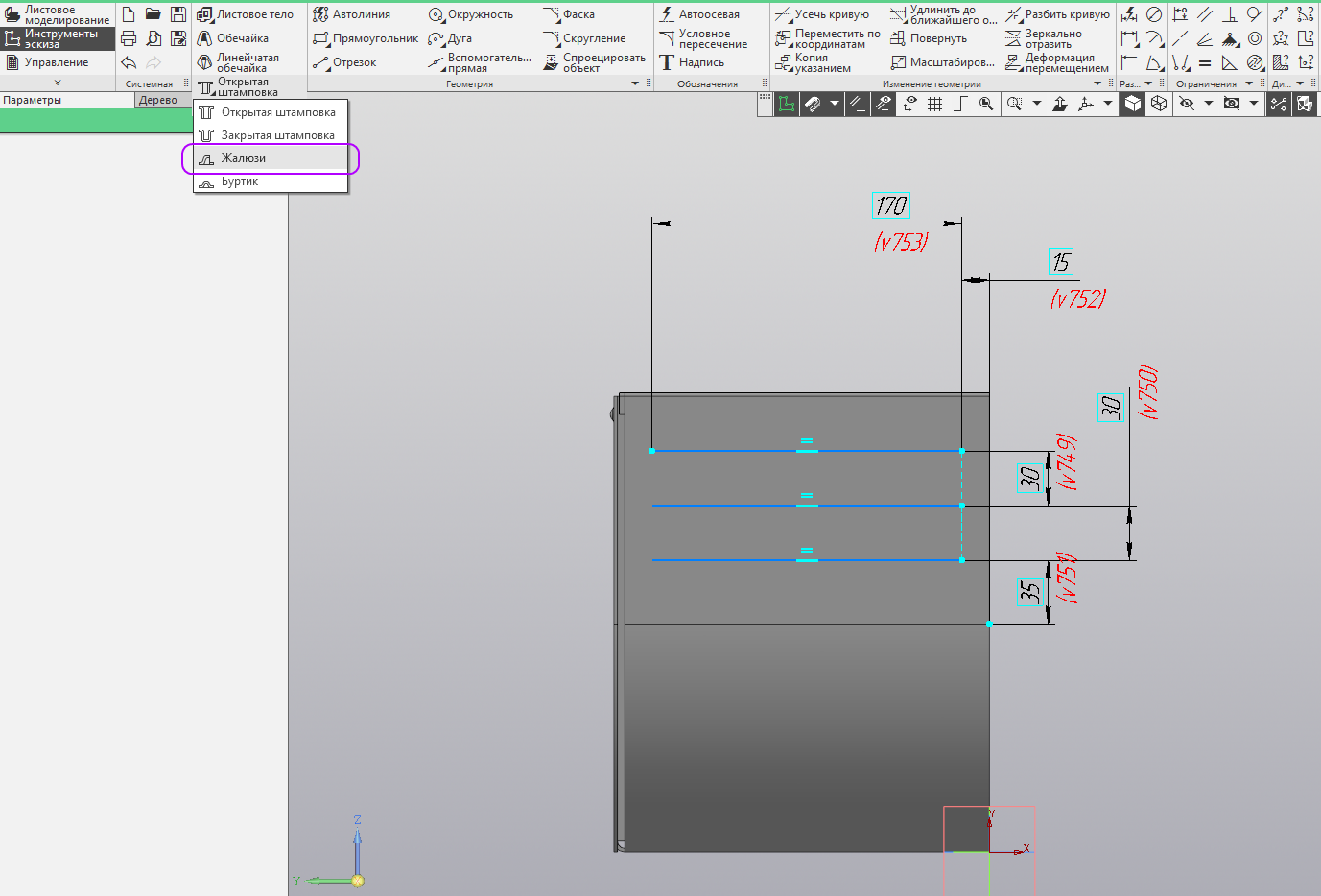
- 6 , — 16 — 2 . , . « ».
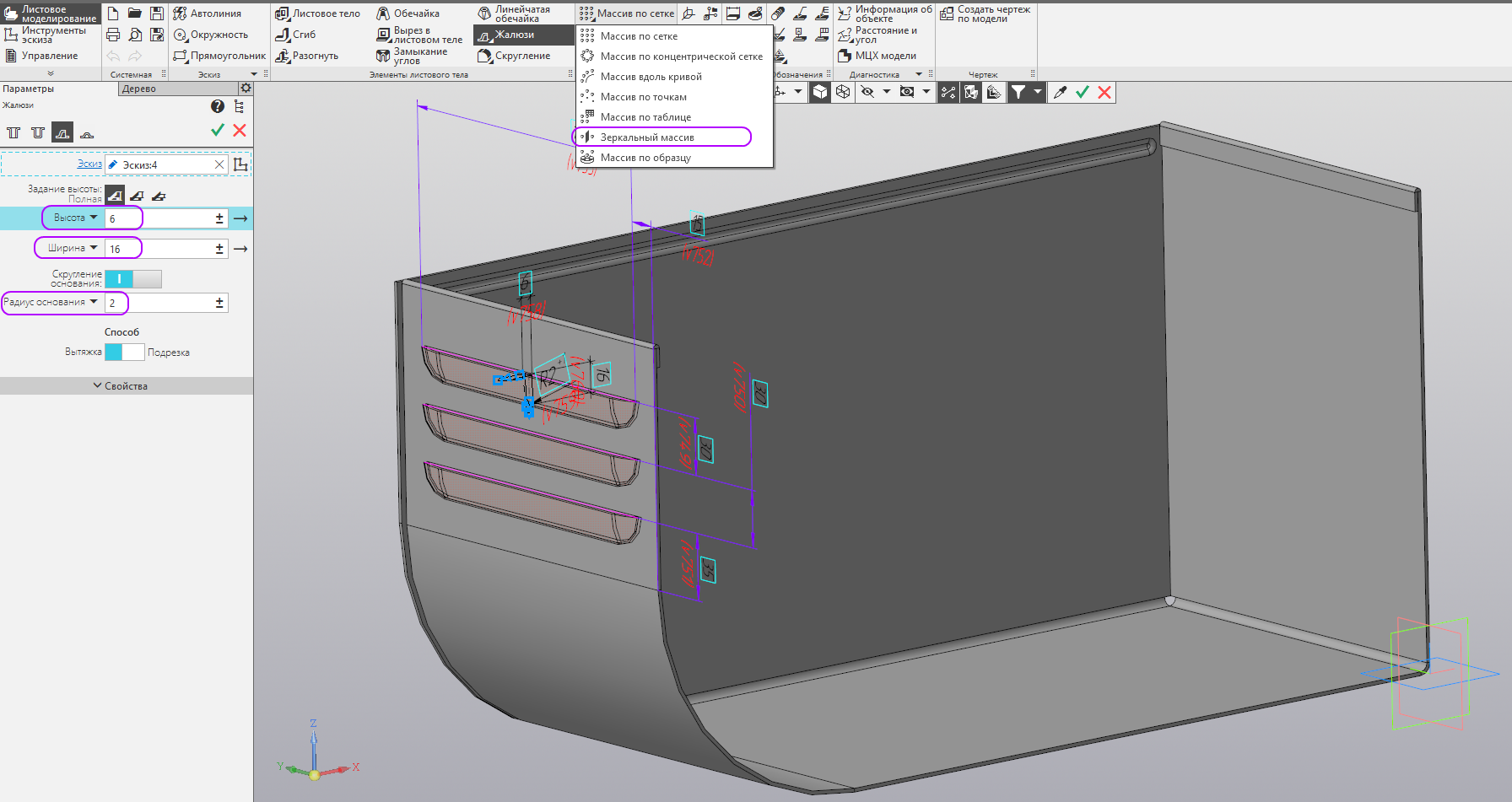
- — « », , ZX. , ( ), . . .

- «».
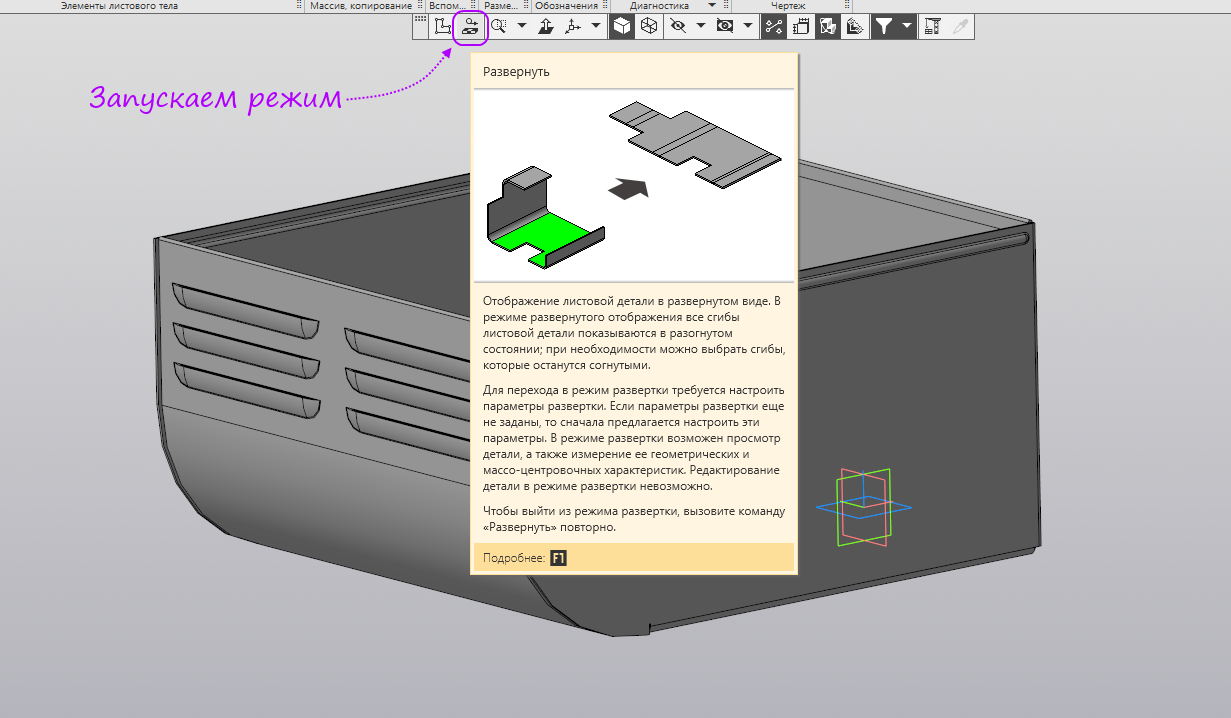
- .
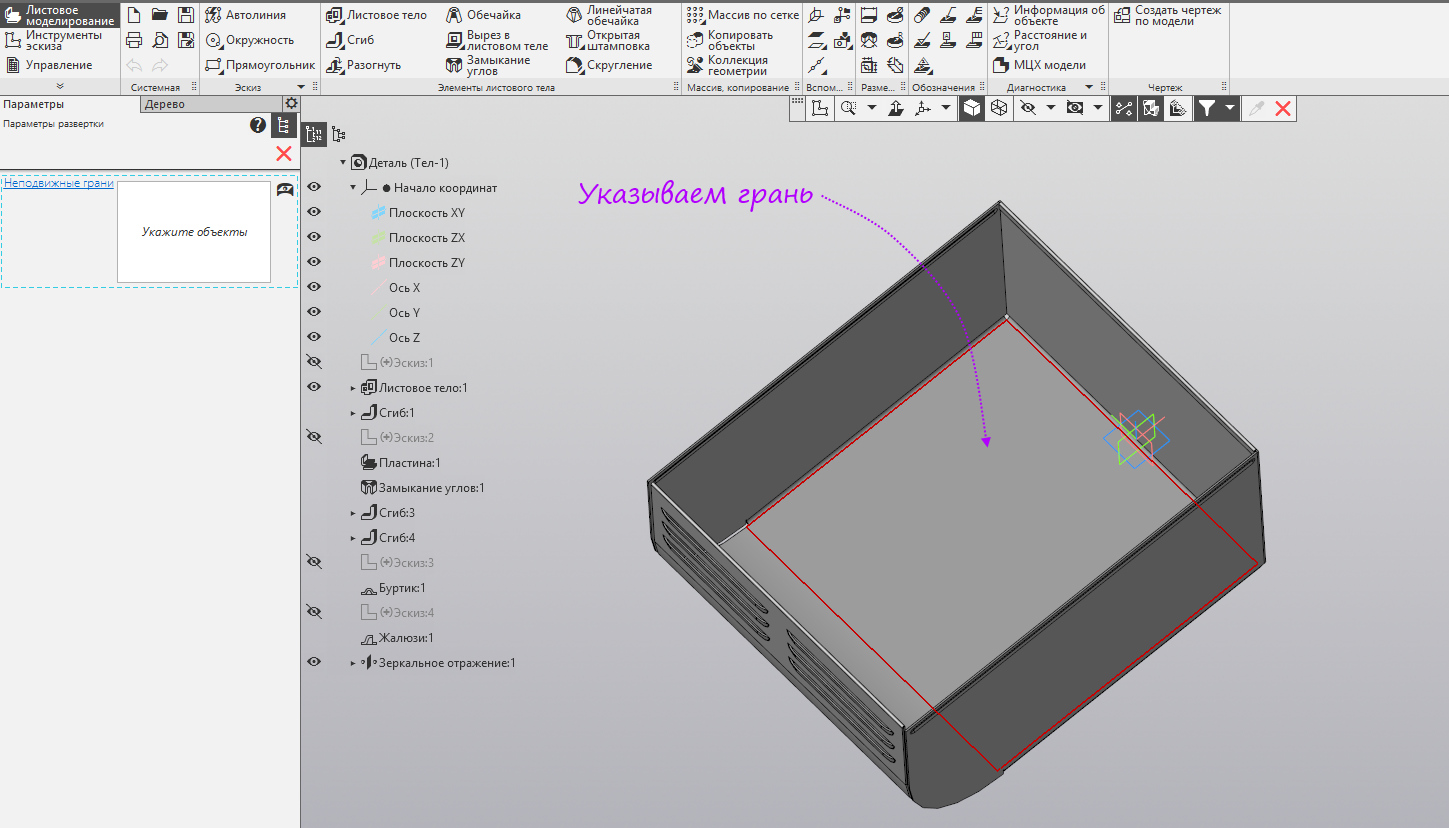
- . .
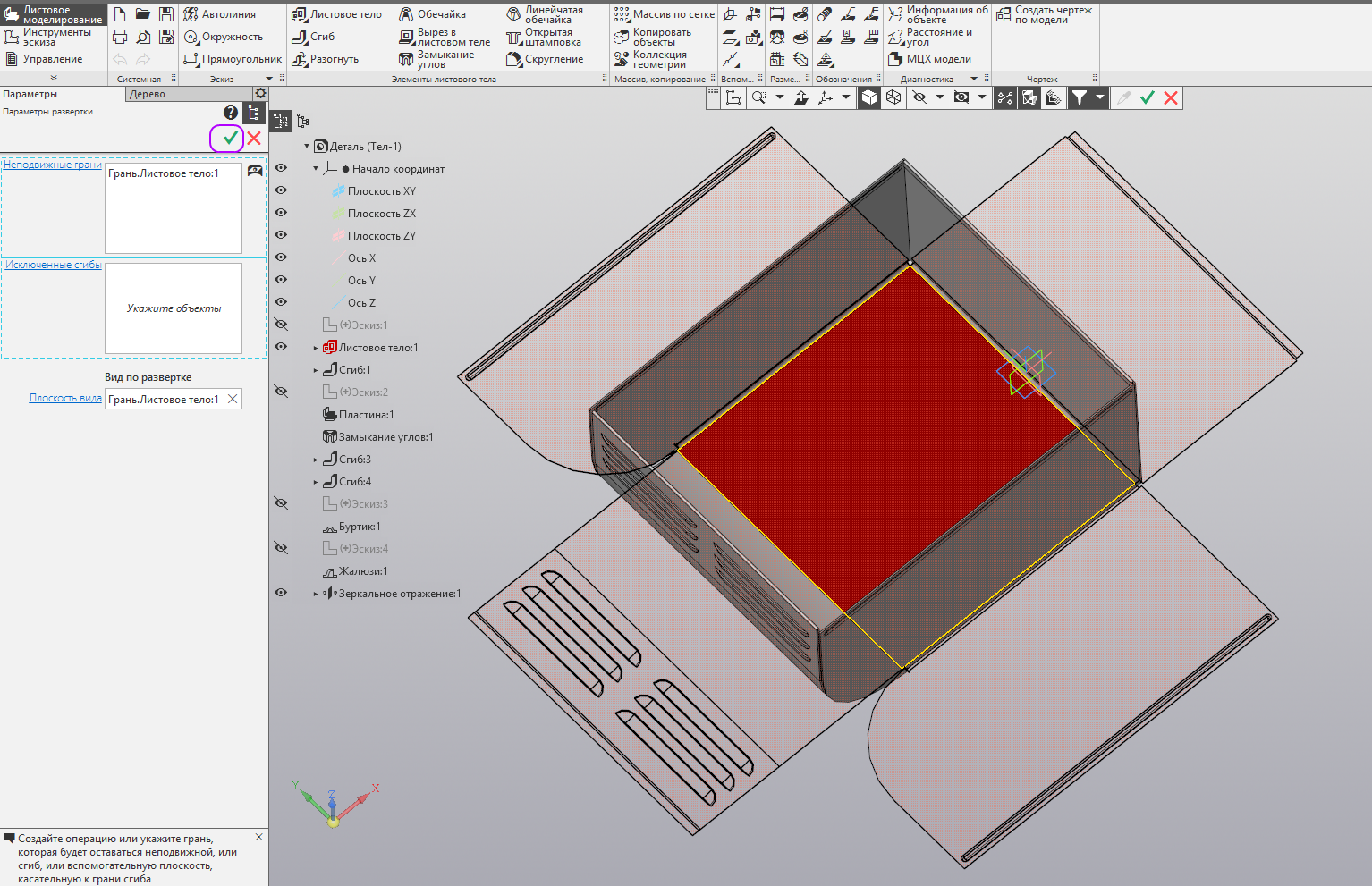
- « ».

- «», 1:1, «», «» . , .
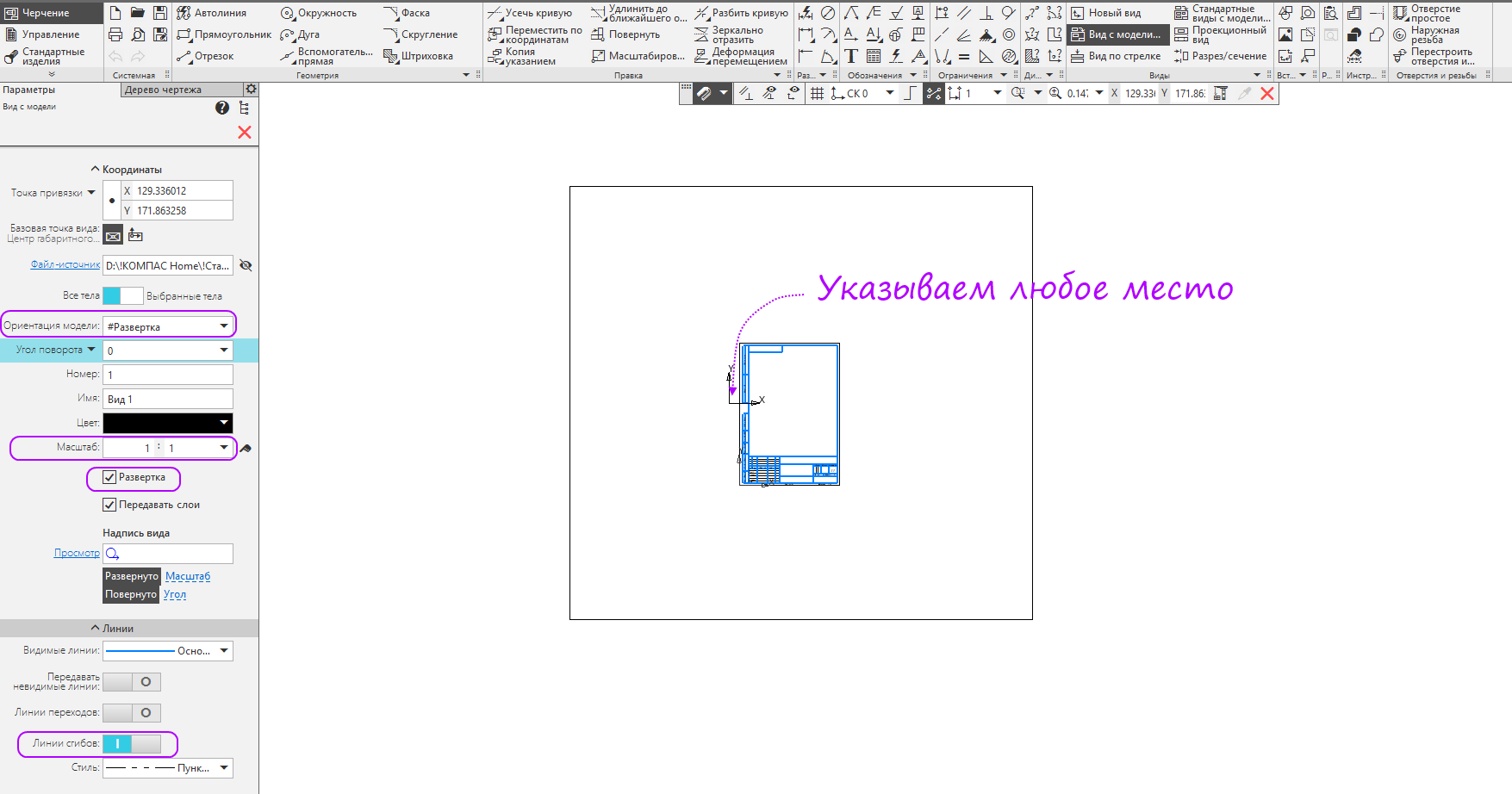
- «». 0, «2» . .
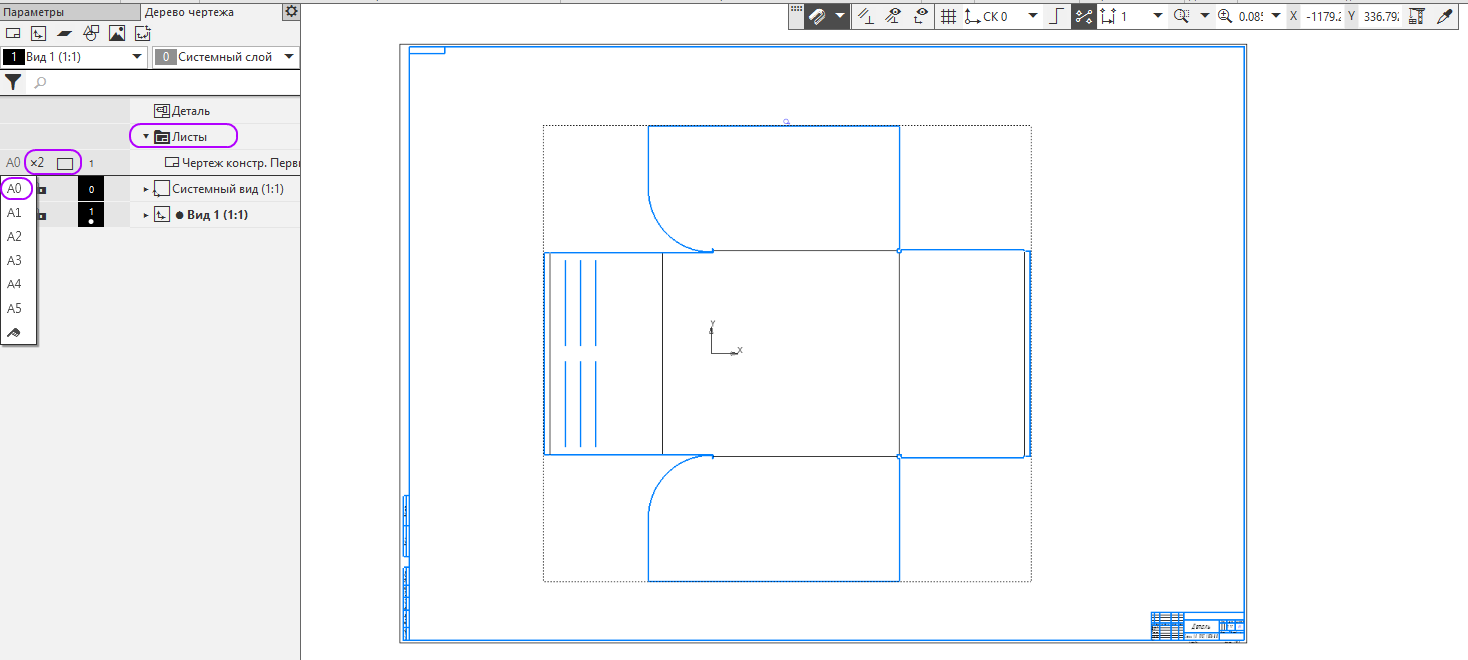
- DXF ( — … Dxf) . « ».
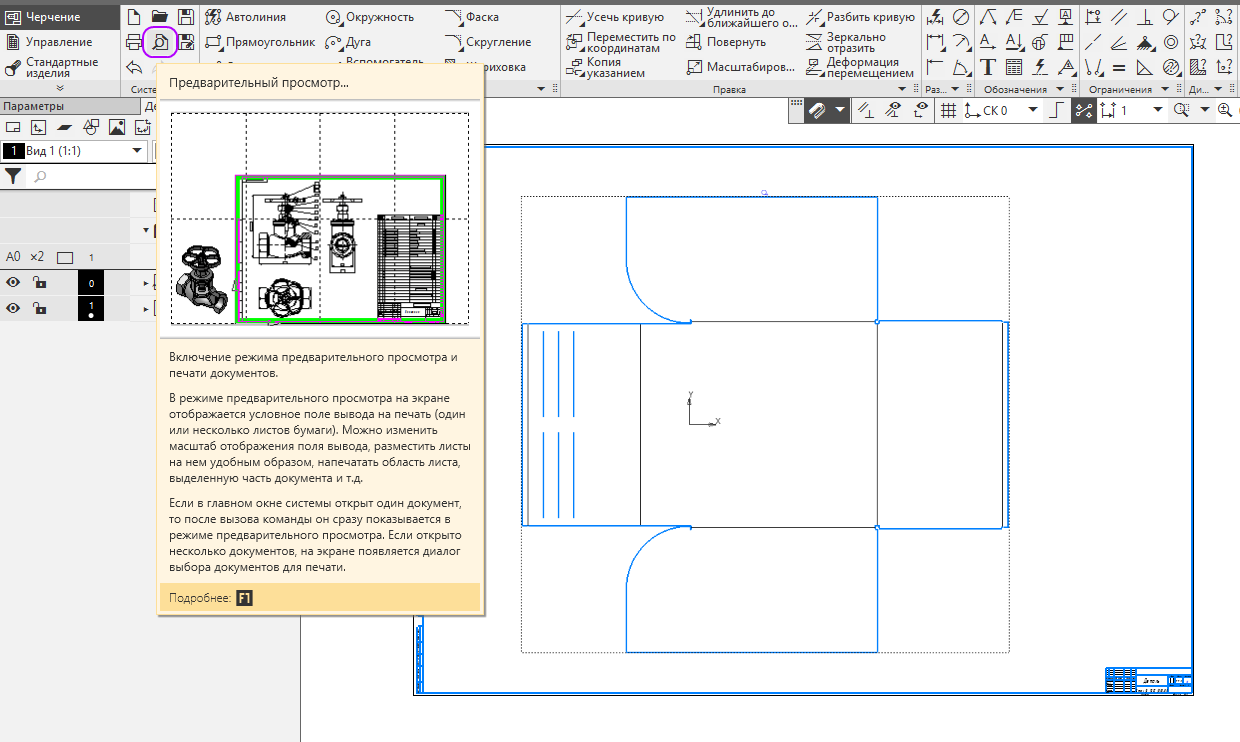
- .

- 1 (. . 100%). « ».
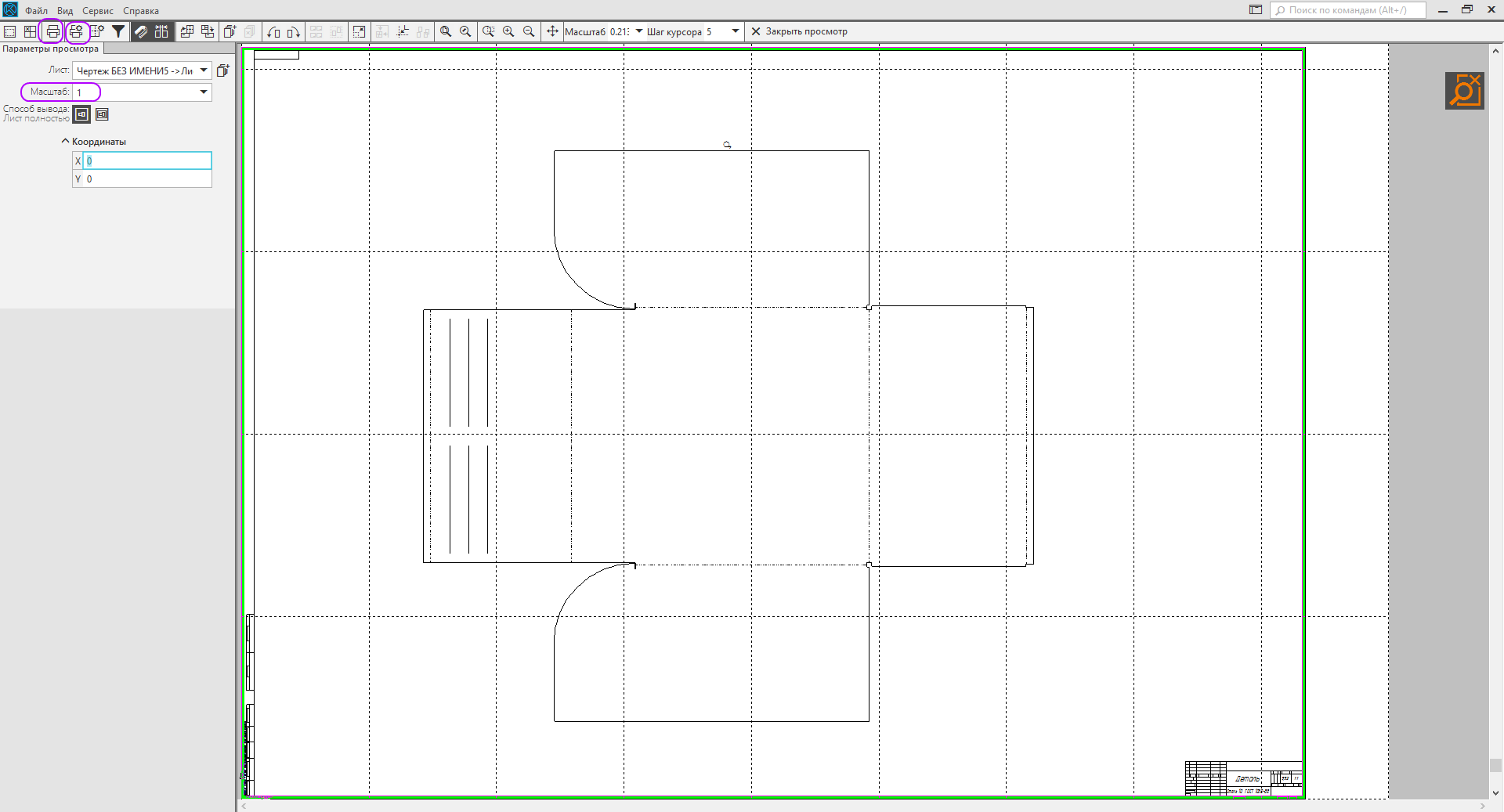
4 , , DXF .
注意! マーケティング情報があなたの精神状態に害を及ぼす場合-このセクションは無視してください。
詳細
, — , 1490 . 7 . , , 127 000 , . , .
— 550 , — 650 .
, , — , 1790 . . — 3D- -3D Home 3D-.

: (32 64 ), (, ), « 3D- 3D- -3D v17 Home» ( ), « », ( ) , , , .

« 3D- 3D- -3D v17 Home»
196 . 4 , . , 3D-. Stl .
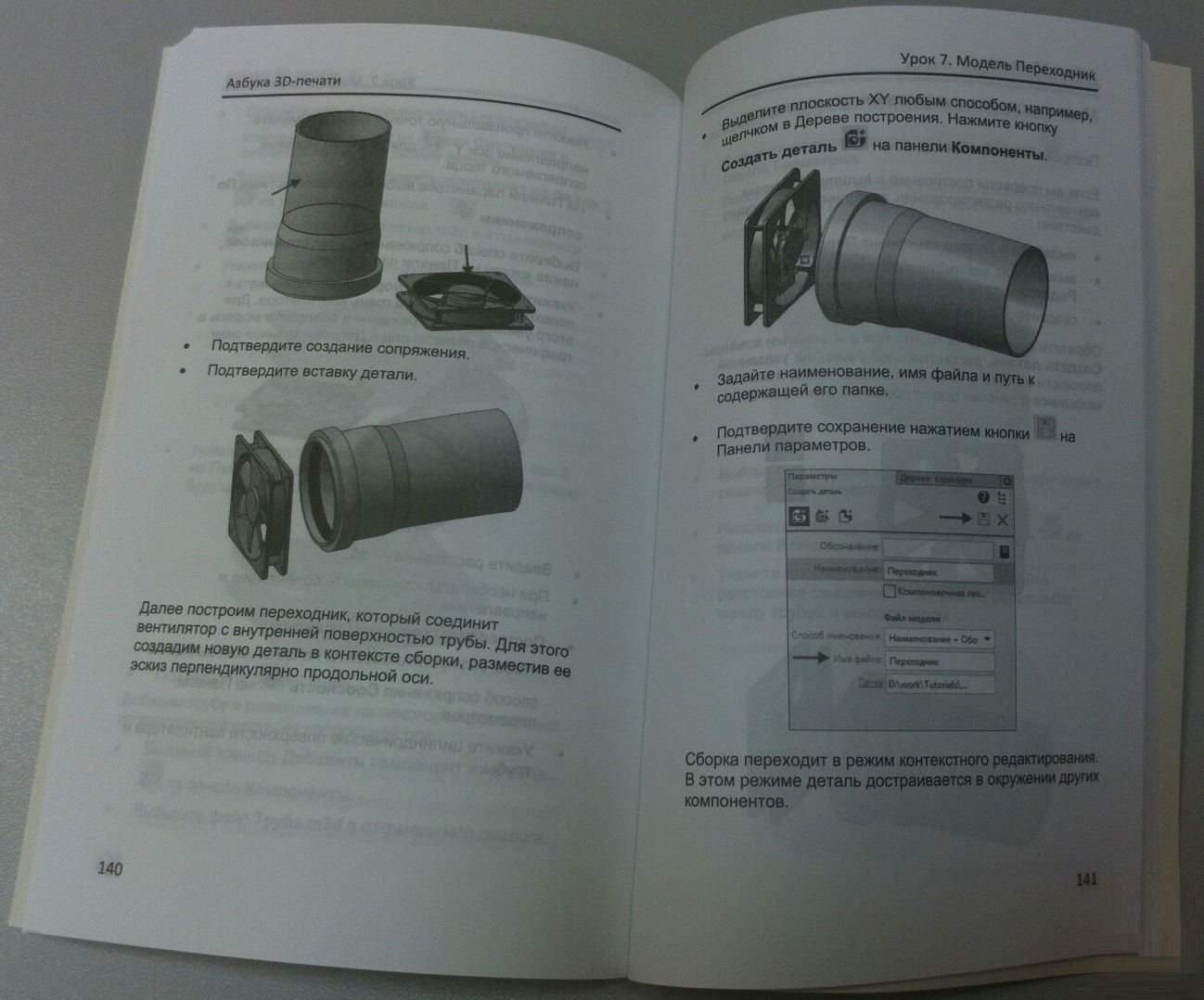
7

10
— 550 , — 650 .
, , — , 1790 . . — 3D- -3D Home 3D-.

: (32 64 ), (, ), « 3D- 3D- -3D v17 Home» ( ), « », ( ) , , , .

« 3D- 3D- -3D v17 Home»
196 . 4 , . , 3D-. Stl .
! 5
5
1. 12
12
. 14
. 26
. 35
3D-. 43
2. . 48
48
55
64
STL 68
3. .
72
72
76
79
89
4. 92
92
. 102
5. 109
109
116
122
6. 126
126
. 132
7. 137
137
142
8. 151
151
.
156
9. , 160
160
.
167
10. 169
169
. 189
. 192
5
1. 12
12
. 14
. 26
. 35
3D-. 43
2. . 48
48
55
64
STL 68
3. .
72
72
76
79
89
4. 92
92
. 102
5. 109
109
116
122
6. 126
126
. 132
7. 137
137
142
8. 151
151
.
156
9. , 160
160
.
167
10. 169
169
. 189
. 192
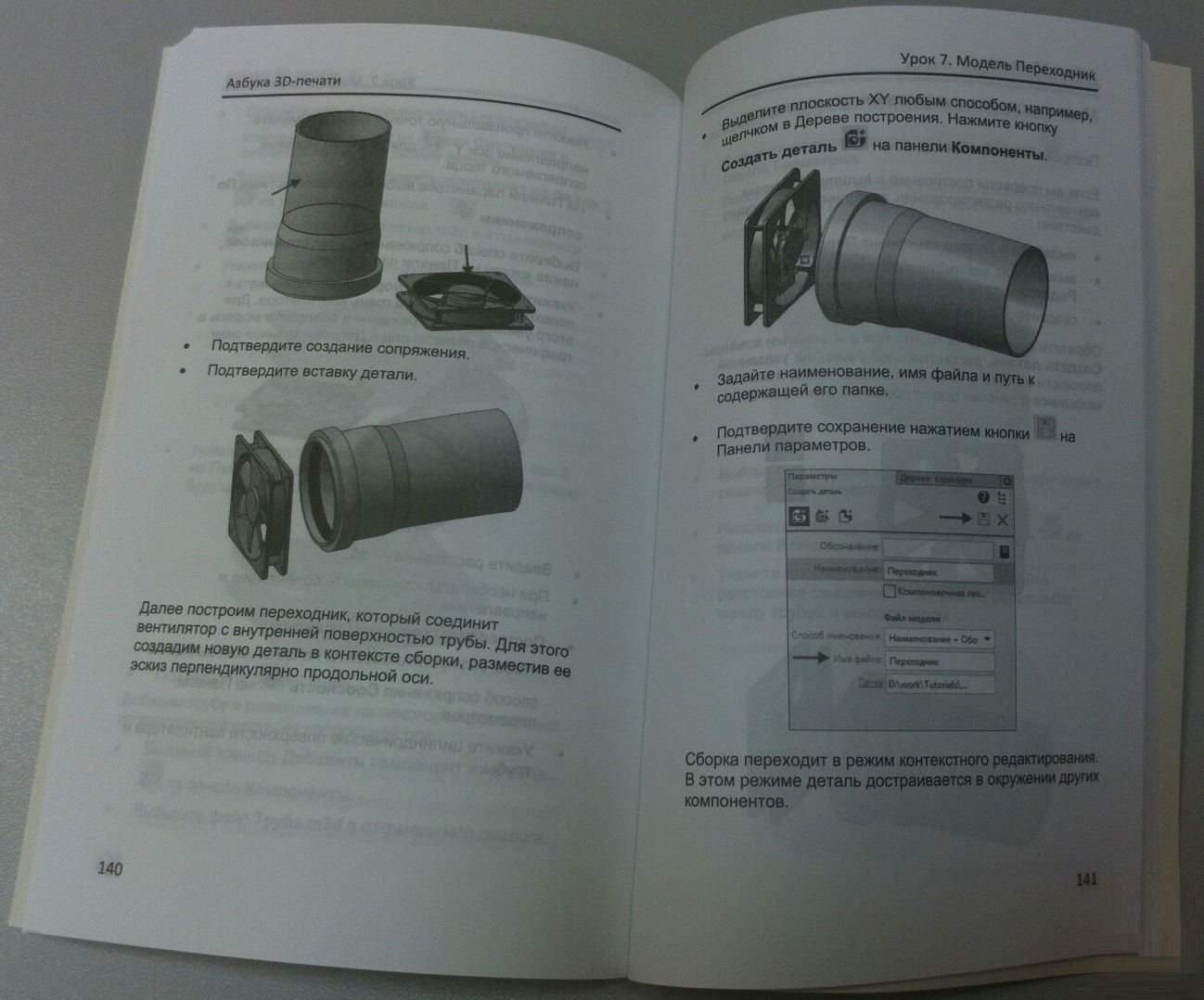
7

10
製品の試用版は、公式Webサイトからダウンロードできます。
 KOMPAS-3D Homeプロジェクトのキュレーター、Vyacheslav Nikonov
KOMPAS-3D Homeプロジェクトのキュレーター、Vyacheslav Nikonov